▼
Scroll to page 2
of
304
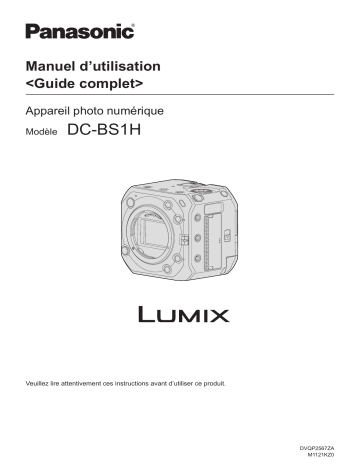
Manuel d’utilisation <Guide complet> Appareil photo numérique Modèle DC-BS1H Veuillez lire attentivement ces instructions avant d’utiliser ce produit. DVQP2567ZA M1121KZ0 À propos de ce mode d’emploi À propos de ce mode d’emploi ■■Symboles utilisés dans ce document Symboles de commande A B A Touches du curseur haut/bas/gauche/droite B Molette de contrôle ●● D’autres symboles, comme les icônes affichées sur l’écran de destination de sortie, sont également utilisés dans ces explications. ●● Ce document décrit la procédure à suivre pour sélectionner des éléments de menu de la façon suivante : Exemple : Réglez [Qualité enr.] du menu [Vidéo] ([Format d’image]) [MENU/SET] [ ] [ ] Sélectionnez [Qualité enr.] ●● Les images et dessins de ce document sont des illustrations pour expliquer les fonctions. ●● Ce document utilise des illustrations avec une batterie en option (AG-VBR59) installée. ●● Les descriptions dans ce mode d’emploi sont basées sur l’objectif interchangeable (S-R24105). -2- Table des matières Table des matières À propos de ce mode d’emploi 2 4. Enregistrement de vidéos 1. Introduction 6 Enregistrement de vidéos................................................46 Enregistrement de vidéos................................................46 Avant utilisation...................................................................6 [Mode exposit.].................................................................48 Accessoires fournis............................................................8 Paramètres d’enregistrement pour la vidéo...................50 Objectifs pouvant être utilisés...........................................9 [Fréquence du système]..................................................50 Cartes mémoire pouvant être utilisées...........................10 [Format d’enreg. de fichier]..............................................50 Noms des éléments........................................................... 11 2. Pour commencer [Qualité enr.].....................................................................51 [Zone capteur en vidéo]...................................................60 16 Time Code..........................................................................61 Alimentation.......................................................................16 Réglage du Time Code....................................................61 Alimentation avec un adaptateur secteur.........................16 Préparatifs pour la synchronisation du Time Code..........63 Alimentation à partir d’une alimentation PoE+.................17 Pour synchroniser le Time Code du dispositif Mise sous tension de l’appareil photo..............................18 externe avec celui de l’appareil photo (TC OUT).............64 Mise hors tension de l’appareil photo..............................18 Pour synchroniser le Time Code de l’appareil Indicateurs de l’alimentation............................................19 photo avec celui du dispositif externe (TC IN).................65 Mise en place d’un objectif...............................................20 Réglages Genlock.............................................................66 Raccordement du moniteur externe................................22 Entrée d’un signal de synchronisation.............................66 Raccordement au moniteur externe.................................22 Réglage de la phase horizontale.....................................68 Fixation du dispositif de blocage de câble.......................23 Insertion des cartes (en option).......................................25 Insertion/retrait de la carte...............................................25 Formatage des cartes (initialisation)................................27 [Param. Dossier/Fichier]..................................................28 [Fonction Double Slot Carte]............................................29 Réglage de l’horloge (Lors de la première mise en route)................................30 Réglage de l’horloge........................................................30 Fuseau horaire.................................................................32 3. Commandes de base 46 33 Commandes de réglage de l’appareil photo...................33 Paramètres d’affichage.....................................................34 Affichage des informations (HDMI/SDI)...........................34 Affichage de l’écran de destination de sortie...................35 Changement de l’affichage des informations...................36 Tableau de commande......................................................38 Menu d’accès rapide.........................................................39 Méthodes d’actionnement du menu................................41 Fonctionnement du menu................................................41 [Restaurer].......................................................................45 -3- Table des matières 5. Paramètres d’enregistrement 69 7. Image de sortie 137 Mise au point / Zoom.........................................................69 Paramètres de la sortie HDMI.........................................137 Sélection du mode de mise au point................................69 Réglages de la conversion descendante.......................138 Utilisation de AF...............................................................70 Sortie des informations de contrôle vers Sélection du Mode AF......................................................72 un enregistreur externe..................................................141 [AF continu]......................................................................77 Sortie audio en conversion descendante vers [Régl. perso. AF(Vidéo)]...................................................78 un dispositif HDMI..........................................................141 Enregistrer en utilisant le mode MF.................................79 Sortie audio par HDMI...................................................141 Enregistrement avec le zoom..........................................82 Sortie de l’affichage agrandi de l’assistance MF Mesure / Exposition / Sensibilité ISO..............................83 via HDMI........................................................................141 [Mode mesure].................................................................83 Paramètres de la sortie SDI............................................142 Compensation d’exposition..............................................84 Réglage de la résolution pendant l’enregistrement Verrouillage de la mise au point et de l’exposition lors de la sortie via SDI..................................................142 (Verrouillage MPA/EA).....................................................85 Sortie des informations de contrôle vers l’enregistreur Sensibilité ISO.................................................................86 externe...........................................................................143 [Niveau de luminosité]......................................................88 Sortie audio via SDI.......................................................143 Balance des blancs / Qualité de l’image.........................89 Réglage du gain du signal audio transmis via SDI........143 Balance des blancs (WB).................................................89 Sortie de l’affichage agrandi de l’assistance MF [Niv. Master Pedestal]......................................................93 via SDI...........................................................................144 [Style photo].....................................................................94 8. Raccordements à des dispositifs externes 145 Pour enregistrer tout en contrôlant la surexposition Microphones externes (en option).................................145 (Knee)..............................................................................98 Module microphone XLR (en option).............................147 [Configuration de filtre].....................................................99 Casque.............................................................................149 Réglages sonores...........................................................103 Utilisation d’une commande à distance........................150 Fonctions d’assistance principale.................................105 [Stabilisat. d’image] .......................................................105 Importation des images sur un ordinateur...................151 [Fonctionn. SS/gain].......................................................106 9. Lecture [Spotmètre de luminance]..............................................107 Lecture de vidéos............................................................153 [Zebra Pattern]...............................................................108 Changement du Mode Affichage....................................156 [Marqueur cadre]............................................................109 Affichage des vignettes..................................................156 Mire de barres / Tonalité de test.....................................109 6. Enregistrement vidéo spécial 153 Images de groupe..........................................................157 110 Suppression des images................................................158 [Cadence variable].......................................................... 110 10. Personnalisation de l’appareil photo 159 Vidéo à fréquence d’images élevée............................... 113 Touches Fn.......................................................................159 [Transition mise au point]............................................... 114 Réglages par défaut de la touche Fn.............................159 [Recadrage Live]............................................................. 117 Mémorisation des fonctions sur les touches Fn.............160 Enregistrement du journal..............................................120 Utiliser les touches Fn....................................................166 Sortie HDMI des données vidéo RAW...........................122 Personnalisation du menu d’accès rapide...................167 Vidéos HLG......................................................................126 Mode Personnalisé..........................................................171 Enregistrement anamorphique......................................128 Mémoriser dans le Mode personnalisé..........................171 [Balayage synchronisé]..................................................130 Utilisation du mode Personnalisé...................................173 [Enregistrement boucle (vidéo)]....................................131 Rappel des paramètres..................................................174 [Enreg. fichier segmenté]...............................................132 Mon Menu.........................................................................175 Liste des qualités d’enregistrement qui permettent Mémorisation dans Mon Menu.......................................175 d’enregistrer des vidéos spéciales................................133 Éditer Mon Menu............................................................176 [Sauvg/Rétab. les param. app. photo.]..........................177 -4- Table des matières 11. Guide menus 178 12. Opérations à distance 213 Liste des menus..............................................................178 À propos du fonctionnement à distance.......................213 Menu [Mode enr.].............................................................182 Enregistrement connecté...............................................216 Menu [Vidéo]....................................................................182 Installation de « LUMIX Tether »....................................216 Menu [Vidéo] ([Param. d’image])...................................182 Commande de l’appareil photo à partir Menu [Vidéo] ([Format d’image])....................................185 d’un ordinateur...............................................................217 Menu [Vidéo] ([Focus])...................................................186 Connexion à un smartphone..........................................222 Menu [Vidéo] ([Audio])...................................................188 Flux de connexion d’un smartphone..............................222 Menu [Vidéo] ([Autres])..................................................190 Installation de « LUMIX Sync »......................................223 Menu [Personnel]............................................................192 Connexion à un smartphone (connexion Bluetooth)......224 Menu [Personnel] ([Param. d’image])............................192 Connexion à un smartphone (connexion Wi-Fi).............228 Menu [Personnel] ([MAP/Déclencheur])........................193 Connexion à un smartphone Menu [Personnel] ([Opération])......................................195 (connexion au réseau local câblé).................................233 Menu [Personnel] ([Écran / Affichage])..........................196 Pour actionner l’appareil photo à l’aide d’un Menu [Personnel] ([ENTREES/SORTIES])....................199 smartphone......................................................................235 Menu [Personnel] ([Objectif / Autres])............................201 Pour commencer............................................................235 Menu [Config.].................................................................202 [Prise de vue à distance]................................................236 Menu [Config.] ([Carte/Fichier])......................................202 [Déclencheur à distance]...............................................236 Menu [Config.] ([Écran / Affichage])...............................203 [Importer des images]....................................................237 Menu [Config.] ([ENTREES/SORTIES]).........................203 [Journalisation du lieu]...................................................238 Menu [Config.] ([Réglages])...........................................205 [Mise en marche à distance]..........................................239 Menu [Config.] ([Autres])................................................206 [Réglage Horloge Auto.].................................................240 Menu [Lect.].....................................................................208 [Copie réglages de l’appareil]........................................240 Connexions Wi-Fi............................................................241 Comment sélectionner une ou plusieurs images dans le menu [Lect.].......................................................208 [Par réseau]...................................................................241 Menu [Lect.] ([Mode lecture]).........................................209 [Direct]............................................................................244 Menu [Lect.] ([Ajouter/Supprimer Infos])........................209 Se connecter au Wi-Fi avec les paramètres Menu [Lect.] ([Édition image])........................................210 sauvegardés précédemment utilisés.............................245 Menu [Lect.] ([Autres])................................................... 211 Menu [Configuration LAN/Wi-Fi]....................................247 Saisie de caractères........................................................212 13. Fonction de streaming 249 14. Matériaux 253 Accessoires en option....................................................253 Affichages de moniteur externe.....................................254 Écran Enregistrement....................................................254 Écran Lecture.................................................................260 Affichage des voyants / indicateurs..............................264 Affichages des messages..............................................265 Dépannage.......................................................................267 Alimentation...................................................................267 Dispositif externe...........................................................267 Enregistrement...............................................................269 Lecture...........................................................................271 Fonction Wi-Fi................................................................271 Autres.............................................................................272 Précautions à prendre pour l’utilisation........................273 Durée d’enregistrement disponible avec la batterie....277 Durée d’enregistrement vidéo avec les cartes.............280 Liste des réglages par défaut/sauvegarde personnalisée/réglages disponibles pour la copie......284 Spécifications..................................................................295 Marques de commerce et licences................................301 -5- 1. Introduction - Avant utilisation 1. Introduction Avant utilisation ■■Firmware de votre Appareil photo/Objectif Des mises à jour du firmware peuvent être mises à disposition pour améliorer le potentiel de l’appareil photo ou pour ajouter des fonctionnalités. Assurez-vous que l’appareil photo/objectif que vous avez acheté dispose de la version la plus récente du firmware. Nous vous recommandons d’utiliser la version de firmware la plus récente. ●● Pour vérifier la version du firmware de l’appareil photo/objectif, installez l’objectif sur l’appareil photo et sélectionnez [Aff. version] dans le menu [Config.] ([Autres]). Vous pouvez également mettre à jour le firmware dans [Aff. version]. ●● Pour connaitre les plus récentes informations sur le firmware ou pour le télécharger/mettre à jour, visitez le site d’assistance suivant : https://panasonic.jp/support/global/cs/dsc/download/index4.html (En anglais uniquement) ■■Cet appareil photo n’a pas d’écran. Affichez l’écran d’enregistrement ou le menu à l’aide de l’une des méthodes suivantes. ●● Raccordement du moniteur externe ( 22 / Raccordement du moniteur externe) ●● Utilisation du logiciel PC « LUMIX Tether » ( 216 / Enregistrement connecté) – Vous pouvez prendre des photos (images fixes) lorsque vous utilisez « LUMIX Tether ». ■■Manipulation de l’appareil photo ●● Lorsque vous utilisez l’appareil photo, veillez à ne pas le faire tomber, le cogner ou appuyer trop fort dessus. Ceci pourrait causer un dysfonctionnement ou endommager l’appareil photo et l’objectif. ●● L’appareil photo n’est pas résistant à la poussière, aux éclaboussures et à l’eau. Évitez d’utiliser l’appareil photo dans les emplacements trop poussiéreux ou sableux, ou là où il risque d’entrer en contact avec de l’eau. Si du sable, de la poussière ou du liquide se retrouve sur l’appareil, essuyez-le à l’aide d’un chiffon doux et sec. ●● Lors de l’utilisation à basse température (-10 °C à 0 °C (14 °F à 32 °F)) Avant l’utilisation, installez un objectif Panasonic avec une température de fonctionnement minimale recommandée de -10 °C (14 °F). -6- 1. Introduction - Avant utilisation ●● Ne posez pas la main à l’intérieur de la monture de l’appareil photo. Cela pourrait causer une panne ou des dommages car le capteur est un dispositif de précision. ■■Condensation (lorsque l’objectif est embué) ●● La condensation se produit lorsqu’il y a des différences de température ou d’humidité. Faites attention car cela pourrait entraîner des salissures, de la moisissure et des dysfonctionnements de l’objectif. ●● En cas de condensation, éteignez l’appareil photo et ne le touchez plus pendant environ 2 heures. La buée disparaît naturellement lorsque la température de l’appareil photo se rapproche de celle ambiante. ■■Veiller à effectuer des essais d’enregistrement au préalable Effectuez des essais d’enregistrement avant un évènement important (mariage, etc.) pour vérifier que l’enregistrement se déroule normalement. ■■Aucun dédommagement concernant l’enregistrement Veuillez noter qu’aucun dédommagement ne sera fourni dans le cas où un enregistrement n’a pas pu être effectué à cause d’un problème avec l’appareil photo ou une carte. ■■Attention aux droits d’auteur Selon la loi sur les droits d’auteur, les images et le son enregistrés ne peuvent pas être utilisés sans l’autorisation du titulaire des droits d’auteur. ■■Lisez également les « Précautions à prendre pour l’utilisation » ( prendre pour l’utilisation) -7- 273 / Précautions à 1. Introduction - Accessoires fournis Accessoires fournis Avant d’utiliser l’appareil photo, vérifiez la présence de tous les accessoires fournis. ●● Les accessoires et leur forme varient selon le pays ou la région où l’appareil photo a été acheté. Pour plus de détails sur les accessoires, consultez le « Manuel d’utilisation <Guide de prise en main rapide> » (fourni). ●● Boitier de l’appareil photo numérique (Le boîtier de l’appareil photo numérique est appelé appareil photo dans ce document.) ●● Adaptateur secteur – Ceci est utilisé pour l’alimentation. ●● Câble c.a. ●● Bande de verrouillage de câble ●● Capuchon du boîtier*1 ●● Capuchon de griffe porte-accessoires*1 ●● Couvre-bornes BNC*1 ●● Couvre-bornes HDMI*1 ●● Couvre-bornes AUDIO*1 ●● Couvre-borne DC IN*1 ●● Couvre-borne REMOTE*1 * Celui-ci est fixé à l’appareil photo au moment de l’achat, mais il est amovible. 1 ●● Le bloc-batterie est en option. (Dans le texte, le bloc-batterie est désigné par le terme bloc-batterie ou batterie.) ●● La carte mémoire est en option. (Dans le texte, la carte mémoire est désignée par le terme carte.) ●● L’objectif interchangeable est en option. (L’objectif interchangeable est désigné par le terme objectif dans ce texte.) ●● Utilisez toujours les cordons et les câbles fournis. N’utilisez pas de rallonges avec le cordon ou les câbles fournis. ●● En cas de perte des accessoires fournis, informez-vous auprès du revendeur ou de Panasonic. (Il est possible d’acheter les accessoires séparément.) ●● Veillez à jeter tous les emballages de façon appropriée. ●● Gardez les petites pièces dans un emplacement sûr, hors de portée des enfants. -8- 1. Introduction - Objectifs pouvant être utilisés Objectifs pouvant être utilisés La monture d’objectif de cet appareil photo est conforme à la norme L-Mount de Leica Camera AG. Elle peut être utilisée avec des objectifs interchangeables compatibles plein format 35 mm et des objectifs interchangeables APS-C de cette norme. Cet appareil photo est capable d’une lecture du capteur adaptée aux cercles d’image des objectifs interchangeables plein format 35 mm et des objectifs interchangeables Super 35 mm. ●● Lors de l’utilisation d’un objectif interchangeable APS-C, la lecture du capteur est possible sur la même plage qu’un objectif interchangeable Super 35 mm. ●● Les objectifs interchangeables utilisés dans les explications sont désignés comme suit dans ce document. Types d’objectifs interchangeables Désignation dans ce document Objectif interchangeable plein format 35 mm Objectif plein format Objectif interchangeable Super 35 mm Objectif Super 35 mm Objectif interchangeable APS-C Objectif APS-C ●● Lorsqu’il n’y a pas de distinction du type d’objectif, l’explication utilisera le terme objectif. ■■Remarques sur l’utilisation des objectifs Super 35 mm/APS-C Comme la zone d’image est réduite lors de l’utilisation d’objectifs Super 35 mm/APS-C, le comportement des fonctions suivantes peut être différent. – [Qualité enr.] ( 51 / [Qualité enr.]) – [Zone capteur en vidéo] ( – [Configuration de filtre] ( 60 / [Zone capteur en vidéo]) 99 / [Configuration de filtre]) ●● Consultez les catalogues/sites Web pour les informations relatives aux objectifs/accessoires compatibles. https://panasonic.jp/support/global/cs/dsc/connect/index.html (En anglais uniquement) ●● L’installation d’accessoires disponibles dans le commerce qui ne sont pas conformes à la norme L-Mount peut entraîner une panne ou un dysfonctionnement de l’appareil photo – En cas de panne ou de dysfonctionnement attribuable à cette cause, la garantie sera annulée. -9- 1. Introduction - Cartes mémoire pouvant être utilisées Cartes mémoire pouvant être utilisées Vous pouvez utiliser les cartes mémoire suivantes avec cet appareil photo. (En date d’octobre 2021) Carte mémoire SD/carte mémoire SDHC/carte mémoire SDXC (maximum 256 GB) ●● La carte mémoire SD, la carte mémoire SDHC et la carte mémoire SDXC sont désignées par le nom générique de carte dans ce document. ●● Cet appareil photo prend en charge les cartes conformes à la classe de vitesse UHS 3 de la norme UHS-I/UHS-II et à la classe de vitesse vidéo 90 de la norme UHS-II. ●● Pour plus d’informations sur les cartes mémoire dont le fonctionnement est confirmé, visitez le site d’assistance suivant : https://panasonic.jp/support/global/cs/dsc/connect/index.html (En anglais uniquement) Utilisez des cartes de la classe de vitesse SD, classe de vitesse UHS et classe de vitesse vidéo compatibles en fonction du débit binaire de la qualité d’enregistrement. ●● Les classes de vitesse sont les normes qui garantissent la vitesse minimum nécessaire pour écrire sans interruption. Débit binaire de la qualité Classe de vitesse d’enregistrement Exemple d’indication Classe 10 72 Mbit/s ou moins Classe de vitesse UHS 1 ou supérieure Classe de vitesse vidéo 10 ou supérieure Classe de vitesse UHS 3 100 Mbit/s à 200 Mbit/s Classe de vitesse vidéo 30 ou supérieure 400 Mbit/s Classe de vitesse vidéo 60 ou supérieure ●● Vous pouvez empêcher l’écriture et la suppression des données en réglant le commutateur de protection contre l’écriture A de la carte sur « LOCK ». ●● Les données stockées sur une carte peuvent être endommagées par les ondes électromagnétiques, l’électricité statique ou une panne de l’appareil photo ou de la carte. Nous vous conseillons de faire la sauvegarde des données importantes. ●● Gardez la carte mémoire hors de portée des enfants pour éviter qu’elle ne soit avalée. A - 10 - 1. Introduction - Noms des éléments Noms des éléments ■■Avant 1 2 3 7 8 9 10 11 4 12 13 14 5 6 1 Indicateur d’état ( 264 / Affichage des voyants / indicateurs) ●● Il affiche l’état de l’alimentation. 2 Touche ON/OFF de l’appareil photo [ 3 Points de contact 4 Capteur 5 Touche de déverrouillage de l’objectif 6 Bouton de verrouillage de l’objectif 7 Voyant tally avant ( ]( 18 / Mise sous tension de l’appareil photo) 264 / Affichage des voyants / indicateurs) ●● Il s’allume lorsque l’enregistrement démarre. Il clignote également lorsque la durée d’enregistrement disponible sur le support d’enregistrement devient courte. Si vous ne souhaitez pas que le voyant s’allume ou si vous souhaitez modifier la luminosité, vous pouvez le définir sur l’écran de menu. ( 8 Touche Fn ([Fn2]) ( 159 / Touches Fn) 9 Touche Fn ([Fn3]) ( 159 / Touches Fn) 200 / [Lampe-témoin]) 10 Monture 11 Commutateur de verrouillage de fonctionnement ( 33 / Commandes de réglage de l’appareil photo) 12 Orifice fileté pour extension de fonction 13 Touche Fn ([Fn4]) ( 159 / Touches Fn) 14 Touche Fn ([Fn5]) ( 159 / Touches Fn) - 11 - 1. Introduction - Noms des éléments ■■Dessus 22 ■■Dessous 23 24 15 16 17 18 19 20 21 22 25 26 27 15 Touche d’enregistrement vidéo ( 46 / Enregistrement de vidéos) 33 / Commandes de réglage de l’appareil photo, 16 Touche [MENU/SET] ( 17 Touches du curseur ( 33 / Commandes de réglage de l’appareil photo) 18 Molette de contrôle ( 33 / Commandes de réglage de l’appareil photo) 19 Touche [ ] (Supprimer) / Touche [ 20 Voyant de connexion [NETWORK] ( 41 / Méthodes d’actionnement du menu) ] (Annuler) 264 / Affichage des voyants / indicateurs) ●● Affiche l’état du réseau. 21 Griffe (cache de la griffe) ●● Gardez le cache de la griffe hors de portée des enfants pour éviter qu’il ne soit avalé. 22 Monture pour trépied ●● Vous pouvez fixer un trépied, une plate-forme ou une cage pour appareil photo, etc. ●● La taille de la vis de fixation est de 1/4-20 UNC (la longueur de la vis est de 5,5 mm (0,22 pouce) ou moins) ●● Si vous tentez de fixer une vis d’une longueur supérieure à 5,5 mm (0,22 pouce), vous ne pourrez peut-être pas la fixer correctement ou elle pourrait endommager l’appareil photo. 23 Microphone stéréo ●● Ne bouchez pas le microphone avec le doigt. Le son serait difficile à enregistrer. 24 [ ] (Repère de référence de la distance d’enregistrement) 25 Touche Fn ([Fn1]) ( 159 / Touches Fn) 26 Touche [Q.MENU] ( 39 / Menu d’accès rapide) 27 Touche [ ] (Lecture) ( 153 / Lecture de vidéos) - 12 - 1. Introduction - Noms des éléments ■■Arrière 37 28 29 38 39 30 40 31 41 32 42 33 34 43 44 36 35 28 Voyant tally arrière ( 264 / Affichage des voyants / indicateurs) ●● Il fonctionne de la même manière que voyant tally avant. Vous pouvez définir que le voyant s’allume sur l’écran de menu séparément du voyant tally avant. ( 200 / [Lampe-témoin]) 29 Couvre-bornes AUDIO 30 Borne [MIC] ( 145 / Microphones externes (en option)) ●● Permet de raccorder un microphone externe. 31 Prise casque ( 149 / Casque) ●● Permet de raccorder un casque pour le moniteur audio. 32 Borne [LAN] ●● Alimentation à partir d’une alimentation PoE+. ( 17 / Alimentation à partir d’une alimentation PoE+) ●● Vous pouvez contrôler l’appareil photo à distance en le raccordant à un ordinateur sur lequel le logiciel « LUMIX Tether » est installé. ( 216 / Enregistrement connecté) ●● Vous pouvez commander l’appareil photo à distance en le connectant à l’aide d’un câble LAN au point d’accès sans fil auquel le smartphone sur lequel le logiciel « LUMIX Tether » est installé est connecté. ( 233 / Connexion à un smartphone (connexion au réseau local câblé)) ●● Vous pouvez diffuser en direct les images et le son de l’appareil photo sur Internet en connectant un PC équipé du logiciel de streaming et l’appareil photo à un routeur. ( 249 / 13. Fonction de streaming) 33 Fente de sécurité ●● La fixation d’un équipement antivol peut empêcher le vol. Nous ne sommes pas responsables des dommages pouvant résulter d’un vol. 34 Couvre-borne DC IN ●● Gardez le couvre-borne DC IN hors de portée des enfants pour éviter qu’il ne soit avalé. 35 Emplacement de fixation du dispositif de blocage de câble ( 36 Emplacement de fixation de la batterie 37 Touche de déverrouillage de la batterie 38 Couvre-bornes BNC - 13 - 23 / Fixation du dispositif de blocage de câble) 1. Introduction - Noms des éléments 39 Borne [SDI OUT] ( 22 / Raccordement du moniteur externe) ●● Permet de raccorder des moniteurs externes, etc. et d’émettre un signal SDI. 40 Borne [TC IN/OUT] ( 63 / Préparatifs pour la synchronisation du Time Code) ●● Permet de raccorder un dispositif externe et d’entrer/émettre un time code. 41 Borne [GENLOCK IN] ( 66 / Réglages Genlock) ●● Permet de raccorder un dispositif externe et d’entrer un signal de synchronisation. 42 Couvre-bornes HDMI 43 Borne [USB] ●● Vous pouvez contrôler l’appareil photo à distance en le raccordant à un ordinateur sur lequel le logiciel « LUMIX Tether » est installé. ( 216 / Enregistrement connecté) ●● Importez les données de prise de vue en raccordant l’appareil à un ordinateur. ( ordinateur) 44 Borne [HDMI] (Type A) ( 22 / Raccordement du moniteur externe) ●● Permet de raccorder un moniteur externe, etc. d’émettre un signal vidéo. - 14 - 151 / Importation des images sur un 1. Introduction - Noms des éléments ■■Côté droit ■■Côté gauche 46 47 48 49 50 51 52 22 53 45 34 54 55 22 45 Sortie de ventilation ●● Sortie de la ventilation de refroidissement. Ne la bloquez pas lorsque vous utilisez cet appareil photo. 46 Couvre-borne REMOTE ●● Gardez le couvre-borne REMOTE hors de portée des enfants pour éviter qu’il ne soit avalé. 47 Borne [REMOTE] ( 150 / Utilisation d’une commande à distance) ●● Vous pouvez contrôler une partie des fonctions à distance en raccordant la commande à distance (disponible dans le commerce) à l’appareil photo. (Un déclencheur à distance Panasonic (DMW-RS2) ne peut pas être utilisé.) 48 Levier de dégagement du couvercle du logement pour carte 49 Couvercle du logement pour carte 25 / Insertion des cartes (en option)) 50 Logement pour carte 1 ( 51 Voyant d’accès à la carte 1 25 / Insertion des cartes (en option)) 52 Logement pour carte 2 ( 53 Voyant d’accès à la carte 2 54 Borne [DC IN 12 V] ( 16 / Alimentation avec un adaptateur secteur) 55 Entrée de ventilation ●● Entrée de la ventilation de refroidissement. Ne la bloquez pas lorsque vous utilisez cet appareil photo. ●● Le couvre-bornes est fixé à l’appareil photo lors de l’achat. Vous pouvez retirer le couvre-bornes de l’appareil photo. ●● Il est recommandé d’utiliser un câble BNC à double blindage équivalent à 5C-FB. - 15 - 2. Pour commencer - Alimentation 2. Pour commencer Alimentation Vous pouvez alimenter l’appareil photo à l’aide de l’adaptateur secteur (fourni), d’un concentrateur de commutation compatible PoE+*1 ou d’un injecteur compatible PoE+ (disponible dans le commerce) et d’un bloc-batterie (en option)*2. *1 PoE+ est l’abréviation de « Power Over Ethernet Plus ». *2 Ceci est appelé « bloc-batterie » ou « batterie » par la suite. ●● Lorsque plusieurs alimentations sont raccordées en même temps, l’ordre de priorité est le suivant : adaptateur secteur, alimentation PoE+, puis batterie. ●● Les batteries utilisables sur l’appareil photo sont AG-VBR59/AG-VBR89/AG-VBR118. (En date d’octobre 2021) – Utilisez toujours des batteries Panasonic authentiques (AG-VBR59, AG-VBR89, AG-VBR118). – Le bon fonctionnement de ce produit n’est pas garanti si vous utilisez des batteries d’une autre marque. Alimentation avec un adaptateur secteur Raccordez l’adaptateur secteur et le câble c.a. fournis à l’appareil photo pour l’alimenter (alimentation). B A A Adaptateur secteur (fourni) B Câble c.a. (fourni) 1 2 Raccordez l’adaptateur secteur à la borne [DC IN 12 V] de l’appareil photo. Raccordez le câble c.a. à l’adaptateur secteur, puis branchez-le à la prise électrique. ●● Le câble c.a. est conçu uniquement pour cet appareil photo, ne l’utilisez donc pas avec d’autres dispositifs. De plus, n’utilisez pas le câble c.a. d’autres dispositifs avec cet appareil photo. - 16 - 2. Pour commencer - Alimentation ●● N’utilisez pas d’adaptateurs secteurs autres que celui fourni. Cela peut causer un dysfonctionnement. ●● N’utilisez pas d’autres câbles c.a. que celui fourni. Cela peut causer un dysfonctionnement. ●● Éteignez l’appareil photo avant de brancher ou de débrancher la fiche d’alimentation. ●● Ne laissez aucun objet métallique (tel qu’une agrafe) près des zones de contact de la fiche d’alimentation. Sinon, il y a risque un d’incendie et/ou de choc électrique causé par un court-circuit ou par la chaleur générée. ●● N’utilisez pas l’adaptateur secteur et le câble c.a. avec d’autres dispositifs. Cela peut causer un dysfonctionnement. ●● En cas de coupure de courant ou de tout autre problème avec la prise électrique, veuillez rebrancher la fiche d’alimentation. ●● L’appareil photo consomme de l’énergie même lorsqu’il est éteint. Si l’appareil photo ne doit plus être utilisé pendant un long moment, retirez la fiche d’alimentation de la prise électrique pour économiser de l’énergie. Alimentation à partir d’une alimentation PoE+ Cet appareil photo est compatible PoE+ (conforme à la norme IEEE 802.3at). Raccordez l’appareil photo à un concentrateur de commutation compatible PoE+ ou à un injecteur compatible PoE+ pour l’alimenter (alimentation). C A B A Câble LAN compatible PoE+ (disponible dans le commerce) B Concentrateur de commutation compatible PoE+ (disponible dans le commerce) C Prise électrique 1 Raccordez la borne [LAN] de l’appareil photo et le concentrateur de commutation compatible PoE+ à l’aide d’un câble LAN compatible PoE+. ●● Pour le câble à raccorder à la borne LAN, utilisez celui ci-dessous. – Câble LAN (STP (paire torsadée blindée), catégorie 5e ou supérieure, longueur maximale de 100 m (328 pi)) ●● Utilisez un concentrateur de commutation ou un dispositif d’alimentation compatible PoE+ (conforme à la norme IEEE 802.3at).*1 (Le fonctionnement n’est pas garanti pour tous les dispositifs compatibles PoE+ (conformes à la norme IEEE 802.3at).) *1 Assurez-vous qu’il est conforme à la norme de sécurité CEI 60950-1 ou CEI 62368-1. Si vous n’êtes pas certain de sa conformité aux normes de sécurité, veuillez contacter le fabricant du concentrateur de commutation ou du dispositif d’alimentation. ●● Vous ne pouvez pas utiliser de concentrateur de commutation ou de dispositif d’alimentation PoE (conforme à la norme IEEE 802.3af). ●● Après avoir allumé l’appareil photo, lorsque le dispositif ou le câble utilisé est déterminé comme étant incompatible avec le PoE+ par l’appareil photo, l’appareil photo s’éteint automatiquement. (La détermination peut prendre environ 3 minutes.) ●● Les connexions Wi-Fi, Bluetooth et USB de l’appareil photo ne peuvent pas être utilisées lors de l’alimentation par PoE+. ●● Si vous raccordez un ordinateur à un concentrateur de commutation qui alimente l’appareil photo par PoE+ via un câble LAN, vous pouvez contrôler l’appareil photo à distance avec le logiciel « LUMIX Tether » tout en alimentant l’appareil photo par PoE+. - 17 - 2. Pour commencer - Alimentation Mise sous tension de l’appareil photo 1 Mise sous tension de l’appareil photo. ●● Maintenez la touche ON/OFF de l’appareil photo enfoncée pendant plus d’une seconde. ●● L’indicateur d’état s’allume. ●● Vous pouvez modifier la langue d’affichage à l’écran à partir de [Langue] ([ ]) dans le menu [Config.] ([Autres]). Mise hors tension de l’appareil photo 1 Mise hors tension de l’appareil photo. ●● Maintenez la touche ON/OFF de l’appareil photo enfoncée pendant plus de deux secondes. ●● L’indicateur d’état s’éteint. - 18 - 2. Pour commencer - Alimentation Indicateurs de l’alimentation ■■Affichages de moniteur externe A Lors de l’alimentation avec un adaptateur secteur B Lors de l’alimentation en raccordant un concentrateur de commutation compatible PoE+ C Indicateur de l’état de la batterie Indicateur de l’état de la batterie 75% ou plus 74% à 50% 49% à 25% 24% ou moins Batterie faible Clignote rouge ●● Chargez ou remplacez la batterie. ●● L’indication du niveau de charge de la batterie sur l’écran est approximative. Le niveau exact varie selon l’environnement et les conditions de fonctionnement. Le niveau de charge réel de la batterie peut différer du niveau de charge affiché. ●● Par mesure de sécurité, nous vous recommandons l’utilisation d’un bloc-batterie de marque Panasonic. L’utilisation d’autres blocs-batteries comporte un risque d’incendie ou d’explosion. Veuillez noter que nous déclinons toute responsabilité en cas d’accident ou de panne suite à l’utilisation d’un bloc-batterie de contrefaçon. ■■Indicateur d’état Il vous informe de l’état de l’appareil photo avec le voyant. ( 264 / Affichage des voyants / indicateurs) - 19 - 2. Pour commencer - Mise en place d’un objectif Mise en place d’un objectif ●● Changez l’objectif dans un endroit où il n’y a pas beaucoup de saletés ni de poussière. En cas de saleté ou de poussière sur l’objectif ( 274 / Saleté sur le capteur d’image) ●● Changez l’objectif avec le capuchon d’objectif fixé. 1 2 Mettez l’appareil photo hors tension. ●● Maintenez la touche ON/OFF de l’appareil photo enfoncée pendant plus de deux secondes. Tournez le capuchon d’objectif arrière et le capuchon du boîtier dans le sens de la flèche pour les retirer. ●● Pour retirer le capuchon du boîtier, faites le tourner tout en appuyant sur la touche de déverrouillage de l’objectif. A A Touche de déverrouillage de l’objectif 3 Alignez le bouton de verrouillage de l’objectif sur l’appareil photo et le repère de montage de l’objectif sur l’objectif, puis tournez l’objectif dans le sens de la flèche. ●● Installez l’objectif en le faisant tourner jusqu’à ce qu’il clique. B C B Bouton de verrouillage de l’objectif C Repère de montage de l’objectif ●● Introduisez l’objectif bien droit. L’introduire de biais pourrait endommager la monture de l’objectif de l’appareil photo. - 20 - 2. Pour commencer - Mise en place d’un objectif Retrait d’un objectif Mettez l’appareil photo hors tension. ●● Maintenez la touche ON/OFF de l’appareil photo enfoncée pendant plus de deux secondes. Tout en appuyant sur la touche de déverrouillage de l’objectif, tournez l’objectif dans le sens de la flèche jusqu’à ce qu’il s’arrête, puis retirez-le. A A Touche de déverrouillage de l’objectif ●● Après avoir retiré l’objectif, veillez à mettre en place le capuchon du boîtier et le capuchon d’objectif arrière. - 21 - 2. Pour commencer - Raccordement du moniteur externe Raccordement du moniteur externe Raccordez l’appareil photo à un moniteur externe, à un enregistreur externe, etc. pour la sortie vidéo et audio. Raccordement au moniteur externe Préparatifs : ●● Éteignez l’appareil photo, le moniteur externe, l’enregistreur externe, etc. 1 Raccordez l’appareil photo à un moniteur externe ou à un enregistreur externe à l’aide d’un câble HDMI ou d’un câble BNC. A C E D B A Borne [SDI OUT] B Borne [HDMI] C Câble BNC (disponible dans le commerce) D Câble HDMI (disponible dans le commerce) E Moniteur externe ou enregistreur externe (disponible dans le commerce) ●● Vérifiez le sens des bornes et branchez/débranchez en tenant la fiche bien droite. (L’introduction de biais peut déformer la prise et entraîner un dysfonctionnement). ●● Ne raccordez pas le câble aux mauvaises bornes. Cela peut causer un dysfonctionnement. ■■Lorsque les images ne sont pas transmises ( ■■Paramètres d’affichage ( 267 / Dispositif externe) 34 / Paramètres d’affichage) ●● Les informations d’enregistrement ou l’écran de menu ne sont transmis que vers la destination de sortie HDMI ou la destination de sortie SDI. Vous pouvez régler la destination d’affichage dans [Afficher les informations]. ■■Paramètres de l’image de sortie ( 137 / 7. Image de sortie) ●● Permet de régler la résolution etc. des images à transmettre au dispositif externe pendant l’enregistrement. - 22 - 2. Pour commencer - Raccordement du moniteur externe ●● Il est recommandé d’utiliser un câble BNC à double blindage équivalent à 5C-FB. ●● Utilisez un câble HDMI haut débit Premium (fiche de Type A - Type A). ●● Vous pouvez transmettre via HDMI et SDI en même temps. Vous pouvez également connecter l’appareil à « LUMIX Tether » ou « LUMIX Sync » en même temps. ( 216 / Enregistrement connecté, 222 / Connexion à un smartphone) ●● Si vous ne disposez pas de moniteur externe ou d’enregistreur externe, vous pouvez afficher la vue en direct tout en contrôlant l’appareil photo à distance en raccordant un ordinateur sur lequel le logiciel « LUMIX Tether » est installé à l’appareil photo. ( 216 / Enregistrement connecté) Fixation du dispositif de blocage de câble L’utilisation du dispositif de blocage de câble fourni permet d’éviter le détachement du câble et l’endommagement des bornes. ●● Posez l’appareil photo sur une surface stable pour effectuer cette tâche. 1 2 Installez sans serrer le dispositif de blocage de câble sur la monture du dispositif de blocage de câble de l’appareil photo, puis tournez les vis dans le sens des flèches pour fixer le dispositif de blocage de câble. Raccordez l’adaptateur secteur, le câble HDMI et le câble de connexion USB à l’appareil photo. 3 Insérez le câble c.a. dans les crochets. 4 N’insérez pas le câble HDMI et le câble de connexion USB dans les crochets. - 23 - 2. Pour commencer - Raccordement du moniteur externe ■■Retrait du dispositif de blocage de câble ●● Pour retirer le dispositif de blocage de câble, suivez les étapes de la fixation dans l’ordre inverse. ●● Il peut être impossible de fixer certains câbles HDMI ou certains câbles de connexion USB en fonction de leur forme. - 24 - 2. Pour commencer - Insertion des cartes (en option) Insertion des cartes (en option) Cet appareil photo prend en charge la fonction double slot SD. Lorsque deux cartes sont utilisées, l’enregistrement en relais et l’enregistrement de sauvegarde sont disponibles. Insertion/retrait de la carte 1 2 Ouvrez le couvercle du logement pour carte. ●● Faites glisser le levier de dégagement du couvercle du logement pour carte dans le sens de la flèche. Insérez les cartes. ●● Faites correspondre l’orientation des cartes comme illustré sur la figure, puis insérez-les fermement jusqu’à ce qu’elles s’enclenchent. A B A Logement pour carte 1 B Logement pour carte 2 ●● Ne touchez pas les contacts de la carte C . C - 25 - 2. Pour commencer - Insertion des cartes (en option) 3 Fermez le couvercle du logement pour carte. ●● La carte s’affiche sur l’écran de destination de sortie. ●● Vous pouvez définir la manière dont l’enregistrement vers les logements pour carte 1 et 2 est effectué : [ ] [ ] [Fonction Double Slot Carte] ( 29 / [Fonction Double Slot Carte]) ■■Indications lors de l’accès à la carte Le voyant d’accès à la carte A s’allume lorsque la carte est en cours d’accès. A ●● N’effectuez pas les opérations suivantes pendant l’accès. L’appareil photo peut ne pas fonctionner correctement ou la carte et les images enregistrées peuvent être endommagées. – Éteindre l’appareil photo. (Appui sur la touche ON/OFF de l’appareil photo, arrêt de l’alimentation ou retrait de la batterie.) – Retirer la carte – Exposer l’appareil photo à des vibrations, à des chocs ou à l’électricité statique. ●● Vous pouvez régler de telle sorte que le témoin d’accès à la carte ne s’active pas : [ ] [ ] [Lumière d’accès à la carte] ( 205 / [Lumière d’accès à la carte]) - 26 - 2. Pour commencer - Insertion des cartes (en option) Retrait d’une carte Ouvrez le couvercle du logement pour carte. Enfoncez la carte jusqu’à ce qu’un déclic soit émis, puis tirez bien droit sur la carte. ●● La carte peut être chaude juste après avoir utilisé l’appareil photo. Formatage des cartes (initialisation) Formatez les cartes avec l’appareil photo avant de les utiliser afin de garantir leurs performances optimales. ●● Lorsqu’une carte est formatée, toutes les données qui s’y trouvent sont supprimées et ne pourront pas être récupérées. Faites une sauvegarde de toutes les données utiles avant de formater la carte. [MENU/SET] [ ] [ ] Sélectionnez [Formater la carte] Réglages : [Slot carte 1] / [Slot carte 2] ●● Ne mettez pas l’appareil photo hors tension et n’effectuez aucune autre opération pendant le formatage. ●● Veillez à ne pas éteindre l’appareil photo lorsqu’un formatage est en cours. ●● Si la carte a été formatée avec un ordinateur ou un autre appareil, formatez-la à nouveau avec l’appareil photo. ●● Vous pouvez formater la carte tout en conservant les informations de réglage de l’appareil photo stockés sur la carte : [ ] [ ] [Sauvg/Rétab. les param. app. photo.] [Garder régl. pdt formatage] ( app. photo.]) - 27 - 177 / [Sauvg/Rétab. les param. 2. Pour commencer - Insertion des cartes (en option) [Param. Dossier/Fichier] Définissez le nom de dossier et de fichier où sauvegarder les images. Nom de dossier Nom de fichier Numéro de dossier (3 chiffres, 100 à 999) Segment de 5 caractères définis par l’utilisateur Segment de 3 caractères définis par l’utilisateur Numéro de fichier (4 chiffres, 0001 à 9999) Extension [MENU/SET] [ ] [ ] [Sélectionner Dossier]*1 Sélectionnez [Param. Dossier/Fichier] Sélectionne un dossier pour stocker les images. Permet de créer un nouveau dossier avec un numéro incrémenté. ●● S’il n’y a aucun dossier enregistrable sur la carte, un écran de réinitialisation du numéro de [Créer un nouveau dossier] dossier s’affiche. [OK] : Permet d’incrémenter le numéro de dossier sans changer le segment de 5 caractères définis par l’utilisateur ( ci-dessus). [Modif] : Permet de changer le segment de 5 caractères définis par l’utilisateur ( ci-dessus). Cela incrémentera également le numéro de dossier. [Lien Numéro Dossier] : Permet d’utiliser le segment de 3 caractères définis par l’utilisateur ( [Param. Nom de ci-dessus) pour définir le numéro de dossier ( Dossier] [Paramètre utilisateur] : Permet de changer le segment de 3 caractères définis par l’utilisateur ( ci-dessus). ci-dessus). *1 Lorsque [Fonction Double Slot Carte] est réglé sur [Attribution enregistrement], [Sélectionner dossier (Slot 1)] et [Sélectionner dossier (Slot 2)] s’affichent. ●● Suivez les étapes sur la « Saisie des caractères » lorsque l’écran de saisie des caractères s’affiche. ( 212 / Saisie de caractères) Caractères disponibles : caractères alphabétiques (en majuscule), chiffres, [ _ ] ●● Chaque dossier peut contenir jusqu’à 1000 fichiers. ●● Les numéros de fichier sont attribués séquentiellement de 0001 à 9999 dans l’ordre d’enregistrement. Si vous changez de dossier de stockage, un numéro continuant à partir du dernier numéro de fichier sera attribué. ●● Dans les cas suivants, un nouveau dossier avec un numéro de dossier incrémenté est créé automatiquement lorsque le fichier suivant est sauvegardé : – Le nombre de fichiers dans le dossier actuel est de 1000. – Le nombre de fichiers est de 9999. ●● De nouveaux dossiers ne peuvent pas être créés lorsqu’il y a des dossiers numérotés de 100 à 999. Nous vous conseillons de faire la sauvegarde de vos données et de formater la carte. ●● [Sélectionner Dossier] n’est pas disponible lorsque [Enreg. sauvegarde] dans [Fonction Double Slot Carte] est en cours d’utilisation. - 28 - 2. Pour commencer - Insertion des cartes (en option) [Renumérotation du fichier] Actualisez le numéro de dossier pour réinitialiser le numéro de fichier à 0001. [MENU/SET] [ ] [ ] Sélectionnez [Renumérotation du fichier] Réglages : [Slot carte 1] / [Slot carte 2] ●● Lorsque le numéro de dossier 999 est atteint, le numéro de fichier ne peut pas être réinitialisé. Nous vous conseillons de faire la sauvegarde de vos données et de formater la carte. ●● Pour remettre le numéro de dossier à 100 : Effectuez [Formater la carte] pour formater la carte. ( 27 / Formatage des cartes (initialisation)) Effectuez [Renumérotation du fichier] pour réinitialiser le numéro de fichier. Sélectionnez [Oui] sur l’écran de réinitialisation du numéro de dossier. [Fonction Double Slot Carte] Ceci définit la manière dont l’enregistrement vers les logements pour carte 1 et 2 est effectué. [MENU/SET] [ ] [ ] Sélectionnez [Fonction Double Slot Carte] Permet de choisir la priorité des logements pour carte pour l’enregistrement. ([Enreg. relais]) [Méthode d’enreg.] [Slot carte de destination] : [ ]/[ ] Permet à l’enregistrement de se poursuivre sur la carte de l’autre logement pour carte une fois que la première carte est pleine. ([Enreg. sauvegarde]) Enregistre les mêmes images sur les deux cartes simultanément. Vous permet de spécifier le logement pour carte à utiliser pour ([Attribution enregistrement]) l’enregistrement de différents formats d’image. [Destination JPEG]*1 / [Destination Vidéo] *1 Vous pouvez l’utiliser lors de l’enregistrement d’images fixes à l’aide du logiciel « LUMIX Tether ». Remarques sur l’enregistrement en relais ●● La vidéo suivante ne peut pas continuer à être enregistrée sur une autre carte : – [Enregistrement boucle (vidéo)] Remarques sur l’enregistrement de sauvegarde ●● Nous vous recommandons d’utiliser des cartes avec la même classe de vitesse et la même capacité. Si la classe de vitesse ou la capacité de la carte sont insuffisants pour enregistrer une vidéo, l’enregistrement sur deux cartes s’arrête. ●● La sauvegarde de l’enregistrement n’est pas disponible avec la vidéo suivante. Elle peut uniquement être enregistrée sur une seule carte : – [Enregistrement boucle (vidéo)] ●● La vidéo ne peut pas être enregistrée lorsque la combinaison de cartes suivante est utilisée. – Carte mémoire SD ou carte mémoire SDHC, et carte mémoire SDXC - 29 - 2. Pour commencer - Réglage de l’horloge (Lors de la première mise en route) Réglage de l’horloge (Lors de la première mise en route) Lors de la première mise sous tension de l’appareil photo, assurez-vous de régler l’horloge et le fuseau horaire avant de l’utiliser afin d’enregistrer les informations d’heure et de date correctes. L’horloge avance automatiquement à partir du 1/1/2021 à 0:00:00 au moment où l’appareil photo est allumé pour la première fois. Réglage de l’horloge 1 2 Mettez l’appareil photo sous tension. ●● Maintenez la touche ON/OFF de l’appareil photo enfoncée pendant plus d’une seconde. ●● L’indicateur d’état s’allume. Sélectionnez [Régl.horl.]. ●● [MENU/SET] [ ] [ ] [Régl.horl.] - 30 - 2. Pour commencer - Réglage de l’horloge (Lors de la première mise en route) 3 Réglez l’horloge. : Sélectionnez un élément (année, mois, jour, heure, minute ou seconde). : Pour sélectionner une valeur. Pour régler l’ordre d’affichage et le format d’affichage de l’heure ●● L’écran de réglage de l’ordre d’affichage et du format d’affichage de l’heure s’affiche si vous sélectionnez [Style] avec et appuyez sur [MENU/SET]. A Ordre d’affichage B Format d’affichage de l’heure 4 Validez votre sélection. ●● Appuyez sur [MENU/SET]. ●● Les réglages de l’horloge sont conservés pendant environ 3 mois même sans alimentation grâce à la batterie d’horloge intégrée. (Pour charger la batterie intégrée, raccordez l’adaptateur secteur (fourni) à l’appareil photo pendant environ plus de 24 heures tout en laissant l’appareil photo hors tension.) - 31 - 2. Pour commencer - Réglage de l’horloge (Lors de la première mise en route) Fuseau horaire 1 2 Affichez l’écran de réglage de [Fuseau horaire]. ●● [MENU/SET] [ ] [ ] [Fuseau horaire] Définissez le fuseau horaire. ●● Sélectionnez un fuseau horaire avec ●● Si vous utilisez l’heure d’été [ et appuyez sur [MENU/SET]. ], appuyez sur . (L’heure avancera de 1 heure.) Pour revenir à l’heure normale, appuyez à nouveau sur . A Décalage horaire par rapport au GMT (temps moyen de Greenwich) - 32 - 3. Commandes de base - Commandes de réglage de l’appareil photo 3. Commandes de base Commandes de réglage de l’appareil photo Pour changer les paramètres de l’appareil photo, utilisez l’appareil photo à l’aide des commandes suivantes. Pour éviter tout fonctionnement accidentel, vous pouvez désactiver le fonctionnement à l’aide du commutateur de verrouillage de fonctionnement. A B C A Molette de contrôle ( ) Rotation : Permet de sélectionner un élément ou une valeur numérique. B Touches du curseur ( ) Appui : Permet de sélectionner un élément ou une valeur numérique. C Touche [MENU/SET] Appui : Permet de valider un réglage. ●● Permet d’afficher le menu durant l’enregistrement et la lecture. D D Commutateur de verrouillage de fonctionnement L’alignement du commutateur de verrouillage de fonctionnement sur la position [ ] désactive les commandes. Les commandes à désactiver peuvent être réglées dans [Régl. Interrupt. Verrouill.] du menu [Personnel] ([Opération]). ( Verrouill.]) - 33 - 195 / [Régl. Interrupt. 3. Commandes de base - Paramètres d’affichage Paramètres d’affichage Les informations d’enregistrement ou l’écran de menu ne sont transmis que vers la destination de sortie HDMI ou la destination de sortie SDI. Affichage des informations (HDMI/SDI) Vous pouvez définir la destination de sortie des informations d’enregistrement ou de l’écran de menu. Le réglage par défaut est [AUTO]. [MENU/SET] [ ] [ ] Sélectionnez [Affichage info. (HDMI/SDI)] Affichage uniquement sur le dispositif externe raccordé via HDMI. Lorsqu’il n’est pas [AUTO] raccordé via HDMI, l’affichage est effectué sur le dispositif externe raccordé via SDI. (Lorsque [Sortie SDI] est [ON]). [HDMI] [SDI] [OFF] Affichage uniquement sur le dispositif externe raccordé via HDMI. Affichage uniquement sur le dispositif externe raccordé via SDI. (Lorsque [Sortie SDI] est [ON]). Aucun affichage. ●● [Affichage info. (HDMI/SDI)] est attribué par défaut à [Fn1]. En appuyant sur [Fn1], vous pouvez basculer entre les réglages de [Affichage info. (HDMI/SDI)] dans l’ordre suivant : [AUTO], [HDMI], [SDI] et [OFF]. – À propos des touches Fn ( 159 / Touches Fn) ●● Pour les dispositifs externes non définis dans la destination de sortie des informations, la totalité de l’écran ou une partie de l’écran s’affiche en noir en fonction de l’écran de réglage. ●● Lorsque l’écran de menu n’est pas transmis au moniteur externe, vous pouvez réinitialiser les réglages de [Affichage info. (HDMI/SDI)] sur [AUTO] en appuyant sur [MENU/SET], [Q.MENU] et [Fn3] simultanément. ([Sortie données RAW HDMI] bascule sur [OFF].) - 34 - 3. Commandes de base - Paramètres d’affichage Affichage de l’écran de destination de sortie Les icônes suivantes s’affichent sur l’écran de destination de sortie lors de l’achat. ●● Pour plus d’informations sur les icônes autres que celles décrites ici ( 59.94p 100 F 4.0 1 [Style photo] 2 Indicateur d’inclinaison 3 [Format d’enreg. de fichier] 4 [Qualité enr.] 5 [Zone capteur en vidéo] 6 Zone AF 7 [Mode de Focus] 8 [Mode AF] 9 [Stabilisat. d’image] 3200 24m59s 10 [Mode exposit.] 11 [Mode mesure] 12 Vitesse d’obturation 13 Valeur d’ouverture 14 Valeur de la compensation d’exposition 15 [Sensibilité] 16 Logement pour carte / [Fonction Double Slot Carte] 17 Durée d’enregistrement vidéo 18 Alimentation - 35 - 254 / Affichages de moniteur externe) 3. Commandes de base - Paramètres d’affichage Changement de l’affichage des informations Les informations d’enregistrement (icônes) sur l’écran d’enregistrement et l’écran de lecture peuvent être cachées. Vous pouvez également afficher le tableau de commande. 1 Réglez [Afficher les informations]. ●● [MENU/SET] [ ] [ ] [Afficher les informations] Réglages : [Afficher info. en mode Enr.] : [WITH INFO] / [WITHOUT INFO] / [CTRL PANEL] [Afficher les info. en Lect.] : [WITH INFO] / [DETAILED INFO DISP] / [WITHOUT INFO] [WITH INFO] Affiche les informations (icônes) sur l’écran d’enregistrement/écran de lecture. [WITHOUT INFO] N’affiche pas d’informations (icônes) sur l’écran d’enregistrement/écran de lecture. [CTRL PANEL] [DETAILED INFO DISP] Affiche le tableau de commande lors de l’enregistrement. ( commande) Affiche des informations détaillées sur l’écran de lecture. - 36 - 38 / Tableau de 3. Commandes de base - Paramètres d’affichage Changement de l’affichage des informations avec une touche Fn Si vous attribuez [Afficher les informations] à une touche Fn, l’affichage change chaque fois que vous appuyez sur cette touche Fn. ●● À propos des touches Fn ( 160 / Mémorisation des fonctions sur les touches Fn) ■■Écran Enregistrement 59.94p 100 F 4.0 24m59s 3200 A [WITH INFO] B [WITHOUT INFO] C [CTRL PANEL] ■■Écran Lecture 2021.12. 1 10:00 100-0001 1/999 24m59s 1/5 3200 100 F4.0 2021.12. 1 10:00 100-0001 100 F 4.0 59.94p 3200 D [WITH INFO] E [DETAILED INFO DISP]*1 F [WITHOUT INFO] *1 Appuyer sur permet de changer l’affichage des informations. ( 262 / Écran d’affichage des informations détaillées) ●● Vous pouvez choisir d’afficher ou non l’indicateur d’inclinaison dans [Jauge de niveau]. ( - 37 - 197 / [Jauge de niveau]) 3. Commandes de base - Tableau de commande Tableau de commande Cet écran vous permet de voir les paramètres d’enregistrement en cours sur l’écran. 1 2 3 4 Affichez le tableau de commande. ●● [MENU/SET] [ ] [ ] [Afficher les informations] Fermez le menu. ●● Appuyez plusieurs fois sur [ [Afficher info. en mode Enr.] [CTRL PANEL] ]. Sélectionnez un élément de menu. . ●● Appuyez sur Modifiez le réglage. ●● Tournez pour sélectionner un réglage. ●● Reportez-vous aux pages expliquant chaque élément pour avoir des informations sur la manière de changer les paramètres. - 38 - 3. Commandes de base - Menu d’accès rapide Menu d’accès rapide Ce menu vous permet de définir rapidement les fonctions fréquemment utilisées durant un enregistrement sans faire appel à l’écran de menu. Vous pouvez également changer le mode d’affichage du menu d’accès rapide et les éléments à afficher. 1 2 3 Affichez le menu d’accès rapide. ●● Appuyez sur [Q.MENU]. Sélectionnez un élément de menu. . ●● Appuyez sur Sélectionnez un élément de réglage. ●● Tournez . F4.0 1/100 - 39 - 3. Commandes de base - Menu d’accès rapide 4 Fermez le menu d’accès rapide. ●● Appuyez sur [Q.MENU]. ●● Certains éléments ne peuvent pas être sélectionnés en fonction du mode d’enregistrement ou des paramètres de l’appareil photo. ●● Le menu d’accès rapide peut être personnalisé. [ ] [ ] [Paramètres Q.MENU] ( 167 / Personnalisation du menu d’accès rapide) - 40 - 3. Commandes de base - Méthodes d’actionnement du menu Méthodes d’actionnement du menu Sur cet appareil photo, le menu est utilisé pour paramétrer une grande variété de fonctions et pour effectuer la personnalisation de celui-ci. Fonctionnement du menu Configuration du menu A Onglet principal B Sous-onglet C Onglet de page D Élément de menu E Élément de réglage - 41 - 3. Commandes de base - Méthodes d’actionnement du menu 1 2 Affichez le menu. ●● Appuyez sur [MENU/SET]. Sélectionnez un onglet principal. pour sélectionner un onglet principal, puis appuyez sur . ●● Appuyez sur ●● Vous pouvez également effectuer la même action en appuyant sur [Q.MENU] ou en tournant pour sélectionner un onglet principal, puis en appuyant sur [MENU/SET]. 3 Sélectionnez un sous-onglet. pour sélectionner un sous-onglet, puis appuyez sur . ●● Appuyez sur ●● Vous pouvez également effectuer la même action en tournant pour sélectionner un sous-onglet, puis en appuyant sur [MENU/SET]. ●● S’il y a plusieurs onglets de page, une fois que les onglets de page C ont tous été passés, le sous-onglet suivant est affiché. - 42 - 3. Commandes de base - Méthodes d’actionnement du menu 4 Sélectionnez un élément de menu. pour sélectionner un élément de menu, puis appuyez sur . ●● Appuyez sur ●● Vous pouvez également effectuer la même action en tournant pour sélectionner une option de menu, puis en appuyant sur [MENU/SET]. 5 Sélectionnez un élément de réglage, puis validez votre sélection. , puis appuyez sur [MENU/SET]. ●● Sélectionnez un élément de réglage avec ●● Vous pouvez également effectuer la même action en tournant pour sélectionner un élément de réglage, puis en appuyant sur [MENU/SET]. 6 Fermez le menu. ●● Appuyez plusieurs fois sur [ ]. ●● Pour plus de détails sur les éléments de menu, consultez le Guide des menus. ( - 43 - 178 / 11. Guide menus) 3. Commandes de base - Méthodes d’actionnement du menu Affichage des descriptions à propos des éléments et des paramètres du menu. Lorsque vous appuyez sur une touche Fn pour laquelle la fonction [Afficher les informations] est attribuée alors qu’un élément de menu ou un élément de réglage est sélectionné, les détails de ce menu s’affichent à l’écran. ●● À propos des touches Fn ( 160 / Mémorisation des fonctions sur les touches Fn) Éléments du menu grisés Les éléments du menu qui ne peuvent pas être sélectionnés sont grisés. Lorsque vous appuyez sur [MENU/SET] alors qu’un élément de menu grisé est sélectionné, la raison pour laquelle celui-ci ne peut pas être sélectionné s’affiche. En fonction de l’élément du menu, la raison pour laquelle celui-ci ne peut pas être sélectionné pourrait ne pas s’afficher. - 44 - 3. Commandes de base - Méthodes d’actionnement du menu [Restaurer] Permet de remettre chacun des paramètres suivants sur son réglage par défaut. – Paramètres d’enregistrement – Paramètres réseau (paramètres de [LAN/Wi-Fi] et [Bluetooth], mot de passe lors de la connexion à l’appareil photo avec le logiciel « LUMIX Tether ».) – Configuration et paramètres personnalisés (autres que [LAN/Wi-Fi] et [Bluetooth].) [MENU/SET] [ ] [ ] Sélectionnez [Restaurer] ■■Lorsque l’écran de menu ne s’affiche pas sur le dispositif externe Appuyez sur [Q.MENU], [Fn2] et [Fn4] simultanément. ●● Après que tous les voyants ont clignotés pendant environ 5 secondes, l’appareil photo s’éteint automatiquement, puis se rallume. ●● Le réglage d’enregistrement, le réglage réseau et la configuration/du réglage personnalisé reviennent aux réglages par défaut. ●● Si la configuration et les paramètres personnalisés sont réinitialisés, le menu [Lect.] est également réinitialisé. ●● Les numéros de dossier et les réglages de l’horloge ne sont pas réinitialisés. ●● Liste des réglages par défaut et des réglages pouvant être réinitialisés ( sauvegarde personnalisée/réglages disponibles pour la copie) - 45 - 284 / Liste des réglages par défaut/ 4. Enregistrement de vidéos - Enregistrement de vidéos 4. Enregistrement de vidéos Enregistrement de vidéos Il est possible d’enregistrer une vidéo avec une résolution maximale de 6K (5952×3968) sur cet appareil photo. Il prend également en charge le changement de fréquence système et 2 types de format de fichier d’enregistrement : MP4 et MOV. Enregistrement de vidéos 1 Lancez l’enregistrement. ●● Appuyez sur la touche d’enregistrement vidéo A. ●● Relâchez la touche d’enregistrement vidéo tout de suite après avoir appuyé dessus. ●● Pendant un enregistrement vidéo, le voyant tally avant B et le voyant tally arrière C s’allument. B 2 A C Arrêtez l’enregistrement. ●● Appuyez à nouveau sur la touche d’enregistrement vidéo A. - 46 - 4. Enregistrement de vidéos - Enregistrement de vidéos Affichages d’écran pendant un enregistrement vidéo La durée d’enregistrement vidéo D et la durée d’enregistrement écoulée E s’affichent. ●● L’indicateur d’état de l’enregistrement F et l’indicateur d’accès à la carte G deviennent rouges pendant l’enregistrement de vidéos. 10S 24m59s ●● Lorsque la charge résiduelle de la batterie ou l’espace libre de la carte baissent durant un enregistrement vidéo, les voyants tally clignotent à longs intervalles. Lorsque la batterie est épuisée ou qu’il n’y a plus d’espace libre sur la carte, l’enregistrement vidéo s’arrête et les voyants tally clignotent à courts intervalles. ●● En cas d’opération telle que le zoom ou l’utilisation des touches pendant l’enregistrement vidéo, le bruit de fonctionnement peut être enregistré. ●● Le bruit de fonctionnement de l’objectif (AF et stabilisateur d’image) peut être enregistré dans la vidéo. ●● Si le bruit de fonctionnement de l’appui sur la touche d’enregistrement vidéo pour terminer l’enregistrement vous dérange, essayez ce qui suit : – Enregistrez en commandant l’appareil photo à distance ( 213 / 12. Opérations à distance) – Raccordez une commande à distance (disponible dans le commerce) compatible avec l’appareil photo à la borne [REMOTE] pour enregistrer. ●● Selon le type de carte, l’indicateur d’accès à la carte peut apparaître pendant un certain temps après l’enregistrement vidéo. Il ne s’agit pas d’un dysfonctionnement. ●● Même lorsque la lecture est effectuée sur un appareil pris en charge, des situations, telles qu’une image ou un son de mauvaise qualité, des informations d’enregistrement qui ne s’affichent pas correctement ou une lecture impossible, par exemple, peuvent se produire. Dans de tels cas, effectuez la lecture sur l’appareil photo. ●● Si la température de l’appareil photo augmente, [ ] peut s’afficher et l’enregistrement peut s’arrêter. Patientez jusqu’à ce que l’appareil photo refroidisse. ●● Vous pouvez modifier la manière dont le voyant Tally s’allume. Vous pouvez également modifier les réglages pour que les voyants tally ne s’allument pas : [ ] [ ] [Lampe-témoin] ( 200 / [Lampe-témoin]) ●● Vous pouvez afficher un cadre rouge sur l’écran d’enregistrement indiquant que la vidéo est en cours d’enregistrement : [ ] [ ] [Indicateur cadre Enr. rouge] ( 199 / [Indicateur cadre Enr. rouge]) - 47 - 4. Enregistrement de vidéos - Enregistrement de vidéos [Mode exposit.] 1 Réglez le mode exposition. ●● [MENU/SET] [ ] [ ] [Mode exposit.] L’appareil photo règle automatiquement la vitesse d’obturation et la valeur d’ouverture en fonction de la P luminosité du sujet. ●● Lorsque vous utilisez un casque, vous pouvez régler le volume en tournant . Vous pouvez régler la valeur d’ouverture et enregistrer. A Réglez la valeur d’ouverture.*1 ●● Tournez . ●● Lorsque vous utilisez un casque, vous pouvez régler le volume en tournant aux opérations de réglage de la valeur d’ouverture en appuyant sur . Vous pouvez passer . .) (L’opération revient au réglage du volume si vous appuyez à nouveau sur Vous pouvez régler la vitesse d’obturation et enregistrer. S Réglez la vitesse d’obturation.*2 ●● Tournez . ●● Lorsque vous utilisez un casque, vous pouvez régler le volume en tournant aux opérations de réglage de la vitesse d’obturation en appuyant sur . Vous pouvez passer . .) (L’opération revient au réglage du volume si vous appuyez à nouveau sur Vous pouvez régler la valeur d’ouverture et la vitesse d’obturation manuellement et enregistrer. Régler la valeur d’ouverture et la vitesse d’obturation.*1, *2 ●● Tournez . (Chaque fois que vous appuyez sur , l’opération bascule entre le réglage de la valeur d’ouverture et le réglage de la vitesse d’obturation.) ●● Lorsque vous utilisez un casque, vous pouvez régler le volume en tournant . Vous pouvez passer à l’opération de réglage de la valeur d’ouverture, à l’opération de réglage de la vitesse d’obturation et aux opérations de réglage du volume chaque fois que vous appuyez sur . ●● La sensibilité ISO est réglée sur [AUTO] par défaut. Pour cette raison, la sensibilité ISO est réglée en M fonction de la valeur d’ouverture et de la vitesse d’obturation. Lorsque la sensibilité ISO est réglée sur [AUTO], la compensation d’exposition peut également être utilisée. Assistant d’exposition manuelle Lorsque la sensibilité ISO est réglée sur autre chose que [AUTO], l’assistant d’exposition manuelle (exemple : ) s’affiche sur l’écran d’enregistrement. Vous pouvez contrôler la différence entre la valeur d’exposition actuelle et l’exposition correcte (±0) mesurée par l’appareil photo. ●● Utilisez l’assistant d’exposition manuelle comme guide. Nous vous conseillons de contrôler les images sur l’écran de lecture lors de l’enregistrement. *1 Par défaut, le réglage [Ouverture] est attribué à [Fn3]. Vous pouvez appuyer sur [Fn3] pour afficher l’écran de réglage de la valeur de l’ouverture et tournez pour régler la valeur d’ouverture. *2 Le réglage [Vitesse obtur.] est attribué à [ en appuyant sur [ ] par défaut. Vous pouvez afficher l’écran de réglage de la vitesse d’obturation ] et régler la vitesse d’obturation en tournant ●● À propos des touches Fn ( 159 / Touches Fn) - 48 - . 4. Enregistrement de vidéos - Enregistrement de vidéos ●● La luminosité de l’écran d’enregistrement et celle des images réellement enregistrées peuvent être différentes. Vérifiez les images sur l’écran de lecture. ●● Lors de l’utilisation d’un objectif avec une bague d’ouverture, réglez la position de la bague d’ouverture sur une position autre que [A] pour utiliser la valeur d’ouverture de l’objectif. - 49 - 4. Enregistrement de vidéos - Paramètres d’enregistrement pour la vidéo Paramètres d’enregistrement pour la vidéo Ce chapitre décrit les réglages utilisés lors de l’enregistrement vidéo. [Fréquence du système] Ceci permet de changer la fréquence du système des vidéos enregistrées et lues. Le réglage par défaut correspond à la fréquence du système à régler dans le système de diffusion du téléviseur pour la région où l’appareil a été acheté. [MENU/SET] [ ] [ ] Sélectionnez [Fréquence du système] [59.94Hz (NTSC)] Fréquence de système pour les régions utilisant le système de diffusion NTSC [50.00Hz (PAL)] Fréquence de système pour les régions utilisant le système de diffusion PAL [24.00Hz (CINEMA)] Fréquence de système pour produire un film de cinéma ●● Après avoir changé le réglage, éteignez l’appareil photo et remettez-le en marche. ●● Si vous enregistrez en utilisant une fréquence de système différente du système de diffusion de votre région, il pourrait être impossible de lire correctement les vidéos sur votre téléviseur. ●● Réglez [Fréquence du système] sur le même réglage que vous avez utilisé pendant l’enregistrement et la lecture. [Format d’enreg. de fichier] Permet de régler le format de fichier d’enregistrement des vidéos à enregistrer. [MENU/SET] [ ] [ ] Sélectionnez [Format d’enreg. de fichier] [MP4] Ce format de fichier est adapté à la lecture sur un ordinateur. [MOV] Ce format de fichier est adapté pour l’édition de l’image. ●● Lorsque [Fréquence du système] est réglé sur [24.00Hz (CINEMA)], il est fixé sur [MOV]. ●● [Format d’enreg. de fichier] n’est pas disponible lors de l’utilisation des fonctions suivantes : – [Sortie données RAW HDMI] – Fonction de streaming - 50 - 4. Enregistrement de vidéos - Paramètres d’enregistrement pour la vidéo [Qualité enr.] Permet de régler la qualité d’image des vidéos à enregistrer. Les qualités d’image pouvant être sélectionnées dépendent des réglages [Fréquence du système] et [Format d’enreg. de fichier]. La [Zone capteur en vidéo] que vous pouvez sélectionner dépend des réglages [Qualité enr.]. Les réglages de [Qualité enr.] peuvent également être effectués à l’aide de [Filtrer] ( les éléments qui répondent à vos conditions et [ajout. liste] ( 59 / [Filtrer]) pour afficher uniquement 59 / [ajout. liste]) pour mémoriser les qualités d’enregistrement que vous utilisez souvent. Lors de la sortie de données vidéo RAW via HDMI, les éléments de réglage [Qualité enr.] sont différents. ( 124 / [Qualité enr.] (lorsque [Sortie données RAW HDMI] est sélectionné)) [MENU/SET] [ ] [ ] Sélectionnez [Qualité enr.] ●● Pour enregistrer une vidéo avec un débit binaire de 72 Mbit/s ou plus, une carte ayant la classe de vitesse correspondante est nécessaire. ( 10 / Cartes mémoire pouvant être utilisées) [Format d’enreg. de fichier] : [MP4] ■■[Fréquence du système] : [59.94Hz (NTSC)] ●● YUV, valeur binaire, compression d’image : – Qualité d’enregistrement [10bit] : 4:2:0, 10 bits, Long GOP – Qualité d’enregistrement [8bit] : 4:2:0, 8 bits, Long GOP ●● Format audio : AAC (2c.) A Fréquence d’images d’enregistrement B Débit binaire C Format de compression vidéo (HEVC : H.265/HEVC, AVC : H.264/MPEG-4 AVC) [Qualité enr.] [Zone capteur en vidéo] FULL S35 Résolution (format) P/P [4K/10bit/100M/60p] A / B / C 59,94p / 100 Mbit/s / HEVC [4K/8bit/100M/30p] 29,97p / 100 Mbit/s / AVC 3840x2160 [4K/10bit/72M/30p] (16:9) 29,97p / 72 Mbit/s / HEVC [4K/8bit/100M/24p] 23,98p / 100 Mbit/s / AVC [4K/10bit/72M/24p] 23,98p / 72 Mbit/s / HEVC [FHD/8bit/28M/60p] 59,94p / 28 Mbit/s / AVC 1920x1080 [FHD/8bit/20M/30p] (16:9) [FHD/8bit/24M/24p] 29,97p / 20 Mbit/s / AVC 23,98p / 24 Mbit/s / AVC - 51 - 4. Enregistrement de vidéos - Paramètres d’enregistrement pour la vidéo ■■[Fréquence du système] : [50.00Hz (PAL)] ●● YUV, valeur binaire, compression d’image : – Qualité d’enregistrement [10bit] : 4:2:0, 10 bits, Long GOP – Qualité d’enregistrement [8bit] : 4:2:0, 8 bits, Long GOP ●● Format audio : AAC (2c.) A Fréquence d’images d’enregistrement B Débit binaire C Format de compression vidéo (HEVC : H.265/HEVC, AVC : H.264/MPEG-4 AVC) [Qualité enr.] [Zone capteur en vidéo] FULL S35 Résolution (format) P/P [4K/10bit/100M/50p] A / B / C 50,00p / 100 Mbit/s / HEVC 3840x2160 [4K/8bit/100M/25p] (16:9) [4K/10bit/72M/25p] 25,00p / 100 Mbit/s / AVC 25,00p / 72 Mbit/s / HEVC [FHD/8bit/28M/50p] 1920x1080 50,00p / 28 Mbit/s / AVC [FHD/8bit/20M/25p] (16:9) 25,00p / 20 Mbit/s / AVC - 52 - 4. Enregistrement de vidéos - Paramètres d’enregistrement pour la vidéo [Format d’enreg. de fichier] : [MOV] ■■[Fréquence du système] : [59.94Hz (NTSC)] ●● YUV, valeur binaire, compression d’image : – Qualité d’enregistrement [422/10-I] : 4:2:2, 10 bits, ALL-Intra – Qualité d’enregistrement [422/10-L] : 4:2:2, 10 bits, Long GOP – Qualité d’enregistrement [420/10-L] : 4:2:0, 10 bits, Long GOP – Qualité d’enregistrement [420/8-L] : 4:2:0, 8 bits, Long GOP ●● Format audio : LPCM (2c.) A Fréquence d’images d’enregistrement B Débit binaire C Format de compression vidéo (HEVC : H.265/HEVC, AVC : H.264/MPEG-4 AVC) [Qualité enr.] [Zone capteur en vidéo] FULL S35 Résolution (format) P/P 5952x3968 [6K/24p/420/10-L] (3:2) A / B / C 23,98p / 200 Mbit/s / HEVC [5.9K/30p/420/10-L] 5888x3312 29,97p / 200 Mbit/s / HEVC [5.9K/24p/420/10-L] (16:9) 23,98p / 200 Mbit/s / HEVC 5376x3584 [5.4K/30p/420/10-L] (3:2) 29,97p / 200 Mbit/s / HEVC [4K-A/48p/420/10-L] 47,95p / 200 Mbit/s / HEVC [4K-A/30p/422/10-I] 29,97p / 400 Mbit/s / AVC [4K-A/30p/422/10-L] 29,97p / 150 Mbit/s / AVC 3328x2496 [4K-A/30p/420/8-L] (4:3) 29,97p / 100 Mbit/s / AVC [4K-A/24p/422/10-I] 23,98p / 400 Mbit/s / AVC [4K-A/24p/422/10-L] 23,98p / 150 Mbit/s / AVC [4K-A/24p/420/8-L] 23,98p / 100 Mbit/s / AVC [C4K/60p/420/10-L] 59,94p / 200 Mbit/s / HEVC [C4K/60p/420/8-L] 59,94p / 150 Mbit/s / AVC [C4K/48p/420/10-L] 47,95p / 200 Mbit/s / HEVC [C4K/30p/422/10-I] 29,97p / 400 Mbit/s / AVC 4096x2160 [C4K/30p/422/10-L] (17:9) 29,97p / 150 Mbit/s / AVC [C4K/30p/420/8-L] 29,97p / 100 Mbit/s / AVC [C4K/24p/422/10-I] 23,98p / 400 Mbit/s / AVC [C4K/24p/422/10-L] 23,98p / 150 Mbit/s / AVC [C4K/24p/420/8-L] 23,98p / 100 Mbit/s / AVC - 53 - 4. Enregistrement de vidéos - Paramètres d’enregistrement pour la vidéo [4K/60p/420/10-L] 59,94p / 200 Mbit/s / HEVC [4K/60p/420/8-L] 59,94p / 150 Mbit/s / AVC [4K/48p/420/10-L] 47,95p / 200 Mbit/s / HEVC [4K/30p/422/10-I] 29,97p / 400 Mbit/s / AVC 3840x2160 [4K/30p/422/10-L] (16:9) 29,97p / 150 Mbit/s / AVC [4K/30p/420/8-L] 29,97p / 100 Mbit/s / AVC [4K/24p/422/10-I] 23,98p / 400 Mbit/s / AVC [4K/24p/422/10-L] 23,98p / 150 Mbit/s / AVC [4K/24p/420/8-L] 23,98p / 100 Mbit/s / AVC [FHD/120p/420/10-L] 119,88p / 150 Mbit/s / HEVC [FHD/60p/422/10-I] 59,94p / 200 Mbit/s / AVC [FHD/60p/422/10-L] 59,94p / 100 Mbit/s / AVC [FHD/60p/420/8-L] 59,94p / 100 Mbit/s / AVC [FHD/60i/422/10-I] 59,94i / 100 Mbit/s / AVC [FHD/60i/422/10-L] 59,94i / 50 Mbit/s / AVC 1920x1080 [FHD/48p/420/10-L] (16:9) 47,95p / 100 Mbit/s / HEVC [FHD/30p/422/10-I] 29,97p / 200 Mbit/s / AVC [FHD/30p/422/10-L] 29,97p / 100 Mbit/s / AVC [FHD/30p/420/8-L] 29,97p / 100 Mbit/s / AVC [FHD/24p/422/10-I] 23,98p / 200 Mbit/s / AVC [FHD/24p/422/10-L] 23,98p / 100 Mbit/s / AVC [FHD/24p/420/8-L] 23,98p / 100 Mbit/s / AVC - 54 - 4. Enregistrement de vidéos - Paramètres d’enregistrement pour la vidéo ■■[Fréquence du système] : [50.00Hz (PAL)] ●● YUV, valeur binaire, compression d’image : – Qualité d’enregistrement [422/10-I] : 4:2:2, 10 bits, ALL-Intra – Qualité d’enregistrement [422/10-L] : 4:2:2, 10 bits, Long GOP – Qualité d’enregistrement [420/10-L] : 4:2:0, 10 bits, Long GOP – Qualité d’enregistrement [420/8-L] : 4:2:0, 8 bits, Long GOP ●● Format audio : LPCM (2c.) A Fréquence d’images d’enregistrement B Débit binaire C Format de compression vidéo (HEVC : H.265/HEVC, AVC : H.264/MPEG-4 AVC) [Qualité enr.] [Zone capteur en vidéo] FULL S35 Résolution (format) P/P 5888x3312 [5.9K/25p/420/10-L] (16:9) 5376x3584 [5.4K/25p/420/10-L] (3:2) [4K-A/50p/420/10-L] A / B / C 25,00p / 200 Mbit/s / HEVC 25,00p / 200 Mbit/s / HEVC 50,00p / 200 Mbit/s / HEVC [4K-A/50p/420/8-L] 50,00p / 150 Mbit/s / AVC 3328x2496 [4K-A/25p/422/10-I] (4:3) 25,00p / 400 Mbit/s / AVC [4K-A/25p/422/10-L] 25,00p / 150 Mbit/s / AVC [4K-A/25p/420/8-L] 25,00p / 100 Mbit/s / AVC [C4K/50p/420/10-L] 50,00p / 200 Mbit/s / HEVC [C4K/50p/420/8-L] 50,00p / 150 Mbit/s / AVC 4096x2160 [C4K/25p/422/10-I] (17:9) 25,00p / 400 Mbit/s / AVC [C4K/25p/422/10-L] 25,00p / 150 Mbit/s / AVC [C4K/25p/420/8-L] 25,00p / 100 Mbit/s / AVC [4K/50p/420/10-L] 50,00p / 200 Mbit/s / HEVC [4K/50p/420/8-L] 50,00p / 150 Mbit/s / AVC 3840x2160 [4K/25p/422/10-I] (16:9) 25,00p / 400 Mbit/s / AVC [4K/25p/422/10-L] 25,00p / 150 Mbit/s / AVC [4K/25p/420/8-L] 25,00p / 100 Mbit/s / AVC - 55 - 4. Enregistrement de vidéos - Paramètres d’enregistrement pour la vidéo [FHD/100p/420/10-L] 100,00p / 150 Mbit/s / HEVC [FHD/50p/422/10-I] 50,00p / 200 Mbit/s / AVC [FHD/50p/422/10-L] 50,00p / 100 Mbit/s / AVC [FHD/50p/420/8-L] 50,00p / 100 Mbit/s / AVC 1920x1080 [FHD/50i/422/10-I] (16:9) 50,00i / 100 Mbit/s / AVC [FHD/50i/422/10-L] 50,00i / 50 Mbit/s / AVC [FHD/25p/422/10-I] 25,00p / 200 Mbit/s / AVC [FHD/25p/422/10-L] 25,00p / 100 Mbit/s / AVC [FHD/25p/420/8-L] 25,00p / 100 Mbit/s / AVC - 56 - 4. Enregistrement de vidéos - Paramètres d’enregistrement pour la vidéo ■■[Fréquence du système] : [24.00Hz (CINEMA)] ●● YUV, valeur binaire, compression d’image : – Qualité d’enregistrement [422/10-I] : 4:2:2, 10 bits, ALL-Intra – Qualité d’enregistrement [422/10-L] : 4:2:2, 10 bits, Long GOP – Qualité d’enregistrement [420/10-L] : 4:2:0, 10 bits, Long GOP – Qualité d’enregistrement [420/8-L] : 4:2:0, 8 bits, Long GOP ●● Format audio : LPCM (2c.) A Fréquence d’images d’enregistrement B Débit binaire C Format de compression vidéo (HEVC : H.265/HEVC, AVC : H.264/MPEG-4 AVC) [Qualité enr.] [Zone capteur en vidéo] FULL S35 Résolution (format) P/P 5952x3968 [6K/24p/420/10-L] (3:2) 5888x3312 [5.9K/24p/420/10-L] (16:9) [4K-A/48p/420/10-L] A / B / C 24,00p / 200 Mbit/s / HEVC 24,00p / 200 Mbit/s / HEVC 48,00p / 200 Mbit/s / HEVC [4K-A/24p/422/10-I] 3328x2496 24,00p / 400 Mbit/s / AVC [4K-A/24p/422/10-L] (4:3) 24,00p / 150 Mbit/s / AVC [4K-A/24p/420/8-L] 24,00p / 100 Mbit/s / AVC [C4K/48p/420/10-L] 48,00p / 200 Mbit/s / HEVC [C4K/24p/422/10-I] 4096x2160 24,00p / 400 Mbit/s / AVC [C4K/24p/422/10-L] (17:9) 24,00p / 150 Mbit/s / AVC [C4K/24p/420/8-L] 24,00p / 100 Mbit/s / AVC [4K/48p/420/10-L] 48,00p / 200 Mbit/s / HEVC [4K/24p/422/10-I] 3840x2160 24,00p / 400 Mbit/s / AVC [4K/24p/422/10-L] (16:9) 24,00p / 150 Mbit/s / AVC [4K/24p/420/8-L] 24,00p / 100 Mbit/s / AVC [FHD/48p/420/10-L] 48,00p / 100 Mbit/s / HEVC [FHD/24p/422/10-I] 1920x1080 24,00p / 200 Mbit/s / AVC [FHD/24p/422/10-L] (16:9) 24,00p / 100 Mbit/s / AVC [FHD/24p/420/8-L] 24,00p / 100 Mbit/s / AVC - 57 - 4. Enregistrement de vidéos - Paramètres d’enregistrement pour la vidéo ●● Dans ce document, les vidéos sont indiquées de la façon suivante en fonction de leur résolution : – Vidéo 6K (5952x3968) : Vidéo 6K – Vidéo 5,9K (5888x3312) : Vidéo 5,9K – Vidéo 5,4K (5376x3584) : Vidéo 5,4K – Vidéo 4K-A (3328x2496) : Vidéo anamorphique (4:3) – Vidéo C4K (4096x2160) : Vidéo C4K – Vidéo 4K (3840x2160) : Vidéo 4K – Vidéo Full HD (1920x1080) : Vidéo FHD ●● Puisque l’appareil photo emploie le format d’enregistrement VBR, le débit change automatiquement en fonction du sujet à enregistrer. Ce qui fait que la durée d’enregistrement vidéo est plus courte lorsqu’un sujet qui se déplace rapidement est enregistré. ●● Les vidéos aux formats ALL-Intra et 4:2:2/10 bits sont destinées à être éditées sur un ordinateur utilisé pour la production vidéo. ●● Lorsque vous utilisez des objectifs Super 35 mm/APS-C, [Qualité enr.] 6K, 5,9K et 5,4K ne sont pas disponibles. ●● Lorsque vous utilisez la fonction suivante, vous ne pouvez sélectionner qu’une vidéo FHD 8 bits : – [Configuration de filtre] : [Effet miniature] ●● [Qualité enr.] et [Qualité enr. (Ma liste)] ne sont pas disponibles lors de l’utilisation de la fonction suivante : – Fonction de streaming ●● Vous pouvez mémoriser une combinaison de [Fréquence du système], [Format d’enreg. de fichier], [Zone capteur en vidéo] et [Qualité enr.] dans Ma liste. ( 59 / [ajout. liste]) ●● Taille d’intervalle pour la division des fichiers – FHD (MP4) Un nouveau fichier est créé pour poursuivre l’enregistrement si la durée sans interruption de celui-ci dépasse 30 minutes ou si la taille du fichier dépasse 4 Go. – 4K (MP4) / MOV En utilisant une carte mémoire SDHC : Un nouveau fichier est créé pour poursuivre l’enregistrement si la durée sans interruption de celui-ci dépasse 30 minutes ou si la taille du fichier dépasse 4 Go. En utilisant une carte mémoire SDXC : Un nouveau fichier est créé pour poursuivre l’enregistrement si la durée sans interruption de celui-ci dépasse 3 heures et 4 minutes ou si la taille du fichier dépasse 96 Go - 58 - 4. Enregistrement de vidéos - Paramètres d’enregistrement pour la vidéo [Filtrer] Lorsque le [Format d’enreg. de fichier] est réglé sur [MOV], vous pouvez spécifier les éléments tels que la fréquence d’images, le nombre de pixels (résolution) et le codec (YUV, valeur binaire, compression de l’image), et afficher uniquement la qualité d’enregistrement qui répond à ces conditions. Dans l’écran de réglage [Qualité enr.], appuyez sur [Fn1]. Sélectionnez un élément avec et appuyez sur [MENU/SET]. ●● Réglages : [Cadence] / [Résolution] / [Codec] / [Cadence variable] / [Hybrid Log Gamma] Sélectionnez les conditions de filtrage avec puis appuyez sur [MENU/SET]. Appuyez sur [Fn1] pour valider le réglage. ●● Vous revenez sur l’écran de réglage [Qualité enr.]. ■■Effacement des conditions de filtrage Sélectionnez [ANY] à l’étape . ●● Les conditions de filtrage sont également effacées lorsque vous effectuez ce qui suit : – Changer la [Fréquence du système] – Sélectionner une qualité d’enregistrement dans [Qualité enr. (Ma liste)] ●● Lorsque vous changez la qualité d’enregistrement en utilisant un filtre, les conditions de filtrage en cours sont conservées. [ajout. liste] Sélectionnez une qualité d’enregistrement et mémorisez-la dans Ma Liste. La qualité d’enregistrement que vous mémorisez peut être réglée dans [Qualité enr. (Ma liste)]. Dans l’écran de réglage [Qualité enr.], appuyez sur [Q.MENU]. ●● Les réglages suivants sont également enregistrés en même temps : – [Fréquence du système] – [Format d’enreg. de fichier] – [Zone capteur en vidéo] ■■Réglage ou suppression dans Ma Liste Sélectionnez [Qualité enr. (Ma liste)]. ●● [ ] [ ] [Qualité enr. (Ma liste)] Sélectionnez un élément avec et appuyez sur [MENU/SET]. ●● Vous ne pouvez pas sélectionner des éléments de réglage qui ont des fréquences de système différentes. ●● Pour supprimer un élément de Ma Liste, sélectionnez-le et appuyez sur [Q.MENU]. ●● Il est possible d’enregistrer jusqu’à 12 types de qualité d’enregistrement. - 59 - 4. Enregistrement de vidéos - Paramètres d’enregistrement pour la vidéo [Zone capteur en vidéo] Réglez la zone image durant l’enregistrement vidéo. L’angle de vue est différent en fonction de la zone image. Rétrécir la zone image vous permet de créer un effet télescopique sans détériorer l’image. [MENU/SET] [ ] [ [FULL] [S35mm] ] Sélectionnez [Zone capteur en vidéo] L’enregistrement s’effectue dans la zone adaptée au cercle d’image d’un objectif plein format. L’enregistrement s’effectue dans la zone adaptée au cercle d’image d’un objectif Super 35 mm. Enregistre avec un seul pixel du capteur, ce qui équivaut à un seul pixel de la vidéo. [PIXEL/PIXEL] Permet d’enregistrer une plage qui correspond à la plage de la résolution dans [Qualité enr.]. ( 51 / [Qualité enr.]) ■■Zone d’image (ex. : vidéo FHD) FULL S35mm PIXEL/PIXEL ●● Les réglages [Zone capteur en vidéo] que vous pouvez sélectionner dépendent du réglage [Qualité enr.]. ( 51 / [Qualité enr.]) ●● Le réglage sur [FULL] est impossible dans le cas suivant. – Lorsque vous utilisez des objectifs Super 35 mm/APS-C ●● Lorsqu’il est réglé sur [Recadrage Live], le réglage est verrouillé sur [FULL]. Cependant, le réglage est verrouillé sur [S35mm] dans les cas suivants : – Lorsque [Qualité enr.] est réglé sur 59,94p ou 50,00p - 60 - 4. Enregistrement de vidéos - Time Code Time Code Lorsque le [Format d’enreg. de fichier] est réglé sur [MOV], le time code est automatiquement enregistré pendant l’enregistrement vidéo. Avec [MP4], le time code n’est pas enregistré. Réglage du Time Code Règle l’enregistrement, l’affichage et la sortie du time code. 1 2 Réglez [Format d’enreg. de fichier] sur [MOV]. ●● [MENU/SET] [ ] [ ] [Format d’enreg. de fichier] [MOV] Sélectionnez [Time Code]. ●● [MENU/SET] [ ] [ ] [Time Code] - 61 - 4. Enregistrement de vidéos - Time Code [Affichage du Time Code] Permet d’afficher le time code sur l’écran d’enregistrement. [REC RUN] : Comptabilise le time code uniquement lors de l’enregistrement de vidéos. [FREE RUN] : Comptabilise le time code même si l’enregistrement vidéo est arrêté et [Comptage] que l’appareil photo est éteint. ●● Lorsque la fonction suivante est en cours d’utilisation, [Comptage] est fixé sur [REC RUN] : – [Cadence variable] [Réinitialiser] : Définit sur 00:00:00:00 (heure: minute: seconde: image) [Saisie manuelle] : Saisissez manuellement les heures, les minutes, les secondes et les [Valeur du Time Code] images. [Heure actuelle] : Définit les heures, les minutes et les secondes sur l’heure actuelle et définit l’image sur 00. [DF] : Image compensée. L’appareil photo modifie la différence entre la durée enregistrée et le time code. ●● Les secondes et les images sont séparées par « . ». Exemple : 00:00:00.00 [NDF] : Image non compensée. Enregistre le time code sans perte d’image. [Mode du Time Code] ●● Les secondes et les images sont séparées par « : ». Exemple : 00:00:00:00 ●● Lorsque les fonctions suivantes sont en cours d’utilisation, [Mode du Time Code] est fixé sur [NDF] : – [50.00Hz (PAL)] / [24.00Hz (CINEMA)] ([Fréquence du système]) – 47,95p ou 23,98p [Qualité enr.] [Sortie code temp. HDMI] / [Sortie Time Code SDI] Les images à transmettre via HDMI/SDI sont ajoutées avec les informations de time code puis sont transmises. ●● L’écran du dispositif peut s’assombrir en fonction du dispositif raccordé. Synchronisez la valeur par défaut du time code avec un dispositif externe qui prend en charge l’entrée et la sortie du time code. [Synchronisation Timecode] : Permet de sélectionner l’entrée ( [Réglage Timecode externe] 65 / Pour synchroniser le Time Code de l’appareil photo avec celui du dispositif externe (TC IN)) et la sortie ( 64 / Pour synchroniser le Time Code du dispositif externe avec celui de l’appareil photo (TC OUT)) des signaux du time code. (signal LTC) [Référence sortie Timecode] : Permet de définir le moment de la sortie des signaux du time code. ( 64 / Pour synchroniser le Time Code du dispositif externe avec celui de l’appareil photo (TC OUT)) - 62 - 4. Enregistrement de vidéos - Time Code Préparatifs pour la synchronisation du Time Code Synchronisez la valeur par défaut du Time Code avec un dispositif externe qui prend en charge l’entrée et la sortie du signal du Time Code. Lorsque [Comptage] est réglé sur [FREE RUN], vous pouvez synchroniser la valeur initiale du time code avec un dispositif externe. A C B A Borne [TC IN/OUT] B Câble BNC (disponible dans le commerce) C Dispositifs externes 1 2 Réglez [Comptage] sur [FREE RUN]. ●● [MENU/SET] [ ] [ ] [Time Code] [Comptage] [FREE RUN] Raccordez l’appareil photo et un dispositif externe à l’aide d’un câble BNC. ●● Il est recommandé d’utiliser un câble BNC à double blindage équivalent à 5C-FB. - 63 - 4. Enregistrement de vidéos - Time Code Pour synchroniser le Time Code du dispositif externe avec celui de l’appareil photo (TC OUT) La valeur initiale du time code du dispositif externe est synchronisée en fonction du signal du time code de l’appareil photo. 1 2 Préparez la synchronisation du time code. ( du Time Code) 63 / Préparatifs pour la synchronisation Réglez [Synchronisation Timecode] sur [TC OUT]. ●● [MENU/SET] [ ] [ ] [Time Code] [Réglage Timecode externe] [Synchronisation Timecode] [TC OUT] ●● Le signal du time code est émis en fonction de la fréquence d’image d’enregistrement de [Qualité enr.] et du réglage de [Mode du Time Code] ([DF]/[NDF]). 3 Sélectionnez [Référence sortie Timecode]. ●● [MENU/SET] [ ] [ ] [Time Code] [Réglage Timecode externe] [REC] [Référence sortie Timecode] Permet de sortir le signal du time code pour les images que vous enregistrez. Lors de la connexion à un dispositif externe (enregistreur externe, etc.) via HDMI/ [HDMI] / [SDI] SDI, la sortie du signal du time code est légèrement retardée pour correspondre aux images HDMI/SDI. 4 Utilisez le dispositif externe pour synchroniser le time code. Pour sortir une nouvelle fois le signal du time code En réglant comme suit, le signal du time code peut être sorti en raccordant simplement un dispositif externe avec un câble BNC : – [Comptage] ([Time Code]) : [FREE RUN] – [Synchronisation Timecode] ([Réglage Timecode externe] dans [Time Code]) : [TC OUT] - 64 - 4. Enregistrement de vidéos - Time Code Pour synchroniser le Time Code de l’appareil photo avec celui du dispositif externe (TC IN) La valeur initiale du time code de l’appareil photo est synchronisée en fonction du signal du time code (signal LTC) du dispositif externe. ●● Au préalable, changez [Fréquence du système] ( [Mode du Time Code] ( 1 2 3 50 / [Fréquence du système]), [Qualité enr.] ( 51 / [Qualité enr.]) et 62 / [Mode du Time Code]) pour correspondre au dispositif externe. Préparez la synchronisation du time code. ( du Time Code) 63 / Préparatifs pour la synchronisation Réglez [Synchronisation Timecode] sur [TC IN]. ●● [MENU/SET] [ ] [ ] [Time Code] [Réglage Timecode externe] [Synchronisation Timecode] [TC IN] Utilisez le dispositif externe pour émettre le signal du time code. ●● Réglez la méthode de comptage du time code du dispositif externe sur exécution libre et émettez le signal. ●● Lorsqu’il est synchronisé avec le time code d’un dispositif externe, cet appareil photo est dans un état esclave et l’icône [ ] du time code affichée à l’écran devient [ ]. Conservation, relâche et restauration de l’état esclave Même si vous débranchez le câble BNC, l’appareil photo reste à l’état esclave. ●● Effectuez l’une des opérations suivantes pour libérer l’appareil photo de l’état esclave. – Actionner la touche ON/OFF de l’appareil photo – Changer le mode d’enregistrement – Changer la [Fréquence du système] – Régler [Cadence variable] – Changer [Qualité enr.] entre 47,95p/23,98p et une fréquence d’image d’enregistrement différente – Changer les éléments de réglage de [Time Code] suivants [Comptage], [Valeur du Time Code], [Mode du Time Code], [Synchronisation Timecode] ●● Pour restaurer l’état esclave, rebranchez le câble BNC au dispositif externe pendant qu’il est réglé comme suit. Le signal du time code peut être entré juste par connexion. – [Comptage] ([Time Code]) : [FREE RUN] – [Synchronisation Timecode] ([Réglage Timecode externe] dans [Time Code]) : [TC IN] ●● Même lorsque la fréquence du système diffère entre l’appareil photo et le dispositif externe, leurs valeurs initiales de time code peuvent être synchronisées. Gardez à l’esprit, cependant, que les time code perdent la synchronisation à mesure du comptage. - 65 - 4. Enregistrement de vidéos - Réglages Genlock Réglages Genlock Lors de l’utilisation de plusieurs unités de cet appareil photo ou de l’enregistrement en combinaison avec d’autres dispositifs d’enregistrement, entrez le signal de synchronisation externe à partir de la borne [GENLOCK IN] pour synchroniser les appareils photo. L’appareil photo est compatible avec BBS (Black Burst Sync) et la synchronisation à trois niveaux. Entrée d’un signal de synchronisation C D A E B A Appareil photo (esclave) B Borne [GENLOCK IN] C Câble BNC (disponible dans le commerce) D Générateur de signaux de synchronisation (maître) E Dispositif externe (esclave) 1 2 3 Raccordez le générateur de signaux de synchronisation et l’appareil photo à l’aide d’un câble BNC. Réglez [Entrée Genlock] sur [ON]. ●● [MENU/SET] [ ] [ ] [Genlock] [Entrée Genlock] [ON] Émettez un signal de synchronisation avec le générateur de signaux de synchronisation. ] s’affiche sur le côté gauche de l’écran lorsque l’appareil photo et l’entrée du signal de synchronisation ●● Une [ externe de la borne [GENLOCK IN] sont synchronisés. ●● Il est recommandé d’utiliser un câble BNC à double blindage équivalent à 5C-FB. - 66 - 4. Enregistrement de vidéos - Réglages Genlock Signal de référence compatible Le signal de référence compatible diffère en fonction des réglages de l’appareil photo suivants. ●● [MENU/SET] [ ] [ ] [Connexions HDMI/SDI] ●● [MENU/SET] [ ] [ ] [Sortie enr. SDI] [Sortie SDI] [Résolution de sortie SDI] (Les éléments réglables varient en fonction de la fréquence d’images d’enregistrement de [Qualité enr.]. ( 142 / Réglage de la résolution pendant l’enregistrement lors de la sortie via SDI)) ■■[Fréquence du système] : [59.94Hz (NTSC)] Signal de synchronisation compatible Réglage de l’appareil photo [Sortie SDI] BBS Synchronisation à trois niveaux NON 1080p*1 [Résolution de sortie SDI] 1080i ([Sortie SDI] : [ON]) 1080PsF 480/59,94i 720p 1080/59,94i 720/59,94p ■■[Fréquence du système] : [50.00Hz (PAL)] Signal de synchronisation compatible Réglage de l’appareil photo [Sortie SDI] BBS Synchronisation à trois niveaux NON 1080p*2 [Résolution de sortie SDI] 1080i ([Sortie SDI] : [ON]) 1080PsF 576/50,00i 720p 1080/50,00i 720/50,00p *1 Lorsque la fréquence d’image d’enregistrement est réglée sur 29,97p de [Qualité enr.], il n’y a aucun signal de synchronisation à trois niveaux compatible. * Lorsque la fréquence d’image d’enregistrement est réglée sur 25,00p de [Qualité enr.], il n’y a aucun signal de 2 synchronisation à trois niveaux compatible. ●● Entrez un signal de synchronisation avant de démarrer l’enregistrement. (La synchronisation ne peut pas être lancée lorsque le signal de synchronisation est entré pendant l’enregistrement.) ●● [Genlock] ne fonctionne pas lorsque la fréquence d’image d’enregistrement est réglée sur une [Qualité enr.] de 23,98p, 24,00p, 47,95p ou 48,00p. - 67 - 4. Enregistrement de vidéos - Réglages Genlock Réglage de la phase horizontale Permet de régler la phase horizontale. 1 2 Sélectionnez [Ajust. phase horizontale]. ●● [MENU/SET] [ ] [ ] [Genlock] [Ajust. phase horizontale] Réglez la phase horizontale. ●● Tournez pour régler la valeur, puis appuyez sur [MENU/SET]. ●● Elle peut être réglée dans la plage de -206 à +49. - 68 - 5. Paramètres d’enregistrement - Mise au point / Zoom 5. Paramètres d’enregistrement Mise au point / Zoom Sélection du mode de mise au point Sélectionnez la méthode de mise au point ([Mode de Focus]) qui correspond au mouvement du sujet. 1 Réglez le mode de mise au point. ●● [MENU/SET] [ ] [ ] [Mode de Focus] [AF]*1 [MF] Permet d’ajuster automatiquement la mise au point. Permet d’ajuster manuellement la mise au point. Ceci est utilisé lorsque vous souhaitez fixer la mise au point ou ne pas utiliser l’AF. ( 79 / Enregistrer en utilisant le mode MF) *1 Lors de l’enregistrement vidéo : Fonctionne selon les réglages de [AF continu]. Lors de l’enregistrement d’images fixes : Lorsque vous réglez la touche AF/AE (touche d’obturateur à mi-course) du logiciel « LUMIX Tether » sur ON, la mise au point est effectuée puis verrouillée. - 69 - 5. Paramètres d’enregistrement - Mise au point / Zoom Utilisation de AF Sélectionnez le mode de mise au point et le mode AF appropriés pour le sujet et la scène. 1 2 Réglez le mode de mise au point sur [AF]. ●● [MENU/SET] [ ] [ ] [Mode de Focus] [AF] Sélectionnez [Mode AF]. ●● [MENU/SET] [ ] [ ] [Mode AF] ■■[AF-ON] L’AF fonctionne également lorsque vous appuyez sur une touche Fn pour laquelle [AF-ON] est attribué. ●● [MENU/SET] ( [ ] [ ] [Réglage touche Fn] [Réglage en mode ENR.] 160 / Mémorisation des fonctions sur les touches Fn) - 70 - [AF-ON] 5. Paramètres d’enregistrement - Mise au point / Zoom Sujets et conditions d’enregistrement pouvant être difficiles à mettre au point avec le mode AF – Sujets se déplaçant rapidement – Sujets extrêmement éclairés – Sujets sans contraste – Sujets enregistrés à travers une vitre – Sujets situés près d’objets brillants – Sujets dans des endroits très sombres – Lors de l’enregistrement de sujets se trouvant très loin et à proximité ●● Vous pouvez modifier le fonctionnement de AF-ON pour que l’AF place en priorité les sujets proches. Cette fonction est utile lorsque l’appareil photo fait la mise au point par erreur sur l’arrière-plan : [ ] [ ] [Réglage touche Fn] [Réglage en mode ENR.] [AF-ON : premier plan] ( 160 / Mémorisation des fonctions sur les touches Fn) ●● Vous pouvez modifier le fonctionnement de AF-ON pour que l’AF place en priorité les sujets éloignés. Cette fonction est utile pour prendre des photos à travers des grilles ou des filets : [ ] [ ] [Réglage touche Fn] [Réglage en mode ENR.] [AF-ON : arrière-plan] ( 160 / Mémorisation des fonctions sur les touches Fn) ●● Lorsque les opérations suivantes sont effectuées lors de l’enregistrement, la mise au point de l’appareil photo peut prendre un certain temps. – Lors d’un zoom du grand angle au téléobjectif – Lorsque le sujet passe soudainement d’éloigné à proche ●● Si vous utilisez le zoom après avoir effectué la mise au point, celle-ci pourrait être faussée. Dans ce cas, refaites la mise au point. - 71 - 5. Paramètres d’enregistrement - Mise au point / Zoom Sélection du Mode AF Sélectionnez la méthode de mise au point qui correspond à la position et au nombre de sujets. 1 2 Sélectionnez [Mode AF]. ●● [MENU/SET] [ ] [ ] Sélectionnez le mode AF. ●● Tournez . [AF Détection humain] / [Suivi] ( 73 / [AF Détection humain]/[AF Détection humain/animal]) 75 / [225-zones]) [Zone (Ovale)] ( [1-zone] / [AF Détection humain/animal] ( 74 / [Suivi]) [225-zones] ( 3 [Mode AF] 75 / [Zone (Ovale)]) [1-zone(Détection humain)] / [1-zone(Détect. humain/animal)] ( 76 / [1-zone]) Validez votre sélection. ●● Appuyez sur [MENU/SET]. ●● Lorsque la fonction suivante est utilisée, le mode AF est fixé sur [ ] ([AF Détection humain]) : – [Recadrage Live] ●● Lorsque les fonctions suivantes sont utilisées, le mode AF est fixé sur [ zone AF ou de modifier sa taille.) : – [Effet miniature] ([Configuration de filtre]) - 72 - ] ([1-zone]) (Il est impossible de déplacer la 5. Paramètres d’enregistrement - Mise au point / Zoom [AF Détection humain]/[AF Détection humain/animal] L’appareil photo détecte le visage, les yeux et le corps (corps entier, buste ou tête) d’une personne et effectue la mise au point. Lorsque la détection des animaux est activée, l’appareil photo détecte également les animaux, tels que les oiseaux, les canidés (y compris les loups) et les félins (y compris les lions). Si l’appareil photo détecte le visage ( A / B ) ou le corps d’une personne ou bien le corps d’un animal ( C )*1, une zone AF s’affiche. *1 Lorsque la détection des animaux est activée. Zone AF qui doit être mise au point. L’appareil photo sélectionne celle-ci Jaune automatiquement. Blanc Affiché lorsque plusieurs sujets sont détectés. ●● La détection des yeux fonctionne uniquement si ceux-ci se trouvent à l’intérieur du cadre jaune A . ●● Lorsque les yeux d’une personne sont détectés, la mise au point s’effectue sur l’œil se trouvant le plus près de l’appareil photo. L’exposition est réglée sur le visage. (Lorsque [Mode mesure] est réglé sur [ ]) ●● L’appareil photo peut détecter le visage de 15 personnes. ●● L’appareil photo peut détecter un total global de 3 corps d’humains et d’animaux. ●● Si aucun humain ou animal n’est détecté, l’appareil photo fonctionne comme [ ■■Activer/désactiver la détection des animaux Affichez l’écran de sélection du mode AF. ●● [MENU/SET] Sélectionnez [ [ ] [ ] [Mode AF] ] puis appuyez sur . ●● Ceci active la détection des animaux et l’icône devient [ ●● Appuyez à nouveau sur ]. pour désactiver la détection des animaux. - 73 - ]. 5. Paramètres d’enregistrement - Mise au point / Zoom ■■Déplacer et modifier la taille de la zone AF jaune Vous pouvez déplacer la zone AF jaune sur la position de la zone AF blanche et remplacer la zone AF blanche par la zone AF jaune. Si elle est déplacée sur une position en dehors d’une zone AF, alors la zone AF [ ] est définie. Affichez l’écran de sélection du mode AF. ●● [MENU/SET] Sélectionnez [ [ ]/[ Appuyez sur Tournez ] [ ] [Mode AF] ], puis appuyez sur . pour déplacer la position de la zone AF. pour changer la taille de la zone AF. ●● Le premier appui sur [Fn1] remet la position de la zone AF au centre. La seconde pression remet la taille de la zone AF sur son réglage par défaut. Appuyez sur [MENU/SET]. ●● Sur l’écran d’enregistrement, appuyez sur [MENU/SET] pour annuler le réglage de la zone AF. [Suivi] La zone AF suit le mouvement du sujet, en conservant la mise au point. Démarrez le suivi. ●● Orientez la zone AF sur le sujet et appuyez sur [Fn1]. ●● Pour annuler la recherche MPA → Appuyez à nouveau sur [Fn1]. ●● Réglez [Mode mesure] sur [ ●● Dans le cas suivant, [ ] pour continuer à ajuster également l’exposition. ] fonctionne comme [ ]: – [Monochrome] / [L.Monochrome] / [L.Monochrome D] ([Style photo]) – [Sépia] / [Monochrome] / [Monochrome dynamique] ([Configuration de filtre]) – Lorsque le sujet est petit - 74 - 5. Paramètres d’enregistrement - Mise au point / Zoom ■■Déplacer la position de la zone AF Affichez l’écran de sélection du mode AF. ●● [MENU/SET] Sélectionnez [ [ ] [ ] [Mode AF] ] puis appuyez sur Appuyez sur . pour déplacer la position de la zone AF. ●● Pour ramener la position au centre, appuyez sur [Fn1]. Appuyez sur [MENU/SET]. [225-zones] L’appareil photo sélectionne la meilleure zone AF pour la mise au point parmi les 225 zones. [Zone (Ovale)] Parmi les 225 zones AF, une zone centrale ovale peut être mise au point. ■■Déplacer et modifier la taille de la zone AF Affichez l’écran de sélection du mode AF. ●● [MENU/SET] Sélectionnez [ Appuyez sur Tournez [ ] [ ] [Mode AF] ] puis appuyez sur . pour déplacer la position de la zone AF. pour changer la taille de la zone AF. ●● Le premier appui sur [Fn1] remet la position de la zone AF au centre. La seconde pression remet la taille de la zone AF sur son réglage par défaut. Appuyez sur [MENU/SET]. - 75 - 5. Paramètres d’enregistrement - Mise au point / Zoom [1-zone] Précisez l’endroit à mettre au point. ■■Commutation de la détection automatique La détection automatique est désormais disponible dans les modes AF de [1-zone]. Lorsqu’une partie d’un humain ou d’un animal entre dans la zone AF [1-zone], la zone AF de détection automatique est indiquée en jaune. La détection des yeux fonctionne lorsque le visage d’une personne se trouve à l’intérieur de la zone AF. Affichez l’écran de sélection du mode AF. ●● [MENU/SET] Sélectionnez [ [ ] [ ] [Mode AF] ] puis appuyez sur ●● Chaque pression sur . permet de changer la détection automatique. A Détection automatique : OFF ( B [AF Détection humain] : ON ( ) ) C [AF Détection humain/animal] : ON ( ) ●● Seul 1 humain ou animal peut être détecté automatiquement dans la zone AF. - 76 - 5. Paramètres d’enregistrement - Mise au point / Zoom ■■Déplacer et modifier la taille de la zone AF Affichez l’écran de sélection du mode AF. ●● [MENU/SET] Sélectionnez [ [ ] ]/[ ]/[ Appuyez sur Tournez [ ] [Mode AF] ], puis appuyez sur . pour déplacer la position de la zone AF. pour changer la taille de la zone AF. ●● Le premier appui sur [Fn1] remet la position de la zone AF au centre. La seconde pression remet la taille de la zone AF sur son réglage par défaut. Appuyez sur [MENU/SET]. [AF continu] Vous pouvez sélectionner la manière de régler la mise au point en AF lors de l’enregistrement des vidéos. [MENU/SET] [ ] [ ] Sélectionnez [AF continu] [MODE1] [MODE2] [OFF] L’appareil photo continue de faire automatiquement la mise au point uniquement durant l’enregistrement. L’appareil photo conserve automatiquement la mise au point sur les sujets durant la pause de l’enregistrement et durant l’enregistrement. L’appareil photo conserve le point de mise au point au lancement de l’enregistrement. ●● En fonction des conditions d’enregistrement ou de l’objectif utilisé, le son de fonctionnement de l’AF peut être enregistré pendant l’enregistrement vidéo. Si le son de fonctionnement vous dérange, nous vous recommandons d’enregistrer avec [AF continu] réglé sur [OFF]. ●● Si le zoom est utilisé pendant l’enregistrement de vidéos, la mise au point du sujet peut prendre un certain temps. ●● [MODE2] ne fonctionne pas pendant l’attente d’enregistrement dans les cas suivants : – En situation de faible luminosité - 77 - 5. Paramètres d’enregistrement - Mise au point / Zoom [Régl. perso. AF(Vidéo)] Vous pouvez régler avec précision la méthode de mise au point de l’enregistrement vidéo à l’aide de [AF continu]. [MENU/SET] [ ] [ ] Sélectionnez [Régl. perso. AF(Vidéo)] [ON] Active les paramètres suivants. [OFF] Désactive les paramètres suivants. [Vitesse AF] Côté [+] : La mise au point se déplace à une vitesse plus rapide. Côté [–] : La mise au point se déplace à une vitesse plus lente. [SET] [Sensibilité AF] Côté [+] : Lorsque la distance jusqu’au sujet change de manière significative, l’appareil photo réajuste immédiatement la mise au point. Côté [–] : Lorsque la distance jusqu’au sujet change de manière significative, l’appareil photo attend un instant avant de réajuster la mise au point. - 78 - 5. Paramètres d’enregistrement - Mise au point / Zoom Enregistrer en utilisant le mode MF Utilisez cette fonction lorsque vous désirez fixer la mise au point ou lorsque la distance entre l’objectif et le sujet est définie et que vous ne désirez pas activer l’AF. 1 2 3 Réglez le mode de mise au point sur [MF]. ●● [MENU/SET] [ ] [ ] [Mode de Focus] [MF] Fermez le menu. ●● Appuyez sur [ ]. Tournez la bague de mise au point. ●● L’écran d’assistance MF s’affiche. ●● Vous pouvez également effectuer la même action en appuyant sur la touche Fn dotée de la fonction [Mode AF]. ●● À propos des touches Fn ( 160 / Mémorisation des fonctions sur les touches Fn) - 79 - 5. Paramètres d’enregistrement - Mise au point / Zoom 4 5 Sélectionnez le point de mise au point. pour sélectionner le point de mise au point. ●● Appuyez sur ●● Pour recentrer le point à mettre au point, appuyez sur [Fn1]. Réglez la mise au point. ●● Tournez la bague de mise au point. ●● Ceci mettra en valeur la partie nette avec de la couleur. (Focus Peaking) ●● Une grille de référence pour la distance d’enregistrement s’affiche. (Guide MF) (m) 10 5 3 2 1.5 1 0.5 0.1 A Assistance MF (écran agrandi) B Focus Peaking C Indicateur de (infini) D Guide MF 6 Fermez l’écran d’assistance MF. ●● Appuyez sur [MENU/SET]. - 80 - 5. Paramètres d’enregistrement - Mise au point / Zoom 7 8 Lancez l’enregistrement. ●● Appuyez à fond sur la touche d’enregistrement vidéo. Arrêtez l’enregistrement. ●● Appuyez une nouvelle fois sur la touche d’enregistrement vidéo. ■■Commandes sur l’écran d’assistance MF Opération de touche Description de l’opération Permet de déplacer la position de l’affichage agrandi. Permet d’agrandir*1 / de réduire le cadre. Première fois : Remet la position d’assistance MF au centre. [Fn1] Deuxième fois : Permet de remettre le grossissement de l’assistance MF sur son réglage par défaut. *1 Lorsque [Affich. Assistant MF] est réglé sur [PIP] dans [Assistan.MF] du menu [Personnel] ([MAP/Déclencheur]), vous pouvez l’agrandir d’environ 3x à 6x. Réglé sur [FULL], il peut être agrandi d’environ 3x à 20x. ●● Le repère de référence de la distance d’enregistrement est un repère utilisé pour mesurer la distance d’enregistrement. Utilisez cela pour prendre des photos avec le MF ou pour prendre des photos en gros-plan. ●● En mode MF, appuyer sur [AF-ON] permet d’activer l’AF : [ ] [ ] [Réglage touche Fn] [Réglage en mode ENR.] [AF-ON] ( 160 / Mémorisation des fonctions sur les touches Fn) ●● Vous pouvez changer la sensibilité “peaking” et la méthode d’affichage : [ ] [ ] [Focus Peaking] ( 187 / [Focus Peaking]) ●● Vous pouvez changer la méthode d’affichage de l’écran agrandi : [ ] [ ] [Assistan.MF] ( 194 / [Assistan.MF]) ●● Vous pouvez changer les unités d’affichage du guide MF : [ ] [ ] [Guide MF] ( 194 / [Guide MF]) ●● Vous pouvez désactiver la commande de la bague de mise au point : [ ] [ ] [Verr. bague mise au pt] ( 194 / [Verr. bague mise au pt]) ●● L’appareil photo mémorise le point de mise au point lorsque vous l’éteignez. [ ] [ ] [Reprise position d’obj.] ( 201 / [Reprise position d’obj.]) ●● La plage de mouvement de la mise au point peut être réglée : [ ] [ ] [Contrôle Bague de mise au point] ( 201 / [Contrôle Bague de mise au point]) - 81 - 5. Paramètres d’enregistrement - Mise au point / Zoom Enregistrement avec le zoom Utilisez le zoom optique de l’objectif pour zoomer vers téléphoto ou grand-angle. En utilisant [Zone capteur en vidéo], vous pouvez augmenter l’effet téléobjectif sans détériorer la qualité de l’image. ●● Pour plus de détails sur [Zone capteur en vidéo] ( 1 60 / [Zone capteur en vidéo]) Tournez la bague de zoom. T : Téléphoto W : Grand-angle T W ●● Tourner la bague de zoom permet d’afficher la longueur focale sur l’écran d’enregistrement. 40mm ●● L’affichage de la longueur focale peut être caché : [ ] [ ] [Longueur focale] ( 196 / [Longueur focale]) - 82 - 5. Paramètres d’enregistrement - Mesure / Exposition / Sensibilité ISO Mesure / Exposition / Sensibilité ISO [Mode mesure] Le type de mesure optique pour mesurer la luminosité peut être modifié. [MENU/SET] [ ] [ ] (Mesure multiple) (Centrale pondérée) Sélectionnez [Mode mesure] Méthode avec laquelle l’exposition la plus adaptée en jugeant la répartition de la luminosité sur la totalité de l’écran. Méthode utilisée pour effectuer une mesure qui se concentre au centre de l’écran. Méthode utilisée pour mesurer une infime partie autour de la cible de la mesure spot. ●● Lorsque vous déplacez la zone AF, la cible de mesure du spot se déplace également pour correspondre. (Ponctuelle) Cible de la mesure ponctuelle (Haute lumière pondérée) Méthode utilisée pour effectuer une mesure qui se concentre sur les parties hautement éclairées de l’écran pour éviter une surexposition. Ceci est adapté pour photographier une scène de théâtre, etc. ●● La valeur standard pour une exposition correcte peut être ajustée : [ ] [ ] [Ajust. compens. d’exposition] ( 193 / [Ajust. compens. d’exposition]) - 83 - 5. Paramètres d’enregistrement - Mesure / Exposition / Sensibilité ISO Compensation d’exposition Vous pouvez compenser l’exposition lorsque l’exposition correcte déterminée par l’appareil photo est trop claire ou trop sombre. Vous pouvez régler l’exposition par incréments de 1/3 EV sur une plage de ±3 EV. 1 Appuyez sur [Fn2]. ●● Par défaut, [Compensation expo] est attribué à [Fn2]. ●● À propos des touches Fn ( 159 / Touches Fn) ●● Vous pouvez également effectuer le réglage dans l’écran de menu. [MENU/SET] 2 3 [ ] [ ] Sélectionnez [Compensation expo] Corrigez l’exposition. ●● Tournez . Validez votre sélection. ●● Appuyez sur [MENU/SET]. ●● Si vous réglez la sensibilité ISO sur [AUTO] lorsque [Mode exposit.] est réglé sur [M], vous pouvez corriger l’exposition. ●● La valeur de compensation d’exposition est conservée même si vous éteignez l’appareil. ●● La valeur standard pour une exposition correcte peut être ajustée : [ ] [ ] [Ajust. compens. d’exposition] ( 193 / [Ajust. compens. d’exposition]) - 84 - 5. Paramètres d’enregistrement - Mesure / Exposition / Sensibilité ISO Verrouillage de la mise au point et de l’exposition (Verrouillage MPA/ EA) Verrouillez la mise au point et l’exposition au préalable pour prendre des photos avec les mêmes réglages de mise au point et d’exposition tout en modifiant la composition. Ceci est utile lorsque vous souhaitez mettre au point un bord de l’écran ou en cas de contre-jour, par exemple. 1 Attribuez [AE LOCK], [AF LOCK] ou [AF/AE LOCK] à la touche Fn. ( Mémorisation des fonctions sur les touches Fn) [AE LOCK] L’exposition est verrouillée. [AF LOCK] La mise au point est verrouillée. [AF/AE LOCK] 2 160 / La mise au point ainsi que l’exposition sont verrouillées. Verrouillez la mise au point et l’exposition. ●● Appuyez quelques instants sur la touche Fn. ●● Si la mise au point est verrouillée, alors l’icône de verrouillage MPA s’affiche. ●● Si l’exposition est verrouillée, alors l’icône de verrouillage EA s’affiche. A Icône de verrouillage MPA (AFL) B Icône de verrouillage EA (AEL) 3 Maintenez la touche Fn pour décider de la composition, puis effectuez l’enregistrement. ●● Le verrouillage peut être maintenu même sans maintenir la pression sur la touche Fn : [ ] [ ] [Verrou AF/AE] ( 193 / [Verrou AF/AE]) - 85 - 5. Paramètres d’enregistrement - Mesure / Exposition / Sensibilité ISO Sensibilité ISO Vous pouvez définir la sensibilité à la lumière (sensibilité ISO). Avec les réglages par défaut, vous pouvez régler de 100 à 51 200 par incréments de 1/3 EV. Cet appareil photo prend en charge la fonction Double ISO natif qui permet d’enregistrer à haute sensibilité avec une réduction des bruits en changeant la sensibilité de base. La sensibilité de base peut également être fixée si nécessaire. 1 Appuyez sur [Fn4]. ●● Par défaut, [Sensibilité] est attribué à [Fn4]. ●● À propos des touches Fn ( 159 / Touches Fn) ●● Vous pouvez également effectuer le réglage dans l’écran de menu. [MENU/SET] 2 [ ] [ Sélectionnez [Sensibilité] Sélectionnez la sensibilité ISO. ●● Tournez . 100 200 3 ] 40 Validez votre sélection. ●● Appuyez sur [MENU/SET]. - 86 - 5. Paramètres d’enregistrement - Mesure / Exposition / Sensibilité ISO ■■Éléments de réglage (Sensibilité ISO) La sensibilité ISO est automatiquement ajustée en fonction de la luminosité. [AUTO] Maximum [6400]*1 La sensibilité ISO est fixée sur la valeur sélectionnée. ●● La plage de la sensibilité ISO disponible change en fonction du réglage de [Réglage Double ISO Natif] dans le menu [Vidéo] ([Param. d’image]). ( [100] à [51200] 88 / [Réglage Double ISO Natif]) ●● Vous pouvez étendre la plage de la sensibilité ISO jusqu’à une limite inférieure de [50] et une limite supérieure de [204800] en réglant [Sensibilité étendue] ( 192 / [Sensibilité étendue]) sur [ON] dans le menu [Personnel] ([Param. d’image]). *1 Réglage par défaut. La limite supérieure peut être modifiée avec [Sensibilité ISO (vidéo)]. ( 87 / [Sensibilité ISO (vidéo)]) ●● Lorsque les fonctions suivantes sont en cours d’utilisation, la sensibilité ISO pouvant être utilisée est limitée. – [Dynamique élevée] ([Configuration de filtre]) : Jusqu’à une limite inférieure de [400], jusqu’à une limite supérieure de [6400] – Autre que [Dynamique élevée] ([Configuration de filtre]) : Jusqu’à une limite supérieure de [6400] – [Cinelike D2] / [Cinelike V2] ([Style photo]) : Jusqu’à une limite inférieure de [200] (La limite inférieure passe à [100] lorsque [Sensibilité étendue] est réglé.) – [709Like] ([Style photo]) : Jusqu’à une limite inférieure de [100] – [V-Log] ([Style photo]) : Jusqu’à une limite inférieure de [640], jusqu’à une limite supérieure de [51200] (La limite inférieure passe à [320] lorsque [Sensibilité étendue] est réglé.) – [2100Like(HLG)] ([Style photo]) : Jusqu’à une limite inférieure de [400]. ●● Vous pouvez modifier les intervalles entre les valeurs de réglage de la sensibilité ISO : [ ] [ ] [Incréments ISO] ( 192 / [Incréments ISO]) ●● Vous pouvez changer l’unité de sensibilité en dB pour l’enregistrement vidéo : [ ] [ ] [Fonctionn. SS/gain] ( 106 / [Fonctionn. SS/gain]) [Sensibilité ISO (vidéo)] Permet de définir les limites inférieure et supérieure de la sensibilité ISO lorsque la sensibilité ISO est réglée sur [AUTO]. [MENU/SET] [ ] [ ] Sélectionnez [Sensibilité ISO (vidéo)] Permet de définir la limite inférieure de la sensibilité ISO lorsque la sensibilité ISO est [Régl. Limite Inf. ISO Auto] réglée sur [AUTO]. ●● Peut être réglé dans la plage entre [100] et [25600]. Permet de définir la limite supérieure de la sensibilité ISO lorsque la sensibilité ISO est [Régl. Limite Sup. ISO Auto] réglée sur [AUTO]. ●● Peut être réglé sur [AUTO] ou dans la plage entre [200] et [51200]. - 87 - 5. Paramètres d’enregistrement - Mesure / Exposition / Sensibilité ISO [Réglage Double ISO Natif] Vous pouvez définir si changer automatiquement la sensibilité de base ou la fixer. [MENU/SET] [ ] [ ] Sélectionnez [Réglage Double ISO Natif] La sensibilité de base change automatiquement en fonction de la luminosité. Sensibilité ISO pouvant être sélectionnée : [AUTO] [AUTO] / [100] à [51200]. (Lorsque [Sensibilité étendue] est réglé : [AUTO] / [50] à [204800].) Permet de définir la sensibilité de base sur une faible sensibilité. Sensibilité ISO pouvant être sélectionnée : [LOW] [AUTO] / [100] à [800]. (Lorsque [Sensibilité étendue] est réglé : [AUTO] / [50] à [800].) Permet de définir la sensibilité de base sur une haute sensibilité. Sensibilité ISO pouvant être sélectionnée : [HIGH] [AUTO] / [640] à [51200]. (Lorsque [Sensibilité étendue] est réglé : [AUTO] / [320] à [204800].) [Niveau de luminosité] Vous pouvez régler la plage de luminance en fonction de l’objectif de l’enregistrement vidéo. Vous pouvez régler sur [16-235] ou [16-255], le standard pour la vidéo, ou sur [0-255], qui couvre toute la plage de luminance, comme pour les images. [MENU/SET] [ ] [ ] Sélectionnez [Niveau de luminosité] Réglages : [0-255] / [16-235] / [16-255] ●● Lors du réglage sur une [Qualité enr.] de 10 bits, les éléments de réglage changent sur [0-1023], [64-940] et [64-1023]. ●● Lorsque [Style photo] est réglé sur [V-Log], ceci est fixé sur [0-255] ([0-1023]). ●● Lorsque [Style photo] est réglé sur [2100Like(HLG)], ceci est fixé sur [64-940]. ●● Lorsque la fonction suivante est en cours d’utilisation, [Niveau de luminosité] n’est pas disponible : – [Sortie données RAW HDMI] - 88 - 5. Paramètres d’enregistrement - Balance des blancs / Qualité de l’image Balance des blancs / Qualité de l’image Balance des blancs (WB) La balance des blancs (WB) est une fonction qui corrige la dominante de couleur produite par la lumière éclairant le sujet. Elle corrige les couleurs pour que les objets blancs apparaissent en blanc et rendre la couleur globale plus proche de ce qui est vu par l’œil. Normalement, vous pouvez utiliser une fonction automatique ([AWB], [AWBc] ou [AWBw]) pour obtenir la balance des blancs optimale. Réglez cette fonction lorsque la teinte de l’image est différente de ce à quoi vous vous attendiez ou lorsque vous souhaitez modifier la teinte pour capturer l’ambiance. 1 Appuyez sur [Fn5]. ●● Par défaut, [Éq.blancs] est attribué à [Fn5]. ●● À propos des touches Fn ( 159 / Touches Fn) ●● Vous pouvez également effectuer le réglage dans l’écran de menu. [MENU/SET] 2 3 [ ] [ ] Sélectionnez [Éq.blancs] Sélectionnez la balance des blancs. ●● Tournez . Validez votre sélection. ●● Appuyez sur [MENU/SET]. - 89 - 5. Paramètres d’enregistrement - Balance des blancs / Qualité de l’image ■■Éléments de réglage (Balance des blancs) [AWB] Auto [AWBc] Auto (Réduit la teinte rougeâtre sous une source de lumière incandescente) [AWBw] Auto (Laisse la teinte rougeâtre sous une source de lumière incandescente) Ciel dégagé Ciel nuageux Ombre sous un ciel dégagé Éclairage incandescente à Mode de réglage 1 à 4 ( 91 / Mémorisation du réglage des blancs) à Températures de couleur 1 à 4 ( 91 / Réglage de la température de couleur) 1 [AWB] fonctionnera dans cette plage. 2 Ciel bleu 3 Ciel nuageux (pluie) 4 Ombre 5 Lumière du soleil 6 Éclairage fluorescent blanc 7 Ampoule incandescente 8 Lever et coucher du soleil 9 Lumière de bougie K = Température de couleur en degrés Kelvin ●● Sous un éclairage fluorescent ou à LED, la balance des blancs appropriée varie selon le type d’éclairage. Utilisez [AWB], [AWBc], [AWBw] ou [ ]à[ ]. ●● La balance des blancs est fixée sur [AWB] lorsque [Configuration de filtre] est en cours d’utilisation. ●● [AWB], [AWBc] ou [AWBw] n’est pas disponible lorsque vous utilisez [Sortie données RAW HDMI]. - 90 - 5. Paramètres d’enregistrement - Balance des blancs / Qualité de l’image ■■Mémorisation du réglage des blancs Prenez des photos d’un objet blanc sous la source lumineuse de l’emplacement d’enregistrement pour régler la balance des blancs jusqu’à ce qu’elle apparaisse blanche. Appuyez sur [Fn5] puis sélectionnez une valeur de [ ]à[ ]. ●● Par défaut, [Éq.blancs] est attribué à [Fn5]. – À propos des touches Fn ( 159 / Touches Fn) ●● Vous pouvez également la régler dans [Éq.blancs] du menu [Vidéo] ([Param. d’image]). Appuyez sur . Avec l’appareil photo, visez un objet blanc de manière à ce que celui-ci apparaisse dans le cadre au centre de l’écran, puis appuyez sur [MENU/SET]. ●● Ceci paramètrera la balance des blancs et vous ramènera sur l’écran d’enregistrement. ■■Réglage de la température de couleur Définissez la valeur numérique de la température de couleur de la balance des blancs. Appuyez sur [Fn5] puis sélectionnez une valeur de [ ]à[ ]. ●● Par défaut, [Éq.blancs] est attribué à [Fn5]. – À propos des touches Fn ( 159 / Touches Fn) ●● Vous pouvez également la régler dans [Éq.blancs] du menu [Vidéo] ([Param. d’image]). Appuyez sur . ●● L’écran de réglage de la température de couleur s’affiche. Appuyez sur pour sélectionner la température de couleur, puis appuyez sur [MENU/SET]. ●● Vous pouvez définir une température de couleur de [2500K] à [10000K]. - 91 - 5. Paramètres d’enregistrement - Balance des blancs / Qualité de l’image Réglage de la balance des blancs Vous pouvez ajuster la coloration lorsque celle souhaitée n’est pas produite par la balance des blancs définie. Appuyez sur [Fn5]. ●● Par défaut, [Éq.blancs] est attribué à [Fn5]. – À propos des touches Fn ( 159 / Touches Fn) ●● Vous pouvez également la régler dans [Éq.blancs] du menu [Vidéo] ([Param. d’image]). Sélectionnez la balance des blancs, puis appuyez sur . ●● L’écran de réglage s’affiche. Ajustez la coloration. : [A] (AMBRE : ORANGE) : [G] (VERT : VERDÂTRE) : [B] (BLEU : BLEUÂTRE) : [M] (MAGENTA : ROUGEÂTRE) ●● Appuyez sur [Fn1] pour annuler le réglage. Validez votre sélection. ●● Appuyez sur [MENU/SET]. ●● Lorsque la balance des blancs est ajustée, la couleur de son icône d’écran d’enregistrement devient la couleur ajustée. [+] s’affiche lors du réglage vers le côté [G] et [–] s’affiche lors du réglage vers le côté [M]. - 92 - 5. Paramètres d’enregistrement - Balance des blancs / Qualité de l’image [Niv. Master Pedestal] Vous pouvez régler le niveau de noir, qui sert de référence pour les images. 1 2 Sélectionnez [Niv. Master Pedestal]. ●● [MENU/SET] [ ] [ ] [Niv. Master Pedestal] Réglez le master pedestal. ●● Tournez . ●● Peut être réglé dans la plage entre –15 et +15. +3 -15 -10 -5 0 5 10 15 ●● [Niv. Master Pedestal] n’est pas disponible lors de l’utilisation de la fonction suivante : – [V-Log] ([Style photo]) – [Sortie données RAW HDMI] - 93 - 5. Paramètres d’enregistrement - Balance des blancs / Qualité de l’image [Style photo] Vous pouvez sélectionner les réglages de finition des images selon vos sujets et les styles d’expression. La qualité de l’image peut être ajustée pour chaque Style photo. [MENU/SET] [ ] [ ] Sélectionnez [Style photo] [Standard] [Éclatant] [Naturel] [Flat] [Paysage] [Portrait] [Monochrome] [L.Monochrome] [L.Monochrome D] Le réglage standard. Il s’agit d’un réglage qui produit une qualité plus vive avec une saturation et un contraste plus élevés. Il s’agit d’un réglage qui produit une qualité plus douce avec un contraste plus bas. Il s’agit d’un réglage qui produit une qualité plus douce avec une saturation et un contraste moins élevés. Il s’agit d’un réglage adapté aux paysages avec un ciel bleu et des verts vifs. Il s’agit d’un réglage adapté aux portraits avec une belle peau saine et un joli teint. Il s’agit d’un réglage monochrome sans aucune ombre de couleur. Il s’agit d’un réglage noir et blanc avec un riche dégradé et de nettes accentuations du noir. Il s’agit d’un réglage monochrome qui crée une impression dynamique avec des tons clairs et des tons foncés améliorés. Il s’agit d’un réglage qui crée une touche finale de type film en utilisant une [Cinelike D2] courbe gamma et qui donne la priorité à la plage dynamique. ●● Cette fonction est adaptée aux traitements d’édition vidéo. [Cinelike V2] Il s’agit d’un réglage qui crée une touche finale de type film en utilisant une courbe gamma qui donne la priorité au contraste. Il s’agit d’un réglage qui minimise la surexposition en appliquant une correction de la courbe gamma équivalente à Rec.709 pour effectuer une [709Like] compression (réglage knee) des zones à haute luminosité. ●● Rec.709 est l’abréviation de « ITU-R Recommendation BT.709 », une norme de diffusion en haute définition. Réglage de la courbe gamma destiné au traitement post-production. [V-Log] ●● Il vous permet d’ajouter une gradation riche aux images pendant l’édition de post-production. [2100Like(HLG)]*1 [MY PHOTO STYLE 1]*2 à [MY PHOTO STYLE 10]*2 Un réglage pour l’enregistrement d’images animées avec une large plage dynamique au format HLG. ( 126 / Vidéos HLG) Permet d’ajuster la qualité d’image des éléments Style photo sur vos paramètres préférés et de mémoriser ceux-ci comme des éléments de Mon style photo. ( 97 / Mémorisation des paramètres dans Mon style photo) *1 Ceci ne peut être sélectionné que lorsque son réglage est sur [Qualité enr.] 10-bit. ( 51 / [Qualité enr.]) *2 Les effets jusqu’à [MY PHOTO STYLE 4] s’affichent avec les réglages par défaut. Vous pouvez définir les éléments à afficher dans le menu avec [Affich./Masq. Style photo] dans [Réglages Style Photo]. ( - 94 - 192 / [Affich./Masq. Style photo]) 5. Paramètres d’enregistrement - Balance des blancs / Qualité de l’image ●● La plage de sensibilités ISO disponibles est différente lorsque [Style photo] est réglé sur les valeurs suivantes : ( 87 / Éléments de réglage (Sensibilité ISO)) – [Cinelike D2], [Cinelike V2], [709Like], [V-Log], [2100Like(HLG)] La plage de sensibilités ISO disponibles est également différente pour [LOW] et [HIGH] dans [Réglage Double ISO Natif]. Restaurez l’exposition si nécessaire lorsque la sensibilité ISO change. ●● Vous pouvez régler le mode Knee avec [709Like]. ( 98 / Pour enregistrer tout en contrôlant la surexposition (Knee)) ●● Lorsque [Configuration de filtre] est en cours d’utilisation, [Style photo] n’est pas disponible. ●● Lors de son utilisation, [Sortie données RAW HDMI] est réglé sur [V-Log] et la qualité de l’image ne peut pas être réglée. ●● [2100Like(HLG)] n’est pas disponible lors de l’utilisation de la fonction de streaming. ●● Vous pouvez effectuer des réglages précis du Style photo : [ ] [ ] [Réglages Style Photo] ( 192 / [Réglages Style Photo]) Réglage de la qualité de l’image Appuyez sur pour sélectionner le type de style de photo. Appuyez sur pour sélectionner un élément, puis appuyez sur ●● Les éléments ajustés sont indiqués par [ pour régler. ]. Standard -5 0 +5 Appuyez sur [MENU/SET]. ●● Lorsque la qualité de l’image est ajustée, l’icône du style photo sur l’écran d’enregistrement est indiquée par [ - 95 - ]. 5. Paramètres d’enregistrement - Balance des blancs / Qualité de l’image ■■Réglage des éléments (Ajustement de la qualité d’image) [Contraste]*1 Règle le contraste de l’image. [Hautes lumières]*1 Règle la luminosité des zones claires. [Ombres]*1 Règle la luminosité des zones sombres. [Saturation]*2 Règle l’intensité des couleurs. [Tonalité chromatique]*3 Règle les teintes bleue et jaune. En supposant que le point de référence est le rouge, ceci permet de passer [Teinte]*2 la teinte vers le violet/magenta ou le jaune/vert pour ajuster la coloration de l’ensemble de l’image. [Jaune] : Améliore le contraste. (Effet : faible) Enregistre le ciel avec un bleu clair. [Orange] : Améliore le contraste. (Effet : moyen) Enregistre le ciel avec un bleu plus foncé. [Rouge] : Améliore le contraste. (Effet : fort) [Effet de filtre]*3 Enregistre le ciel avec un bleu beaucoup plus foncé. [Vert] : La peau et les lèvres des gens apparaissent dans des tons naturels. Les feuilles vertes semblent plus lumineuses et plus mises en valeur. [OFF] : ― [Netteté] Règle les contours de l’image. Règle l’effet de réduction du bruit parasite. [Réduc. bruit] ●● L’augmentation de l’effet peut causer une légère chute de la résolution de l’image. [Réglage Double ISO Natif]*4 Définit le double ISO natif. ( [Sensibilité]*4 Définit la sensibilité ISO. ( 88 / [Réglage Double ISO Natif]) 86 / Sensibilité ISO) Définit la balance des blancs. ( [Éq.blancs]*4 89 / Balance des blancs (WB)) ●● Alors que [WB] est sélectionné, appuyez sur [Fn2] pour afficher l’écran de réglage de la balance des blancs. Appuyez à nouveau sur [Fn2] pour revenir à l’écran d’origine. *1 Impossible à régler lorsque [709Like], [V-Log] ou [2100Like(HLG)] est sélectionné. *2 Disponible lorsqu’autre chose que [Monochrome], [L.Monochrome], [L.Monochrome D] ou [V-Log] est sélectionné. *3 Disponible lorsque [Monochrome], [L.Monochrome] ou [L.Monochrome D] est sélectionné. *4 Disponible lorsque les réglages suivants sont définis tandis que les valeurs [MY PHOTO STYLE 1] à [MY PHOTO STYLE 10] sont sélectionnées : [ ] [ ] [Réglages Style Photo] [Mes réglages Style photo] [ON] - 96 - [Ajouter des effets] [Sensibilité] / [Éq.blancs] 5. Paramètres d’enregistrement - Balance des blancs / Qualité de l’image Mémorisation des paramètres dans Mon style photo Appuyez sur pour sélectionner le type de style de photo. Ajustez la qualité de l’image. ●● Mon style photo affiche les types du Style photo au-dessus du réglage de la qualité d’image. Sélectionnez le Style photo de base. Appuyez sur [Fn1]. (Lorsque [MY PHOTO STYLE 1] à [MY PHOTO STYLE 10] est sélectionné) Appuyez sur pour sélectionner [Sauvegard. paramètre actuel], puis appuyez sur [MENU/SET]. Appuyez sur pour sélectionner le numéro de destination de mémorisation, puis appuyez sur [MENU/SET]. ●● Un écran de confirmation s’affiche. Sur l’écran de confirmation, appuyez sur [Fn1] pour changer le nom de My Photo Style. Il est possible de saisir jusqu’à 22 caractères. Les caractères codés sur deux octets sont considérés comme étant 2 caractères. Pour plus d’informations sur la saisie des caractères ( 212 / Saisie de caractères) Changement du contenu mémorisé de Mon style photo Sélectionnez une valeur de [MY PHOTO STYLE 1] à [MY PHOTO STYLE 10]. Appuyez sur [Fn1], puis réglez l’élément. ●● [Charger Param. préréglé] ●● [Sauvegard. paramètre actuel] ●● [Modifier le titre] ●● [Rétablir valeurs par défaut] - 97 - 5. Paramètres d’enregistrement - Balance des blancs / Qualité de l’image Pour enregistrer tout en contrôlant la surexposition (Knee) Lorsque [Style photo] est réglé sur [709Like], vous pouvez régler le réglage Knee pour que l’enregistrement puisse être effectué avec une surexposition minimale. 1 Réglez [Style photo] sur [709Like]. ●● [MENU/SET] [ ] [ ] [Style photo] [709Like] 709Like 2 3 Appuyez sur [Q.MENU]. Sélectionnez un réglage Knee. pour sélectionner un élément de réglage. ●● Appuyez sur [Auto] Règle automatiquement les niveaux de compression des zones hautement lumineuses. Vous pouvez définir la luminance là où commence la compression (knee master point) et l’intensité de la compression (knee master slope). Appuyez sur [Manuel] pour sélectionner un élément, puis appuyez sur régler. [POINT] : Knee Master Point [SLOPE] : Knee Master Slope ●● Les valeurs dans les plages suivantes peuvent être définies : – Knee Master Point : 80,0 à 107,0 – Knee Master Slope : 0 à 99 [Non] 4 ― Validez votre sélection. ●● Appuyez sur [MENU/SET]. - 98 - pour 5. Paramètres d’enregistrement - Balance des blancs / Qualité de l’image [Configuration de filtre] Ce mode enregistre avec des effets d’image supplémentaires (filtres). 1 2 Réglez [Effet de filtre]. ●● [MENU/SET] [ ] [ ] [Configuration de filtre] [Effet de filtre] [SET] Sélectionnez le filtre. pour sélectionner, puis appuyez sur [MENU/SET]. ●● Appuyez sur ●● Appuyez sur [Fn1] pour basculer l’écran entre l’affichage normal et l’affichage de guide. Le guide affiche la description de chaque filtre. 1/6 - 99 - 5. Paramètres d’enregistrement - Balance des blancs / Qualité de l’image Réglage de l’effet de filtre Vous pouvez régler l’effet du filtre. Sélectionnez le filtre. Sur l’écran d’enregistrement, appuyez sur Tournez . pour régler. ●● Pour revenir à l’écran d’enregistrement, appuyez à nouveau sur [MENU/SET]. ●● Lorsque l’effet de filtre est ajusté, l’icône du filtre sur l’écran d’enregistrement est indiquée par [ Filtre ]. Éléments ajustables [Expressif] Éclat [Rétro] Coloration [Ancien temps] Contraste [Tons clairs] Coloration [Clair-obscur] Coloration [Sépia] Contraste [Monochrome] Coloration [Monochrome dynamique] Contraste [Impressionnisme] Éclat [Dynamique élevée] Éclat [Dévelop. Croisé] Coloration [Effet jouet] Coloration [Effet jouet vif] Zone avec une luminosité périphérique réduite [Procédé sans blanchiment] Contraste [Effet miniature] Éclat [Fantastique] Éclat [Désatura. Partielle] Quantité de couleur à conserver - 100 - 5. Paramètres d’enregistrement - Balance des blancs / Qualité de l’image ●● La balance des blancs est fixée sur [AWB]. ●● La limite supérieure de la sensibilité ISO est [6400]. ●● Lorsque [Dynamique élevée] est réglé, la limite inférieure de la sensibilité ISO est fixée à [400] et la limite supérieure à [6400]. La plage de sensibilités ISO disponibles est également différente pour [LOW] et [HIGH] dans [Réglage Double ISO Natif]. – [LOW] : [AUTO] / [400] à [3200] (Sensibilité de base : [400]) – [HIGH] : [AUTO] / [2500] à [6400] (Sensibilité de base : [2500]) Restaurez l’exposition si nécessaire lorsque la sensibilité ISO change. ●● En fonction du filtre, l’écran d’enregistrement peut donner l’impression qu’il manque des photogrammes. ●● En affichage agrandi de l’assistance MF, [Impressionnisme] / [Dynamique élevée] / [Effet jouet] / [Effet jouet vif] ne sont pas disponibles. ●● Lorsque vous utilisez des objectifs Super 35 mm/APS-C, [Effet jouet] / [Effet jouet vif] ne sont pas disponibles. ●● Lorsque [Zone capteur en vidéo] est [S35mm] ou [PIXEL/PIXEL], l’enregistrement vidéo avec [Effet jouet] / [Effet jouet vif] n’est pas possible. ●● Vous ne pouvez pas utiliser [Effet miniature] en même temps que la fonction streaming. ●● [Effet de filtre] n’est pas disponible lors de l’utilisation de la fonction suivante : – [Sortie données RAW HDMI] ●● La commande filtre activé/désactivé peut être mémorisée sur une touche Fn : [ ] [ ] [Réglage touche Fn] [Réglage en mode ENR.] [Effet de filtre] ( 160 / Mémorisation des fonctions sur les touches Fn) ●● Lors de l’affichage de l’écran de réglage [Effet de filtre] à l’aide de la touche Fn, appuyer sur [Fn1] permet d’afficher l’écran de sélection du filtre. Réglage du type de flou ([Effet miniature]) Réglez [Effet de filtre] sur [Effet miniature]. Appuyez sur Appuyez sur Tournez pour afficher l’écran de réglage. ou pour déplacer la partie mise au point. pour changer la taille de la partie mise au point. ●● Pour réinitialiser le réglage de la partie mise au point par défaut, appuyez sur [Fn1]. Appuyez sur [MENU/SET] pour régler. ●● Aucun son n’est enregistré sur les vidéos. ●● Lorsque la fréquence du système est réglée sur [59.94Hz (NTSC)], la longueur de la vidéo enregistrée sera d’environ 1/10 de la durée d’enregistrement réelle. La durée d’enregistrement vidéo affichée sera d’environ 10 fois plus longue que la durée d’enregistrement affichée durant un enregistrement vidéo normal. Lorsque la fréquence du système est réglée sur [50.00Hz (PAL)] ou [24.00Hz (CINEMA)], la longueur de la vidéo enregistrée sera d’environ1/8 de la durée d’enregistrement réelle. La durée d’enregistrement vidéo affichée sera d’environ 8 fois plus longue que la durée d’enregistrement affichée durant un enregistrement vidéo normal. ●● Si vous arrêtez l’enregistrement vidéo après un court instant, l’appareil photo peut continuer à enregistrer pendant un certain temps. - 101 - 5. Paramètres d’enregistrement - Balance des blancs / Qualité de l’image Réglage de la couleur à conserver ([Désatura. Partielle]) Réglez [Effet de filtre] sur [Désatura. Partielle]. Appuyez sur Appuyez sur pour afficher l’écran de réglage. pour déplacer le cadre et sélectionner la couleur que vous souhaitez conserver. ●● Pour ramener le cadre au centre, appuyez sur [Fn1]. Appuyez sur [MENU/SET]. - 102 - 5. Paramètres d’enregistrement - Réglages sonores Réglages sonores [Affichage du niveau d’enreg. son] Le niveau d’enregistrement du son s’affiche sur l’écran d’enregistrement. [MENU/SET] [ ] [ ] Sélectionnez [Affichage du niveau d’enreg. son] Réglages : [ON] / [OFF] ●● Lorsque [Limiteur du niveau d’enreg. son] est réglé sur [OFF], [Affichage du niveau d’enreg. son] est verrouillé sur [ON]. [Entrée audio muette] Ceci met l’entrée du son en sourdine. [MENU/SET] [ ] [ ] Sélectionnez [Entrée audio muette] Réglages : [ON] / [OFF] ●● [ ] s’affiche sur l’écran d’enregistrement. ●● L’entrée audio du microphone externe est également coupée. [Niveau gain enreg. son] Ceci permet de changer le gain de l’entrée du son. [MENU/SET] [ ] [ ] [STANDARD] [LOW] Sélectionnez [Niveau gain enreg. son] Il s’agit du réglage du gain entrant standard. (0 dB) L’entrée sonore est réduite pour l’enregistrement dans les environnements comportant des bruits forts. (–12 dB) ●● [Niveau gain enreg. son] n’est pas disponible lorsque [Prise microphone] est réglé sur [ externe est raccordé. - 103 - ] et qu’un dispositif audio 5. Paramètres d’enregistrement - Réglages sonores [Réglage niveau d’enreg. son] Réglez manuellement le niveau d’enregistrement du son. Sélectionnez [Réglage niveau d’enreg. son]. ●● [MENU/SET] Appuyez sur [ ] [ ] [Réglage niveau d’enreg. son] pour régler le niveau d’enregistrement du son, puis appuyez sur [MENU/SET]. ●● Vous pouvez régler le niveau d’enregistrement du son dans une plage comprise entre [MUTE], [–18dB] à [+12dB] par incréments de 1 dB. ●● Les valeurs dB affichées sont approximatives. ●● Lorsqu’il est réglé sur [MUTE], [ ] s’affiche sur l’écran d’enregistrement. [Limiteur du niveau d’enreg. son] Le niveau d’enregistrement du son est ajusté automatiquement pour minimiser la distorsion du son (bruit de craquement). [MENU/SET] [ ] [ ] Sélectionnez [Limiteur du niveau d’enreg. son] Réglages : [ON] / [OFF] [Réduction bruit vent] Cela réduit le bruit du vent soufflant dans le microphone intégré tout en conservant la qualité du son. [MENU/SET] [ ] [ ] [HIGH] [STANDARD] [OFF] Sélectionnez [Réduction bruit vent] Ceci réduit efficacement le bruit du vent en diminuant le son de faible hauteur lorsqu’un vent fort est détecté. Ceci réduit le bruit du vent sans perte de la qualité sonore en filtrant uniquement le bruit du vent. ― ●● Il se peut que vous ne voyiez pas le plein effet selon les conditions d’enregistrement. ●● Cette fonction fonctionne uniquement avec le microphone incorporé. Lorsqu’un microphone externe est connecté, [Vent coupé] est affiché. ( 146 / Fonction coupe-vent) - 104 - 5. Paramètres d’enregistrement - Fonctions d’assistance principale Fonctions d’assistance principale Ce chapitre décrit les fonctions d’assistance principales qui conviennent durant un enregistrement. ●● Le menu [Personnel] ([Écran / Affichage]) a des fonctions d’assistance de l’affichage comme le marqueur central. ( 196 / Menu [Personnel] ([Écran / Affichage])) [Stabilisat. d’image] Réglez l’action du stabilisateur de l’image pour qu’il corresponde à la situation de l’enregistrement. ●● Pour utiliser un objectif ayant un commutateur S.O.I., réglez le commutateur de l’objectif sur ON. ●● Lorsque vous utilisez un objectif sans fonction de connexion avec l’appareil photo, [Stabilisat. d’image] ne peut pas être sélectionné. ●● Lorsque vous utilisez un objectif sans fonction de stabilisateur, [Stabilisat. d’image] ne peut pas être sélectionné. [MENU/SET] [ ] [ ] Sélectionnez [Stabilisat. d’image] [Normal] : Corrige le bougé vertical, horizontal et de rotation de l’appareil photo. [Mode de fonctionnem.] Cette fonction est adaptée pour un enregistrement normal. [OFF] : Désactive la fonction de stabilisation de l’image intégrée à l’objectif. Pendant l’enregistrement vidéo, les 4 types de bougé de l’appareil photo, les axes vertical, horizontal, de tangage et de lacet, sont corrigés grâce à l’utilisation combinée [Stabilis. élec. (vidéo)] des stabilisateurs d’image intégrés à l’objectif et électroniques. ●● Lorsque [Stabilis. élec. (vidéo)] fonctionne, l’icône [ devient [ ] de l’écran d’enregistrement ]. ●● Lors du réglage sur [ON], l’angle de vue peut devenir plus étroit. Augmente l’efficacité du stabilisateur d’image pendant l’enregistrement vidéo. Cet effet permet d’obtenir une composition stable lorsque vous souhaitez effectuer un enregistrement depuis une perspective fixe. ●● Lorsque [Augmenter Stab. Im. (vidéo)] fonctionne, [ [Augmenter Stab. Im. (vidéo)] ] s’affiche sur l’écran d’enregistrement. ●● Pour changer la composition pendant l’enregistrement, réglez d’abord cette fonction sur [OFF], avant de déplacer l’appareil photo. Pour la régler sur [OFF] pendant l’enregistrement, utilisez la touche Fn. ( 160 / Mémorisation des fonctions sur les touches Fn) ●● Les distances focales plus longues engendrent une stabilisation plus faible. ●● Les stabilisateurs d’image à activer diffèrent selon votre objectif. - 105 - 5. Paramètres d’enregistrement - Fonctions d’assistance principale ●● Lorsque les fonctions suivantes sont en cours d’utilisation, [Stabilis. élec. (vidéo)] n’est pas disponible : – Vidéo 6K/vidéo 5,9K/vidéo 5,4K – [Cadence variable] – [Sortie données RAW HDMI] – [Recadrage Live] [Fonctionn. SS/gain] Vous pouvez changer les unités des valeurs de la vitesse d’obturation et de gain (sensibilité). [MENU/SET] [ ] [ ] [SEC/ISO] Sélectionnez [Fonctionn. SS/gain] Affiche la vitesse d’obturation en secondes et le gain en ISO. Affiche la vitesse d’obturation en degrés et le gain en ISO. [ANGLE/ISO] ●● L’angle peut être réglé dans une plage située entre 11° et 358°. (Lorsque [Balayage synchronisé] est réglé sur [OFF]) Affiche la vitesse d’obturation en secondes et le gain en dB. [SEC/dB] ●● 0 dB correspond à l’une des valeurs de sensibilité ISO suivantes. – Lorsque [Réglage Double Gain Natif] est réglé sur [AUTO] ou [LOW] : [100] – Lorsque [Réglage Double Gain Natif] est réglé sur [HIGH] : [640] ●● Lorsque [Fonctionn. SS/gain] est réglé sur [SEC/dB], les noms de menu changent comme indiqué ci-dessous : – [Réglage Double ISO Natif] [Réglage Gain] – [Sensibilité ISO (vidéo)] – [Régl. Limite Inf. ISO Auto] – [Régl. Limite Sup. ISO Auto] – [Sensibilité étendue] [Réglage Double Gain Natif] [Réglage Limite Inf. Gain Auto] [Réglage Limite Sup. Gain Auto] [Réglage Gain étendu] Plage de réglage pour le gain (sensibilité) Lorsque [Fonctionn. SS/gain] est réglé sur [SEC/dB], le gain (sensibilité) peut être réglé dans les plages suivantes. [Réglage Double Gain Natif] [AUTO] [LOW] [HIGH] [Réglage Gain étendu] Plage de réglage pour le gain (sensibilité) [OFF] [AUTO], [0 dB] à [54 dB] [ON] [AUTO], [-6 dB] à [66 dB] [OFF] [AUTO], [0 dB] à [18 dB] [ON] [AUTO], [-6 dB] à [18 dB] [OFF] [AUTO], [0 dB] à [38 dB] [ON] [AUTO], [-6 dB] à [50 dB] - 106 - 5. Paramètres d’enregistrement - Fonctions d’assistance principale [Spotmètre de luminance] Indiquez un point sur le sujet pour mesurer la luminance sur une petite zone. 1 2 Réglez [Spotmètre de luminance]. ●● [MENU/SET] [ ] [ ] [Spotmètre de luminance] [ON] Sélectionnez la position où vous souhaitez mesurer la luminance. pour sélectionner, puis appuyez sur [MENU/SET]. ●● Appuyez sur ●● Pour ramener la position au centre, appuyez sur [Fn1]. A Valeur de luminance ■■Plage de mesure La mesure est possible sur une plage de –7% à 109% (IRE). ●● Lorsque [Style photo] est réglé sur [V-Log], ceci peut être mesuré avec les unités d’arrêt. (Calculé comme 0 arrêt=42% (IRE)) - 107 - 5. Paramètres d’enregistrement - Fonctions d’assistance principale [Zebra Pattern] Les parties plus lumineuses que la valeur de référence sont affichées avec des bandes. Vous pouvez également définir la valeur de référence et l’étendue de la plage afin que les bandes soient affichées sur les parties comprises dans la plage de luminosité que vous avez spécifiée. [ZEBRA1] [ZEBRA2] [MENU/SET] [ ] [ [ZEBRA1] [ZEBRA2] [ZEBRA1+2] [OFF] ] [ZEBRA1+2] Sélectionnez [Zebra Pattern] Les parties plus lumineuses que la valeur de référence sont affichées avec des bandes [ZEBRA1]. Les parties plus lumineuses que la valeur de référence sont affichées avec des bandes [ZEBRA2]. Des bandes [ZEBRA1] et [ZEBRA2] s’affichent. ― Permet de définir la luminosité de référence. [SET] [Zebra 1] / [Zebra 2] 50% à 105% / [BASE/RANGE] Lorsque [BASE/RANGE] a été sélectionné avec [SET] Basé sur la luminosité définie avec [Niveau de base], les parties dont la luminosité est comprise dans la plage définie dans [Plage] sont affichées avec des bandes. ●● [Niveau de base] peut être réglé dans la plage entre 0% et 109% (IRE). ●● [Plage] peut être réglé dans la plage entre ±1% et ±10% (IRE). ●● Lorsque [Style photo] est réglé sur [V-Log], ceux-ci sont réglés sur les unités d’arrêt. (Calculé comme 0 arrêt=42% (IRE)) ●● [ZEBRA1+2] ne peut pas être sélectionné pendant le réglage de [BASE/RANGE]. - 108 - 5. Paramètres d’enregistrement - Fonctions d’assistance principale [Marqueur cadre] Un cadre avec le rapport de format défini est affiché sur l’écran d’enregistrement. Cela vous permet de voir pendant l’enregistrement l’angle de vue qui sera atteint avec le rognage (recadrage) en posttraitement. [MENU/SET] [ ] [ON] [ ] Sélectionnez [Marqueur cadre] Permet d’afficher la grille de référence vidéo sur l’écran d’enregistrement. [OFF] ― Permet de définir le format de la grille de référence vidéo. [Ratio du cadre] : [2.39:1] / [2.35:1] / [2.00:1] / [1.85:1] / [16:9] / [4:3] / [5:4] / [1:1] / [4:5] / [9:16] [Couleur du cadre] : [SET] Permet de définir la couleur de la grille de référence vidéo. Permet de définir l’opacité du côté extérieur de la grille de référence vidéo. [Opacité du cadre] : [100%] / [75%] / [50%] / [25%] / [OFF] Mire de barres / Tonalité de test La mire de barres s’affiche sur l’écran d’enregistrement. Une tonalité de test est produite pendant que la mire de barres est affichée. [SMPTE] [MENU/SET] [EBU] [ ] [ ] [ARIB] Sélectionnez [Mire de barres] Réglages : [SMPTE] / [EBU] / [ARIB] ●● Pour fermer l’affichage, appuyez sur [MENU/SET]. ■■Réglage de la tonalité de test Il y a 4 niveaux de tonalité de test ([–12dB], [–18dB], [–20dB] et [MUTE]) à sélectionner. Tournez pour sélectionner le niveau de la tonalité de test. ●● La mire de barres et la tonalité de test sont enregistrées sur la vidéo si l’enregistrement de celle-ci est lancé pendant que la mire de barres est affichée. ●● [Mire de barres] n’est pas disponible lors de l’utilisation de la fonction suivante : – [Sortie données RAW HDMI] - 109 - 6. Enregistrement vidéo spécial - [Cadence variable] 6. Enregistrement vidéo spécial [Cadence variable] En enregistrant avec une fréquence d’image différente de celle de la lecture, vous pouvez enregistrer des vidéos au ralenti et des vidéos en accéléré sans saccade. Définissez un nombre d’images qui est supérieur à la fréquence d’image d’enregistrement Vidéo au ralenti (Enregistrement en accéléré) de [Qualité enr.]. Par exemple : Lors d’un enregistrement à 48 trames par seconde lorsqu’elle est réglée sur une [Qualité enr.] de 24,00p, la vitesse est réduite de moitié. Définissez un nombre d’images qui est inférieur à la fréquence d’image d’enregistrement Vidéo en accéléré (Enregistrement au ralenti) de [Qualité enr.]. Par exemple : Lors d’un enregistrement à 12 trames par seconde lorsqu’elle est réglée sur une [Qualité enr.] de 24,00p, la vitesse est doublée. 1 2 Réglez [Format d’enreg. de fichier] sur [MOV]. ●● [MENU/SET] [ ] [ ] [Format d’enreg. de fichier] [MOV] Sélectionnez une qualité d’enregistrement avec laquelle vous pouvez utiliser un enregistrement [Cadence variable]. ●● [MENU/SET] [ ] [ ] [Qualité enr.] ●● Les éléments avec lesquels vous pouvez utiliser [Cadence variable] sont indiqués par [Cadence variable disponible]. ●● Les qualités d’enregistrement avec lesquelles vous pouvez utiliser un enregistrement [Cadence variable] : Liste des qualités d’enregistrement qui permettent d’enregistrer des vidéos spéciales - 110 - 133 / 6. Enregistrement vidéo spécial - [Cadence variable] 3 Sélectionnez une [Zone capteur en vidéo] avec laquelle vous pouvez utiliser [Cadence variable]. ●● [MENU/SET] [ ] [ ] [Zone capteur en vidéo] ●● [Cadence variable] n’est pas disponible avec les combinaisons suivantes de [Qualité enr.] et [Zone capteur en vidéo]. Modifiez [Zone capteur en vidéo] si nécessaire. [Qualité enr.] [Zone capteur en vidéo] Vidéo 4K, vidéo C4K [FULL] [FHD/60p/420/8-L] [PIXEL/PIXEL] [FHD/50p/420/8-L] 4 5 Réglez [Cadence variable]. ●● [MENU/SET] [ ] [ ] [Cadence variable] [ON] ●● Appuyez sur pour basculer entre [ON] et [OFF]. Réglez la fréquence d’image. ●● Tournez pour sélectionner une valeur numérique, puis appuyez sur [MENU/SET]. ●● L’angle de vue est réduit lorsque vous réglez sur une fréquence d’image de plus de 150 trames par seconde. - 111 - 6. Enregistrement vidéo spécial - [Cadence variable] Plages de réglage de la fréquence d’image disponibles La fréquence d’image pouvant être sélectionnée dépend des réglages [Qualité enr.]. [Qualité enr.] Cadence Vidéo anamorphique (4:3) 2 à 50 trames par seconde*1 Vidéo C4K / vidéo 4K 2 à 60 trames par seconde Vidéo FHD 2 à 180 trames par seconde*2 *1 Lorsque [Qualité enr.] est réglé sur 23,98p ou 24,00p, il est impossible de régler une fréquence d’image supérieure à 48 trames par seconde. * Lorsque [Zone capteur en vidéo] est réglé sur [PIXEL/PIXEL], il n’est pas possible de sélectionner une fréquence d’image de 2 plus de 60 trames par seconde. ●● Vous pouvez filtrer pour ne montrer que les qualités d’enregistrement pour lesquelles [Cadence variable] peut être utilisé. ( 59 / [Filtrer]) ●● Lors de l’utilisation de [Cadence variable], il est recommandé de fixer l’appareil photo pour qu’il ne bouge pas. ●● Le mode de mise au point bascule sur MF. ●● Si vous appuyez sur la touche Fn attribuée à [AF ON] uniquement avant le début de l’enregistrement, la mise au point sera exécutée automatiquement. ( 160 / Mémorisation des fonctions sur les touches Fn) ●● Le son ne sera pas enregistré durant un enregistrement à fréquence d’image variable. ●● Lorsqu’elle est réglée sur une fréquence d’image supérieure à 60 trames par seconde, une certaine détérioration de la qualité d’enregistrement est possible. ●● Lorsque les fonctions suivantes sont en cours d’utilisation, [Cadence variable] n’est pas disponible : – [Configuration de filtre] – [Sortie données RAW HDMI] – [Recadrage Live] – Fonction de streaming - 112 - 6. Enregistrement vidéo spécial - Vidéo à fréquence d’images élevée Vidéo à fréquence d’images élevée Une vidéo [MOV] à fréquence d’images élevée peut être enregistrée sur des cartes. En la convertissant avec un logiciel compatible, il est possible de produire une vidéo au ralenti. L’enregistrement AF et l’enregistrement audio, impossible avec [Cadence variable], deviennent également possibles. ■■Qualités d’enregistrement pour la vidéo à fréquence d’images élevée [Format d’enreg. de fichier] [Fréquence du système] [Qualité enr.] Fréquence d’images d’enregistrement [4K-A/48p/420/10-L] [C4K/48p/420/10-L] [4K/48p/420/10-L] [59.94Hz (NTSC)] [MOV] 47,95p [FHD/48p/420/10-L] [50.00Hz (PAL)] [FHD/120p/420/10-L] 119,88p [FHD/100p/420/10-L] 100,00p [4K-A/48p/420/10-L] [C4K/48p/420/10-L] [24.00Hz (CINEMA)] [4K/48p/420/10-L] 48,00p [FHD/48p/420/10-L] ●● En filtrant la [Qualité enr.] par fréquence d’images, vous pouvez afficher uniquement les qualités d’enregistrement qui correspondent aux conditions de fréquence d’images. ( 59 / [Filtrer]) ●● Lors de la sortie via HDMI/SDI, la fréquence d’image est convertie de façon descendante en 59,94p, 23,98p, 50,00p ou 24,00p pour la sortie. ( 138 / Réglages de la conversion descendante, l’enregistrement lors de la sortie via SDI) - 113 - 142 / Réglage de la résolution pendant 6. Enregistrement vidéo spécial - [Transition mise au point] [Transition mise au point] Transitions fluides de la position de mise au point actuelle vers une position préalablement mémorisée. 1 2 Sélectionnez [Transition mise au point]. ●● [MENU/SET] [ ] [ ] [Transition mise au point] Réglez les paramètres d’enregistrement. [Démarrer] Lancez l’enregistrement. Permet de mémoriser la position de mise au point. ●● L’écran de réglage de la position de mise au point s’affiche lorsque vous [Régl. Chgmnt. M.A.P.] sélectionnez [1], [2] ou [3]. Utilisez la même procédure qu’en mode MF ( 79 / Enregistrer en utilisant le mode MF) pour vérifier la mise au point, puis appuyez sur [MENU/SET] pour mémoriser la position de mise au point. [Vit. transition M.A.P.] [Enr. transition M.A.P.] [Attente transition M.A.P] 3 Permet de régler la vitesse de déplacement de la mise au point. ●● Vitesse de déplacement : [SH] (rapide) à [SL] (lente) Permet de lancer la transition de mise au point lorsque l’enregistrement démarre. ●● Sélectionnez la position mémorisée avec [Régl. Chgmnt. M.A.P.]. Permet de définir le temps d’attente avant le début de la transition de mise au point. Fermez le menu. ●● Sélectionnez [Démarrer], puis appuyez sur [MENU/SET]. ●● L’écran d’enregistrement est affiché. ●● Pour revenir à l’écran de réglage, appuyez sur [Fn1]. - 114 - 6. Enregistrement vidéo spécial - [Transition mise au point] 4 Lancez l’enregistrement. ●● Appuyez sur la touche d’enregistrement vidéo. ●● Si vous avez activé [Enr. transition M.A.P.], la transition de mise au point démarrera lorsque vous commencerez à enregistrer une vidéo. 5 Lancez la transition de mise au point. pour sélectionner [1], [2] ou [3], puis appuyez sur [MENU/SET]. ●● Appuyez sur ●● Lorsque [Attente transition M.A.P] est réglé, la transition de mise au point se lance une fois que la durée définie s’est écoulée. (m) 10 5 3 2 1.5 1 0.5 0.1 A Position actuelle de la mise au point B Position mémorisée de la mise au point 6 7 Quittez la transition de mise au point. ●● Appuyez sur [Q.MENU]. Arrêtez l’enregistrement. ●● Appuyez une nouvelle fois sur la touche d’enregistrement vidéo. - 115 - 6. Enregistrement vidéo spécial - [Transition mise au point] ●● Maintenez la même distance par rapport au sujet après avoir réglé la position de mise au point. ●● La vitesse de déplacement de la mise au point varie en fonction de l’objectif utilisé. ●● Lors de l’utilisation de [Transition mise au point], il n’est pas possible de faire la mise au point sur autre chose que la position de mise au point mémorisée. ●● Toutes les opérations ci-dessous permettent d’effacer les réglages de position de mise au point. – Actionnement de la touche ON/OFF de l’appareil photo – Utilisation du zoom – Changement de mode de mise au point – Changement de mode d’enregistrement – Replacement de l’objectif ●● Lorsque les fonctions suivantes sont en cours d’utilisation, [Transition mise au point] n’est pas disponible : – [Cadence variable] – [Recadrage Live] ●● [Transition mise au point] ne peut pas être utilisé avec un objectif interchangeable qui ne prend pas en charge la fonction AF continu. - 116 - 6. Enregistrement vidéo spécial - [Recadrage Live] [Recadrage Live] En cadrant une partie de l’image depuis celle affichée dans la vue en direct, il est possible d’enregistrer une vidéo FHD qui incorpore un panoramique et un zoom avec l’appareil photo resté en position fixe. Balayage Zoom avant ●● Lors de l’utilisation de [Recadrage Live], il est recommandé de fixer l’appareil photo pour qu’il ne bouge pas. 1 2 Réglez [Format d’enreg. de fichier]. ●● [MENU/SET] [ ] [ ] [Format d’enreg. de fichier] [MP4] / [MOV] Sélectionnez une qualité d’enregistrement avec laquelle vous pouvez enregistrer une vidéo [Recadrage Live]. ●● [MENU/SET] [ ] [ ] [Qualité enr.] ●● Qualité d’enregistrement avec laquelle vous pouvez enregistrer une vidéo [Recadrage Live] : qualités d’enregistrement qui permettent d’enregistrer des vidéos spéciales - 117 - 133 / Liste des 6. Enregistrement vidéo spécial - [Recadrage Live] 3 Réglez la durée du panoramique et du zoom. ●● [MENU/SET] [ ] [ ] [Recadrage Live] [40SEC] / [20SEC] ●● Si vous avez sélectionné un format d’enregistrement ou une qualité d’enregistrement où l’enregistrement du cadrage en direct n’est pas disponible, l’appareil photo bascule sur un format d’enregistrement ou une qualité d’enregistrement vidéo FHD permettant l’enregistrement. 4 Réglez le cadre de début du recadrage. ●● Sélectionnez la plage à recadrer et appuyez sur [MENU/SET]. A Cadre de début du recadrage 5 Réglez le cadre de fin du recadrage. ●● Sélectionnez la plage à recadrer et appuyez sur [MENU/SET]. ●● Pour refaire les réglages de la position et de la taille du cadre de départ et du cadre de fin, appuyez sur B Cadre de fin du recadrage - 118 - . 6. Enregistrement vidéo spécial - [Recadrage Live] 6 Lancez l’enregistrement du cadrage en direct. ●● Appuyez sur la touche d’enregistrement vidéo. ●● Lorsque la durée de fonctionnement réglée s’est écoulée, l’enregistrement s’arrête automatiquement. Pour arrêter l’enregistrement en cours, appuyez une nouvelle fois sur la touche d’enregistrement vidéo. 7S 20S C Durée d’enregistrement écoulée D Durée de fonctionnement définie ■■Actions pour le réglage de l’image de cadrage Opération de touche Description de l’opération Permet de déplacer le cadre. Permet d’agrandir/réduire le cadre. Image de départ : Permet de remettre la position et la taille de l’image sur les réglages [Fn1] par défaut. Image de fin : Permet d’annuler les réglages de la position et de la taille de l’image. [MENU/SET] ●● Le mode AF bascule sur [ Permet de valider la position et la taille du photogramme. ] ([AF Détection humain]). (Les corps humains ne peuvent pas être détectés. Il n’est pas possible d’indiquer la personne à mettre au point.) ●● Les mesures de la luminosité et la mise au point sont effectuées dans l’image de cadrage. Pour verrouiller le point de mise au point, réglez [AF continu] sur [OFF] ou réglez le mode de mise au point sur [MF]. ●● [Mode mesure] deviendra [ ] (mesure multiple). ●● Lorsque les fonctions suivantes sont en cours d’utilisation, [Recadrage Live] n’est pas disponible : – [Sortie données RAW HDMI] – Fonction de streaming - 119 - 6. Enregistrement vidéo spécial - Enregistrement du journal Enregistrement du journal Le réglage de [Style photo] sur [V-Log] active l’enregistrement du journal. Des images finies avec une riche gradation peuvent être créées par le traitement de post-production. [MENU/SET] [ ] [ ] [Style photo] Sélectionnez [V-Log] ●● Le traitement post-production est activé en utilisant les données LUT (table de correspondance). Vous pouvez télécharger les données LUT depuis le site d’assistance suivant : https://panasonic.jp/support/global/cs/dsc/download/index3.html (En anglais uniquement) Sensibilité ISO Lorsque [V-Log] est défini La limite inférieure de la sensibilité ISO disponible est [640] (lorsque [Sensibilité étendue] est réglé : [320]), et la limite supérieure est [51200]. ●● La plage de sensibilités ISO disponibles est également différente pour [LOW] et [HIGH] dans [Réglage Double ISO Natif]. ●● Restaurez l’exposition si nécessaire lorsque la sensibilité ISO change. Exposition lorsque [V-Log] est défini Les caractéristiques de la courbe [V-Log] sont conformes à « V-Log/V-Gamut REFERENCE MANUAL Rev.1.0 ». Lors du réglage sur [V-Log], l’exposition standard lorsque le gris avec un taux de réflectance de 18% est imagé est de 42% IRE. (10 bit code value) 1024 960 896 832 768 704 640 576 B 512 448 A 384 320 256 192 128 64 0 -8 -7 -6 -5 -4 -3 -2 -1 0 A Taux de réflectance : 18% B Taux de réflectance : 90% - 120 - 1 2 3 4 5 6 7 8 (Stop) 6. Enregistrement vidéo spécial - Enregistrement du journal Lorsque [Style photo] est réglé sur [V-Log] Taux de réflectance (%) 0 18 90 IRE (%) 7,3 42 61 Arrêt ― 0,0 2,3 Valeur de code 10 bits 128 433 602 Valeur de code 12 bits 512 1732 2408 ●● Lorsque la luminance doit être affichée par des unités d’arrêt, cet appareil photo calcule 42% IRE sur 0 arrêt. ●● La luminance peut être vérifiée par les unités d’arrêt : [ ] [ ] [Spotmètre de luminance] ( [ ] [ ] [Zebra Pattern] ( 107 / [Spotmètre de luminance]) 108 / [Zebra Pattern]) [Assist. Visual. V-Log] Lorsque [Style photo] est réglé sur [V-Log], les images produites via HDMI/SDI s’assombrissent. L’utilisation de [Assist. Visual. V-Log] signifie que vous pouvez reproduire les images avec les données LUT appliquées via HDMI/SDI. [MENU/SET] [ ] [ ] Sélectionnez [Assist. Visual. V-Log] [Lire fichier LUT] Permet de lire les données LUT depuis la carte. Permet de sélectionner les données LUT à appliquer parmi celles prédéfinies [Sélectionner LUT] ([Vlog_709]) et celles mémorisées. [Assist. Visual. LUT (HDMI)] Permet d’appliquer les données LUT aux images reproduites par HDMI. [Assist. Visual. LUT (SDI)] Permet d’appliquer les données LUT aux images reproduites par SDI. ●● Lorsque les données LUT sont appliquées, [LUT] s’affiche sur l’écran d’enregistrement. ●● Il est possible de mémoriser jusqu’à 4 fichiers de données LUT. ■■Lecture des fichiers LUT ●● Les données LUT suivantes peuvent être utilisées : – Le format « .vlt », qui répond aux exigences spécifiées dans le « VARICAM 3DLUT REFERENCE MANUAL Rev.1.0 » – Noms de fichiers comprenant jusqu’à 8 caractères alphanumériques (hors extension) ●● Sauvegardez les données LUT ayant l’extension « .vlt » dans le répertoire racine de la carte (le dossier ouvert lorsque la carte est ouverte sur l’ordinateur). Insérez une carte contenant les données LUT sauvegardées dans l’appareil photo. Sélectionnez [Lire fichier LUT]. ●● [MENU/SET] [ ] [ ] [Assist. Visual. V-Log] [Lire fichier LUT] [Slot carte 1] / [Slot carte 2] Appuyez sur pour sélectionner les données LUT à lire, puis appuyez sur [MENU/SET]. Appuyez sur pour sélectionner la destination d’enregistrement des données, puis appuyez sur [MENU/SET]. ●● Si des éléments mémorisés sont sélectionnés, ils seront remplacés. - 121 - 6. Enregistrement vidéo spécial - Sortie HDMI des données vidéo RAW Sortie HDMI des données vidéo RAW Les données vidéo RAW 12 bits avec une résolution maximale de 5,9K peuvent être sorties via HDMI vers un enregistreur externe compatible. Lorsque [Sortie données RAW HDMI] est réglé sur [ON], l’écran de menu cesse d’être transmis via HDMI. Avant de régler [Sortie données RAW HDMI] sur [ON], préparez à l’avance un environnement dans lequel l’écran de menu peut être affiché sur un ordinateur équipé de « LUMIX Tether » ou sur un moniteur SDI. B A 3.5K(4:3)/S35mm 50.00p/29.97p/25.00p/23.98p C 4K(17:9)/S35mm 59.94p/50.00p/29.97p/25.00p/23.98p 5.9K(16:9)/FULL 29.97p/25.00p/23.98p D A Câble HDMI (disponible dans le commerce) ●● Sortie des données vidéo RAW B Enregistreur externe C Câble BNC (disponible dans le commerce) (lors de l’utilisation de « LUMIX Tether », il est possible d’utiliser un câble de connexion USB (disponible dans le commerce) / un câble LAN (disponible dans le commerce) ou une connexion Wi-Fi.) ●● Sortie des informations d’enregistrement ou de l’écran de menu. D Moniteur SDI ou ordinateur sur lequel « LUMIX Tether » est installé ●● L’enregistrement des données vidéo RAW de cet appareil photo a été confirmé sur l’enregistreur externe suivant. (En date d’octobre 2021) – Moniteur enregistreur ATOMOS Ninja V 4K HDR (AtomOS 10.71 ou supérieur) Pour plus de détails, veuillez contacter ATOMOS. – Blackmagic Design « Blackmagic Video Assist 5″ 12G HDR », « Blackmagic Video Assist 7″ 12G HDR » (ver. 3.5 ou supérieure) Pour plus de détails, veuillez contacter Blackmagic Design. ●● Cela ne garantit pas toutes les fonctionnalités que l’enregistreur externe compatible peut avoir. ●● Vous aurez besoin d’un logiciel compatible pour éditer les données vidéo RAW enregistrées avec l’enregistreur externe. ●● Visitez le site suivant pour télécharger les données LUT ou consulter les informations d’assistance les plus récentes : https://panasonic.jp/support/global/cs/dsc/ (En anglais uniquement) - 122 - 6. Enregistrement vidéo spécial - Sortie HDMI des données vidéo RAW ●● La vidéo ne peut pas être enregistrée sur des cartes pendant que les données vidéo RAW sont sorties via HDMI. ●● Lorsque [Fréquence du système] est réglé sur [24.00Hz (CINEMA)], les données vidéo RAW ne peuvent pas être sorties via HDMI. ●● [Style photo] est réglé sur [V-Log] et la qualité de l’image ne peut pas être réglée. Sortie de données vidéo RAW via HDMI Préparatifs : Connectez l’appareil photo et l’enregistreur externe à l’aide d’un câble HDMI disponible dans le commerce (sortie HDMI). Connectez l’appareil photo et le moniteur SDI à l’aide d’un câble BNC disponible dans le commerce (sortie SDI). Ou connectez l’appareil photo à un ordinateur sur lequel « LUMIX Tether » est installé. ( 216 / Enregistrement connecté) ●● Pour plus d’informations sur les méthodes de connexion du moniteur externe ou de l’enregistreur externe, consultez « Raccordement du moniteur externe ». ( 1 22 / Raccordement au moniteur externe) Réglez [Sortie données RAW HDMI]. ●● [MENU/SET] [ ] [ ] [Sortie données RAW HDMI] [ON] Après avoir réglé [Sortie données RAW HDMI] sur [ON], affichez l’écran de menu avec un moniteur SDI ou un ordinateur sur lequel « LUMIX Tether » est installé et utilisez l’appareil photo. 2 Sélectionnez [Qualité enr.]. ●● [MENU/SET] [ ] [ ] [Qualité enr.] ( 124 / [Qualité enr.] (lorsque [Sortie données RAW HDMI] est sélectionné)) - 123 - 6. Enregistrement vidéo spécial - Sortie HDMI des données vidéo RAW 3 Réglez l’entrée HDMI sur l’enregistreur externe. ●● Une fois le raccordement terminé, les images s’affichent sur l’écran de l’enregistreur externe. ●● Lorsque l’écran de menu ne peut pas être affiché, vous pouvez définir [Sortie données RAW HDMI] sur [OFF] à l’aide de l’une des méthodes suivantes : – En appuyant sur une touche Fn enregistrée avec [Sortie données RAW HDMI]. ( 160 / Mémorisation des fonctions sur les touches Fn) – En appuyant sur [MENU/SET], [Q.MENU] et [Fn3] simultanément. ([Affichage info. (HDMI/SDI)] bascule sur [AUTO].) ●● Il existe des différences par rapport au fonctionnement de la sortie HDMI normale. – [Sortie enr. HDMI] dans le menu [Personnel] ([ENTREES/SORTIES]). [Conversion Descendante] n’est pas disponible. Permet de transmettre à la résolution et la fréquence d’images d’enregistrement de [Qualité enr.]. – [Affichage info. (HDMI/SDI)] du menu [Config.] ([ENTREES/SORTIES]) Lorsque [HDMI] est sélectionné, il passe à [AUTO]. Lors du réglage sur [AUTO], les informations s’affichent sur le périphérique externe de la sortie via SDI. ●● Consultez également le mode d’emploi du dispositif externe. ■■[Qualité enr.] (lorsque [Sortie données RAW HDMI] est sélectionné) [Fréquence du système] : [59.94Hz (NTSC)] [Qualité enr.] [Zone capteur en vidéo] Résolution [FULL] 5888x3312 5.9K/30p/16:9 5.9K/24p/16:9 4K/60p/17:9 Fréquence d’images d’enregistrement 29,97p 23,98p 59,94p 4K/30p/17:9 4128x2176 4K/24p/17:9 [S35mm] 29,97p 23,98p 3.5K/30p/4:3* 1 3536x2656 3.5K/24p/4:3*1 29,97p 23,98p [Fréquence du système] : [50.00Hz (PAL)] [Qualité enr.] [Zone capteur en vidéo] Résolution 5.9K/25p/16:9 [FULL] 5888x3312 4K/50p/17:9 4128x2176 4K/25p/17:9 3.5K/50p/4:3* 1 [S35mm] 3536x2656 3.5K/25p/4:3*1 *1 Vidéo anamorphique (4:3) - 124 - Fréquence d’images d’enregistrement 25,00p 50,00p 25,00p 50,00p 25,00p 6. Enregistrement vidéo spécial - Sortie HDMI des données vidéo RAW ●● Valeur binaire : 12 bits ●● Format audio : LPCM (2c.) ●● [Zone capteur en vidéo] est fixé à la zone d’image en fonction du réglage [Qualité enr.]. ●● Les fonctions suivantes ne sont pas réglables : – [Filtrer] et [ajout. liste] en [Qualité enr.] – [Qualité enr. (Ma liste)] ●● Lorsque le module microphone XLR (DMW-XLR1 : en option) est installé, [Régl. adapt. micro. XLR] peut être réglé sur [96kHz/24bit] ou sur [48kHz/24bit]. ■■Affichage de la sortie SDI lors de la sortie de données vidéo RAW Les images transmises via SDI afficheront des images équivalentes à celles enregistrées en V-Log à des fins de vérification. [Assist. Visual. V-Log] peut utiliser [Assist. Visual. LUT (SDI)] appliqué avec le préréglage [Vlog_709]. ●● La LUT de l’affichage de sortie SDI ne peut pas être modifiée. ●● Lorsque vous utilisez [Assist. Visual. LUT (SDI)], [709] s’affiche à l’écran et [RAW] s’affiche à l’écran comme un élément [Assist. Visual. LUT (HDMI)]. ●● [Spotmètre de luminance] et [BASE/RANGE] de [Zebra Pattern] sont définis sur les unités « d’ouverture ». (Calculé comme « Ouverture 0 »=42% (IRE)) ■■[Sortie code temp. HDMI] / [Commande enr. HDMI] Le time code de l’appareil photo peut être ajouté et transmis via HDMI vers l’enregistreur externe. L’enregistrement peut également être démarré et arrêté sur l’enregistreur externe à l’aide de la touche d’enregistrement vidéo de l’appareil photo. Réglez [Sortie code temp. HDMI] sur [ON]. ●● [MENU/SET] [ ] [ ] [Time Code] [Sortie code temp. HDMI] [ON] Réglez [Commande enr. HDMI] sur [ON]. ●● [MENU/SET] [ ] [ ] [Sortie enr. HDMI] [Commande enr. HDMI] [ON] ●● [Commande enr. HDMI] peut être réglé lorsque [Sortie code temp. HDMI] est réglé sur [ON]. Vous pouvez simultanément transmettre via SDI vers un autre enregistreur externe, ajouter un time code et démarrer/arrêter l’enregistrement. Réglez le menu. – [MENU/SET] [ ] [ – [MENU/SET] [ ] [ ] ] [Time Code] [Sortie enr. SDI] [Sortie Time Code SDI] [Commande enr. SDI] - 125 - [ON] [ON] 6. Enregistrement vidéo spécial - Vidéos HLG Vidéos HLG Enregistrez des vidéos avec la large plage dynamique du format HLG. Vous pouvez enregistrer sous une lumière très vive où une surexposition peut se produire ou dans des zones sombres où une sous-exposition peut se produire, en conservant des couleurs à la fois riches et subtiles perceptibles à l’œil nu. Vous pouvez visionner la vidéo que vous enregistrez en la transmettant par HDMI/SDI aux dispositifs (TV, etc.) prenant en charge le format HLG ou en la lisant directement sur des dispositifs compatibles. ●● « HLG (Hybrid Log Gamma) » est une norme internationale (ITU-R BT.2100) du format HDR. 1 2 Réglez [Format d’enreg. de fichier]. ●● [MENU/SET] [ ] [ ] [Format d’enreg. de fichier] [MP4] / [MOV] Sélectionnez une qualité d’enregistrement avec laquelle vous pouvez enregistrer une vidéo HLG. ●● [MENU/SET] [ ] [ ] [Qualité enr.] ●● Les éléments disponibles pour l’enregistrement avec une vidéo HLG sont indiqués par [HLG disponible]. ●● Qualités d’enregistrement avec lesquelles vous pouvez enregistrer une vidéo HLG : d’enregistrement qui permettent d’enregistrer des vidéos spéciales 3 Réglez [Style photo] sur [2100Like(HLG)]. ●● [MENU/SET] [ ] [ ] [Style photo] [2100Like(HLG)] 2100Like(HLG) - 126 - 133 / Liste des qualités 6. Enregistrement vidéo spécial - Vidéos HLG ●● Lorsque [Format d’enreg. de fichier] a été réglé sur [MOV], vous pouvez filtrer pour ne montrer que les qualités d’enregistrement avec lesquelles l’enregistrement vidéo HLG peut être utilisé. ( 59 / [Filtrer]) ●● Les images HLG apparaissent sombres sur les dispositifs ne prenant pas en charge le format HLG. Avec [HDMI] / [SDI] dans [Assist. Aperçu HLG] du menu [Personnel] ([Écran / Affichage]), vous pouvez définir la méthode de conversion des images affichées pour les contrôler. ( 127 / [Assist. Aperçu HLG]) Sensibilité ISO Lorsque [2100Like(HLG)] est défini La limite inférieure de la sensibilité ISO devient [400]. ●● La plage de sensibilités ISO disponibles est également différente pour [LOW] et [HIGH] dans [Réglage Double ISO Natif]. ●● Restaurez l’exposition si nécessaire lorsque la sensibilité ISO change. [Assist. Aperçu HLG] Lors de l’enregistrement ou de la lecture d’une vidéo HLG, ceci permet de transmettre les images avec une gamme de couleurs et une luminosité converties par HDMI/SDI. [MENU/SET] [AUTO]*1 [MODE1] [MODE2] [ ] [ ] [Assist. Aperçu HLG] Sélectionnez [HDMI] ou [SDI] L’image à transmettre via HDMI n’est convertie avec le réglage [MODE2] que lors du raccordement à un dispositif qui ne prend pas en charge le HDR (format HLG). Convertit en mettant l’accent sur les zones lumineuses telles que le ciel. ●● [MODE1] s’affiche sur l’écran d’enregistrement. Convertit en mettant l’accent sur la luminosité du sujet principal. ●● [MODE2] s’affiche sur l’écran d’enregistrement. Permet d’afficher sans convertir la gamme des couleurs et la luminosité. [OFF] ●● Les images HLG apparaissent plus sombres sur les dispositifs qui ne prennent pas en charge le format HLG. *1 Peut uniquement être réglé lorsque [HDMI] est sélectionné. - 127 - 6. Enregistrement vidéo spécial - Enregistrement anamorphique Enregistrement anamorphique Cet appareil photo peut enregistrer une vidéo ayant une résolution 4K-A (vidéo anamorphique (4:3)) compatible avec un enregistrement anamorphique du format 4:3. 1 2 Réglez [Format d’enreg. de fichier] sur [MOV]. ●● [MENU/SET] [ ] [ ] [Format d’enreg. de fichier] [MOV] Sélectionnez une qualité d’enregistrement avec laquelle vous pouvez enregistrer une vidéo anamorphique (4:3). ●● [MENU/SET] [ ] [ ] [Qualité enr.] ●● Les éléments disponibles pour l’enregistrement d’une vidéo anamorphique (4:3) sont indiqués par [ANAMOR]. ●● Qualités d’enregistrement avec lesquelles vous pouvez enregistrer une vidéo anamorphique (4:3) : 133 / Liste des qualités d’enregistrement qui permettent d’enregistrer des vidéos spéciales ●● En filtrant [Qualité enr.] par le nombre de pixels, vous pouvez afficher uniquement les qualités d’enregistrement pouvant enregistrer une vidéo anamorphique (4:3). ( 59 / [Filtrer]) - 128 - 6. Enregistrement vidéo spécial - Enregistrement anamorphique [Affichage anamorphique étendu] Affichez les images désanamorphosées adaptées au grossissement de l’objectif anamorphique. En utilisant [Marqueur cadre], il est également possible d’imposer sur l’affichage l’image de l’angle de vue lors du cadrage après l’édition désanamorphosée. 1 Réglez [Affichage anamorphique étendu]. ●● [MENU/SET] [ ] [ ] [Affichage anamorphique étendu] Réglages : [ ] (2,0x) / [ ] (1,8x) / [ ] (1,5x) / [ ] (1,33x) / [ ] (1,30x) / [OFF] ●● Effectuez les réglages en fonction du grossissement de la lentille anamorphique que vous utilisez. 2 Réglez [Marqueur cadre]. ●● [MENU/SET] [ ] [ ] [Marqueur cadre] ( 109 / [Marqueur cadre]) ●● Pendant l’enregistrement, les images transmises par HDMI ne sont pas désanamorphosées. - 129 - 6. Enregistrement vidéo spécial - [Balayage synchronisé] [Balayage synchronisé] Réglez avec précision la vitesse d’obturation pour réduire le scintillement et les bandes horizontales. La vitesse d’obturation définie dans Balayage synchronisé est sauvegardée séparément de la vitesse d’obturation d’un enregistrement normal. Dans l’écran de réglage du Balayage synchronisé, vous pouvez faire appel à la vitesse d’obturation de l’enregistrement normal en cours et la régler. 1 2 3 Réglez le mode d’exposition sur [S] ou [M]. ●● [MENU/SET] [ ] [ ] [Mode exposit.] [S] / [M] Réglez [Balayage synchronisé]. ●● [MENU/SET] [ ] [ ] [Balayage synchronisé] [ON] Réglez la vitesse d’obturation. ●● Tournez pour sélectionner une valeur numérique, puis appuyez sur [MENU/SET]. ●● Vous pouvez rappeler la vitesse d’obturation de l’enregistrement normal en cours en appuyant sur [Fn1]. ●● Réglez la vitesse d’obturation tout en regardant l’écran afin de réduire le scintillement et les bandes horizontales. 64 ●● Lorsque vous réglez [Balayage synchronisé] sur [ON], la plage de vitesse d’obturation disponible se rétrécit. - 130 - 6. Enregistrement vidéo spécial - [Enregistrement boucle (vidéo)] [Enregistrement boucle (vidéo)] Même lorsque l’enregistrement utilise l’espace libre de la carte, l’appareil photo continue l’enregistrement en supprimant le segment le plus ancien des données enregistrées. 1 2 Réglez [Format d’enreg. de fichier] sur [MOV]. ●● [MENU/SET] [ ] [ ] [Format d’enreg. de fichier] [MOV] Réglez [Enregistrement boucle (vidéo)]. ●● [MENU/SET] [ ] [ ] [Enregistrement boucle (vidéo)] ●● [ [ON] ] s’affiche sur l’écran d’enregistrement. ●● Lorsque l’enregistrement remplit la carte à sa capacité, l’enregistrement en boucle commence et le temps d’enregistrement vidéo n’est plus affiché. ●● Assurez-vous que l’appareil photo ne s’éteint pas pendant l’enregistrement. ●● L’enregistrement en boucle ne peut pas démarrer si la capacité disponible sur la carte est insuffisante. ●● Lorsque la durée d’enregistrement dépasse les 12 heures, l’enregistrement se poursuit tandis que les données à partir du début de l’enregistrement sont effacées. ●● Lorsque les fonctions suivantes sont en cours d’utilisation, [Enregistrement boucle (vidéo)] n’est pas disponible : – [Qualité enr.] avec un débit binaire de 400 Mbit/s – [Cadence variable] – [Sortie données RAW HDMI] – [Recadrage Live] – Fonction de streaming - 131 - 6. Enregistrement vidéo spécial - [Enreg. fichier segmenté] [Enreg. fichier segmenté] Pour éviter les pertes vidéo dues à des coupures de courant imprévues, la vidéo MOV enregistrée est divisée toutes les quelques minutes pendant son enregistrement. ●● Les vidéos divisées sont sauvegardées sous forme d’un seul groupe d’images. 1 2 Réglez [Format d’enreg. de fichier] sur [MOV]. ●● [MENU/SET] [ ] [ ] [Format d’enreg. de fichier] [MOV] Réglez [Enreg. fichier segmenté]. ●● [MENU/SET] [ ] [ ] [Enreg. fichier segmenté] [10MIN.] / [5MIN.] / [3MIN.] / [1 MIN.] ●● Lorsque la fonction suivante est en cours d’utilisation, [Enreg. fichier segmenté] n’est pas disponible : – [Sortie données RAW HDMI] – [Enregistrement boucle (vidéo)] – Fonction de streaming - 132 - 6. Enregistrement vidéo spécial - Liste des qualités d’enregistrement qui permettent d’enregistrer des vidéos spéciales Liste des qualités d’enregistrement qui permettent d’enregistrer des vidéos spéciales VFR : Qualités d’enregistrement permettant l’utilisation de [Cadence variable] HFR : Qualités d’enregistrement pour la vidéo à fréquence d’images élevée Live Crop : Qualités d’enregistrement permettant l’utilisation de [Recadrage Live] HLG : Qualité d’enregistrement avec laquelle vous pouvez enregistrer une vidéo HLG ANAMOR 4:3 : Qualités d’un enregistrement anamorphique avec un format d’image 4:3 [Format d’enreg. de fichier] : [MP4] ■■[Fréquence du système] : [59.94Hz (NTSC)] [Qualité enr.] Live Crop HLG Live Crop HLG [4K/10bit/100M/60p] [4K/8bit/100M/30p] [4K/10bit/72M/30p] [4K/8bit/100M/24p] [4K/10bit/72M/24p] [FHD/8bit/28M/60p] [FHD/8bit/20M/30p] [FHD/8bit/24M/24p] ■■[Fréquence du système] : [50.00Hz (PAL)] [Qualité enr.] [4K/10bit/100M/50p] [4K/8bit/100M/25p] [4K/10bit/72M/25p] [FHD/8bit/28M/50p] [FHD/8bit/20M/25p] - 133 - 6. Enregistrement vidéo spécial - Liste des qualités d’enregistrement qui permettent d’enregistrer des vidéos spéciales [Format d’enreg. de fichier] : [MOV] ■■[Fréquence du système] : [59.94Hz (NTSC)] [Qualité enr.] VFR HFR [6K/24p/420/10-L] [5.9K/30p/420/10-L] [5.9K/24p/420/10-L] [5.4K/30p/420/10-L] [4K-A/48p/420/10-L] [4K-A/30p/422/10-I] [4K-A/30p/422/10-L] [4K-A/30p/420/8-L] [4K-A/24p/422/10-I] [4K-A/24p/422/10-L] [4K-A/24p/420/8-L] [C4K/60p/420/10-L] [C4K/60p/420/8-L] [C4K/48p/420/10-L] [C4K/30p/422/10-I] [C4K/30p/422/10-L] [C4K/30p/420/8-L] [C4K/24p/422/10-I] [C4K/24p/422/10-L] [C4K/24p/420/8-L] [4K/60p/420/10-L] [4K/60p/420/8-L] [4K/48p/420/10-L] [4K/30p/422/10-I] [4K/30p/422/10-L] [4K/30p/420/8-L] [4K/24p/422/10-I] [4K/24p/422/10-L] [4K/24p/420/8-L] [FHD/120p/420/10-L] [FHD/60p/422/10-I] [FHD/60p/422/10-L] - 134 - Live Crop HLG ANAMOR 4:3 6. Enregistrement vidéo spécial - Liste des qualités d’enregistrement qui permettent d’enregistrer des vidéos spéciales [FHD/60p/420/8-L] [FHD/60i/422/10-I] [FHD/60i/422/10-L] [FHD/48p/420/10-L] [FHD/30p/422/10-I] [FHD/30p/422/10-L] [FHD/30p/420/8-L] [FHD/24p/422/10-I] [FHD/24p/422/10-L] [FHD/24p/420/8-L] ■■[Fréquence du système] : [50.00Hz (PAL)] [Qualité enr.] VFR HFR [5.9K/25p/420/10-L] [5.4K/25p/420/10-L] [4K-A/50p/420/10-L] [4K-A/50p/420/8-L] [4K-A/25p/422/10-I] [4K-A/25p/422/10-L] [4K-A/25p/420/8-L] [C4K/50p/420/10-L] [C4K/50p/420/8-L] [C4K/25p/422/10-I] [C4K/25p/422/10-L] [C4K/25p/420/8-L] [4K/50p/420/10-L] [4K/50p/420/8-L] [4K/25p/422/10-I] [4K/25p/422/10-L] [4K/25p/420/8-L] [FHD/100p/420/10-L] [FHD/50p/422/10-I] [FHD/50p/422/10-L] [FHD/50p/420/8-L] [FHD/50i/422/10-I] - 135 - Live Crop HLG ANAMOR 4:3 6. Enregistrement vidéo spécial - Liste des qualités d’enregistrement qui permettent d’enregistrer des vidéos spéciales [FHD/50i/422/10-L] [FHD/25p/422/10-I] [FHD/25p/422/10-L] [FHD/25p/420/8-L] ■■[Fréquence du système] : [24.00Hz (CINEMA)] [Qualité enr.] VFR HFR [6K/24p/420/10-L] [5.9K/24p/420/10-L] [4K-A/48p/420/10-L] [4K-A/24p/422/10-I] [4K-A/24p/422/10-L] [4K-A/24p/420/8-L] [C4K/48p/420/10-L] [C4K/24p/422/10-I] [C4K/24p/422/10-L] [C4K/24p/420/8-L] [4K/48p/420/10-L] [4K/24p/422/10-I] [4K/24p/422/10-L] [4K/24p/420/8-L] [FHD/48p/420/10-L] [FHD/24p/422/10-I] [FHD/24p/422/10-L] [FHD/24p/420/8-L] - 136 - Live Crop HLG ANAMOR 4:3 7. Image de sortie - Paramètres de la sortie HDMI 7. Image de sortie Dans ce chapitre, les paramètres d’image transmis au dispositif externe pendant l’enregistrement sont expliqués. ●● La résolution de l’image à transmettre via HDMI/SDI diffère en fonction des réglages de [Qualité enr.]. – Lorsque l’image n’est pas transmise ( 267 / Dispositif externe) ●● La commande de sortie HDMI pendant l’enregistrement diffère de celle pendant la lecture. Paramètres de sortie pendant la lecture ( 204 / [Résolution de sortie (Lect.)]) Paramètres de la sortie HDMI Le format d’image, la résolution et la fréquence d’image transmis sont conformes aux réglages [Qualité enr.] du menu [Vidéo] ([Format d’image]). La résolution et la fréquence d’images peuvent être converties de façon descendante pour une sortie en fonction de l’application. YUV 4:2:2 est utilisé pour YUV et la sortie de valeur binaire, comme indiqué ci-dessous. Enregistrement sur une carte Sortie HDMI 4:2:2 10 bits 4:2:2 10 bits 4:2:0 10 bits 4:2:2 10 bits 4:2:0 8 bits 4:2:2 8 bits ●● Lors du réglage sur une [Qualité enr.] de 4:3 ou 3:2, des bandes sont ajoutées aux images et celles-ci sont transmises avec un rapport de format 16:9. ●● La sortie peut être en 8 bits si vous effectuez une sortie vers des périphériques qui ne prennent pas en charge la version 10 bits. ●● La modification de la méthode de sortie peut prendre un certain temps. ●● Lorsque vous utilisez la sortie HDMI pendant l’enregistrement, l’image peut s’afficher avec un retard. ●● Lorsque vous vérifiez l’image et le son à partir du dispositif externe raccordé à l’appareil photo, le microphone de l’appareil photo peut capter le son des haut-parleurs du dispositif externe et produire un son anormal (retour audio). Le cas échéant, éloignez l’appareil photo du dispositif externe ou baissez le volume sur le dispositif externe. - 137 - 7. Image de sortie - Paramètres de la sortie HDMI Réglages de la conversion descendante Effectuez les réglages de la conversion descendante de la résolution et de la fréquence d’image pour la sortie HDMI. [MENU/SET] [ ] [ ] [AUTO] [4K/30p] ([4K/25p]) [1080p] [1080i] [OFF] [Sortie enr. HDMI] Sélectionnez [Conversion Descendante] Permet de transmettre avec une conversion descendante qui s’adapte au dispositif raccordé. Permet de transmettre par conversion descendante une résolution 4K et une fréquence d’image à 29,97p ou 25,00p. Permet la conversion descendante en FHD (1080) et la reproduction au format progressif. Permet la conversion descendante en FHD (1080) et la reproduction au format entrelacé. Permet de transmettre à la résolution et la fréquence d’images d’enregistrement de [Qualité enr.]. ●● Les éléments que vous pouvez sélectionner dépendent du réglage [Fréquence du système]. ●● Les vidéos 6K, 5,9K, 5,4K et anamorphique (4:3) sont transmises avec une résolution 4K ou FHD. ●● Lorsque la qualité d’enregistrement est définie sur une vidéo à fréquence d’images élevée, la fréquence d’images est convertie de façon descendante pour la sortie. ●● En cas de conversion descendante, l’AF peut prendre plus de temps que la mise au point habituelle, et la performance du suivi continu de la mise au point peut se détériorer. - 138 - 7. Image de sortie - Paramètres de la sortie HDMI Qualité d’image en sortie HDMI La sortie est à la résolution et à la fréquence d’image adaptées aux combinaisons des réglages [Qualité enr.] et [Conversion Descendante]. ●● Lorsque [Conversion Descendante] est réglé sur [AUTO], la sortie correspond au dispositif raccordé. ●● Les combinaisons marquées [―] dans le tableau ci-dessous ne peuvent pas être sélectionnées. Si [Qualité enr.] est commuté sur un élément de réglage qui est une combinaison correspondant à [―] dans le tableau ci-dessous après le réglage [Conversion Descendante], le réglage [Conversion Descendante] est temporairement commuté sur [AUTO] pour la sortie. ■■[Fréquence du système] : [59.94Hz (NTSC)] Résolution et fréquence d’images d’enregistrement de [Qualité enr.] 6K/23,98p [Conversion Descendante] 5,9K/23,98p 5,9K/29,97p 4K-A/47,95p 5,4K/29,97p 4K-A/23,98p 4K-A/29,97p 4K/47,95p 4K/29,97p C4K/59,94p C4K/47,95p C4K/23,98p 4K/23,98p [4K/30p] ― 4K/29,97p 4K/29,97p ― [1080p] 1080/23,98p 1080/29,97p*1 1080/59,94p 1080/23,98p [1080i] ― 1080/59,94i 1080/59,94i ― [OFF] 4K/23,98p 4K/29,97p C4K/59,94p C4K/23,98p Résolution et fréquence d’images d’enregistrement de [Qualité enr.] [Conversion Descendante] 1080/119,88p C4K/29,97p 4K/59,94p [4K/30p] 4K/29,97p 4K/29,97p ― [1080p] 1080/29,97p*1 1080/59,94p 1080/59,94p [1080i] 1080/59,94i 1080/59,94i 1080/59,94i [OFF] C4K/29,97p 4K/59,94p 1080/59,94p 1080/59,94p Résolution et fréquence d’images d’enregistrement de [Qualité enr.] [Conversion Descendante] 1080/59,94i 1080/47,95p 1080/23,98p 1080/29,97p [4K/30p] ― ― ― [1080p] ― 1080/23,98p 1080/29,97p*1 [1080i] 1080/59,94i ― 1080/59,94i [OFF] 1080/59,94i 1080/23,98p 1080/29,97p *1 Sortie à 1080/59,94p si le dispositif raccordé n’est pas compatible. - 139 - 7. Image de sortie - Paramètres de la sortie HDMI ■■[Fréquence du système] : [50.00Hz (PAL)] Résolution et fréquence d’images d’enregistrement de [Qualité enr.] [Conversion Descendante] 5,9K/25,00p 5,4K/25,00p 4K-A/50,00p 4K-A/25,00p 4K/50,00p C4K/50,00p C4K/25,00p 4K/25,00p [4K/25p] 4K/25,00p 4K/25,00p 4K/25,00p 4K/25,00p [1080p] 1080/25,00p*2 1080/50,00p 1080/50,00p 1080/25,00p*2 [1080i] 1080/50,00i 1080/50,00i 1080/50,00i 1080/50,00i [OFF] 4K/25,00p 4K/50,00p C4K/50,00p C4K/25,00p Résolution et fréquence d’images d’enregistrement de [Qualité enr.] [Conversion Descendante] 1080/100,00p 1080/50,00p 1080/50,00i 1080/25,00p [4K/25p] ― ― ― [1080p] 1080/50,00p ― 1080/25,00p*2 [1080i] 1080/50,00i 1080/50,00i 1080/50,00i [OFF] 1080/50,00p 1080/50,00i 1080/25,00p *2 Sortie à 1080/50,00p si le dispositif raccordé n’est pas compatible. ■■[Fréquence du système] : [24.00Hz (CINEMA)] Résolution et fréquence d’images d’enregistrement de [Qualité enr.] 6K/24,00p [Conversion Descendante] 5,9K/24,00p 4K-A/48,00p C4K/48,00p 1080/48,00p 4K-A/24,00p C4K/24,00p 1080/24,00p 4K/48,00p 4K/24,00p [1080p] 1080/24,00p 1080/24,00p 1080/24,00p [OFF] 4K/24,00p C4K/24,00p 1080/24,00p - 140 - 7. Image de sortie - Paramètres de la sortie HDMI Sortie des informations de contrôle vers un enregistreur externe L’enregistrement de démarrage et d’arrêt des informations de contrôle est transmis à un enregistreur externe raccordé par HDMI. [MENU/SET] [ ] [ ] [Sortie enr. HDMI] Sélectionnez [Commande enr. HDMI] Réglages : [ON] / [OFF] ●● Ceci peut être réglé lorsque [Sortie code temp. HDMI] est [ON]. ●● Les informations de contrôle sont sorties en appuyant sur la touche d’enregistrement vidéo, même si la vidéo ne peut pas être enregistrée (comme lorsqu’il n’y a aucune carte dans l’appareil photo). ●● Seuls des dispositifs externes compatibles peuvent être contrôlés. Sortie audio en conversion descendante vers un dispositif HDMI Lorsqu’un module microphone XLR (DMW-XLR1 : en option) est installé, le son est converti de façon descendante dans un format adapté au dispositif externe HDMI raccordé avant d’être reproduit. [MENU/SET] [ ] [ ] [AUTO] [Sortie enr. HDMI] Sélectionnez [Conversion Desc. Audio] La sortie est convertie de façon descendante pour s’adapter au dispositif raccordé. [OFF] La sortie est en fonction des réglages de [Régl. adapt. micro. XLR]. Sortie audio par HDMI Transmettez le son à un dispositif externe raccordé par HDMI. [MENU/SET] [ ] [ ] [Sortie enr. HDMI] Sélectionnez [Sortie son (HDMI)] Réglages : [ON] / [OFF] Sortie de l’affichage agrandi de l’assistance MF via HDMI Ceci permet de transmettre l’affichage agrandi de l’assistance MF au dispositif externe raccordé via HDMI. [MENU/SET] [ ] [ ] [Sortie enr. HDMI] Sélectionnez [Affichage Assist. MF HDMI] Réglages : [ON] / [OFF] ●● Lorsque vous agrandissez l’affichage avec l’assistance MF sur l’appareil photo alors que [Affichage Assist. MF HDMI] est réglé sur [OFF], l’affichage des informations de l’appareil photo ne sera pas transmis via HDMI. - 141 - 7. Image de sortie - Paramètres de la sortie SDI Paramètres de la sortie SDI Réglage de la résolution pendant l’enregistrement lors de la sortie via SDI Réglez la résolution de l’image à transmettre via SDI. [MENU/SET] [ ] [ ] [Sortie enr. SDI] Sélectionnez [Résolution de sortie SDI] Réglages : [1080p] / [1080i] / [1080PsF] / [720p] ■■Réglage des éléments ([Résolution de sortie SDI]) La sortie est à la résolution et à la fréquence d’image adaptées aux combinaisons des réglages [Qualité enr.] et [Résolution de sortie SDI]. Les éléments réglables dans [Résolution de sortie SDI] varient en fonction de la fréquence d’images d’enregistrement de [Qualité enr.]. ●● Les combinaisons marquées [—] dans le tableau ci-dessous ne peuvent pas être sélectionnées. [Fréquence du système] : [59.94Hz (NTSC)] Fréquence d’images d’enregistrement de [Qualité enr.] [Résolution de sortie SDI] 119,88p 59,94p 47,95p 29,97p 23,98p 59,94i 1080p 1080/59,94p 1080/29,97p 1080/23,98p 1080i 1080/59,94i — — 1080PsF — 1080/29,97PsF 1080/23,98PsF 720p 720/59,94p — — [Fréquence du système] : [50.00Hz (PAL)] Fréquence d’images d’enregistrement de [Qualité enr.] [Résolution de sortie SDI] 100,00p 50,00p 25,00p 50,00i 1080p 1080/50,00p 1080/25,00p 1080i 1080/50,00i — 1080PsF — 1080/25,00PsF 720p 720/50,00p — - 142 - 7. Image de sortie - Paramètres de la sortie SDI [Fréquence du système] : [24.00Hz (CINEMA)] Fréquence d’images d’enregistrement de [Qualité enr.] [Résolution de sortie SDI] 48,00p 24,00p 1080p — 1080i — 1080PsF 1080/24,00PsF 720p — ●● Ceci mémorise la valeur de réglage de chaque fréquence d’images d’enregistrement de [Qualité enr.]. ●● Lorsque [Fréquence du système] est réglé sur [24.00Hz (CINEMA)], le réglage est fixé sur [1080PsF]. ●● Lorsque la qualité d’enregistrement est définie sur une vidéo à fréquence d’images élevée, la fréquence d’images est convertie de façon descendante pour la sortie. Sortie des informations de contrôle vers l’enregistreur externe Permet de transmettre les informations de contrôle de démarrage et d’arrêt d’enregistrement à l’enregistreur externe raccordé via SDI. [MENU/SET] [ ] [ ] [Sortie enr. SDI] Sélectionnez [Commande enr. SDI] Réglages : [ON] / [OFF] ●● Ceci peut être réglé lorsque [Sortie Time Code SDI] est [ON]. ●● Les informations de contrôle sont sorties en appuyant sur la touche d’enregistrement vidéo, même si la vidéo ne peut pas être enregistrée (comme lorsqu’il n’y a aucune carte dans l’appareil photo). ●● Seuls des dispositifs externes compatibles peuvent être contrôlés. Sortie audio via SDI Permet de transmettre le son aux dispositifs externes raccordés via SDI. [MENU/SET] [ ] [ ] [Sortie enr. SDI] Sélectionnez [Sortie son (SDI)] Réglages : [ON] / [OFF] ●● Un son haute résolution ne peut pas être transmis lors de la sortie via SDI. Lorsque [Sortie son (SDI)] est réglé sur [ON], [96kHz/24bit] de [Régl. adapt. micro. XLR] ne peut pas être utilisé. Réglage du gain du signal audio transmis via SDI Permet de régler le gain du signal audio transmis au dispositif externe raccordé via SDI. [MENU/SET] [ ] [ ] [Sortie enr. SDI] Sélectionnez [Ajust. gain sortie son (SDI)] Réglages : [0dB] / [-6dB] / [-8dB] - 143 - 7. Image de sortie - Paramètres de la sortie SDI Sortie de l’affichage agrandi de l’assistance MF via SDI Permet de transmettre l’affichage agrandi de l’assistance MF à un dispositif externe raccordé via SDI. [MENU/SET] [ ] [ ] [Sortie enr. SDI] Sélectionnez [Affichage Assist. MF SDI] Réglages : [ON] / [OFF] ●● Lorsque vous agrandissez l’affichage avec l’assistance MF sur l’appareil photo alors que [Affichage Assist. MF SDI] est réglé sur [OFF], l’affichage des informations de l’appareil photo ne sera pas transmis via HDMI. - 144 - 8. Raccordements à des dispositifs externes - Microphones externes (en option) 8. Raccordements à des dispositifs externes Dans ce chapitre, les dispositifs externes raccordés à cet appareil sont expliqués. ●● Certains accessoires en option peuvent être indisponibles dans certains pays. ●● Pour plus d’informations sur les méthodes de connexion du moniteur externe ( 22 / Raccordement du moniteur externe) Microphones externes (en option) Avec un microphone canon stéréo (DMW-MS2 : en option) ou un microphone stéréo (VW-VMS10 : en option), vous pouvez enregistrer un son de haute qualité comparé à celui du microphone intégré. 1 Réglez la [Prise microphone] qui convient au dispositif à raccorder. ●● [MENU/SET] [ ] [ ] [Prise microphone] [Entrée micro (alimentée)] [Entrée Pour raccorder un microphone externe qui a besoin d’être alimenté par la prise [MIC] de l’appareil photo. Pour raccorder un microphone externe qui n’a pas besoin d’être alimenté par microphone] la prise [MIC] de l’appareil photo. [Entrée ligne] Pour raccorder un dispositif audio externe à une sortie Line. ●● Le réglage est fixé sur [ ] lorsqu’un microphone canon stéréo (DMW-MS2 : en option) est branché. ●● Lors de l’utilisation de [ ], si vous raccordez un microphone externe qui ne nécessite pas d’alimentation, celui-ci pourrait mal fonctionner. Vérifiez le dispositif avant de le raccorder. 2 3 Mettez l’appareil photo hors tension. ●● Maintenez la touche ON/OFF de l’appareil photo enfoncée pendant plus de deux secondes. Raccordez l’appareil photo et un microphone externe. ●● Pour installer un microphone externe sur la griffe de l’appareil photo, retirez le cache de la griffe. A B A Borne [MIC] B Griffe ●● N’utilisez pas de câbles pour microphone stéréo dont la longueur est de 3 m (9,8 pi) ou plus. - 145 - 8. Raccordements à des dispositifs externes - Microphones externes (en option) ■■Retrait du cache de la griffe Retirez le cache de la griffe en le tirant dans le sens de la flèche tout en appuyant dans le sens de la flèche . Réglage de la plage de collecte du son (DMW-MS2 : en option) Lorsque vous utilisez le microphone canon stéréo (DMW-MS2 : en option), vous pouvez régler la plage de collecte du son du microphone. Sélectionnez [Microphone spécial]. ●● [MENU/SET] [ ] [ ] [STEREO] [Microphone spécial] Collecte le son sur une large zone. [LENS AUTO] Collecte le son depuis une plage automatiquement définie par l’angle de vue de l’objectif. Aide à empêcher la collecte des bruits de fond et enregistre le son provenant d’une [SHOTGUN] direction spécifique. [S.SHOTGUN] Rétrécit davantage la plage de collecte du son que [SHOTGUN]. [MANUAL] Règle manuellement la plage de collecte du son. (Lorsque [MANUAL] est sélectionné) pour ajuster la plage de collecte du son, puis appuyez sur [MENU/SET]. Appuyez sur ●● Vous pouvez enregistrer le réglage de la plage de collecte du son [MANUAL] dans une touche Fn : [ ] [ ] [Réglage touche Fn] [Réglage en mode ENR.] [Régl. directiv. micro. spécial] ( 160 / Mémorisation des fonctions sur les touches Fn) Fonction coupe-vent Ceci permet de réduire le bruit du vent lorsqu’un microphone externe est branché. [MENU/SET] [ ] [ ] Sélectionnez [Vent coupé] Réglages : [HIGH] / [STANDARD] / [LOW] / [OFF] ●● Lorsque le microphone externe est branché, [ ] s’affiche à l’écran. ●● Si un microphone externe est branché, [Affichage du niveau d’enreg. son] passe automatiquement sur [ON] et le niveau d’enregistrement s’affiche à l’écran. ●● Lorsque le microphone externe est en place, ne vous en servez pas pour transporter l’appareil photo. Il pourrait se détacher. ●● Si des bruits parasites sont enregistrés en utilisant l’adaptateur secteur, utilisez la batterie. ●● Le réglage [Vent coupé] peut modifier la qualité sonore habituelle. ●● Pour plus de détails, consultez le mode d’emploi du microphone externe. - 146 - 8. Raccordements à des dispositifs externes - Module microphone XLR (en option) Module microphone XLR (en option) En installant un module microphone XLR (DMW-XLR1 : en option) sur l’appareil photo, vous pouvez utiliser un microphone XLR disponible dans le commerce pour permettre l’enregistrement du son haute résolution/stéréo de qualité supérieure. A B A Griffe B Microphone XLR disponible dans le commerce Préparatifs : ●● Éteignez l’appareil photo et retirez le cache de la griffe. ( 1 2 3 146 / Retrait du cache de la griffe) Installez le module microphone XLR sur la griffe. Mettez l’appareil photo sous tension. ●● Maintenez la touche ON/OFF de l’appareil photo enfoncée pendant plus d’une seconde. Sélectionnez [Régl. adapt. micro. XLR]. ●● [MENU/SET] [ ] [ ] [Régl. adapt. micro. XLR] Permet d’enregistrer un son haute résolution à 96 kHz/24 bits. [96kHz/24bit] ●● Uniquement disponible lorsque [Format d’enreg. de fichier] est réglé sur [MOV]. ●● [Sortie son (SDI)] est réglé sur [OFF]. [48kHz/24bit] [48kHz/16bit] [OFF] Permet d’enregistrer un son de haute qualité à 48 kHz/24 bits. ●● Uniquement disponible lorsque [Format d’enreg. de fichier] est réglé sur [MOV]. Permet d’enregistrer un son de qualité standard à 48 kHz/16 bits. Permet d’enregistrer le son à l’aide du microphone intégré de l’appareil photo. - 147 - 8. Raccordements à des dispositifs externes - Module microphone XLR (en option) ●● Lorsqu’un module microphone XLR est installé, [ ] s’affiche à l’écran. ●● Lorsque [Régl. adapt. micro. XLR] est réglé sur autre chose que [OFF], les réglages suivants sont fixés : – [Limiteur du niveau d’enreg. son] : [OFF] – [Réduction bruit vent] : [OFF] – [Sortie du son] : [Son enregistré] ●● [Niveau gain enreg. son] et [Réglage niveau d’enreg. son] ne peuvent pas être utilisés lorsque [Régl. adapt. micro. XLR] est réglé sur autre chose que [OFF]. ●● Lorsque le module microphone XLR est installé, [Affichage du niveau d’enreg. son] passe automatiquement sur [ON] et le niveau d’enregistrement s’affiche à l’écran. ●● [96kHz/24bit] et [48kHz/24bit] ne sont pas disponibles lors de l’utilisation de la fonction de streaming. ●● Lorsque le module microphone XLR est en place, ne vous en servez pas pour transporter l’appareil photo. Il pourrait se détacher. ●● Si des bruits parasites sont enregistrés en utilisant l’adaptateur secteur, utilisez la batterie. ●● Pour plus de détails, consultez le mode d’emploi du module microphone XLR. - 148 - 8. Raccordements à des dispositifs externes - Casque Casque Vous pouvez enregistrer des vidéos tout en contrôlant le son de celles-ci en raccordant un casque disponible dans le commerce à l’appareil photo. A A Prise casque ●● N’utilisez pas de câbles de casque d’écoute d’une longueur de 3 m (9,8 pi) ou plus. ●● Une pression sonore excessive provenant des écouteurs ou du casque peut causer une perte de l’audition. Changement de la méthode de sortie du son [MENU/SET] [ ] [ ] Sélectionnez [Sortie du son] [REALTIME] Son sans décalage. Il peut différer du son enregistré dans les vidéos. Son à enregistrer dans les vidéos. Le son de sortie peut être retardé par rapport au son [REC SOUND] réel. ●● Le réglage est fixé sur [REC SOUND] dans les cas suivants : – Lorsque [Microphone spécial] est réglé sur [LENS AUTO], [SHOTGUN], [S.SHOTGUN] ou [MANUAL] – Lors de l’utilisation du module microphone XLR (DMW-XLR1 : en option) Réglage du volume du casque Branchez un casque et tournez . : Diminue le volume. : Augmente le volume. ■■Pour régler le volume à l’aide du menu Sélectionnez [Volume du casque]. ●● [MENU/SET] Appuyez sur [ ] [ ] [Volume du casque] pour régler le volume du casque, puis appuyez sur [MENU/SET]. ●● Il peut être réglé dans une plage de [0] à [LEVEL15]. - 149 - 8. Raccordements à des dispositifs externes - Utilisation d’une commande à distance Utilisation d’une commande à distance Vous pouvez contrôler une partie des fonctions à distance en raccordant la commande à distance (disponible dans le commerce) à l’appareil photo. Elle peut être utilisée des manières suivantes. (Les opérations pouvant être effectuées varient en fonction de la commande à distance utilisée.) – Démarrage/arrêt de l’enregistrement – Réglage de l’ouverture – Opération de mise au point manuelle A A Borne [REMOTE] ●● Un déclencheur à distance Panasonic (DMW-RS2) ne peut pas être utilisé. ●● Elle peut ne pas fonctionner correctement en fonction de la combinaison de la commande à distance et de l’objectif. - 150 - 8. Raccordements à des dispositifs externes - Importation des images sur un ordinateur Importation des images sur un ordinateur Après la connexion à un ordinateur, vous pouvez copier les images enregistrées en faisant glisser les fichiers et les dossiers de cet appareil photo vers l’ordinateur. L’appareil photo peut être raccordé à un ordinateur exécutant l’un des systèmes d’exploitation suivants pouvant détecter les dispositifs de stockage de masse. Systèmes d’exploitation pris en charge Windows : Windows 10 Mac : MacOS 10.13, 10.14, 10.15.3 à 10.15.7, 11.0 à 11.4 B A A Borne [USB] B Câble de connexion USB (disponible dans le commerce) ●● Branchez/débranchez tout en maintenant la fiche droite. (Insérer celles-ci de biais pourrait causer une déformation ou un dysfonctionnement) ●● Ne raccordez pas le câble aux mauvaises bornes. Cela peut causer un dysfonctionnement. Préparatifs : ●● Mettez l’appareil photo et l’ordinateur en marche. 1 2 3 Réglez [Mode USB] sur [PC(Storage)]. ●● [MENU/SET] [ ] [ ] [Mode USB] [PC(Storage)] Raccordez l’appareil photo et l’ordinateur à l’aide du câble de connexion USB. ●● Windows : Un lecteur (« LUMIX ») s’affiche dans [Ce PC]. ●● Mac : Un lecteur (« LUMIX ») s’affiche sur le bureau. Faites glisser les fichiers et les dossiers de l’appareil photo vers l’ordinateur. - 151 - 8. Raccordements à des dispositifs externes - Importation des images sur un ordinateur ■■Structure des dossiers internes d’une carte LUMIX AD_LUMIX CAMSET DCIM 100XXXXX PXXX0001.MP4 A Informations de configuration de l’appareil photo B Images C Numéro de dossier D MP4 : Vidéo MP4 MOV : Vidéos MOV JPG : Photos au format JPEG E Numéro de fichier ●● Pour le câble de connexion USB, utilisez un câble blindé avec un noyau de ferrite conforme à l’USB Type C (USB3.1) d’une longueur inférieure à 1,5 m (4,9 pi). ●● Éteignez l’appareil photo et débranchez le câble de connexion USB avant de retirer la carte de l’appareil photo. Sinon, les données enregistrées pourraient être endommagées. ●● L’image de l’appareil photo ne peut pas être transmise à un dispositif externe via HDMI/SDI lorsque [Mode USB] est réglé sur [PC(Storage)] et que l’appareil photo est raccordé à l’ordinateur à l’aide d’un câble de connexion USB. - 152 - 9. Lecture - Lecture de vidéos 9. Lecture Ce chapitre explique la lecture et la suppression de vidéos. ●● Raccordez l’appareil photo au dispositif externe pour afficher l’image. ( ●● Vous pouvez régler la résolution de sortie pendant la lecture. ( 22 / Raccordement du moniteur externe) 204 / [Résolution de sortie (Lect.)]) ●● Les images enregistrées sur des dispositifs autres que celui-ci peuvent ne pas être lues correctement sur cet appareil photo. Lecture de vidéos 1 2 Affichez l’écran de lecture. ●● Appuyez sur [ ]. Sélectionnez une vidéo. . ●● Sélectionnez l’image en appuyant sur ●● Vous pouvez parcourir de façon continue les images en appuyant longuement sur 8m30s A Logement pour carte B Durée d’enregistrement vidéo - 153 - . 9. Lecture - Lecture de vidéos 3 Lisez la vidéo. ●● Appuyez sur . 00:05:50 00:08:30 C Temps de lecture écoulé D Barre de lecture 4 Arrêtez la lecture. ●● Appuyez sur . ■■Commandes pendant la lecture Opération de touche Description de l’opération Lit/met en pause. Arrête la lecture. Effectue une lecture à retour rapide ●● Si vous appuyez à nouveau sur , la vitesse de retour rapide augmente. Effectue un rembobinage image par image (pendant la pause). Effectue une lecture en avance rapide. ●● Si vous appuyez à nouveau sur , la vitesse d’avance rapide augmente. Effectue une avance image par image (pendant la pause). Diminue le volume. Augmente le volume. - 154 - 9. Lecture - Lecture de vidéos Changement de la carte à afficher Les images sont affichées séparément par logement pour carte. Lorsque vous appuyez sur [Q.MENU] pendant la lecture, vous pouvez changer la carte affichée. ●● Utilisez la touche Fn dotée de la fonction [Changement Slot carte] pour procéder. Avec les paramètres par défaut, celle-ci est mémorisée sur [Q.MENU]. – À propos des touches Fn ( 159 / Touches Fn) Appuyez sur [Q.MENU]. Appuyez sur pour sélectionner [Slot carte 1] ou [Slot carte 2], puis appuyez sur [MENU/SET]. ●● L’appareil photo peut lire les vidéos aux formats MP4 et MOV. ●● Une vidéo enregistrée avec un réglage [Fréquence du système] différent de celui en cours ne peut pas être lue. ●● Lors de la transmission via HDMI et SDI en même temps, la vidéo peut être transmise avec la même résolution. Lorsque [Sortie SDI] est réglé sur [ON] dans [Connexions HDMI/SDI] du menu [Config.] ([ENTREES/SORTIES]), la sortie avec une résolution supérieure à 4K n’est pas possible. Lors de la lecture d’une image avec une résolution supérieure à 4K, réglez [Sortie SDI] sur [OFF]. ●● Un son haute résolution ne peut pas être transmis pendant la sortie SDI. – Lors de la sortie uniquement via SDI : Il est converti de façon descendante en [48kHz/24bit]. – Lors de la transmission via SDI et HDMI en même temps : Il est converti de façon descendante en [48kHz/24bit] ou [48kHz/16bit] en fonction des capacités du dispositif de connexion HDMI. ●● Selon le format, des bandes grises peuvent s’afficher en haut et en bas ou à droite et à gauche des images. Vous pouvez changer la couleur de la bande dans [Couleur de fond (Lecture)] de [Connexions HDMI/SDI] du menu [Config.] ([ENTREES/SORTIES]). ( 204 / [Couleur de fond (Lecture)]) ●● Changez les réglages de votre dispositif externe si les images s’affichent avec le haut ou le bas coupé. ●● Consultez également le mode d’emploi du dispositif externe. - 155 - 9. Lecture - Changement du Mode Affichage Changement du Mode Affichage Ceci permet de passer à l’affichage des vignettes (lecture multiple), qui affiche plusieurs images en même temps. Affichage des vignettes 1 Passez à l’affichage des vignettes. ●● Tournez vers la gauche. ●● L’affichage change dans l’ordre suivant : écran 12 images ●● Tournez écran 30 images. vers la droite pour revenir à l’affichage précédent. 1/999 A Logement pour carte 2 Sélectionnez une image. pour sélectionner une image, puis appuyez sur [MENU/SET]. ●● Appuyez sur ●● Les images signalées par ne peuvent pas être lues. - 156 - 9. Lecture - Changement du Mode Affichage Images de groupe Les images enregistrées avec [Enreg. fichier segmenté] sont traitées comme des images de groupe dans l’appareil photo et peuvent être supprimées et éditées en groupe. Vous pouvez également supprimer ou éditer chaque image d’un groupe individuellement. Lecture des images d’un groupe une par une Les commandes telles que l’affichage des vignettes et la suppression des images sont disponibles avec les images de groupes, comme pour la lecture normale. Sélectionnez l’image de groupe en état de lecture. ( 153 / Lecture de vidéos) 1/999 9 fichiers Appuyez sur Appuyez sur pour afficher les images dans le groupe. pour sélectionner une image. ●● Pour revenir à l’écran de lecture normale, appuyez à nouveau sur - 157 - . 9. Lecture - Suppression des images Suppression des images ●● Les images ne peuvent être restaurées une fois supprimées. Vérifiez attentivement les images avant de les supprimer. ●● Vous ne pouvez supprimer les images que de la carte présente dans le logement pour carte sélectionné. ●● Si vous supprimez une image de groupe, toutes les images du groupe sont supprimées. [Eff. vue par vue] Appuyez sur [ ] en état de lecture. Appuyez sur pour sélectionner [Eff. vue par vue], puis appuyez sur [MENU/SET]. [Effacem. multiple] Appuyez sur [ ] en état de lecture. Appuyez sur 1 pour sélectionner [Effacem. multiple], puis appuyez sur [MENU/SET]. Appuyez sur ●● [ pour sélectionner l’image à supprimer, puis appuyez sur [MENU/SET]. ] s’affiche pour l’image sélectionnée. ●● Si vous appuyez à nouveau sur [MENU/SET], la sélection est annulée. ●● Vous pouvez sélectionner jusqu’à 100 images. 2 Appuyez sur [Fn1] pour supprimer l’image sélectionnée. ●● Pour changer la carte sélectionnée pour supprimer des images, appuyez sur [Q.MENU], puis sélectionnez le logement pour carte. ●● Vous pouvez supprimer toutes les images de la carte ou toutes les images non définies avec un classement : [ ] [ ] [Supprimer toutes les images] ( 211 / [Supprimer toutes les images]) - 158 - 10. Personnalisation de l’appareil photo - Touches Fn 10. Personnalisation de l’appareil photo Ce chapitre décrit la fonction de personnalisation avec laquelle vous pouvez configurer l’appareil photo avec vos paramètres préférés. ●● Les paramètres détaillés des commandes de l’appareil photo et de l’affichage de l’écran sont disponibles dans le menu [Personnel]. ( 192 / Menu [Personnel]) Touches Fn Vous pouvez mémoriser des fonctions sur les touches Fn (Fonction). De plus, vous pouvez mémoriser d’autres fonctions sur [ ] et [Q.MENU] de la même manière qu’avec les touches Fn. Des fonctions différentes peuvent être définies pour l’enregistrement et pour la lecture. Réglages par défaut de la touche Fn Fn2 Fn3 Fn1 Fn5 Fn4 Touches Fn [Réglage en mode ENR.] [Réglage en mode LECTURE] [Fn1] [Affichage info. (HDMI/SDI)] [Affichage info. (HDMI/SDI)] [Fn2] [Compensation expo] [Fn3] [Ouverture] [Aucun réglage] [Fn4] [Sensibilité] [Aucun réglage] [Fn5] [Éq.blancs] [Aucun réglage] [Q.MENU] [Q.MENU] [Changement Slot carte] [Vitesse obtur.] ― [ ] - 159 - [Évaluation 3] 10. Personnalisation de l’appareil photo - Touches Fn Mémorisation des fonctions sur les touches Fn 1 2 3 Sélectionnez [Réglage touche Fn]. ●● [MENU/SET] [ ] [ ] [Réglage touche Fn] [Réglage en mode ENR.] / [Réglage en mode LECTURE] Sélectionnez la touche. pour sélectionner la touche, puis appuyez sur [MENU/SET]. ●● Appuyez sur ●● La sélection est également possible en tournant . Trouvez la fonction à mémoriser. ●● Vous pouvez effectuer la sélection en appuyant sur tournant , puis en appuyant sur pour sélectionner le sous-onglet, en appuyant sur . ●● Chaque appui sur [Q.MENU] permet de basculer entre les onglets [1] et [2]. - 160 - ou en 10. Personnalisation de l’appareil photo - Touches Fn 4 Mémorisez la fonction. pour sélectionner une fonction, puis appuyez sur [MENU/SET]. ●● Appuyez sur ●● La sélection est également possible en tournant . ●● Sélectionnez des éléments avec [ ] en sélectionnant à nouveau l’élément. ●● Selon la touche, certaines fonctions ne peuvent pas être mémorisées. ●● Vous pouvez également maintenir enfoncée la touche Fn (2 s) pour afficher l’écran de l’étape 4. (Ceci pourrait ne pas s’afficher selon la fonction mémorisée et le type de la touche.) - 161 - 10. Personnalisation de l’appareil photo - Touches Fn Éléments de réglage ([Réglage touche Fn] / [Réglage en mode ENR.]) ■■Onglet [1] [Param. d’image] ●● [Mode exposit.] ( ●● [Ouverture] ( 48 / [Mode exposit.]) 48 / [Mode exposit.]) ●● [Vitesse obtur.] ( 48 / [Mode exposit.]) ●● [Compensation expo] ( 84 / Compensation d’exposition) ●● [Réglage Double ISO Natif] ( 88 / [Réglage Double ISO Natif]) ●● [Sensibilité] ( 86 / Sensibilité ISO) ●● [Éq.blancs] ( 89 / Balance des blancs (WB)) ●● [Style photo] ( 94 / [Style photo]) ●● [Mode mesure] ( 83 / [Mode mesure]) ●● [i.Plage dynamique] ( ●● [Effet de filtre] ( 184 / [i.Plage dynamique]) 99 / [Configuration de filtre]) ●● [Commande AE] – Permet d’ajuster la valeur d’ouverture et la vitesse d’obturation sur les réglages adaptés à l’exposition correcte déterminée par l’appareil photo. ●● [Balayage synchronisé] ( 130 / [Balayage synchronisé]) [Focus] ●● [Mode de Focus] ( ●● [Mode AF] ( 69 / Sélection du mode de mise au point) 72 / Sélection du Mode AF) ●● [Régl. perso. AF(Vidéo)] ( ●● [Focus Peaking] ( 78 / [Régl. perso. AF(Vidéo)]) 187 / [Focus Peaking]) ●● [Sensibilité Focus Peaking] ( 187 / [Sensibilité Focus Peaking]) ●● [Vitesse mouvem. AF 1-zone] ( ●● [Verr. bague mise au pt] ( 187 / [Vitesse mouvem. AF 1-zone]) 194 / [Verr. bague mise au pt]) ●● [AE LOCK] ( 85 / Verrouillage de la mise au point et de l’exposition (Verrouillage MPA/EA)) ●● [AF LOCK] ( 85 / Verrouillage de la mise au point et de l’exposition (Verrouillage MPA/EA)) ●● [AF/AE LOCK] ( 85 / Verrouillage de la mise au point et de l’exposition (Verrouillage MPA/EA)) ●● [AF-ON] – L’AF fonctionne. ●● [AF-ON : premier plan] – L’AF fonctionne en donnant la priorité aux sujets en gros-plan. ●● [AF-ON : arrière-plan] – L’AF fonctionne en donnant la priorité aux sujets à distance. ●● [Régler zone focus] – Affiche l’écran de transition de la zone AF/d’assistance MF. - 162 - 10. Personnalisation de l’appareil photo - Touches Fn [Format d’image] ●● [Format d’enreg. de fichier] ( ●● [Qualité enr.] ( 50 / [Format d’enreg. de fichier]) 51 / [Qualité enr.]) ●● [Qualité enr. (Ma liste)] ( ●● [Cadence variable] ( 59 / [ajout. liste]) 110 / [Cadence variable]) ●● [Affichage du Time Code] ( 62 / [Affichage du Time Code]) ●● [Sortie données RAW HDMI] ( 122 / Sortie HDMI des données vidéo RAW) – L’écran de menu n’est plus transmis via HDMI lorsque [Sortie données RAW HDMI] est réglé sur [ON]. Pour cette raison, il est recommandé d’attribuer [Sortie données RAW HDMI] à une touche Fn lorsque vous enregistrez une vidéo RAW en raccordant à un dispositif externe via HDMI uniquement. [Audio] ●● [Affichage du niveau d’enreg. son] ( ●● [Entrée audio muette] ( 103 / [Affichage du niveau d’enreg. son]) 103 / [Entrée audio muette]) ●● [Réglage niveau d’enreg. son] ( 104 / [Réglage niveau d’enreg. son]) ●● [Limiteur du niveau d’enreg. son] ( ●● [Régl. adapt. micro. XLR] ( 104 / [Limiteur du niveau d’enreg. son]) 147 / Module microphone XLR (en option)) ●● [Régl. directiv. micro. spécial] ( 146 / Réglage de la plage de collecte du son (DMW-MS2 : en option)) [Autres (Vidéo)] ●● [Stabilisat. d’image] ( 105 / [Stabilisat. d’image] ) ●● [Stabilis. élec. (vidéo)] ( 105 / [Stabilis. élec. (vidéo)]) ●● [Augmenter Stab. Im. (vidéo)] ( ●● [Zone capteur en vidéo] ( ●● [Transition mise au point] ( ●● [Recadrage Live] ( 105 / [Augmenter Stab. Im. (vidéo)]) 60 / [Zone capteur en vidéo]) 114 / [Transition mise au point]) 117 / [Recadrage Live]) [Opération] ●● [Q.MENU] ( 39 / Menu d’accès rapide) ●● [Switch Enregistrement / Lecture] – Permet de passer à l’écran de lecture. ●● [Enregistrement vidéo] ( ●● [Afficher les informations] ( 46 / Enregistrement de vidéos) 37 / Changement de l’affichage des informations avec une touche Fn, descriptions à propos des éléments et des paramètres du menu.) - 163 - 44 / Affichage des 10. Personnalisation de l’appareil photo - Touches Fn ■■Onglet [2] [Écran / Affichage] ●● [Jauge de niveau] ( ●● [Histogramme] ( 197 / [Jauge de niveau]) 196 / [Histogramme]) ●● [Spotmètre de luminance] ( ●● [Marqueur cadre] ( ●● [Zebra Pattern] ( 197 / [Spotmètre de luminance]) 109 / [Marqueur cadre]) 108 / [Zebra Pattern]) ●● [Assist. Visual. LUT (HDMI)] ( ●● [Assist. Visual. LUT (SDI)] ( ●● [Sélectionner LUT] ( 121 / [Assist. Visual. LUT (HDMI)]) 121 / [Assist. Visual. LUT (SDI)]) 121 / [Sélectionner LUT]) ●● [Assist. Aperçu HLG (HDMI)] ( ●● [Assist. Aperçu HLG (SDI)] ( 127 / [Assist. Aperçu HLG]) 127 / [Assist. Aperçu HLG]) ●● [Affichage anamorphique étendu] ( ●● [Mire de barres] ( 129 / [Affichage anamorphique étendu]) 109 / Mire de barres / Tonalité de test) [Objectif / Autres] ●● [Contrôle Bague de mise au point] ( 201 / [Contrôle Bague de mise au point]) [Carte/Fichier] ●● [Slot carte de destination] – Change la priorité des cartes pour l’enregistrement. Ceci peut être utilisé si [Fonction Double Slot Carte] ( 29 / [Fonction Double Slot Carte]) est sur [Enreg. relais]. [ENTREES/SORTIES] ●● [LAN/Wi-Fi] ( 203 / [LAN/Wi-Fi]) ●● [Affichage info. (HDMI/SDI)] ( ●● [Mode Ventilateur] ( 34 / Affichage des informations (HDMI/SDI)) 200 / [Mode Ventilateur]) [Autres] ●● [Aucun réglage] – Réglage pour ne pas utiliser comme touche Fn. ●● [Off (désactiver l’appui long)] – Ceci règle l’écran d’enregistrement de la fonction à ne pas afficher pas même si vous appuyez longuement sur la touche Fn. ●● [Rétablir valeurs par défaut] – Permet de restaurer les réglages par défaut de la touche Fn. ( - 164 - 159 / Réglages par défaut de la touche Fn) 10. Personnalisation de l’appareil photo - Touches Fn Éléments de réglage ([Réglage touche Fn] / [Réglage en mode LECTURE]) ■■Onglet [1] [Mode lecture] ●● [Affichage anamorphique étendu] ( 129 / [Affichage anamorphique étendu]) [Ajouter/Supprimer Infos] ●● [Eff. vue par vue] ( ●● [Protéger] ( 158 / [Eff. vue par vue]) 209 / [Protéger]) ●● [Évaluation 1] ( 209 / [Évaluation]) ●● [Évaluation 2] ( 209 / [Évaluation]) ●● [Évaluation 3] ( 209 / [Évaluation]) ●● [Évaluation 4] ( 209 / [Évaluation]) ●● [Évaluation 5] ( 209 / [Évaluation]) [Édition image] ●● [Copie] ( 210 / [Copie]) [Opération] ●● [Switch Enregistrement / Lecture] – Permet de passer à l’écran d’enregistrement. ●● [Enregistrement vidéo] ( 46 / Enregistrement de vidéos) ●● [Afficher les informations] ( 37 / Changement de l’affichage des informations avec une touche Fn, 44 / Affichage des descriptions à propos des éléments et des paramètres du menu.) [Carte/Fichier] ●● [Changement Slot carte] ( 155 / Changement de la carte à afficher) [ENTREES/SORTIES] ●● [LAN/Wi-Fi] ( 203 / [LAN/Wi-Fi]) ●● [Affichage info. (HDMI/SDI)] ( ●● [Mode Ventilateur] ( 34 / Affichage des informations (HDMI/SDI)) 200 / [Mode Ventilateur]) ●● [Assist. Visual. LUT (HDMI)] ( ●● [Assist. Visual. LUT (SDI)] ( ●● [Assist. Aperçu HLG (HDMI)] ( ●● [Assist. Aperçu HLG (SDI)] ( 121 / [Assist. Visual. LUT (HDMI)]) 121 / [Assist. Visual. LUT (SDI)]) 127 / [Assist. Aperçu HLG]) 127 / [Assist. Aperçu HLG]) [Autres] ●● [Aucun réglage] – Réglage pour ne pas utiliser comme touche Fn. ●● [Off (désactiver l’appui long)] – Ceci règle l’écran d’enregistrement de la fonction à ne pas afficher pas même si vous appuyez longuement sur la touche Fn. ●● [Rétablir valeurs par défaut] – Permet de restaurer les réglages par défaut de la touche Fn. ( - 165 - 159 / Réglages par défaut de la touche Fn) 10. Personnalisation de l’appareil photo - Touches Fn Utiliser les touches Fn Pendant l’enregistrement, appuyer sur les touches Fn permet d’activer l’usage des fonctions mémorisées dans [Réglage en mode ENR.], et pendant la lecture, l’usage des fonctions mémorisées dans [Réglage en mode LECTURE]. 1 2 Appuyez sur la touche Fn. Sélectionnez un élément de réglage. pour sélectionner un élément de réglage, puis appuyez sur [MENU/SET]. ●● Appuyez sur ●● La sélection est également possible en tournant . ●● L’affichage et les méthodes de sélection d’un paramètre sont différents selon l’élément du menu. - 166 - 10. Personnalisation de l’appareil photo - Personnalisation du menu d’accès rapide Personnalisation du menu d’accès rapide Vous pouvez changer les éléments à afficher sur le menu d’accès rapide et l’ordre d’affichage selon vos préférences. ●● Pour plus d’informations sur les méthodes de fonctionnement du menu d’accès rapide ( 1 2 3 Sélectionnez [Paramètres Q.MENU]. ●● [MENU/SET] [ ] [ ] [Paramètres Q.MENU] 39 / Menu d’accès rapide) [Personnaliser Param. (Vidéo)] Sélectionnez la position de l’élément ( à ). pour sélectionner la position, puis appuyez sur [MENU/SET]. ●● Appuyez sur Trouvez la fonction à mémoriser. ●● Vous pouvez effectuer la sélection en appuyant sur tournant , puis en appuyant sur pour sélectionner le sous-onglet, en appuyant sur . ●● Chaque appui sur [Q.MENU] permet de basculer entre les onglets [1] et [2]. - 167 - ou en 10. Personnalisation de l’appareil photo - Personnalisation du menu d’accès rapide 4 Mémorisez les éléments de menu. pour sélectionner un élément, puis appuyez sur [MENU/SET]. ●● Appuyez sur ●● La sélection est également possible en tournant . ●● Sélectionnez des éléments avec [ ] en sélectionnant à nouveau l’élément. - 168 - 10. Personnalisation de l’appareil photo - Personnalisation du menu d’accès rapide Éléments du menu pouvant être mémorisés ■■Onglet [1] [Param. d’image] ●● [Mode exposit.] ( ●● [Ouverture] ( 48 / [Mode exposit.]) 48 / [Mode exposit.]) ●● [Vitesse obtur.] ( 48 / [Mode exposit.]) ●● [Compensation expo] ( 84 / Compensation d’exposition) ●● [Réglage Double ISO Natif] ( 88 / [Réglage Double ISO Natif]) ●● [Sensibilité] ( 86 / Sensibilité ISO) ●● [Éq.blancs] ( 89 / Balance des blancs (WB)) ●● [Style photo] ( 94 / [Style photo]) ●● [Mode mesure] ( 83 / [Mode mesure]) ●● [i.Plage dynamique] ( ●● [Effet de filtre] ( 184 / [i.Plage dynamique]) 99 / [Configuration de filtre]) ●● [Balayage synchronisé] ( 130 / [Balayage synchronisé]) [Focus] ●● [Mode de Focus] ( ●● [Mode AF] ( 69 / Sélection du mode de mise au point) 72 / Sélection du Mode AF) ●● [Régl. perso. AF(Vidéo)] ( ●● [Focus Peaking] ( 78 / [Régl. perso. AF(Vidéo)]) 187 / [Focus Peaking]) ●● [Sensibilité Focus Peaking] ( 187 / [Sensibilité Focus Peaking]) ●● [Vitesse mouvem. AF 1-zone] ( 187 / [Vitesse mouvem. AF 1-zone]) [Format d’image] ●● [Format d’enreg. de fichier] ( ●● [Qualité enr.] ( 50 / [Format d’enreg. de fichier]) 51 / [Qualité enr.]) ●● [Qualité enr. (Ma liste)] ( ●● [Cadence variable] ( 59 / [ajout. liste]) 110 / [Cadence variable]) ●● [Affichage du Time Code] ( 62 / [Affichage du Time Code]) [Audio] ●● [Affichage du niveau d’enreg. son] ( ●● [Réglage niveau d’enreg. son] ( 104 / [Réglage niveau d’enreg. son]) ●● [Limiteur du niveau d’enreg. son] ( ●● [Régl. adapt. micro. XLR] ( 103 / [Affichage du niveau d’enreg. son]) 104 / [Limiteur du niveau d’enreg. son]) 147 / Module microphone XLR (en option)) ●● [Régl. directiv. micro. spécial] ( 146 / Réglage de la plage de collecte du son (DMW-MS2 : en option)) [Autres (Vidéo)] ●● [Stabilisat. d’image] ( 105 / [Stabilisat. d’image] ) ●● [Stabilis. élec. (vidéo)] ( 105 / [Stabilis. élec. (vidéo)]) ●● [Augmenter Stab. Im. (vidéo)] ( ●● [Zone capteur en vidéo] ( ●● [Transition mise au point] ( ●● [Recadrage Live] ( 105 / [Augmenter Stab. Im. (vidéo)]) 60 / [Zone capteur en vidéo]) 114 / [Transition mise au point]) 117 / [Recadrage Live]) - 169 - 10. Personnalisation de l’appareil photo - Personnalisation du menu d’accès rapide [Écran / Affichage] ●● [Jauge de niveau] ( ●● [Histogramme] ( 197 / [Jauge de niveau]) 196 / [Histogramme]) ●● [Spotmètre de luminance] ( ●● [Marqueur cadre] ( 197 / [Spotmètre de luminance]) 109 / [Marqueur cadre]) ●● [Zebra Pattern] ( 108 / [Zebra Pattern]) ●● [Assist. Visual. LUT (HDMI)] ( ●● [Assist. Visual. LUT (SDI)] ( 121 / [Assist. Visual. LUT (HDMI)]) 121 / [Assist. Visual. LUT (SDI)]) ●● [Assist. Aperçu HLG (HDMI)] ( ●● [Assist. Aperçu HLG (SDI)] ( 127 / [Assist. Aperçu HLG]) 127 / [Assist. Aperçu HLG]) ●● [Affichage anamorphique étendu] ( ●● [Mire de barres] ( 129 / [Affichage anamorphique étendu]) 109 / Mire de barres / Tonalité de test) ■■Onglet [2] [Objectif / Autres] ●● [Contrôle Bague de mise au point] ( 201 / [Contrôle Bague de mise au point]) [Carte/Fichier] ●● [Slot carte de destination] – Change la priorité des cartes pour l’enregistrement. Ceci peut être utilisé si [Fonction Double Slot Carte] ( [Fonction Double Slot Carte]) est sur [Enreg. relais]. [ENTREES/SORTIES] ●● [LAN/Wi-Fi] ( 203 / [LAN/Wi-Fi]) ●● [Mode Ventilateur] ( 200 / [Mode Ventilateur]) [Autres] ●● [Aucun réglage] – Réglage lorsqu’aucune fonction n’est mémorisée. Paramètres détaillés du menu d’accès rapide [MENU/SET] [ ] [ ] Sélectionnez [Paramètres Q.MENU] Change l’apparence du menu d’accès rapide. [Style d’affichage] [MODE1] : Affiche simultanément la vue en direct et le menu. [MODE2] : Affiche le menu en plein écran. [Personnaliser Param. (Vidéo)] Permet de personnaliser le menu d’accès rapide à afficher. - 170 - 29 / 10. Personnalisation de l’appareil photo - Mode Personnalisé Mode Personnalisé Les paramètres de menu qui correspondent à vos préférences peuvent être mémorisés dans le mode Personnalisé. Vous pouvez utiliser les paramètres mémorisés en basculant sur [Custom Mode C1] jusqu’à [Custom Mode C12] dans le menu du mode d’enregistrement. Mémoriser dans le Mode personnalisé Vous pouvez mémoriser les informations de l’appareil photo actuellement sélectionnées. Au moment de l’achat, les réglages par défaut des menus de [Mode Films créatifs] sont enregistrés avec tous les modes personnalisés. 1 2 3 Réglez les paramètres du menu dans l’état où vous souhaitez les sauvegarder. Sélectionnez [Sauveg. en Rég. Perso.]. ●● [MENU/SET] [ ] [ ] [Sauveg. en Rég. Perso.] Mémorisez. ●● Sélectionnez le numéro sous lequel enregistrer, puis appuyez sur [MENU/SET]. ●● Un écran de confirmation s’affiche. Appuyez sur [Fn1] pour changer le nom du mode Personnalisé. Pour plus d’informations sur la saisie des caractères ( 212 / Saisie de caractères) ●● Liste des paramètres pouvant être mémorisés dans le mode Personnalisé ( sauvegarde personnalisée/réglages disponibles pour la copie) - 171 - 284 / Liste des réglages par défaut/ 10. Personnalisation de l’appareil photo - Mode Personnalisé Paramètres détaillés du Mode personnalisé Vous pouvez créer des ensembles de mode Personnalisé supplémentaires, et la manière de conserver temporairement les détails des paramètres modifiés. [MENU/SET] [ ] [ ] Sélectionnez [Param. Mode Personnalisé] Définit le nombre de modes personnalisés pouvant être affichés dans le menu du mode [Nomb. max. de Modes Perso.] d’enregistrement. Un maximum de 12 ensembles peuvent être mémorisés; 5 ensembles sont disponibles avec les paramètres par défaut. Change le nom du mode Personnalisé. [Modifier le titre] Vous pouvez saisir jusqu’à 22 caractères. Un caractère de deux octets est traité comme deux caractères. ●● Pour plus d’informations sur la saisie des caractères ( 212 / Saisie de caractères) Définit le moment où les paramètres qui ont été temporairement modifiés pendant que le [Retourner au Mode Perso.] mode Personnalisé était utilisé, sont remis sur leur réglage mémorisé. [Si modif. Mode Enregis.] / [A la mise en route] Permet de définir les types de paramètres à rappeler avec [Charger Rég. Personnalisé]. [Sélect. paramètres à charger] [Ouvert./Vitesse/ISO] : Active l’appel de la valeur d’ouverture, de la vitesse d’obturation et de la sensibilité ISO. [Éq.blancs] : Active l’appel des paramètres de la balance des blancs. - 172 - 10. Personnalisation de l’appareil photo - Mode Personnalisé Utilisation du mode Personnalisé 1 Sélectionnez le mode Personnalisé. ●● [MENU/SET] [ ] [ ] [Custom Mode C1] à [Custom Mode C12] ●● L’icône du mode Personnalisé sélectionné s’affiche sur l’écran d’enregistrement. Modification des détails mémorisés Les paramètres mémorisés ne changent pas même si vous changez temporairement les paramètres de l’appareil photo avec [Custom Mode C1] à [Custom Mode C12]. Pour modifier les détails mémorisés, écrasez-les en utilisant [Sauveg. en Rég. Perso.] dans le menu [Config.] ([Réglages]). - 173 - 10. Personnalisation de l’appareil photo - Mode Personnalisé Rappel des paramètres Rappelez les paramètres du mode Personnalisé mémorisés pour le mode d’enregistrement sélectionné et écrasez les paramètres actuels avec les paramètres rappelés. 1 2 3 Réglez sur le mode d’enregistrement à utiliser. Sélectionnez [Charger Rég. Personnalisé]. ●● [MENU/SET] [ ] [ ] [Charger Rég. Personnalisé] Sélectionnez le mode Personnalisé à rappeler. ●● Sélectionnez le mode Personnalisé, puis appuyez sur [MENU/SET]. - 174 - 10. Personnalisation de l’appareil photo - Mon Menu Mon Menu Permet de mémoriser les menus les plus fréquemment utilisés dans Mon Menu. Il est possible de mémoriser 23 éléments maximum. Les menus mémorisés peuvent être rappelés de [ ]à[ ]. Mémorisation dans Mon Menu 1 2 Sélectionnez [Ajouter]. ●● [MENU/SET] [ ] [ ] [Ajouter] Mémorisez. ●● Sélectionnez le menu à mémoriser, puis appuyez sur [MENU/SET]. Appel de Mon Menu Appelez les menus mémorisés dans Mon Menu. [MENU/SET] [ ] [ ]/[ ]/[ ] Menus mémorisés - 175 - 10. Personnalisation de l’appareil photo - Mon Menu Éditer Mon Menu Vous pouvez réorganiser l’ordre d’affichage de Mon Menu et supprimer les menus qui ne sont pas nécessaires. [MENU/SET] [ ] Sélectionnez [ ] [Ajouter] [Tri] Sélectionne et mémorise les menus à afficher dans Mon Menu. Change l’ordre de Mon Menu. Sélectionnez le menu à changer, puis paramétrez la destination. Supprime les menus mémorisés dans Mon Menu. [Effacer] [Supprimer Élément] : Permet de sélectionner le menu puis de le supprimer. [Effacer tout] : Permet de supprimer tous les menus mémorisés dans Mon Menu. Permet d’afficher d’abord Mon Menu lors de l’affichage d’un menu. [Aff. depuis Menu Perso] [ON] : Permet d’afficher Mon Menu. [OFF] : Permet d’afficher le dernier menu utilisé. - 176 - 10. Personnalisation de l’appareil photo - [Sauvg/Rétab. les param. app. photo.] [Sauvg/Rétab. les param. app. photo.] Sauvegarde les informations de réglage de l’appareil photo sur la carte. Les informations de réglage sauvegardées peuvent être chargées sur l’appareil photo, vous permettant de régler les mêmes paramètres sur plusieurs appareils photo. [MENU/SET] [ ] [ ] Sélectionnez [Sauvg/Rétab. les param. app. photo.] Sauvegarde les informations de réglage de l’appareil photo sur la carte. ●● Pour sauvegarder de nouvelles données, sélectionnez [Nouveau Fichier], et pour écraser un fichier existant, sélectionnez ce fichier existant. ●● Lorsque [Nouveau Fichier] est sélectionné, un écran permettant de sélectionner le nom du fichier à sauvegarder s’affiche. [Mém.] [OK] : Sauvegarde l’utilisation du nom de fichier sur l’écran. [Chang. nom fchr.] : Change le nom du fichier et le sauvegarde. ●● Caractères disponibles : caractères alphabétiques (en majuscule), chiffres, jusqu’à 8 caractères ●● Pour plus d’informations sur la saisie des caractères ( [Chargement] [Eff.] [Garder régl. pdt formatage] 212 / Saisie de caractères) Permet de charger les informations de réglage sur la carte et de les copier de l’appareil photo. Supprime les informations de réglage de la carte. Lors du formatage de la carte, permet de formater la carte tout en conservant les informations de réglage de l’appareil photo stockées sur la carte. ●● Seules les informations de réglage du même modèle peuvent être chargées. ●● Il est possible de sauvegarder jusqu’à 10 exemplaires d’informations de réglage sur une seule carte. ●● Liste des fonctions pour lesquelles la sauvegarde des informations de réglage est possible ( par défaut/sauvegarde personnalisée/réglages disponibles pour la copie) - 177 - 284 / Liste des réglages 11. Guide menus - Liste des menus 11. Guide menus Ce chapitre donne une liste des menus et les décrit en détail. ●● Pour plus d’informations sur les méthodes de fonctionnement du menu. ( 41 / Méthodes d’actionnement du menu) ●● Consultez le chapitre « 14. Matériaux » pour la liste suivante : – Liste des réglages par défaut/sauvegarde personnalisée/réglages disponibles pour la copie : par défaut/sauvegarde personnalisée/réglages disponibles pour la copie Liste des menus Menu [Mode enr.] Mode d’enregistrement ( 182 / Menu [Mode enr.]) Menu [Vidéo] [Param. d’image] ( 182 / Menu [Vidéo] ([Param. d’image])) ●● [Mode exposit.] ●● [Compensation expo] ●● [Sensibilité] ●● [Éq.blancs] ●● [Style photo] ●● [Mode mesure] ●● [Réglage Double ISO Natif] ●● [Sensibilité ISO (vidéo)] ●● [Balayage synchronisé] ●● [Niv. Master Pedestal] ●● [Fonctionn. SS/gain] ●● [i.Plage dynamique] ●● [Compens. vignet.] ●● [Compensation Diffraction] ●● [Configuration de filtre] [Format d’image] ( 185 / Menu [Vidéo] ([Format d’image])) ●● [Format d’enreg. de fichier] ●● [Zone capteur en vidéo] ●● [Qualité enr.] ●● [Qualité enr. (Ma liste)] ●● [Cadence variable] ●● [Time Code] ●● [Genlock] ●● [Niveau de luminosité] ●● [Sortie données RAW HDMI] - 178 - 284 / Liste des réglages 11. Guide menus - Liste des menus [Focus] ( 186 / Menu [Vidéo] ([Focus])) ●● [Mode de Focus] ●● [Mode AF] ●● [Régl. perso. AF(Vidéo)] ●● [AF continu] ●● [Focus Peaking] ●● [Vitesse mouvem. AF 1-zone] [Audio] ( 188 / Menu [Vidéo] ([Audio])) ●● [Affichage du niveau d’enreg. son] ●● [Entrée audio muette] ●● [Niveau gain enreg. son] ●● [Réglage niveau d’enreg. son] ●● [Limiteur du niveau d’enreg. son] ●● [Réduction bruit vent] / [Vent coupé] ●● [Prise microphone] ●● [Microphone spécial] ●● [Régl. adapt. micro. XLR] ●● [Sortie du son] ●● [Volume du casque] [Autres] ( 190 / Menu [Vidéo] ([Autres])) ●● [Stabilisat. d’image] ●● [Transition mise au point] ●● [Enregistrement boucle (vidéo)] ●● [Enreg. fichier segmenté] ●● [Recadrage Live] ●● [Enreg. timbre heure] Menu [Personnel] [Param. d’image] ( 192 / Menu [Personnel] ([Param. d’image])) ●● [Réglages Style Photo] ●● [Incréments ISO] ●● [Sensibilité étendue] ●● [Ajust. compens. d’exposition] [MAP/Déclencheur] ( 193 / Menu [Personnel] ([MAP/Déclencheur])) ●● [Verrou AF/AE] ●● [AF+MF] ●● [Assistan.MF] ●● [Guide MF] ●● [Verr. bague mise au pt] [Opération] ( 195 / Menu [Personnel] ([Opération])) ●● [Paramètres Q.MENU] ●● [Régl. Interrupt. Verrouill.] ●● [Réglage touche Fn] ●● [Bouton enr. vidéo] - 179 - 11. Guide menus - Liste des menus [Écran / Affichage] ( 196 / Menu [Personnel] ([Écran / Affichage])) ●● [Histogramme] ●● [Longueur focale] ●● [Jauge de niveau] ●● [Spotmètre de luminance] ●● [Contour du cadre] ●● [Afficher les informations] ●● [Assist. Visual. V-Log] ●● [Assist. Aperçu HLG] ●● [Affichage anamorphique étendu] ●● [Marqueur central] ●● [Marqueur cadre] ●● [Zebra Pattern] ●● [Mire de barres] ●● [Indicateur cadre Enr. rouge] ●● [Indic. streaming cadre bleu] [ENTREES/SORTIES] ( 199 / Menu [Personnel] ([ENTREES/SORTIES])) ●● [Sortie enr. HDMI] ●● [Sortie enr. SDI] ●● [Mode Ventilateur] ●● [Lampe-témoin] [Objectif / Autres] ( 201 / Menu [Personnel] ([Objectif / Autres])) ●● [Reprise position d’obj.] ●● [Rég. bouton Fn de l’objectif] ●● [Contrôle Bague de mise au point] ●● [Infos orient. verticale (vidéo)] Menu [Config.] [Carte/Fichier] ( 202 / Menu [Config.] ([Carte/Fichier])) ●● [Formater la carte] ●● [Fonction Double Slot Carte] ●● [Param. Dossier/Fichier] ●● [Renumérotation du fichier] ●● [Infos droits d’auteur] [Écran / Affichage] ( 203 / Menu [Config.] ([Écran / Affichage])) ●● [Réglage de la jauge de niveau] [ENTREES/SORTIES] ( 203 / Menu [Config.] ([ENTREES/SORTIES])) ●● [Volume du casque] ●● [LAN/Wi-Fi] ●● [Bluetooth] ●● [Mode USB] ●● [Connexions HDMI/SDI] ●● [Affichage info. (HDMI/SDI)] ●● [Indicateur d’alim./réseau] ●● [Lumière d’accès à la carte] - 180 - 11. Guide menus - Liste des menus [Réglages] ( 205 / Menu [Config.] ([Réglages])) ●● [Sauveg. en Rég. Perso.] ●● [Charger Rég. Personnalisé] ●● [Param. Mode Personnalisé] ●● [Sauvg/Rétab. les param. app. photo.] ●● [Restaurer] [Autres] ( 206 / Menu [Config.] ([Autres])) ●● [Régl.horl.] ●● [Fuseau horaire] ●● [Fréquence du système] ●● [Nom de l’appareil] ●● [Rafraî. pixel] ●● [Langue] ●● [Aff. version] [Menu Perso] [Page 1] ( 175 / Mon Menu) [Page 2] ( 175 / Mon Menu) [Page 3] ( 175 / Mon Menu) [Éditer Menu Perso] ( 176 / Éditer Mon Menu) ●● [Ajouter] ●● [Tri] ●● [Effacer] ●● [Aff. depuis Menu Perso] Menu [Lect.] [Mode lecture] ( 209 / Menu [Lect.] ([Mode lecture])) ●● [Affichage anamorphique étendu] [Ajouter/Supprimer Infos] ( 209 / Menu [Lect.] ([Ajouter/Supprimer Infos])) ●● [Protéger] ●● [Évaluation] [Édition image] ( 210 / Menu [Lect.] ([Édition image])) ●● [Copie] [Autres] ( 211 / Menu [Lect.] ([Autres])) ●● [Supprimer toutes les images] - 181 - 11. Guide menus - Menu [Mode enr.] Menu [Mode enr.] : Paramètres par défaut [Mode enr.] [Mode Films créatifs] / [Custom Mode C1] à [Custom Mode C12] Ceci permet de sélectionner le mode d’enregistrement. ( 173 / Utilisation du mode Personnalisé) Menu [Vidéo] Menu [Vidéo] ([Param. d’image]) : Paramètres par défaut [Mode exposit.] [P] / [A] / [S] / [M] Permet de régler le mode d’exposition. ( 48 / [Mode exposit.]) [Compensation expo] [-3] à [+3] ( ± 0) Ceci permet de compenser l’exposition. ( 84 / Compensation d’exposition) [Sensibilité] [AUTO] / [100] à [51200] Ceci permet de régler la sensibilité à la lumière. ( 86 / Sensibilité ISO) [Éq.blancs] [AWB] / [AWBc] / [AWBw] / [ ] / [ ]/[ ]/[ ]/[ ]à[ ]/[ ]à[ ] Ceci permet de compenser l’effet de la lumière de la couleur qui éclaire le sujet. ( - 182 - 89 / Balance des blancs (WB)) 11. Guide menus - Menu [Vidéo] [Style photo] [Standard] / [Éclatant] / [Naturel] / [Flat] / [Paysage] / [Portrait] / [Monochrome] / [L.Monochrome] / [L.Monochrome D] / [Cinelike D2] / [Cinelike V2] / [709Like] / [V-Log] / [2100Like(HLG)] / [MY PHOTO STYLE 1] à [MY PHOTO STYLE 10] Vous pouvez sélectionner les réglages de finition des images selon vos sujets et les styles d’expression. ( 94 / [Style photo]) [Mode mesure] [ ]/[ ]/[ ]/[ ] Vous pouvez changer la méthode de mesure de la luminosité. ( 83 / [Mode mesure]) [Réglage Double ISO Natif] [AUTO] / [LOW] / [HIGH] Permet de définir si changer automatiquement la sensibilité de base ou la fixer. ( 88 / [Réglage Double ISO Natif]) [Sensibilité ISO (vidéo)] [Régl. Limite Inf. ISO Auto] [100] à [25600] [Régl. Limite Sup. ISO Auto] [AUTO] / [200] à [51200] Permet de définir les limites inférieure et supérieure de la sensibilité ISO lorsque la sensibilité ISO est réglée sur [AUTO]. ( 87 / [Sensibilité ISO (vidéo)]) [Balayage synchronisé] [ON] / [OFF] Réglez avec précision la vitesse d’obturation pour réduire le scintillement et les bandes horizontales. ( 130 / [Balayage synchronisé]) [Niv. Master Pedestal] [-15] à [15] ( 0) Vous pouvez régler le niveau de noir, qui sert de référence pour les images. ( 93 / [Niv. Master Pedestal]) [Fonctionn. SS/gain] [SEC/ISO] / [ANGLE/ISO] / [SEC/dB] Vous pouvez changer les unités des valeurs de la vitesse d’obturation et de gain (sensibilité). ( - 183 - 106 / [Fonctionn. SS/gain]) 11. Guide menus - Menu [Vidéo] [i.Plage dynamique] [AUTO] / [HIGH] / [STANDARD] / [LOW] / [OFF] Le contraste et l’exposition sont corrigés lorsque la différence de luminosité entre l’arrière-plan et le sujet est élevée. ●● L’effet de la correction peut ne pas être obtenu selon les conditions d’enregistrement. ●● Lorsque les fonctions suivantes sont en cours d’utilisation, [i.Plage dynamique] n’est pas disponible : – [709Like] / [V-Log] / [2100Like(HLG)] ([Style photo]) – [Configuration de filtre] – [Sortie données RAW HDMI] – En affichage agrandi de l’assistance MF [Compens. vignet.] [ON] / [OFF] Lorsque la périphérie de l’écran s’assombrit en raison des caractéristiques de l’objectif, vous pouvez enregistrer des images avec la luminosité de la périphérie de l’écran corrigée. ●● L’effet de la correction peut ne pas être obtenu selon les conditions d’enregistrement. ●● Le bruit à la périphérie de l’image peut se remarquer davantage avec une sensibilité ISO élevée. ●● Lorsque les fonctions suivantes sont en cours d’utilisation, [Compens. vignet.] n’est pas disponible : – [S35mm]*1 / [PIXEL/PIXEL] ([Zone capteur en vidéo]) – [Cadence variable] – [Sortie données RAW HDMI] * Uniquement pendant l’utilisation d’un objectif plein format 1 [Compensation Diffraction] [AUTO] / [OFF] L’appareil photo augmente la résolution de l’image en corrigeant le flou provoqué par la diffraction lorsque l’ouverture est fermée. ●● L’effet de la correction peut ne pas être obtenu selon les conditions d’enregistrement. ●● Le bruit peut se remarquer davantage avec une sensibilité ISO élevée. ●● Lorsque la fonction suivante est en cours d’utilisation, [Compensation Diffraction] n’est pas disponible : – [Sortie données RAW HDMI] [Configuration de filtre] [Effet de filtre] [ON] / [OFF] / [SET] Ce mode enregistre avec des effets d’image supplémentaires (filtres). ( - 184 - 99 / [Configuration de filtre]) 11. Guide menus - Menu [Vidéo] Menu [Vidéo] ([Format d’image]) : Paramètres par défaut [Format d’enreg. de fichier] [MP4] / [MOV] Permet de définir le format de fichier de l’enregistrement vidéo. ( 50 / [Format d’enreg. de fichier]) [Zone capteur en vidéo] [FULL] / [S35mm] / [PIXEL/PIXEL] Règle la zone image durant l’enregistrement vidéo. ( 60 / [Zone capteur en vidéo]) [Qualité enr.] Permet de régler la qualité de l’image de l’enregistrement vidéo. ( 51 / [Qualité enr.]) [Qualité enr. (Ma liste)] Appelle une qualité d’enregistrement enregistrée dans Ma Liste. ( 59 / [ajout. liste]) [Cadence variable] [ON] / [OFF] Varie la fréquence d’images de l’enregistrement pour enregistrer une vidéo au ralenti et une vidéo en accéléré. ( [Cadence variable]) [Time Code] [Affichage du Time Code] [Comptage] [ON] / [OFF] [REC RUN] / [FREE RUN] [Réinitialiser] [Valeur du Time Code] [Saisie manuelle] [Heure actuelle] [Mode du Time Code] [DF] / [NDF] [Sortie code temp. HDMI] [ON] / [OFF] [Sortie Time Code SDI] [ON] / [OFF] [Réglage Timecode externe] [Synchronisation Timecode] [Référence sortie Timecode] Règle l’enregistrement, l’affichage et la sortie du time code. ( 61 / Time Code) - 185 - 110 / 11. Guide menus - Menu [Vidéo] [Genlock] [Entrée Genlock] [ON] / [Ajust. phase horizontale] [-206] à [+49] ( [±0]) [OFF] Ceci permet de synchroniser le signal d’image de l’appareil photo et du dispositif externe. ( 66 / Réglages Genlock) [Niveau de luminosité] [0-255] / [16-235] / [16-255] Vous pouvez régler la plage de luminance en fonction de l’objectif de l’enregistrement vidéo. ( 88 / [Niveau de luminosité]) [Sortie données RAW HDMI] [ON] / [OFF] Vous pouvez transmettre les données vidéo RAW vers un enregistreur externe via HDMI ( 122 / Sortie HDMI des données vidéo RAW) Menu [Vidéo] ([Focus]) : Paramètres par défaut [Mode de Focus] [AF] / [MF] Ceci permet de basculer entre AF et MF. ( 69 / Sélection du mode de mise au point) [Mode AF] [ ]/[ ]/[ ]/[ ]/[ ]/ [ ] Vous pouvez sélectionner la méthode de mise au point en fonction de la position ou du nombre de sujets. ( 72 / Sélection du Mode AF) [Régl. perso. AF(Vidéo)] [ON] / [OFF] [SET] [Vitesse AF] / [Sensibilité AF] Vous pouvez régler avec précision la méthode de mise au point de l’enregistrement vidéo à l’aide de [AF continu]. ( [Régl. perso. AF(Vidéo)]) - 186 - 78 / 11. Guide menus - Menu [Vidéo] [AF continu] [MODE1] / [MODE2] / [OFF] Vous pouvez choisir la manière de régler la mise au point en AF lors de l’enregistrement des vidéos. ( 77 / [AF continu]) [Focus Peaking] [ON] / [OFF] [Sensibilité Focus Peaking] [SET] [Couleur de l’affichage] Durant une commande MF, les parties mises au point (parties de l’écran ayant des contours nets) sont mises en évidence par une couleur. ●● Si [Sensibilité Focus Peaking] est réglé dans le sens négatif, les parties qui doivent être mises en évidence sont réduites, vous permettant d’effectuer une mise au point plus précise. ●● Avec [Couleur de l’affichage], vous pouvez régler la couleur d’affichage de la partie mise au point. [Vitesse mouvem. AF 1-zone] [FAST] / [NORMAL] Permet de régler la vitesse de mouvement dans une seule zone AF. Ceci fonctionne lorsque le mode AF est réglé sur [ ]/[ ] ou [ - 187 - ]/[ ]/[ ]. 11. Guide menus - Menu [Vidéo] Menu [Vidéo] ([Audio]) : Paramètres par défaut [Affichage du niveau d’enreg. son] [ON] / [OFF] Le niveau d’enregistrement du son s’affiche sur l’écran d’enregistrement. ( 103 / [Affichage du niveau d’enreg. son]) [Entrée audio muette] [ON] / [OFF] Ceci met l’entrée du son en sourdine. ( 103 / [Entrée audio muette]) [Niveau gain enreg. son] [STANDARD] / [LOW] Ceci permet de changer le gain de l’entrée du son. ( 103 / [Niveau gain enreg. son]) [Réglage niveau d’enreg. son] [MUTE], [-18dB] à [+12dB] ( [0dB]) Réglez manuellement le niveau d’enregistrement du son. ( 104 / [Réglage niveau d’enreg. son]) [Limiteur du niveau d’enreg. son] [ON] / [OFF] Le niveau d’enregistrement du son est ajusté automatiquement pour minimiser la distorsion du son (bruit de craquement). ( 104 / [Limiteur du niveau d’enreg. son]) [Réduction bruit vent] [HIGH] / [STANDARD] / [OFF] Cela réduit le bruit du vent soufflant dans le microphone intégré tout en conservant la qualité du son. ( bruit vent]) - 188 - 104 / [Réduction 11. Guide menus - Menu [Vidéo] [Vent coupé] [HIGH] / [STANDARD] / [LOW] / [OFF] Ceci permet de réduire le bruit du vent lorsqu’un microphone externe est branché. ( 146 / Fonction coupe-vent) [Prise microphone] [ ]/[ ]/[ ] Règle la méthode d’entrée de la prise [MIC] pour l’adapter au dispositif à raccorder. ( 145 / Microphones externes (en option)) [Microphone spécial] [STEREO] / [LENS AUTO] / [SHOTGUN] / [S.SHOTGUN] / [MANUAL] Définit la plage de collecte du son en utilisant le microphone canon stéréo (DMW-MS2 : en option). ( 146 / Réglage de la plage de collecte du son (DMW-MS2 : en option)) [Régl. adapt. micro. XLR] [96kHz/24bit] / [48kHz/24bit] / [48kHz/16bit] / [OFF] Permet de régler l’entrée du son lorsqu’un module microphone XLR (DMW-XLR1 : en option) est installé. ( 147 / Module microphone XLR (en option)) [Sortie du son] [REALTIME] / [REC SOUND] Définit la méthode de sortie du son lorsqu’un casque est connecté. ( 149 / Changement de la méthode de sortie du son) [Volume du casque] [0] à [LEVEL15] ( [LEVEL3]) Permet de régler le volume lorsque le casque est branché. ( 149 / Réglage du volume du casque) - 189 - 11. Guide menus - Menu [Vidéo] Menu [Vidéo] ([Autres]) : Paramètres par défaut [Stabilisat. d’image] [Mode de fonctionnem.] [ ] / [OFF] [Stabilis. élec. (vidéo)] [ON] / [OFF] [Augmenter Stab. Im. (vidéo)] [ON] / [OFF] Permet de configurer les paramètres du stabilisateur de l’image. ( 105 / [Stabilisat. d’image] ) [Transition mise au point] [Démarrer] [Régl. Chgmnt. M.A.P.] [1] / [2] / [3] [Vit. transition M.A.P.] [SH] / [H] / [Enr. transition M.A.P.] [1] / [2] / [3] / [Attente transition M.A.P] [10SEC] / [5SEC] / [M] / [L] / [SL] [OFF] [OFF] Transitions fluides de la position de mise au point actuelle vers une position préalablement mémorisée. ( 114 / [Transition mise au point]) [Enregistrement boucle (vidéo)] [ON]/ [OFF] Lorsque l’enregistrement remplit la carte à sa capacité, l’enregistrement se poursuit en supprimant les données plus anciennes. ( 131 / [Enregistrement boucle (vidéo)]) [Enreg. fichier segmenté] [10MIN.] / [5MIN.] / [3MIN.] / [1 MIN.] / [OFF] La vidéo est divisée toutes les quelques minutes au cours de l’enregistrement. ( 132 / [Enreg. fichier segmenté]) [Recadrage Live] [40SEC] / [20SEC] / [OFF] En cadrant une partie de la plage affichée dans la vue en direct, il est possible d’enregistrer une vidéo FHD qui incorpore un panoramique et un zoom avec l’appareil photo resté en position fixe. ( - 190 - 117 / [Recadrage Live]) 11. Guide menus - Menu [Vidéo] [Enreg. timbre heure] [ON] / [OFF] Enregistre la date et l’heure enregistrées en surimpression sur les images. ●● Vous ne pouvez pas supprimer les dates d’enregistrement après les avoir enregistrées en surimpression. ●● Lorsque les fonctions suivantes sont en cours d’utilisation, [Enreg. timbre heure] n’est pas disponible : – Vidéo 6K / vidéo 5,9K / vidéo 5,4K / vidéo anamorphique (4:3) – [Cadence variable] – [Sortie données RAW HDMI] - 191 - 11. Guide menus - Menu [Personnel] Menu [Personnel] Menu [Personnel] ([Param. d’image]) : Paramètres par défaut [Réglages Style Photo] [Éclatant] / [Naturel] / [Flat] / [Paysage] / [Portrait] / [L.Monochrome] [Affich./Masq. Style photo] / [L.Monochrome D] / [Cinelike D2] / [Cinelike V2] / [709Like] / [V-Log] / [2100Like(HLG)] / [MY PHOTO STYLE 1] à [MY PHOTO STYLE 10] Permet de définir les éléments Style photo à afficher dans le menu. [Mes réglages Style photo] [Ajouter des effets] [Charger Param. préréglé] Permet d’activer les paramètres de réglage de la qualité d’image détaillés pour Mon Style photo. [Ajouter des effets] : Permet d’activer les paramètres [Réglage Double ISO Natif], [Sensibilité] et [Éq.blancs] lors de l’ajustement de la qualité de l’image. [Charger Param. préréglé] : Permet de définir le moment où les valeurs de réglage de la qualité d’image modifiées dans Mon Style photo reviennent à leur état enregistré. [Réinitialiser le Style photo] Permet de remettre les détails modifiés dans [Style photo] et [Réglages Style Photo] sur leurs réglages par défaut. [Incréments ISO] [1/3 EV] / [1 EV] Permet de modifier les intervalles entre les valeurs de réglage de la sensibilité ISO. [Sensibilité étendue] [ON] / [OFF] Élargit la plage de réglage de la sensibilité ISO. ●● La plage extensible dépend de [Réglage Double ISO Natif] ( 88 / [Réglage Double ISO Natif]). – Lors du réglage sur [AUTO] : La limite inférieure peut être étendue à [50] et la limite supérieure peut être étendue à [204800] – Lors du réglage sur [LOW] : La limite inférieure peut être étendue à [50] – Lors du réglage sur [HIGH] : La limite inférieure peut être étendue à [320] et la limite supérieure peut être étendue à [204800] - 192 - 11. Guide menus - Menu [Personnel] [Ajust. compens. d’exposition] [Mesure multiple] [-1 EV] à [+1 EV] ( [±0 EV]) [Centre] [-1 EV] à [+1 EV] ( [±0 EV]) [Spot] [-1 EV] à [+1 EV] ( [±0 EV]) [Haute lumière pondérée] [-1 EV] à [+1 EV] ( [±0 EV]) Règle le niveau d’exposition qui correspond à l’exposition correcte standard pour chaque élément de [Mode mesure]. Ajoute la valeur de réglage de cette fonction à la valeur de compensation de l’exposition ( 84 / Compensation d’exposition) lors de l’enregistrement. ●● Il n’est pas possible d’ajouter une valeur de réglage d’une plage qui dépasse ±3 EV. Menu [Personnel] ([MAP/Déclencheur]) : Paramètres par défaut [Verrou AF/AE] [ON] / [OFF] Ceci définit les opérations de touche pour le verrouillage MPA/EA. Régler ceci sur [ON] permet de maintenir le verrouillage après avoir relâché la touche jusqu’à ce que vous appuyiez à nouveau dessus. [AF+MF] [ON] / [OFF] Vous pouvez régler précisément la mise au point manuellement durant le verrouillage MPA en tournant la bague de mise au point. – Lors de la pression sur une touche Fn pour laquelle [AF-ON] est attribué ( 160 / Mémorisation des fonctions sur les touches Fn) – Lors du verrouillage à l’aide de la touche Fn [AF LOCK] ou [AF/AE LOCK] Pendant l’enregistrement vidéo, le mode MF est activé lorsque vous faites tourner la bague de mise au point et le mode AF est activé lorsque vous arrêtez de faire tourner la bague de mise au point. ●● Lorsque [AF continu] est réglé sur [MODE2], la mise au point peut être réglée manuellement, même pendant l’attente d’enregistrement. - 193 - 11. Guide menus - Menu [Personnel] [Assistan.MF] [Bague de mise au point] [ON] / [OFF] [Mode AF] [ON] / [OFF] [Affich. Assistant MF] [FULL] / [PIP] Ceci définit le style d’affichage de l’assistance MF (écran agrandi). [Bague de mise au point] : L’écran est agrandi par la mise au point avec l’objectif. [Mode AF] : L’écran est agrandi en appuyant sur une touche Fn pour laquelle [Mode AF] est attribué. ( 160 / Mémorisation des fonctions sur les touches Fn) [Affich. Assistant MF] : Définit le mode d’affichage (mode plein écran/mode fenêtré) de l’Assistance MF (écran agrandi). ●● Tandis que vous utilisez les fonctions suivantes, l’assistance MF ne s’affiche pas : – [Sortie données RAW HDMI] – Enregistrement vidéo [Guide MF] [ ]/[ ] / [OFF] * Les spécifications des réglages par défaut varient selon le pays ou la région où l’appareil photo a été acheté. Durant le MF, le guide MF qui agit comme une aide pour la distance d’enregistrement, s’affiche à l’écran. Vous pouvez sélectionner les unités de l’affichage en mètres ou en pieds. [Verr. bague mise au pt] [ON] / [OFF] Ceci désactive l’action de la bague de mise au point durant la MF pour verrouiller la mise au point. ●● [MFL] s’affiche sur l’écran d’enregistrement lorsque la bague de mise au point est verrouillée. - 194 - 11. Guide menus - Menu [Personnel] Menu [Personnel] ([Opération]) : Paramètres par défaut [Paramètres Q.MENU] [Style d’affichage] [MODE1] / [MODE2] [Personnaliser Param. (Vidéo)] Permet de personnaliser le menu d’accès rapide. ( 170 / Paramètres détaillés du menu d’accès rapide) [Régl. Interrupt. Verrouill.] Touche [ ] (Lecture) / Touche [Q.MENU] Touche [ ] (Supprimer) / Touche [ / ] (Annuler) / Touches du curseur / touche [MENU/SET] / Molette de contrôle / Touche d’enregistrement vidéo / Touche Fn (Fn1) / Touche Fn (Fn2) / Touche Fn (Fn3) / Touche Fn (Fn4) / Touche Fn (Fn5) / Objectif / Définit les opérations à désactiver avec le commutateur de verrouillage de fonctionnement. (Uniquement pour l’écran d’enregistrement) ●● Chaque appui sur [MENU/SET] permet de basculer entre « Verrouiller » et « Déverrouiller ». ●● Appuyez sur [Fn1] pour modifier la page. ●● Appuyez sur [Q.MENU] pour revenir aux réglages par défaut. ●● Lorsque vous utilisez les commandes verrouillées, [ ] s’affiche à l’écran. ●● Les commandes à verrouiller par « Objectif » dépendent de l’objectif. Le commutateur d’objectif ne sera pas verrouillé. ●● Selon l’objectif que vous utilisez, [ ] peut ne pas s’afficher à l’écran, même si vous actionnez l’objectif lorsqu’il est verrouillé dans « Objectif ». Après avoir réglé le verrouillage par « Objectif », vérifiez qu’il est verrouillé en l’actionnant. - 195 - 11. Guide menus - Menu [Personnel] [Réglage touche Fn] [Réglage en mode ENR.] [Réglage en mode LECTURE] Permet de mémoriser une fonction sur la touche Fn. ( 160 / Mémorisation des fonctions sur les touches Fn) [Bouton enr. vidéo] [ON] / [OFF] Active/désactive la touche d’enregistrement vidéo. Menu [Personnel] ([Écran / Affichage]) : Paramètres par défaut [Histogramme] [ON] / [OFF] Ceci permet d’afficher l’histogramme. Régler ceci sur [ON] permet d’afficher l’écran de transition de l’histogramme. pour définir la position. Appuyez sur ●● Un histogramme est un graphique qui affiche la luminosité le long de l’axe horizontal et le nombre de pixels à chaque niveau de luminosité sur l’axe vertical. En regardant la distribution du graphique, vous pouvez déterminer l’exposition en cours. A B A Sombre B Clair ●● Lorsque, sous les conditions suivantes, l’image enregistrée et l’histogramme ne correspondent pas l’une avec l’autre, l’histogramme devient orange. – Pendant la compensation d’exposition – Lorsqu’il n’a pas été possible d’obtenir une exposition correcte, comme lorsque l’éclairage est faible. ●● L’histogramme en mode d’enregistrement est approximatif. [Longueur focale] [ON] / [OFF] Permet d’afficher la longueur focale sur l’écran d’enregistrement durant le contrôle du zoom. - 196 - 11. Guide menus - Menu [Personnel] [Jauge de niveau] [ON] / [OFF] Permet d’afficher l’indicateur d’inclinaison, laquelle est pratique pour corriger l’inclinaison de l’appareil photo. A Horizontal B Vertical C Vert (sans inclinaison) ●● Après la correction de l’inclinaison, il peut quand même rester une erreur d’environ ±1°. ●● Lorsque l’appareil photo est incliné significativement vers le haut ou vers le bas, l’indicateur d’inclinaison pourrait ne pas s’afficher correctement. ●● Vous pouvez régler l’indicateur d’inclinaison et réinitialiser les valeurs ajustées dans [Réglage de la jauge de niveau] du menu [Config.] ([Écran / Affichage]). ( 203 / [Réglage de la jauge de niveau]) [Spotmètre de luminance] [ON] / [OFF] Indiquez un point sur le sujet pour mesurer la luminance sur une petite zone. ( 107 / [Spotmètre de luminance]) [Contour du cadre] [ON] / [OFF] Permet d’afficher le contour de la vue du direct. [Afficher les informations] [Afficher info. en mode Enr.] [WITH INFO] / [WITHOUT INFO] / [CTRL PANEL] [Afficher les info. en Lect.] [WITH INFO] / [DETAILED INFO DISP] / [WITHOUT INFO] Permet de basculer entre l’affichage des informations de l’écran d’enregistrement et celui de l’écran de lecture. ( Changement de l’affichage des informations) - 197 - 36 / 11. Guide menus - Menu [Personnel] [Assist. Visual. V-Log] [Lire fichier LUT] [Sélectionner LUT] [Assist. Visual. LUT (HDMI)] [ON] / [OFF] [Assist. Visual. LUT (SDI)] [ON] / [OFF] Vous pouvez reproduire les images avec les données LUT appliquées via HDMI/SDI. ( 121 / [Assist. Visual. V-Log]) [Assist. Aperçu HLG] [HDMI] [AUTO] / [MODE1] / [MODE2] / [OFF] [SDI] [MODE1] / [MODE2] / [OFF] Lors de l’enregistrement ou de la lecture d’une vidéo HLG, ceci permet de transmettre les images avec une gamme de couleurs et une luminosité converties par HDMI/SDI. ( 127 / [Assist. Aperçu HLG]) [Affichage anamorphique étendu] [ ]/[ ]/[ ]/[ ]/[ ]/ [OFF] Ceci permet d’afficher les images désanamorphosées adaptées au grossissement de l’objectif anamorphique. ( [Affichage anamorphique étendu]) [Marqueur central] [ON] / [OFF] [+] sera affiché au centre de l’écran d’enregistrement. [Marqueur cadre] [ON] / [OFF] [Ratio du cadre] [SET] [Couleur du cadre] [Opacité du cadre] Un cadre avec le rapport de format défini est affiché sur l’écran d’enregistrement. ( - 198 - 109 / [Marqueur cadre]) 129 / 11. Guide menus - Menu [Personnel] [Zebra Pattern] [ZEBRA1] / [ZEBRA2] / [ZEBRA1+2] / [OFF] [Zebra 1] [SET] [Zebra 2] Les parties plus lumineuses que la valeur de référence sont affichées avec des bandes. ( 108 / [Zebra Pattern]) [Mire de barres] [SMPTE] / [EBU] / [ARIB] La mire de barres s’affiche sur l’écran d’enregistrement. ( 109 / Mire de barres / Tonalité de test) [Indicateur cadre Enr. rouge] [ON] / [OFF] Un cadre rouge s’affiche sur l’écran d’enregistrement indiquant que la vidéo est en cours d’enregistrement. [Indic. streaming cadre bleu] [ON] / [OFF] Affiche un cadre bleu à l’écran pendant le streaming. Menu [Personnel] ([ENTREES/SORTIES]) : Paramètres par défaut [Sortie enr. HDMI] [Conversion Descendante] [AUTO] / [4K/30p] ([4K/25p]) / [1080p] / [1080i] / [OFF] [Commande enr. HDMI] [ON] / [Conversion Desc. Audio] [AUTO] / [OFF] [OFF] [Sortie son (HDMI)] [ON] / [OFF] [Affichage Assist. MF HDMI] [ON] / [OFF] Règle la sortie HDMI pendant l’enregistrement. ( 137 / Paramètres de la sortie HDMI) - 199 - 11. Guide menus - Menu [Personnel] [Sortie enr. SDI] [Résolution de sortie SDI] [1080p] / [1080i] / [1080PsF] / [720p] [Commande enr. SDI] [ON] / [Sortie son (SDI)] [OFF] [ON] / [OFF] [0dB] / [-6dB] / [-8dB] [Ajust. gain sortie son (SDI)] * Les spécifications des réglages par défaut varient selon le pays ou la région où l’appareil photo a été acheté. [Affichage Assist. MF SDI] Règle la sortie SDI pendant l’enregistrement. ( [ON] / [OFF] 142 / Paramètres de la sortie SDI) ●● Lorsque [Fréquence du système] est réglé sur [24.00Hz (CINEMA)], [Résolution de sortie SDI] est fixé sur [1080PsF]. [Mode Ventilateur] [AUTO1] / [AUTO2] / [NORMAL] / [SLOW] Règle le fonctionnement du ventilateur. [AUTO1] : Le fonctionnement du ventilateur bascule automatiquement en fonction de la température de l’appareil photo. Ce réglage contrôle en priorité l’élévation de la température dans l’appareil photo. [AUTO2] : Le fonctionnement du ventilateur bascule automatiquement en fonction de la température de l’appareil photo. Ce réglage réduit en priorité le bruit du ventilateur. [NORMAL] : Le ventilateur fonctionne en permanence à une vitesse standard. [SLOW] : Le ventilateur fonctionne en permanence à une vitesse basse. [Lampe-témoin] [Lampe-témoin avant] [H] / [L] / [OFF] [Lampe-témoin arrière] [ON] / [OFF] Ceci permet de définir le fonctionnement du voyant tally. - 200 - 11. Guide menus - Menu [Personnel] Menu [Personnel] ([Objectif / Autres]) : Paramètres par défaut [Reprise position d’obj.] [ON] / [OFF] L’appareil photo sauvegarde la position de mise au point lorsque vous l’éteignez. [Rég. bouton Fn de l’objectif] [Verrouiller la mise au point] / [Mode AF] / [Verr. bague mise au pt] / [AE LOCK] / [AF LOCK] / [AF/AE LOCK] / [AF-ON] / [AF-ON : premier plan] / [AF-ON : arrière-plan] / [Régler zone focus] / [Stabilisat. d’image] / [Aucun réglage] / [Off (désactiver l’appui long)] / [Rétablir valeurs par défaut] Règle la fonction à attribuer à la touche de mise au point d’un objectif interchangeable. ●● Vous pouvez rappeler la fonction attribuée en réglant le sélecteur de la mise au point de l’objectif interchangeable sur [Fn], puis en appuyant sur la touche de mise au point de l’objectif. ●● Lorsque [Verrouiller la mise au point] est utilisé, la mise au point est verrouillée pendant que la touche de mise au point est maintenue enfoncée. ●● Lorsque vous utilisez un objectif interchangeable doté d’un commutateur de stabilisateur d’image (normal/panoramique), [Stabilisat. d’image] dans [Rég. bouton Fn de l’objectif] n’est pas disponible. [Contrôle Bague de mise au point] [NON-LINEAR] / [LINEAR] [SET] [90°] à [1080°] ( [300°]) / [Maximum] Définit la plage de mouvement de la mise au point à l’aide de la bague de mise au point. (Lors de l’utilisation d’objectifs pris en charge) [NON-LINEAR] : La mise au point réagit en accélérant en fonction de la vitesse de rotation de la bague de mise au point. [LINEAR] : La mise au point répond avec une valeur constante en fonction de l’angle de rotation de la bague de mise au point. Lorsque des objectifs équipés d’un mécanisme « clutch » de mise au point sont utilisés, réglez l’objectif sur AF et l’appareil photo sur MF. [SET] : Définit l’angle de rotation de la bague de mise au point lorsque [LINEAR] est sélectionné. (Les angles qui ne peuvent pas être réglés avec l’objectif fixé ne sont pas affichés.) ●● Si vous utilisez un objectif doté d’un mécanisme d’embrayage de mise au point, réglez l’objectif sur AF et réglez l’appareil photo sur MF. [Infos orient. verticale (vidéo)] [ON] / [OFF] Vous pouvez choisir dans le menu d’enregistrer ou non les informations d’orientation verticale de l’appareil photo pendant l’enregistrement vidéo. [ON] : Enregistre les informations d’orientation verticale. Les vidéos enregistrées avec l’appareil photo tenu verticalement (sortie ou entrée du ventilateur orientée vers le bas) sont automatiquement orientées verticalement sur l’ordinateur ou le smartphone, etc. pendant la lecture. [OFF] : N’enregistre pas les informations d’orientation verticale. - 201 - 11. Guide menus - Menu [Config.] Menu [Config.] Menu [Config.] ([Carte/Fichier]) : Paramètres par défaut [Formater la carte] [Slot carte 1] / [Slot carte 2] Permet de formater la carte (initialisation). ( 27 / Formatage des cartes (initialisation)) [Fonction Double Slot Carte] [Méthode d’enreg.] [ ]/[ ]/[ ] Ceci définit la manière dont l’enregistrement vers les logements pour carte 1 et 2 est effectué. ( 29 / [Fonction Double Slot Carte]) [Param. Dossier/Fichier] [Sélectionner Dossier] / [Créer un nouveau dossier] / [Param. Nom de Dossier] Définissez le nom de dossier et de fichier où sauvegarder les images. ( 28 / [Param. Dossier/Fichier]) [Renumérotation du fichier] [Slot carte 1] / [Slot carte 2] Réinitialise le numéro de fichier de l’enregistrement suivant à 0001. ( 29 / [Renumérotation du fichier]) [Infos droits d’auteur] [Artiste] [ON] / [OFF] / [SET] [Titulaire des droits d’auteur] [ON] / [OFF] / [SET] [Afficher infos droits d’auteur] Pendant l’enregistrement d’images fixes, les noms mémorisés de l’artiste et du titulaire des droits d’auteur sont enregistrés dans les données Exif de l’image. ●● Vous pouvez enregistrer chaque nom depuis [SET] dans [Artiste] et [Titulaire des droits d’auteur]. Pour plus d’informations sur la saisie des caractères ( 212 / Saisie de caractères) ●● Il est possible de saisir jusqu’à 63 caractères. ●● Vous pouvez vérifier les informations sur les droits d’auteur enregistrées dans [Afficher infos droits d’auteur]. - 202 - 11. Guide menus - Menu [Config.] Menu [Config.] ([Écran / Affichage]) [Réglage de la jauge de niveau] [Ajuster] Tenez l’appareil photo à l’horizontale et appuyez sur [MENU/SET]. L’indicateur d’inclinaison sera ajusté. [Réinit. de la jauge de niveau] Restaure le réglage par défaut de l’indicateur d’inclinaison. Menu [Config.] ([ENTREES/SORTIES]) : Paramètres par défaut [Volume du casque] [0] à [LEVEL15] ( [LEVEL3]) Permet de régler le volume lorsque le casque est branché. ( 149 / Réglage du volume du casque) ●● Ceci fonctionne en combinaison avec [Volume du casque] dans le menu [Vidéo] ([Audio]). [LAN/Wi-Fi] [Fonction LAN/Wi-Fi] ( (connexion Wi-Fi), 217 / Commande de l’appareil photo à partir d’un ordinateur, 228 / Connexion à un smartphone 233 / Connexion à un smartphone (connexion au réseau local câblé)) [Configuration LAN/Wi-Fi] ( 247 / Menu [Configuration LAN/Wi-Fi]) [Configuration du streaming] ( 249 / 13. Fonction de streaming) [Bluetooth] [Bluetooth] ( 224 / Connexion à un smartphone (connexion Bluetooth)) [Mise en marche à distance] ( 239 / [Mise en marche à distance]) [Sortie du mode veille] ( 239 / Réduction du temps de sortie lors de l’exécution de [Mise en marche à distance]) [Journalisation du lieu] ( 238 / [Journalisation du lieu]) [Réglage Horloge Auto.] ( 240 / [Réglage Horloge Auto.]) [Param. Réseau Wi-Fi] [Param. Réseau Wi-Fi] : Enregistre le point d’accès Wi-Fi. Les points d’accès sans fil utilisés pour connecter l’appareil photo aux réseaux Wi-Fi seront automatiquement enregistrés. - 203 - 11. Guide menus - Menu [Config.] [Mode USB] [ ] [PC(Storage)] / [ ] [PC(Tether)] Ceci permet de définir la méthode de communication à utiliser lorsque le câble de connexion USB est branché. [ ] [PC(Storage)] : Sélectionnez ce réglage pour exporter des images vers un ordinateur connecté. ( 151 / Importation des images sur un ordinateur) [ ] [PC(Tether)] : Sélectionnez ce réglage pour contrôler l’appareil photo depuis un ordinateur sur lequel « LUMIX Tether » est installé. ( 216 / Enregistrement connecté) [Connexions HDMI/SDI] [Sortie SDI] [ON] / [OFF] Ceci permet la transmission via SDI. Lorsque [Sortie SDI] est réglé sur [ON] : [1080p] / [1080i] / [1080PsF]*1, *2 / [720p] Lorsque [Sortie SDI] est réglé sur [OFF] : [Résolution de sortie (Lect.)] [AUTO] / [C4K/60p] / [C4K/50p] / [C4K/30p] / [C4K/25p] / [C4K/24p] / [4K/60p] / [4K/50p] / [4K/30p] / [4K/25p] / [4K/24p] / [1080p] / [1080i] / [720p] / [576p] / [480p] *1 La sortie HDMI est [1080p]. *2 Lorsque [Fréquence du système] est réglé sur [24.00Hz (CINEMA)], le réglage est fixé sur [1080PsF]. Règle la résolution de la sortie HDMI/SDI pour la lecture. Lors de la transmission via HDMI et SDI en même temps, elle est effectuée avec les mêmes réglages. (Lorsque [Sortie SDI] est réglé sur [ON], la sortie avec une résolution supérieure à 4K n’est pas possible. Lors de la lecture d’une image avec une résolution supérieure à 4K, réglez [Sortie SDI] sur [OFF].) ●● Les éléments que vous pouvez sélectionner dépendent du réglage [Fréquence du système]. ●● Si aucune image n’apparait sur le dispositif externe avec [AUTO], changez pour un réglage constant autre que [AUTO] pour définir un format pris en charge par votre dispositif externe. (Consultez le mode d’emploi du dispositif externe.) [Assist. Visual. LUT (HDMI)] / [Assist. Visual. LUT (SDI)] [ON] / [OFF] Les images avec les données LUT appliquées sont transmises via HDMI/SD lorsque vous enregistrez/lisez des vidéos avec [Style photo] défini sur [V-Log]. ( 121 / [Assist. Visual. V-Log]) ●● Ceci est lié à [Assist. Visual. LUT (HDMI)] / [Assist. Visual. LUT (SDI)] dans [Assist. Visual. V-Log] du menu [Personnel] ([Écran / Affichage]). [Assist. Aperçu HLG (HDMI)] / [Assist. Aperçu HLG (SDI)] [AUTO]*1 / [MODE1] / [MODE2] / [OFF] *1 Ceci ne peut être réglé que lorsque [Assist. Aperçu HLG (HDMI)] est sélectionné. Lors de l’enregistrement ou de la lecture d’une vidéo HLG, ceci permet de convertir la gamme de couleur et la luminosité pour l’afficher. ( 127 / [Assist. Aperçu HLG]) ●● Le réglage par défaut varie selon la méthode de sortie. [Assist. Aperçu HLG (HDMI)] : [AUTO] [Assist. Aperçu HLG (SDI)] : [MODE2] ●● Ceci est lié à [HDMI] / [SDI] dans [Assist. Aperçu HLG] du menu [Personnel] ([Écran / Affichage]). [Couleur de fond (Lecture)] [ ]/ [ ] Permet de définir la couleur des bandes affichées en haut et en bas ou à droite et à gauche des images reproduites sur un dispositif externe ou un afficheur similaire. ●● Nous vous conseillons de régler sur [ ] pour éviter de bruler l’écran de destination. - 204 - 11. Guide menus - Menu [Config.] [Affichage info. (HDMI/SDI)] [AUTO] / [HDMI] / [SDI] / [OFF] Ceci permet de définir la destination de sortie des informations d’enregistrement et de l’écran de menu. ( 34 / Affichage des informations (HDMI/SDI)) [Indicateur d’alim./réseau] [ON] / [OFF] Ceci permet d’allumer l’indicateur d’état et le voyant de connexion [NETWORK]. [Lumière d’accès à la carte] [ON] / [OFF] Le voyant d’accès à la carte s’allume lorsque la carte est en cours d’accès. Menu [Config.] ([Réglages]) [Sauveg. en Rég. Perso.] [C1] à [C12] Vous pouvez mémoriser les informations de l’appareil photo actuellement sélectionnées. ( 171 / Mémoriser dans le Mode personnalisé) [Charger Rég. Personnalisé] [C1] à [C12] Permet de rappeler les réglages du mode Personnalisé mémorisés pour le mode d’enregistrement sélectionné et d’écraser les paramètres actuels avec les paramètres rappelés. ( 174 / Rappel des paramètres) [Param. Mode Personnalisé] [Nomb. max. de Modes Perso.] [Modifier le titre] [Retourner au Mode Perso.] [Sélect. paramètres à charger] Permet de définir la facilité d’utilisation du mode Personnalisé. ( - 205 - 172 / Paramètres détaillés du Mode personnalisé) 11. Guide menus - Menu [Config.] [Sauvg/Rétab. les param. app. photo.] [Mém.] / [Chargement] / [Eff.] / [Garder régl. pdt formatage] Sauvegarde les informations de réglage de l’appareil photo sur la carte. Les informations de réglage sauvegardées peuvent être chargées sur l’appareil photo, vous permettant de régler les mêmes paramètres sur plusieurs appareils photo. ( 177 / [Sauvg/Rétab. les param. app. photo.]) [Restaurer] Permet de remettre l’appareil photo sur ses paramètres par défaut. ( 45 / [Restaurer]) Menu [Config.] ([Autres]) [Régl.horl.] Permet de régler la date et l’heure. ( 30 / Réglage de l’horloge) [Fuseau horaire] Permet de définir le fuseau horaire. ( 32 / Fuseau horaire) [Fréquence du système] [59.94Hz (NTSC)] / [50.00Hz (PAL)] / [24.00Hz (CINEMA)] * Les spécifications des réglages par défaut varient selon le pays ou la région où l’appareil photo a été acheté. Ceci permet de changer la fréquence du système des vidéos enregistrées et lues. ( 50 / [Fréquence du système]) [Nom de l’appareil] Ceci permet de définir le nom de l’appareil photo (32 caractères ou moins). Pour plus d’informations sur la saisie des caractères ( 212 / Saisie de caractères) ●● Le nom défini est affiché en tant qu’ID individuel pour le SSID pendant la connexion Wi-Fi ou l’enregistrement connecté. ●● Lors d’un enregistrement connecté à l’aide de plusieurs appareils photo, il est recommandé de définir un nom d’appareil individuel pour chaque appareil photo. [Rafraî. pixel] Ceci permet d’optimiser le capteur de l’image et le traitement de l’image. ●● Le capteur de l’image et le traitement de l’image sont optimisés lorsque l’appareil photo est acheté. Utilisez cette fonction si des points lumineux qui n’existent pas sur le sujet ont été enregistrés. ●● Lors de l’actualisation des pixels, protégez l’objectif de la lumière avec un capuchon de boîtier, etc. ●● Éteignez et rallumez l’appareil photo une fois les pixels corrigés. - 206 - 11. Guide menus - Menu [Config.] [Langue] Ceci permet de définir la langue affichée à l’écran. ●● Si vous réglez une autre langue par erreur, sélectionnez [ ] dans les icônes de menu pour régler la langue souhaitée. [Aff. version] [Mise à jour du micrologiciel] / [Info logiciel] Vous pouvez vérifier la version du firmware de l’appareil photo et de l’objectif. De plus, vous pouvez mettre à jour le firmware et l’affichage des informations à propos du logiciel de l’appareil photo. [Mise à jour du micrologiciel] : Mets à jour le firmware. 6 / Firmware de votre Appareil photo/Objectif) 1 Téléchargez le firmware. ( 2 Sauvegardez le firmware dans le répertoire racine de la carte (le premier dossier qui apparaît lorsque vous accédez à la carte sur votre ordinateur), puis insérez la carte dans l’appareil photo. 3 Sélectionnez [Mise à jour du micrologiciel], appuyez sur [MENU/SET], puis sélectionnez [Oui] pour mettre à jour le firmware. [Info logiciel] : Affiche les informations à propos du logiciel de l’appareil photo. ●● Lorsqu’un élément en option pris en charge (module microphone XLR etc.) est installé sur l’appareil photo, vous pouvez également vérifier la version de son firmware. - 207 - 11. Guide menus - Menu [Lect.] Menu [Lect.] Comment sélectionner une ou plusieurs images dans le menu [Lect.] Suivez les étapes suivantes lorsque l’écran de sélection des images est affiché. ●● Les images sont affichées séparément par logement pour carte. Pour changer la carte à afficher, appuyez sur [Q.MENU] et sélectionnez le logement pour carte. ●● Vous ne pouvez sélectionner/éditer les images que sur une seule carte à la fois. ■■Lorsque [Simple] a été sélectionné Appuyez sur pour sélectionner l’image. Rég. Appuyez sur [MENU/SET]. ●● Si [Rég./annul.] s’affiche en bas à droite de l’écran, le réglage est annulé lorsque vous appuyez à nouveau sur [MENU/ SET]. ■■Lorsque [Multi] a été sélectionné Appuyez sur pour sélectionner l’image, puis appuyez sur [MENU/SET] pour régler (répéter). ●● Le réglage est annulé lorsque vous appuyez à nouveau sur [MENU/SET]. Rég./annul. - 208 - 11. Guide menus - Menu [Lect.] Menu [Lect.] ([Mode lecture]) : Paramètres par défaut [Affichage anamorphique étendu] [ ]/[ ]/[ ]/[ ]/[ ]/ [OFF] Ceci permet d’afficher les images désanamorphosées adaptées au grossissement de l’objectif anamorphique. ( 129 / [Affichage anamorphique étendu]) ●● Ceci est lié à [Affichage anamorphique étendu] du menu [Personnel] ([Écran / Affichage]). Menu [Lect.] ([Ajouter/Supprimer Infos]) [Protéger] [Simple] / [Multi] / [Annul.] Vous pouvez définir la protection des images pour qu’elles ne soient pas supprimées par erreur. Toutefois, si vous formatez la carte, les images protégées seront également supprimées. ●● Pour plus d’informations sur la sélection d’images. ( 208 / Comment sélectionner une ou plusieurs images dans le menu [Lect.]) ●● [Annul.] permet uniquement d’annuler les réglages en une seule fois pour les images d’une même carte. ●● Faites attention car le réglage [Protéger] peut être désactivé sur un dispositif autre que cet appareil photo. [Évaluation] [Simple] / [Multi] / [Annul.] Si vous définissez l’un des cinq niveaux de classements différents pour les images, vous pouvez supprimer toutes les images à l’exception de celles avec des classements. 1 2 Sélectionnez une image. ( Appuyez sur 208 / Comment sélectionner une ou plusieurs images dans le menu [Lect.]) pour sélectionner un niveau de classement (1 à 5), puis appuyez sur [MENU/SET]. ●● Lorsque [Multi] est sélectionné, répétez les étapes 1 et 2. ●● Pour annuler le réglage, réglez le niveau de classement sur [OFF]. - 209 - 11. Guide menus - Menu [Lect.] Menu [Lect.] ([Édition image]) : Paramètres par défaut [Copie] [Direction copie] [ ]/[ ] [Sélectionner copie] / [Copier tout dans le dossier] / [Copier tout sur la carte SD] Vous pouvez copier les images d’une carte sur l’autre carte. ●● Les images copiées sont sauvegardées dans un nouveau dossier. [Sélectionner copie] : Copie les images sélectionnées. 1 Sélectionnez le dossier contenant les images à copier. 2 Sélectionnez les images. ( 3 Appuyez sur [Fn1] pour exécuter. 208 / Comment sélectionner une ou plusieurs images dans le menu [Lect.]) [Copier tout dans le dossier] : Copie toutes les images dans un dossier. 1 Sélectionnez le dossier à copier. 2 Vérifiez les images à copier, puis appuyez sur [MENU/SET] pour exécuter la copie. [Copier tout sur la carte SD] : Copie toutes les images sur la carte. ■■Utilisation de la touche Fn pour copier les images Si vous appuyez sur la touche Fn dotée de la fonction [Copie] tout en visionnant des images une par une, l’image en cours de lecture est copiée vers l’autre carte. ( 160 / Mémorisation des fonctions sur les touches Fn) Sélectionnez le dossier de destination de la copie depuis les options suivantes. Dans le cas d’images de groupe, [Créer un nouveau dossier] est automatiquement sélectionné. [Même n° dossier que source] : Copie vers un dossier portant le même nom que le dossier de l’image à copier. [Créer un nouveau dossier] : Crée un nouveau dossier avec un numéro incrémenté et copie l’image dans ce dernier. [Sélectionner Dossier] : Sélectionne un dossier pour stocker l’image et la copie dans ce dernier. ●● Vous pouvez définir jusqu’à 100 images à la fois avec [Sélectionner copie]. ●● Le réglage [Protéger] n’est pas copié. ●● La copie peut prendre un peu de temps. ●● En utilisant les combinaisons de cartes suivantes, les vidéos ne peuvent pas être copiées : – Copie d’une carte mémoire SDXC vers une carte mémoire SD ou une carte mémoire SDHC - 210 - 11. Guide menus - Menu [Lect.] Menu [Lect.] ([Autres]) [Supprimer toutes les images] [Effacer tout] / [Supprimer toutes les images non évaluées] Supprime toutes les images d’une carte. [Effacer tout] : Supprime toutes les images d’une carte. [Supprimer toutes les images non évaluées] : Supprime toutes les images sauf celles pour lesquelles un classement est défini. ●● Les images ne peuvent être restaurées une fois supprimées. Vérifiez attentivement les images avant de les supprimer. ●● En fonction du nombre d’images à supprimer, leur suppression peut prendre un certain temps. - 211 - 11. Guide menus - Saisie de caractères Saisie de caractères Suivez les étapes suivantes lorsque l’écran de saisie des caractères est affiché. 1 Entrez des caractères. pour sélectionner des caractères, puis appuyez sur [MENU/SET] jusqu’à ce que le caractère à ●● Appuyez sur saisir s’affiche. (Répéter ceci) ●● Pour saisir plusieurs fois le même caractère, tournez vers la droite pour déplacer la position du curseur de saisie. ●● Si vous sélectionnez un élément et que vous appuyez sur [MENU/SET], vous pouvez effectuer les commandes suivantes : – [ ] : Change pour le type de caractère [A] (majuscules), [a] (minuscules), [1] (numériques) et [&] (caractères spéciaux) – [ ] : Entre une espace – [Eff.] : Supprimer un caractère – [ ] : Déplacer le curseur de saisie vers la gauche – [ ] : Déplacer le curseur de saisie vers la droite ●● Lors de la saisie d’un mot de passe, A indique le nombre de caractères que vous avez saisi et le nombre de caractères que vous pouvez saisir. 2 Terminez la saisie. ●● Sélectionnez [Rég.], puis appuyez sur [MENU/SET]. - 212 - 12. Opérations à distance - À propos du fonctionnement à distance 12. Opérations à distance Ce chapitre explique le fonctionnement à distance de l’appareil photo. À propos du fonctionnement à distance Raccordez l’appareil photo à un ordinateur ou un smartphone à l’aide d’un câble de connexion USB*1, d’un câble LAN ou du Wi-Fi / Bluetooth*2. *1 Uniquement lors du raccordement à un ordinateur. *2 La connexion Bluetooth ne peut être utilisée que lors de la connexion à un smartphone. Opérations à distance à partir d’un ordinateur Vous pouvez effectuer un enregistrement à distance à l’aide du logiciel « LUMIX Tether ». ( 216 / Enregistrement connecté) Exemple : Lors du raccordement de l’appareil photo et de l’ordinateur à l’aide d’un câble de connexion USB ou d’un câble LAN. Opérations à distance à partir d’un smartphone Vous pouvez effectuer un enregistrement à distance à l’aide de l’application pour smartphone « LUMIX Sync ». ( / Connexion à un smartphone) Exemple : Lorsque l’appareil photo est connecté à un smartphone via Wi-Fi. - 213 - 222 12. Opérations à distance - À propos du fonctionnement à distance Ce document fait référence aux smartphones et aux tablettes en tant que smartphones. ■■Vérification du fonctionnement lors de la connexion à un réseau Affichage du moniteur externe : La fonction Wi-Fi est activée ou il y a une connexion. : La fonction Bluetooth est activée ou il y a une connexion. : Connecté à l’aide d’un câble LAN. Voyant de connexion [NETWORK] (bleu) Allumé : Connecté à l’aide d’un câble LAN. Lorsque la fonction Wi-Fi/Bluetooth est activée ou connectée. Clignotant : Lors de l’envoi d’images enregistrées par modem vers un ordinateur à partir d’un appareil photo. - 214 - 12. Opérations à distance - À propos du fonctionnement à distance ■■Touche Fn dotée de la fonction [LAN/Wi-Fi] Vous pouvez effectuer les actions suivantes en appuyant sur la touche Fn dotée de la fonction [LAN/Wi-Fi] pendant la connexion réseau. ●● À propos des touches Fn ( 160 / Mémorisation des fonctions sur les touches Fn) [Mettre fin à la connexion] [Changer de destination] [Enregistrer dest. actuelle dans mes favoris] [Affichage des adresses réseau (LAN)] [Affichage des adresses réseau (Wi-Fi)] Met fin à la connexion. Met fin à la connexion et vous permet de sélectionner une autre connexion. Enregistre la destination ou la méthode de connexion en cours pour que vous puissiez facilement vous connecter avec les mêmes paramètres de connexion la prochaine fois. Affiche l’adresse MAC et l’adresse IP de l’appareil photo lors de la connexion à l’aide d’un câble LAN. ( 248 / [Affichage des adresses réseau (LAN)]) Affiche l’adresse MAC et l’adresse IP pendant la connexion Wi-Fi. ( 248 / [Affichage des adresses réseau (Wi-Fi)]) ●● Selon la fonction utilisée ou la destination de la connexion, vous pourriez ne pas être en mesure d’effectuer certaines de ces opérations. ●● Si vous mettez l’appareil photo hors tension sans mettre fin à la connexion réseau, l’appareil photo est automatiquement reconnecté avec la méthode de connexion réseau précédemment utilisée lorsque vous remettez l’appareil photo en marche. ●● Les connexions Wi-Fi, Bluetooth et USB de l’appareil photo ne peuvent pas être utilisées lors de l’alimentation par PoE+. ●● N’insérez pas ou ne retirez pas la carte, et ne vous déplacez pas vers une zone hors couverture réseau pendant l’établissement d’une connexion. ●● Il n’est pas possible d’utiliser l’appareil photo pour se connecter à un réseau local sans fil public. ●● Nous vous conseillons fortement de définir une clé de chiffrement pour maintenir la sécurité des informations. ●● En fonction de l’état des ondes radio, les images pourraient ne pas être complètement envoyées. Si la connexion est interrompue pendant l’importation des images, des images avec des parties manquantes pourraient être envoyées. - 215 - 12. Opérations à distance - Enregistrement connecté Enregistrement connecté Si le logiciel de commande de l’appareil photo « LUMIX Tether » est installé sur votre ordinateur, vous pouvez connecter l’appareil photo à l’ordinateur, puis contrôler l’appareil photo à partir de l’ordinateur et enregistrer tout en vérifiant la vue en direct sur l’écran de l’ordinateur (enregistrement connecté). De plus, vous pouvez transmettre via HDMI/SDI à un moniteur externe ou un téléviseur, etc. pendant l’enregistrement connecté. Installation de « LUMIX Tether » Ce logiciel permet de contrôler l’appareil photo à partir d’un ordinateur. Il vous permet de modifier divers paramètres et d’enregistrer à distance, puis de sauvegarder les images sur l’ordinateur. Visitez le site suivant puis téléchargez et installez le logiciel : https://panasonic.jp/support/global/cs/dsc/ (En anglais uniquement) Environnement d’exploitation Systèmes d’exploitation pris en charge Windows : Windows 10 (64 bits) Mac : MacOS 10.13, 10.14, 10.15.3 à 10.15.7, 11.0 à 11.4 Prise USB (SuperSpeed USB (USB3.1), Type-C) Interface Borne LAN Wi-Fi (IEEE 802.11b/g/n) ●● Les systèmes d’exploitation sont ceux pris en charge en octobre 2021 et peuvent être soumis à des changements. ●● Pour télécharger le logiciel, votre ordinateur doit pouvoir se connecter à Internet. ●● Le téléchargement peut prendre un certain temps selon l’environnement de communication. ●● Pour en savoir plus sur le fonctionnement du logiciel, consultez le guide d’utilisation de « LUMIX Tether ». - 216 - 12. Opérations à distance - Enregistrement connecté Commande de l’appareil photo à partir d’un ordinateur Raccordez l’appareil photo et un ordinateur à l’aide d’un câble de connexion USB, d’un câble LAN ou du Wi-Fi. ●● En raccordant l’appareil photo directement à un ordinateur à l’aide d’un câble de connexion USB ou d’un câble LAN, vous pouvez vous connecter à « LUMIX Tether » avec le réglage par défaut. Passez à l’étape 2. (Exécutez à partir de l’étape 1 si vous modifiez le réglage par défaut de [LAN/Wi-Fi] ou de [Mode USB] dans le menu [Config.] ([ENTREES/ SORTIES]).) ●● Lors de la connexion Wi-Fi, affichez l’écran de menu de l’appareil photo via HDMI/SDI sur un moniteur externe, etc. ( 22 / Raccordement du moniteur externe) C A B D E A Borne [LAN] B Borne [USB] C Câble LAN (disponible dans le commerce) ou D Câble de connexion USB (disponible dans le commerce) E Ordinateur (disponible dans le commerce) ●● Branchez/débranchez tout en maintenant la fiche droite. (Insérer celles-ci de biais pourrait causer une déformation ou un dysfonctionnement) ●● Ne raccordez pas le câble aux mauvaises bornes. Cela peut causer un dysfonctionnement. - 217 - 12. Opérations à distance - Enregistrement connecté Préparatifs : ●● Mettez l’appareil photo et l’ordinateur en marche. ●● Installez « LUMIX Tether » sur l’ordinateur. 1 (Lors du raccordement à l’aide d’un câble de connexion USB) Réglez [Mode USB] sur [PC(Tether)]. ●● [MENU/SET] [ ] [ ] [Mode USB] [PC(Tether)] (Lors du raccordement à l’aide d’un câble LAN) Réglez l’appareil photo sur le serveur DHCP avant de le régler sur un réglage de connexion au réseau local câblé. ●● [MENU/SET] [ ] [ ] [LAN/Wi-Fi] [Configuration LAN/Wi-Fi] [Réglage de l’adresse IP (LAN)] [Serveur DHCP] ●● Si vous avez modifié le réglage de [Réglage de l’adresse IP (LAN)], mettez l’appareil photo hors tension et remettez-le sous tension. ●● [MENU/SET] [Nouvelle connexion] [Contrôle avec LUMIX (Lors de la connexion Wi-Fi) Configurez l’appareil photo sur un réglage de connexion Wi-Fi. ●● [MENU/SET] [ ] [ ] [LAN/Wi-Fi] [Fonction LAN/Wi-Fi] [Nouvelle connexion] [Contrôle avec LUMIX Tether] Tether] [ ] [ ] [LAN/Wi-Fi] [Fonction LAN/Wi-Fi] [LAN] [Wi-Fi] [Par réseau] / [Direct] ●● Pour plus de détails sur [Par réseau] et [Direct]. ( ●● Passez à l’étape 3. 2 241 / Connexions Wi-Fi) Raccordez l’appareil photo et l’ordinateur à l’aide du câble de connexion USB ou du câble LAN. ●● Par défaut, l’appareil photo est réglé sur le serveur DHCP. En raccordant l’appareil photo directement à votre ordinateur à l’aide d’un câble LAN, vous pouvez raccorder l’appareil photo directement à votre ordinateur sans configurer manuellement les informations réseau telles que l’adresse IP. ●● Lors de l’utilisation d’une alimentation PoE+ avec l’appareil photo, raccordez un concentrateur de commutation compatible PoE+ et l’ordinateur à l’aide d’un câble LAN. 3 Utilisez « LUMIX Tether » pour commander l’appareil photo à partir de l’ordinateur. ●● (Lors de la première connexion à l’aide d’un câble LAN ou via Wi-Fi) Définissez un mot de passe pour vous connecter à l’appareil photo à partir de « LUMIX Tether ». (de 8 à 31 caractères). ●● Une icône de connexion s’affiche en haut à droite de l’écran pendant l’attente d’enregistrement. - 218 - 12. Opérations à distance - Enregistrement connecté Fin de la connexion réseau Pour mettre fin à la connexion réseau entre l’appareil photo et l’ordinateur, suivez les étapes suivantes. Fermez « LUMIX Tether » sur l’ordinateur. Mettez fin à la connexion réseau. ●● [MENU/SET] [ ] [ ] [LAN/Wi-Fi] [Fonction LAN/Wi-Fi] [Oui] ●● Vous pouvez également effectuer la même action en appuyant sur la touche Fn dotée de la fonction [LAN/Wi-Fi]. ( 215 / Touche Fn dotée de la fonction [LAN/Wi-Fi]) ●● Pour le câble de connexion USB, utilisez un câble blindé avec un noyau de ferrite conforme à l’USB Type C (USB3.1) d’une longueur inférieure à 1,5 m (4,9 pi). ●● Pour le câble à raccorder à la borne LAN, utilisez celui ci-dessous. – Câble LAN (STP (paire torsadée blindée), catégorie 5e ou supérieure, longueur maximale de 100 m (328 pi)) ●● Si l’appareil photo est raccordé à l’ordinateur à l’aide d’un câble LAN et d’un câble de connexion USB, le câble de connexion USB est prioritaire. ●● La fonction Wi-Fi ne peut pas être utilisée lorsque la connexion est établie à l’aide d’un câble de connexion USB ou d’un câble LAN. ●● Lors de l’utilisation de la fonction de streaming, vous pouvez vous connecter à « LUMIX Tether » via un câble LAN en démarrant simplement « LUMIX Tether » sans utiliser l’appareil photo. (Vous ne pouvez pas effectuer de réglages à partir de [Contrôle avec LUMIX Tether] qui se trouve sur l’écran de menu de l’appareil photo.) – Vous ne pouvez pas utiliser « LUMIX Tether » avec une connexion USB ou Wi-Fi. – La vue en direct ne s’affichera pas sur l’écran de « LUMIX Tether » pendant le streaming. ●● Lorsque vous utilisez [Restaurer] dans le menu [Config.] ([Réglages]) pour réinitialiser les réglages réseau, le mot de passe de connexion à l’appareil photo à partir de « LUMIX Tether » est également réinitialisé. ●● L’appareil photo ne peut pas être connecté à « LUMIX Tether » et « LUMIX Sync » en même temps. - 219 - 12. Opérations à distance - Enregistrement connecté Commande de plusieurs appareils photo Vous pouvez commander plusieurs appareils photo à distance à l’aide de « LUMIX Tether ». La méthode de connexion diffère selon le réglage de connexion pour serveur DHCP ou pour client DHCP que vous avez défini sur l’appareil photo. A A A A B C A Câble LAN (disponible dans le commerce) B Routeur (disponible dans le commerce) C Ordinateur (disponible dans le commerce) Exemple : Lorsque le serveur DHCP est dans le réseau local et que l’appareil photo est réglé sur le client DHCP pour se connecter. 1 Réglez l’appareil photo sur un client DHCP. ●● [MENU/SET] [ ] [ ] [LAN/Wi-Fi] [Configuration LAN/Wi-Fi] [Réglage de l’adresse IP (LAN)] [Client DHCP] ●● Si vous avez modifié le réglage de [Réglage de l’adresse IP (LAN)], mettez l’appareil photo hors tension et remettez-le sous tension. 2 3 4 Raccordez tous les appareils photo et le routeur à l’aide de câbles LAN. Raccordez le routeur et l’ordinateur à l’aide d’un câble LAN. Utilisez « LUMIX Tether » pour commander l’appareil photo à distance. ●● Lors d’un enregistrement connecté à l’aide de plusieurs appareils photo, il est recommandé de définir un nom d’appareil individuel pour chaque appareil photo: [ ] [ ] [Nom de l’appareil] - 220 - 12. Opérations à distance - Enregistrement connecté Mode de connexion par modem Vous pouvez régler l’appareil photo en mode de connexion par modem en commandant l’appareil photo à distance à partir de « LUMIX Tether ». Si vous réglez l’appareil photo en mode de connexion par modem alors qu’il n’enregistre pas, il passe en état de veille de connexion pour LUMIX Tether tout en maintenant la connexion entre l’appareil photo et l’ordinateur, et il peut rapidement revenir à un état permettant la prise de vue à distance. ●● L’indicateur d’état s’allume (en orange) en mode de connexion par modem. ●● Pour en savoir plus sur le fonctionnement du logiciel, consultez le guide d’utilisation de « LUMIX Tether ». Prise d’images fixes Vous pouvez prendre des images fixes en commandant l’appareil photo à distance à partir du panneau de commande de « LUMIX Tether ». ●● Lorsque vous enregistrez des images fixes, vous pouvez utiliser les fonctions qui ne sont pas disponibles pendant l’enregistrement vidéo. ●● Les fonctions des images fixes ne s’affichent pas sur l’écran de menu. ●● Les éléments de réglage sont différents de ceux du mode d’enregistrement. Exemple) Mode d’enregistrement [P] / [A] / [S] / [M] Vitesse d’obturation (s) 1 à 1/8000 [±5EV] Compensation de l’exposition ●● Si la valeur de compensation de l’exposition tombe en dessous de ou dépasse ±3 EV, la luminosité de l’écran d’enregistrement ne changera plus. Qualité de l’image Taille d’image Stabilisateur d’image MPA unique JPEG (FINE / STD.) [L] / [M] / [S] [Panoramique] Disponible ●● Le réglage suivant est verrouillé : – [Format] : [3:2] ●● Le mode [P] / [A] / [S] / [M] ne peut être utilisé que pendant l’enregistrement par modem. Une fois l’enregistrement par modem terminé, sélectionnez [Mode Films créatifs] dans [Mode enr.]. ●● Pour en savoir plus sur le fonctionnement du logiciel, consultez le guide d’utilisation de « LUMIX Tether ». - 221 - 12. Opérations à distance - Connexion à un smartphone Connexion à un smartphone Utilisez l’application pour smartphone « Panasonic LUMIX Sync » (ci-après « LUMIX Sync ») pour l’enregistrement à distance et les transferts d’images. Flux de connexion d’un smartphone ●● Lors du réglage de paramètre de connexion, affichez l’écran de menu de l’appareil photo via HDMI/SDI sur un moniteur externe, etc. ( 1 2 22 / Raccordement du moniteur externe) Installez « LUMIX Sync » sur votre smartphone. ( Sync ») 223 / Installation de « LUMIX Connectez-vous à un smartphone. Lors de la connexion d’un smartphone prenant en charge Bluetooth Low Energy et de l’appareil photo via Bluetooth. ●● Connexion Bluetooth ( 224 / Connexion à un smartphone (connexion Bluetooth)) Lors de la connexion d’un smartphone ne prenant pas en charge Bluetooth Low Energy et de l’appareil photo via Wi-Fi. ●● Connexion Wi-Fi ( 228 / Connexion à un smartphone (connexion Wi-Fi)) Lors de la connexion de l’appareil photo au point d’accès sans fil auquel le smartphone est connecté à un réseau local câblé. ●● Connexion au réseau local câblé ( 3 233 / Connexion à un smartphone (connexion au réseau local câblé)) Commandez l’appareil photo à l’aide du smartphone. ( l’appareil photo à l’aide d’un smartphone) ●● [Prise de vue à distance] ●● [Déclencheur à distance] ●● [Importer des images] ●● [Journalisation du lieu] ●● [Mise en marche à distance] ●● [Réglage Horloge Auto.] ●● [Copie réglages de l’appareil] - 222 - 235 / Pour actionner 12. Opérations à distance - Connexion à un smartphone Installation de « LUMIX Sync » « LUMIX Sync » est une application pour smartphone fournie par Panasonic. Systèmes d’exploitation pris en charge Android™ : Android 7 ou supérieur iOS : iOS 12 ou supérieur 1 2 3 4 Connectez le smartphone à un réseau. (Android) Sélectionnez « Google Play™ Store ». (iOS) Sélectionnez « App Store ». Saisissez « Panasonic LUMIX Sync » ou « LUMIX » dans la zone de recherche. Sélectionnez et installez « Panasonic LUMIX Sync » . ●● Utilisez la version la plus récente. ●● Les systèmes d’exploitation sont ceux pris en charge en octobre 2021 et peuvent être soumis à des changements. ●● Lisez la section [Aide] du menu « LUMIX Sync » pour plus de détails sur l’utilisation. ●● L’appareil photo ne peut pas être connecté à « LUMIX Tether » et « LUMIX Sync » en même temps. ●● Lorsque vous utilisez la fonction de streaming, vous ne pouvez pas vous connecter à « LUMIX Tether » via Wi-Fi ou un câble LAN. ●● Lorsque le mode d’enregistrement est [P] / [A] / [S] / [M], vous ne pouvez pas vous connecter à « LUMIX Sync ». Sélectionnez [Mode Films créatifs] dans [Mode enr.] du menu du mode d’enregistrement. ●● L’application pourrait ne pas fonctionner correctement selon votre smartphone. Pour plus d’informations sur « LUMIX Sync », visitez le site d’assistance suivant : https://panasonic.jp/support/global/cs/dsc/ (En anglais uniquement) - 223 - 12. Opérations à distance - Connexion à un smartphone Connexion à un smartphone (connexion Bluetooth) Suivez une procédure de configuration de connexion simple (appairage) pour vous connecter à un smartphone prenant en charge Bluetooth Low Energy. Une fois l’appairage effectué, la connexion Wi-Fi est établie automatiquement en utilisant simplement « LUMIX Sync ». ●● L’acquisition des paramètres d’appairage s’effectue lors de la première connexion. Pour plus d’informations sur la deuxième connexion et les suivantes ( 227 / Se connecter à un smartphone appairé) ●● Téléphones intelligents pris en charge Android™ : Android 7 ou supérieur avec Bluetooth 4.0 ou supérieur (à l’exception de ceux ne prenant pas en charge Bluetooth Low Energy) iOS : iOS 12 ou supérieur ●● Activez la fonction Bluetooth du smartphone au préalable. 1 Sur le smartphone, lancez « LUMIX Sync ». ●● Un message à propos de l’enregistrement du dispositif (appareil photo) s’affiche. Sélectionnez [Suivant]. ●● Si vous avez fermé le message, sélectionnez [ ], puis enregistrer l’appareil photo à l’aide de [Enregistrement de l’appareil (appairage)]. 2 Vérifiez le contenu du guide affiché et sélectionnez [Suivant] jusqu’à ce que l’écran d’enregistrement de l’appareil photo s’affiche. - 224 - 12. Opérations à distance - Connexion à un smartphone Commandez l’appareil photo en suivant le guide du smartphone. 3 4 Réglez l’appareil photo sur l’état de veille de l’appairage Bluetooth. ●● [MENU/SET] [ ] [ ] [Bluetooth] [Bluetooth] [SET] [Appairage] ●● L’appareil photo entre en veille d’appairage et le nom du dispositif A s’affiche. Sur le smartphone, sélectionnez le nom de dispositif de l’appareil photo. ●● (Dispositifs iOS) Lorsqu’un message de confirmation du changement de destination s’affiche, sélectionnez [Rejoindre]. 5 Lorsqu’un message indiquant que la mémorisation du dispositif est terminée s’affiche, sélectionnez [OK]. ●● Une connexion Bluetooth entre l’appareil photo et le smartphone est établie. - 225 - 12. Opérations à distance - Connexion à un smartphone ●● Le smartphone est mémorisé comme dispositif appairé. ●● Pendant la connexion Bluetooth, [ ] s’affiche sur l’écran d’enregistrement. Lorsque la fonction Bluetooth est activée mais qu’aucune connexion n’est établie avec le smartphone, [ ] devient translucide. ●● Vous pouvez enregistrer jusqu’à 16 téléphones intelligents. Si vous essayez de mémoriser plus de 16 smartphones, les informations d’enregistrement les plus anciennes seront supprimées. ●● [Appairage] n’est pas disponible lors de l’utilisation de la fonction de streaming. Connexion Wi-Fi avec un smartphone connecté par Bluetooth Vous pouvez établir une connexion Wi-Fi en utilisant « LUMIX Sync ». Sélectionnez [ ] ([Prise de vue à distance]) ou [ ] ([Importer des images]) sur l’écran d’accueil de « LUMIX Sync ». ●● Pendant la connexion Wi-Fi, [ ] s’affiche sur l’écran d’enregistrement. Fin de la connexion Bluetooth Pour mettre fin à la connexion Bluetooth, désactivez la fonction Bluetooth de l’appareil photo. [MENU/SET] [ ] [ ] [Bluetooth] [Bluetooth] Sélectionnez [OFF] ●● Même si vous mettez fin à la connexion, ses informations de synchronisation ne seront pas effacées. - 226 - 12. Opérations à distance - Connexion à un smartphone Se connecter à un smartphone appairé Connectez des smartphones appairés en utilisant la procédure suivante. Activez la fonction Bluetooth de l’appareil photo. ●● [MENU/SET] [ ] [ ] [Bluetooth] [Bluetooth] [ON] Sur le smartphone, lancez « LUMIX Sync ». ●● Si un message s’affiche indiquant que le téléphone intelligent recherche des appareils photo, fermez-le. Sélectionnez [ ]. Sélectionnez [Conf Bluetooth]. Activez le Bluetooth. À partir des éléments [Appareil enregistré], sélectionnez le nom de dispositif de l’appareil photo. ●● Même si vous configurez la synchronisation avec plus d’un téléphone intelligent, vous ne pouvez connecter qu’un téléphone à la fois. ●● Si l’appairage prend du temps, annuler les paramètres d’appairage sur le smartphone et l’appareil photo puis rétablir la connexion peut permettre à l’appareil photo d’être correctement détecté. - 227 - 12. Opérations à distance - Connexion à un smartphone Annulation de l’appairage Annulez le réglage d’appairage de l’appareil photo. ●● [MENU/SET] [ ] [ ] [Bluetooth] [Bluetooth] [SET] [Supprimer] Sélectionnez le smartphone pour lequel annuler l’appairage. ●● Annulez également le réglage d’appairage sur le smartphone. ●● Lorsque [Restaurer] dans le menu [Config.] ([Réglages]) est utilisé pour réinitialiser les paramètres réseau, les informations concernant les dispositifs mémorisés sont supprimées. Connexion à un smartphone (connexion Wi-Fi) Utilisez le Wi-Fi pour connecter l’appareil photo et un smartphone. Avec les paramètres par défaut, une connexion simple avec les smartphones est possible sans saisir de mot de passe. Vous pouvez utiliser également une authentification par mot de passe pour améliorer la sécurité de la connexion. 1 Réglez l’appareil photo sur l’état de veille de connexion Wi-Fi. ●● [MENU/SET] [ ] [ ] [LAN/Wi-Fi] [Fonction LAN/Wi-Fi] [Nouvelle connexion] smartphone] [Wi-Fi] ●● Le SSID A de l’appareil photo s’affiche à l’écran. 2 3 Dans le menu de réglage du smartphone, activez la fonction Wi-Fi. Sélectionnez le SSID affiché sur l’écran de destination de sortie. - 228 - [Contrôle avec un 12. Opérations à distance - Connexion à un smartphone 4 5 Sur le smartphone, lancez « LUMIX Sync ». (À la première connexion) Vérifiez le nom de dispositif affiché sur l’écran de destination de sortie, puis sélectionnez [Oui]. ●● Lorsqu’un dispositif différent de celui auquel vous souhaitez vous connecter s’affiche, l’appareil photo se connecte automatiquement à ce dispositif si vous sélectionnez [Oui]. S’il y a d’autres dispositifs de connexion Wi-Fi à proximité, nous vous conseillons d’utiliser la saisie manuelle du mot de passe ou un code QR pour vous connecter avec une authentification par mot de passe. ( 230 / Utilisation de l’authentification par mot de passe pour se connecter) - 229 - 12. Opérations à distance - Connexion à un smartphone Utilisation de l’authentification par mot de passe pour se connecter Vous pouvez améliorer la sécurité de la connexion Wi-Fi en utilisant l’authentification par mot de passe au moyen d’un code QR ou de la saisie manuelle. ■■Scanner un code QR pour se connecter Réglez [Mot de passe Wi-Fi] de l’appareil photo sur [ON]. ●● [MENU/SET] [ ] [ ] [LAN/Wi-Fi] [Configuration LAN/Wi-Fi] [ ] [LAN/Wi-Fi] [Fonction LAN/Wi-Fi] [Mot de passe Wi-Fi] [ON] Affichez le code QR ( A ). ●● [MENU/SET] [ ] [Nouvelle connexion] [Contrôle avec un [Wi-Fi] smartphone] ●● Appuyez sur [MENU/SET] pour agrandir le code QR. Sur le smartphone, lancez « LUMIX Sync ». ●● Si un message s’affiche indiquant que le téléphone intelligent recherche des appareils photo, fermez-le. Sélectionnez [ ]. Sélectionnez [Connexion Wi-Fi]. Sélectionnez [Code QR]. Scannez le code QR affiché sur l’écran de destination de sortie à l’aide de « LUMIX Sync ». ●● (Dispositifs iOS) Lorsqu’un message de confirmation du changement de destination s’affiche, sélectionnez [Rejoindre]. (À la première connexion) Vérifiez le nom de dispositif affiché sur l’écran de destination de sortie, puis sélectionnez [Oui]. - 230 - 12. Opérations à distance - Connexion à un smartphone ■■Saisie manuelle du mot de passe pour se connecter Affichez l’écran de l’étape de « Scanner un code QR pour se connecter ». ( 230 / Scanner un code QR pour se connecter) Dans le menu de réglage du smartphone, activez la fonction Wi-Fi. Sur l’écran de configuration Wi-Fi, sélectionnez le SSID B affiché sur l’écran de destination de sortie. (À la première connexion) Saisissez le mot de passe B affiché sur l’écran de destination de sortie. Sur le smartphone, lancez « LUMIX Sync ». (À la première connexion) Vérifiez le nom de dispositif affiché sur l’écran de destination de sortie, puis sélectionnez [Oui]. - 231 - 12. Opérations à distance - Connexion à un smartphone Méthodes de connexion autres que celles par défaut Lors de la connexion avec [Par réseau] ou [Connexion WPS] dans [Direct], suivez les étapes suivantes : Affichez l’écran de réglage de la méthode de connexion de l’appareil photo. ●● [MENU/SET] smartphone] [ ] [ ] [LAN/Wi-Fi] [Fonction LAN/Wi-Fi] [Nouvelle connexion] [Contrôle avec un [Wi-Fi] Appuyez sur [Fn1]. ■■Se connecter par le réseau 1 Sélectionnez [Par réseau], puis appuyez sur [MENU/SET]. ●● Connectez l’appareil photo à un point d’accès sans fil. ( 241 / [Par réseau]) 2 Dans le menu de réglage du smartphone, activez la fonction Wi-Fi. 3 Connectez le smartphone au point d’accès sans fil auquel l’appareil photo est connecté. 4 Sur le smartphone, lancez « LUMIX Sync ». ■■Connexion directe 1 Sélectionnez [Direct], puis appuyez sur [MENU/SET]. ●● Sélectionnez [Connexion WPS] pour connecter l’appareil photo à un smartphone. ( 2 244 / [Direct]) Sur le smartphone, lancez « LUMIX Sync ». Fin de la connexion Wi-Fi Pour mettre fin à la connexion Wi-Fi entre l’appareil photo et le smartphone, suivez les étapes suivantes. 1 2 Réglez l’appareil photo sur le mode d’enregistrement. Mettez fin à la connexion Wi-Fi. ●● [MENU/SET] [ ] [ ] [LAN/Wi-Fi] [Fonction LAN/Wi-Fi] [Oui] ●● Vous pouvez également effectuer la même action en appuyant sur la touche Fn dotée de la fonction [LAN/Wi-Fi]. ( 215 / Touche Fn dotée de la fonction [LAN/Wi-Fi]) 3 Sur le smartphone, fermez « LUMIX Sync ». - 232 - 12. Opérations à distance - Connexion à un smartphone Connexion à un smartphone (connexion au réseau local câblé) Connectez l’appareil photo au smartphone en le connectant à un point d’accès sans fil auquel le smartphone est connecté à l’aide d’un câble LAN. Préparatifs : ●● Connectez un smartphone à un point d’accès sans fil. 1 Réglez l’appareil photo sur un client DHCP. ●● [MENU/SET] [ ] [ ] [LAN/Wi-Fi] [Configuration LAN/Wi-Fi] [Réglage de l’adresse IP (LAN)] [Client DHCP] ●● Si vous avez modifié le réglage de [Réglage de l’adresse IP (LAN)], mettez l’appareil photo hors tension et remettez-le sous tension. 2 Configurez l’appareil photo sur un réglage de connexion au réseau local câblé. ●● [MENU/SET] [ ] [ ] [LAN/Wi-Fi] [Fonction LAN/Wi-Fi] [Nouvelle connexion] [Contrôle avec un smartphone] 3 4 5 [LAN] Branchez un câble LAN dans la borne [LAN] de l’appareil photo et connectez-le au point d’accès sans fil. Sur le smartphone, lancez « LUMIX Sync ». (À la première connexion) Vérifiez le nom de dispositif affiché sur l’écran de destination de sortie, puis sélectionnez [Oui]. - 233 - 12. Opérations à distance - Connexion à un smartphone Fin de la connexion au réseau local câblé Pour mettre fin à la connexion entre l’appareil photo et le smartphone, suivez les étapes suivantes. Réglez l’appareil photo sur le mode d’enregistrement. Mettez fin à la connexion au réseau local câblé. ●● [MENU/SET] [ ] [ ] [LAN/Wi-Fi] [Fonction LAN/Wi-Fi] [Oui] ●● Vous pouvez également effectuer la même action en appuyant sur la touche Fn dotée de la fonction [LAN/Wi-Fi]. ( 215 / Touche Fn dotée de la fonction [LAN/Wi-Fi]) Sur le smartphone, fermez « LUMIX Sync ». ●● Pour le câble à raccorder à la borne LAN, utilisez celui ci-dessous. – Câble LAN (STP (paire torsadée blindée), catégorie 5e ou supérieure, longueur maximale de 100 m (328 pi)) ●● Consultez également le mode d’emploi du point d’accès sans fil. - 234 - 12. Opérations à distance - Pour actionner l’appareil photo à l’aide d’un smartphone Pour actionner l’appareil photo à l’aide d’un smartphone Cela explique les fonctions d’utilisation de l’appareil photo sur un smartphone. Les fonctions décrites dans ce document avec le symbole ( ) nécessitent une connexion Bluetooth par un smartphone prenant en charge Bluetooth Low Energy. Pour commencer ●● Connectez l’appareil photo à un téléphone intelligent. ( 222 / Connexion à un smartphone) ●● Sur le smartphone, lancez « LUMIX Sync ». ■■Écran d’accueil Lorsque vous lancez « LUMIX Sync », l’écran d’accueil s’affiche. A B C D E A Paramètres de l’application Ceci permet d’effectuer les paramètres de connexion, les commandes de mise SOUS/HORS tension de l’appareil photo et l’affichage de l’Aide. B [Importer des images] ( 237 / [Importer des images]) C [Prise de vue à distance] ( 236 / [Prise de vue à distance]) D [Déclencheur à distance] ( 236 / [Déclencheur à distance]) E [Others] (copie des paramètres de l’appareil photo) ( 240 / [Copie réglages de l’appareil]) - 235 - 12. Opérations à distance - Pour actionner l’appareil photo à l’aide d’un smartphone [Prise de vue à distance] Vous pouvez utiliser le smartphone pour enregistrer à distance tout en regardant les images en direct depuis l’appareil photo. 1 Sélectionnez [ ] ([Prise de vue à distance]) sur l’écran d’accueil. ●● (Dispositifs iOS) Lorsqu’un message de confirmation du changement de destination s’affiche, sélectionnez [Rejoindre]. 2 Lancez l’enregistrement. A Permet de démarrer/arrêter l’enregistrement vidéo ●● L’image enregistrée est sauvegardée dans l’appareil photo. ●● Certaines fonctionnalités, y compris certains paramètres, pourraient ne pas être disponibles. [Déclencheur à distance] Vous pouvez utiliser le smartphone comme déclencheur à distance. 1 2 Sélectionnez [ ] ([Déclencheur à distance]) sur l’écran d’accueil. Lancez l’enregistrement. Permet de démarrer/arrêter l’enregistrement vidéo ●● L’image enregistrée est sauvegardée dans l’appareil photo. ●● [Déclencheur à distance] n’est pas disponible lors de la connexion à l’aide d’un câble LAN. - 236 - 12. Opérations à distance - Pour actionner l’appareil photo à l’aide d’un smartphone [Importer des images] Transférez une image stockée sur la carte vers le smartphone. 1 Sélectionnez [ ] ([Importer des images]) sur l’écran d’accueil. ●● (Dispositifs iOS) Lorsqu’un message de confirmation du changement de destination s’affiche, sélectionnez [Rejoindre]. 2 Sélectionnez l’image à transférer. ●● Vous pouvez changer la carte affichée en touchant A . 3 Transférez l’image. ●● Sélectionnez [ ]. ●● Si l’image est une vidéo, vous pouvez la lire en touchant [ ] au centre de l’écran. ●● Lorsqu’une vidéo est lue, celle-ci a une taille de données réduite et est transmise par l’intermédiaire de « LUMIX Sync », par conséquent sa qualité d’image est différente de celle de l’enregistrement vidéo réel. En fonction du smartphone et des conditions d’utilisation, la qualité de l’image peut être détériorée ou bien le son peut avoir des coupures pendant la lecture d’une vidéo. ●● Il n’est pas possible de transférer des images dont la taille de fichier dépasse 4 Go. ●● Les images enregistrées à l’aide des fonctions suivantes ne peuvent pas être transférées : – Vidéos [MOV] - 237 - 12. Opérations à distance - Pour actionner l’appareil photo à l’aide d’un smartphone [Journalisation du lieu] Le téléphone intelligent envoie ses informations de lieu à l’appareil photo via Bluetooth, et l’appareil photo effectue l’enregistrement tout en écrivant les informations de lieu obtenues. Préparatifs : ●● Activez la fonction GPS sur le téléphone intelligent. 1 Activez [Journalisation du lieu] sur l’appareil photo. ●● [MENU/SET] [ ] [ ] [Bluetooth] [Journalisation du lieu] [ON] ●● L’appareil photo entre dans un mode qui lui permet d’enregistrer les informations de localisation et [ ] s’affiche sur l’écran d’enregistrement. 2 Enregistrez des images avec l’appareil photo. ●● Les informations de géolocalisation seront écrites sur les images enregistrées. ●● Lorsque [ ] sur l’écran d’enregistrement est translucide, les informations de localisation ne peuvent pas être acquises, par conséquent les données ne sont pas écrites. La localisation GPS du smartphone peut ne pas être possible si le smartphone se trouve dans un immeuble, un sac ou quelque chose de similaire. Déplacez le smartphone vers un endroit qui offre une large vue du ciel pour améliorer les performances de localisation. Consultez également le mode d’emploi de votre smartphone. ●● Les images possédant des informations de localisation sont signalées par [ ]. ●● Lorsque vous utilisez cette fonction, veillez à accorder une attention particulière à la confidentialité, au droit à l’image, etc. du sujet. Utilisez-la à vos propres risques. ●● La batterie du smartphone se décharge plus rapidement lors de l’acquisition d’informations de localisation. ●● [Journalisation du lieu] n’est pas disponible lors de la connexion à l’aide d’un câble LAN. - 238 - 12. Opérations à distance - Pour actionner l’appareil photo à l’aide d’un smartphone [Mise en marche à distance] Même lorsque l’appareil photo est éteint, le smartphone peut être utilisé pour démarrer celui-ci et enregistrer des images, ou vérifier les images enregistrées. Préparatifs : Activez [Mise en marche à distance] sur l’appareil photo. ●● [MENU/SET] [ ] [ ] [Bluetooth] [Mise en marche à distance] [ON] ●● [Mise en marche à distance] n’est pas disponible lors de la connexion à l’aide d’un câble LAN. Éteindre l’appareil photo Sélectionnez [ ] ([Prise de vue à distance]) ou [ ] ([Importer des images]) sur l’écran d’accueil de « LUMIX Sync ». Sélectionnez [ ] sur l’écran d’accueil de « LUMIX Sync ». Sélectionnez [Éteindre l’appareil]. ●● [Éteindre l’appareil] ne s’affiche pas lors de la connexion via Wi-Fi. Sélectionnez [ARRÊT]. ●● Lorsque [Mise en marche à distance] a été réglé, étant donné que la fonction Bluetooth continue d’être active même lorsque l’appareil photo est éteint, de l’énergie est consommée. ●● Si vous éteignez l’appareil photo en appuyant sur la touche ON/OFF de l’appareil photo, [Mise en marche à distance] ne fonctionnera pas. Mettre en marche l’appareil photo Sélectionnez [ ] ([Prise de vue à distance]) sur l’écran d’accueil de « LUMIX Sync ». ●● (Dispositifs iOS) Lorsqu’un message de confirmation du changement de destination s’affiche, sélectionnez [Rejoindre]. ●● L’appareil photo se met en marche et se connecte automatiquement via Wi-Fi. Réduction du temps de sortie lors de l’exécution de [Mise en marche à distance] Vous pouvez réduire le temps nécessaire pour activer la fonction prioritaire lors de la mise en marche de l’appareil photo à distance. Préparatifs : ●● Réglez [Mise en marche à distance] dans [Bluetooth] sur [ON]. [MENU/SET] [ ] [ ] [Bluetooth] [Priorité Import./Opé. à dist.] [Priorité déclencheur à distance] Sélectionnez [Sortie du mode veille] Permet de réduire le temps de sortie lors de l’utilisation de [Importer des images] ou [Prise de vue à distance]. Permet de réduire le temps de sortie lors de l’utilisation de [Déclencheur à distance]. - 239 - 12. Opérations à distance - Pour actionner l’appareil photo à l’aide d’un smartphone [Réglage Horloge Auto.] Synchronisez le réglage de l’horloge et du fuseau horaire de l’appareil photo avec ceux d’un smartphone. 1 Activez [Réglage Horloge Auto.] sur l’appareil photo. ●● [MENU/SET] [ ] [ ] [Bluetooth] [Réglage Horloge Auto.] [ON] ●● [Réglage Horloge Auto.] n’est pas disponible lors de la connexion à l’aide d’un câble LAN. [Copie réglages de l’appareil] Ceci permet de sauvegarder les informations de réglage de l’appareil photo sur le smartphone. Les informations de réglage sauvegardées peuvent être chargées sur l’appareil photo, vous permettant de régler les mêmes paramètres sur plusieurs appareils photo. 1 2 Sélectionnez [ ] ([Others]) de « LUMIX Sync ». [ ] ([Copie réglages de l’appareil]) sur l’écran d’accueil Sauvegardez ou chargez les informations de réglage. ●● Lisez la section [Aide] du menu « LUMIX Sync » pour plus de détails sur l’utilisation de « LUMIX Sync ». ●● Seules les informations de réglage du même modèle peuvent être chargées. ●● Pour transférer les informations de réglage, une connexion Wi-Fi est automatiquement créée. (Dispositifs iOS) Lorsqu’un message de confirmation du changement de destination s’affiche, sélectionnez [Rejoindre]. ●● Vous pouvez sauvegarder ou charger les informations de réglage des éléments identiques à ceux présents dans [Sauvg/ Rétab. les param. app. photo.] du menu [Config.] ([Réglages]). ( 284 / Liste des réglages par défaut/sauvegarde personnalisée/réglages disponibles pour la copie) ●● [Copie réglages de l’appareil] n’est pas disponible lors de la connexion à l’aide d’un câble LAN. - 240 - 12. Opérations à distance - Connexions Wi-Fi Connexions Wi-Fi ●● Lorsque [Wi-Fi] a été sélectionné dans [Nouvelle connexion] de [Fonction LAN/Wi-Fi] dans [LAN/Wi-Fi] du menu [Config.] ([ENTREES/SORTIES]), sélectionnez la méthode de connexion entre [Par réseau] ou [Direct] pour vous connecter. En revanche, lorsque vous utilisez [Sélect. destin. dans historique (Wi-Fi)] ou [Sélect. destination dans Favoris (Wi-Fi)], l’appareil photo se connecte au dispositif sélectionné avec les réglages précédemment utilisés. [Par réseau] Connectez l’appareil photo et le dispositif externe via le point d’accès sans fil. 1 Sélectionnez la méthode pour vous connecter à un point d’accès sans fil. Réglages : [WPS (Bout. poussoir)] / [WPS (code PIN)] / [Dans la liste] ●● Après avoir sélectionné [Par réseau] une fois, l’appareil photo se connectera au point d’accès sans fil précédemment utilisé. Pour changer le point d’accès sans fil utilisé pour la connexion, appuyez sur [Fn1] et changez la destination de connexion. ●● Vérifiez les instructions et les paramètres du point d’accès sans fil. - 241 - 12. Opérations à distance - Connexions Wi-Fi ■■[WPS (Bout. poussoir)] Appuyez sur le bouton WPS du point d’accès sans fil pour établir une connexion. Appuyez sur le bouton WPS du point d’accès sans fil jusqu’à ce qu’il passe en mode WPS. Exemple) ■■[WPS (code PIN)] Saisissez un code PIN dans le point d’accès sans fil pour établir une connexion. Sélectionnez le point d’accès sans fil auquel vous vous connectez. Saisissez le code PIN affiché sur l’écran de destination de sortie dans le point d’accès sans fil. Appuyez sur [MENU/SET] sur l’appareil photo. ■■[Dans la liste] Permet de rechercher un point d’accès sans fil à utiliser et de s’y connecter. ●● Vérifiez la clé de chiffrement du point d’accès sans fil. Sélectionnez le point d’accès sans fil auquel vous vous connectez. ●● Appuyez sur [Fn1] pour relancer la recherche d’un point d’accès sans fil. ●● Si aucun point d’accès sans fil n’est trouvé, consultez « Connexion par saisie manuelle » ci-dessous. (Si l’authentification réseau est chiffrée) Saisissez la clé de chiffrement. - 242 - 12. Opérations à distance - Connexions Wi-Fi Connexion par saisie manuelle ●● Vérifiez le SSID, l’authentification réseau, le chiffrement et la clé de chiffrement du point d’accès sans fil que vous utilisez. Sur l’écran à l’étape de « [Dans la liste] », sélectionnez [Saisie manuelle]. Saisissez le SSID du point d’accès sans fil auquel vous connecter et puis sélectionnez [Rég.]. ●● Pour plus d’informations sur la saisie des caractères ( 212 / Saisie de caractères) Sélectionnez l’authentification réseau. [WPA2-PSK] [WPA2/WPA-PSK] Chiffrement pris en charge : [TKIP], [AES] [Sans chiffrement] ― (Lorsque autre chose que [Sans chiffrement] est sélectionné) Saisissez la clé de chiffrement, puis sélectionnez [Rég.]. - 243 - 12. Opérations à distance - Connexions Wi-Fi [Direct] Connectez directement l’appareil photo et le dispositif externe. 1 Sélectionnez la méthode pour vous connecter au dispositif externe. [WPS (Bout. poussoir)] Appuyez sur le bouton WPS du dispositif externe à connecter. [Connexion WPS] ●● Sur l’appareil photo, appuyez sur [Fn1] pour prolonger la durée d’attente de connexion. [WPS (code PIN)] Saisissez le code PIN sur l’appareil photo et connectez-vous. Recherchez l’appareil photo sur le dispositif externe à connecter. Saisissez le SSID et le mot de passe affichés sur l’écran de destination de sortie sur le dispositif. ●● Si la destination est réglée sur le smartphone, le mot de passe ne s’affiche pas. Sélectionnez le SSID pour établir une connexion. ( (connexion Wi-Fi)) [Connexion manuelle] ●● Consultez également le mode d’emploi du dispositif à connecter. ●● Le nom de l’appareil photo (SSID) peut être modifié : [ ] [ ] [Nom de l’appareil] ( 206 / [Nom de l’appareil]) - 244 - 228 / Connexion à un smartphone 12. Opérations à distance - Connexions Wi-Fi Se connecter au Wi-Fi avec les paramètres sauvegardés précédemment utilisés Utilisez l’historique de connexion Wi-Fi pour vous connecter avec les mêmes paramètres que précédemment. 1 Affichez l’historique de connexion Wi-Fi. ●● [MENU/SET] [ ] [ ] [LAN/Wi-Fi] [Fonction LAN/Wi-Fi] [Sélect. destin. dans historique (Wi-Fi)] / [Sélect. destination dans Favoris (Wi-Fi)] 2 Sélectionnez une entrée de l’historique à laquelle vous connecter. ●● Appuyez sur [Fn1] pour vérifier les détails de l’historique de connexion. Mémorisation dans les Favoris Vous pouvez mémoriser l’historique de connexion Wi-Fi dans les Favoris. Affichez l’historique de connexion Wi-Fi. ●● [MENU/SET] [ ] [ ] [LAN/Wi-Fi] [Fonction LAN/Wi-Fi] Sélectionnez l’entrée de l’historique à mémoriser, puis appuyez sur [Sélect. destin. dans historique (Wi-Fi)] . Saisissez un nom d’enregistrement, puis sélectionnez [Rég.]. ●● Pour plus d’informations sur la saisie des caractères ( 212 / Saisie de caractères) ●● Vous pouvez saisir jusqu’à 30 caractères. Un caractère de deux octets est traité comme deux caractères. - 245 - 12. Opérations à distance - Connexions Wi-Fi Édition des éléments mémorisés dans les Favoris Affichez les éléments mémorisés dans les Favoris. ●● [MENU/SET] [ ] [ ] [LAN/Wi-Fi] [Fonction LAN/Wi-Fi] [Sélect. destination dans Favoris (Wi-Fi)] Sélectionnez l’entrée de l’historique à éditer dans les Favoris, puis appuyez sur [Supprimer de mes favoris] [Changer l’ordre de mes favoris] . ― Spécifiez l’emplacement de destination de l’élément souhaité pour modifier l’ordre d’affichage. Saisissez les caractères pour changer le nom mémorisé. [Changer le nom enregistré] ●● Pour plus d’informations sur la saisie des caractères ( 212 / Saisie de caractères) ●● Le nombre d’entrées pouvant être sauvegardées dans Historique est limité. Mémorisez les paramètres de connexion fréquemment utilisés dans les Favoris. ●● Lorsque [Restaurer] dans le menu [Config.] ([Réglages]) est utilisé pour réinitialiser les paramètres réseau, le contenu mémorisé dans l’historique et les Favoris est supprimé. ●● Si l’appareil auquel vous souhaitez vous connecter (téléphone intelligent, etc.) est connecté à un point d’accès sans fil autre que l’appareil photo, vous ne pourrez pas le connecter à l’appareil photo au moyen de [Direct]. Changez les réglages Wi-Fi de l’appareil auquel vous souhaitez vous connecter de sorte que le point d’accès qui sera utilisé soit réglé sur l’appareil photo. Vous pouvez également sélectionner [Nouvelle connexion] et reconnecter les appareils. ( 228 / Connexion à un smartphone (connexion Wi-Fi)) ●● Il pourrait être difficile de se connecter à des réseaux auxquels plusieurs dispositifs sont connectés. Dans ce cas, connectez-vous à l’aide de [Nouvelle connexion]. - 246 - 12. Opérations à distance - Menu [Configuration LAN/Wi-Fi] Menu [Configuration LAN/Wi-Fi] Ceci permet de configurer les réglages nécessaires pour la fonction de réseau local câblé / Wi-Fi. Les réglages ne peuvent pas être modifiés lors de la connexion au réseau local câblé / Wi-Fi. 1 Affichage du menu [Configuration LAN/Wi-Fi]. ●● [MENU/SET] [ ] [ ] [LAN/Wi-Fi] [Configuration LAN/Wi-Fi] ●● Non disponible pendant la connexion via USB. Définissez l’adresse IP pour une connexion au réseau local câblé. Vous pouvez choisir d’attribuer automatiquement une adresse IP à l’aide d’un DHCP ou de définir une adresse IP fixe. [Serveur DHCP] : Sélectionnez cette option pour connecter l’appareil photo en tant que serveur DHCP (réglage par défaut). [Client DHCP] : Sélectionnez cette option pour connecter l’appareil photo en tant que client DHCP. [Adresse IP statique] : Sélectionnez cette option pour une connexion avec l’adresse IP définie dans [Réglage de l’adresse IP (LAN)] [Réglage adr. IP statique]. [Réglage adr. IP statique] : Vous pouvez définir l’adresse IP utilisée pour [Adresse IP statique]. [Adresse IP] : Le réglage par défaut est <192.168.0.2>. [Masque de sous-réseau] : Le réglage par défaut est <255.255.255.0>. [Passerelle par défaut] : Le réglage par défaut est <192.168.0.1>. Définissez l’adresse IP, le masque de sous-réseau et la passerelle par défaut avec la bonne combinaison. ●● Pour plus de détails sur les réglages DHCP ou les réglages d’une adresse IP fixe, contactez l’administrateur du réseau que vous utilisez. ●● Si vous avez modifié le réglage de [Réglage de l’adresse IP (LAN)], mettez l’appareil photo hors tension et remettez-le sous tension. [Mot de passe Wi-Fi] Vous pouvez utiliser un mot de passe de connexion pour améliorer la sécurité. ( 230 / Utilisation de l’authentification par mot de passe pour se connecter) - 247 - 12. Opérations à distance - Menu [Configuration LAN/Wi-Fi] Pour éviter une action erronée et l’utilisation de la fonction de réseau local câblé / Wi-Fi par un tiers et pour protéger les informations personnelles présentes dans l’appareil photo et dans les images, protégez la fonction de réseau local câblé / Wi-Fi par un mot de passe. [Configurer] : Saisissez un numéro à 4 chiffres comme mot de passe. ●● Pour plus d’informations sur la saisie des caractères ( [Verrouillage LAN/Wi-Fi] 212 / Saisie de caractères) [Annul.] : Annulez le mot de passe. ●● Une fois le mot de passe défini, vous devez le saisir chaque fois que vous utilisez la fonction de réseau local câblé / Wi-Fi par un mot de passe. ●● Si vous oubliez votre mot de passe, vous pouvez utiliser [Restaurer] dans le menu [Config.] ([Réglages]) pour réinitialiser les paramètres réseau et ainsi réinitialiser le mot de passe. [Affichage des adresses réseau (LAN)] [Affichage des adresses réseau (Wi-Fi)] Affiche l’adresse MAC et l’adresse IP de l’appareil photo pendant la connexion au réseau local câblé. Affiche l’adresse MAC et l’adresse IP de l’appareil photo pendant la connexion Wi-Fi. - 248 - 13. Fonction de streaming 13. Fonction de streaming Diffusez en direct les images et l’audio (AAC) de l’appareil photo sur Internet. ●● Cet appareil photo prend en charge le protocole RTP/RTSP*1. *1 Protocole de communication pour le streaming E B B A C D A Borne [LAN] B Câble LAN (disponible dans le commerce) C Routeur (disponible dans le commerce) D Ordinateur E Site Web de partage de vidéos Préparatifs : ●● Installez un logiciel de streaming compatible RTP/RTSP sur l’ordinateur. 1 Réglez [Réglage de l’adresse IP (LAN)] sur le même réseau que l’ordinateur. ●● [MENU/SET] [ ] [ ] [LAN/Wi-Fi] [Configuration LAN/Wi-Fi] [Réglage de l’adresse IP (LAN)] ●● Si vous avez modifié le réglage de [Réglage de l’adresse IP (LAN)], mettez l’appareil photo hors tension et remettez-le sous tension. 2 3 4 Raccordez l’appareil photo et l’ordinateur à un routeur à l’aide d’un câble LAN. Réglez [Qualité du streaming] et [Port RTSP], puis réglez [Fonction Streaming] sur [ON]. ( 250 / Réglages de diffusion) ●● [ ] s’affiche sur l’écran d’enregistrement. Utilisez le logiciel de streaming pour démarrer/arrêter la diffusion. ●● Définissez l’URL avec le logiciel de streaming comme suit. rtsp://(adresse IP de l’appareil photo)/stream ●● Si le [Port RTSP] ( 250 / [Port RTSP]) est modifié par rapport au réglage par défaut (554), définissez-la comme suit. rtsp://(adresse IP de l’appareil photo):(Port RTSP)/stream ●● Lorsque la diffusion commence, les voyants tally avant et arrière s’allument et [ ] s’affiche à l’écran. ●● Consultez le manuel d’utilisation du logiciel de streaming pour en savoir plus sur le fonctionnement. - 249 - 13. Fonction de streaming ●● Lors de l’utilisation de la fonction de streaming, vous pouvez vous connecter à « LUMIX Tether » via un câble LAN en démarrant simplement « LUMIX Tether » sans utiliser l’appareil photo. ( 216 / Enregistrement connecté) ●● Lorsque vous appuyez sur la touche d’enregistrement vidéo, les images diffusées sont enregistrées sur la sortie de l’enregistreur externe via HDMI/SDI : [ ] [ ] [Sortie enr. HDMI] ] [ ] [Sortie enr. SDI] [ [Commande enr. HDMI] [Commande enr. SDI] ●● La vidéo ne peut pas être enregistrée sur les cartes lors de l’utilisation de la fonction de streaming. ●● L’écran de menu ne peut pas être affiché pendant la diffusion. ●● Les informations d’enregistrement de l’appareil photo ne seront pas affichées sur les images diffusées. ●● [Fonction LAN/Wi-Fi] n’est pas disponible lors de l’utilisation de la fonction de streaming. ●● La fonction de streaming n’est pas disponible lors de l’utilisation des fonctions suivantes : – Lorsque [Fréquence du système] est réglé sur [24.00Hz (CINEMA)] – [Sortie données RAW HDMI] – Lorsque le mode d’enregistrement est réglé sur le mode [P] / [A] / [S] / [M] sur « LUMIX Tether ». – Pendant la connexion USB ●● Vous pouvez afficher un cadre bleu à l’écran pendant le streaming : [ ] [ ] [Indic. streaming cadre bleu] ( 199 / [Indic. streaming cadre bleu]) Réglages de diffusion Ceci permet de configurer les réglages de diffusion. [MENU/SET] [ ] [ ] [Fonction Streaming] [Qualité du streaming] [LAN/Wi-Fi] Sélectionnez [Configuration du streaming] Permet d’activer/désactiver la fonction de streaming. [ON] / [OFF] Permet de régler la qualité d’image qui sera diffusée en continu. ( 251 / [Qualité du streaming]) Permet de définir le numéro de port RTSP. [CHANGE] : Permet de modifier pour le numéro souhaité. (Jusqu’à 65535) [Port RTSP] [DEFAULT] : Permet de rétablir le réglage par défaut (554). ●● Les numéros suivants ne peuvent pas être définis. 0-553, 555-1023, 1900, 10669, 10670, 15740, 50001, 60606 - 250 - 13. Fonction de streaming ■■[Qualité du streaming] A Cadence B Débit binaire [Fréquence du système] : [59.94Hz (NTSC)] [Qualité du streaming] Format de compression vidéo Résolution 59,94p / 50 Mbps H.265/4K/50M/60p*1 H.265/4K/25M/60p* 1 3840x2160 H.265/4K/25M/30p H.265/4K/12.5M/30p H.265/FHD/20M/60p A / B 59,94p / 25 Mbps 29,97p / 25 Mbps 29,97p / 12,5 Mbps H.265/HEVC 59,94p / 20 Mbps H.265/FHD/16M/60p 1920x1080 H.265/FHD/12M/30p 59,94p / 16 Mbps 29,97p / 12 Mbps H.265/FHD/6M/30p 29,97p / 6 Mbps H.264/4K/50M/60p*1 59,94p / 50 Mbps H.264/4K/25M/60p*1 3840x2160 H.264/4K/25M/30p H.264/4K/12.5M/30p H.264/FHD/16M/60p H.264/FHD/8M/60p 59,94p / 25 Mbps 29,97p / 25 Mbps 29,97p / 12,5 Mbps 59,94p / 16 Mbps H.264/MPEG-4 AVC 1920x1080 H.264/FHD/6M/30p H.264/FHD/3M/30p 59,94p / 8 Mbps 29,97p / 6 Mbps 29,97p / 3 Mbps H.264/HD/6M/60p 1280x720 H.264/HD/4M/30p *1 [FULL] de [Zone capteur en vidéo] n’est pas disponible. - 251 - 59,94p / 6 Mbps 29,97p / 4 Mbps 13. Fonction de streaming A Cadence B Débit binaire [Fréquence du système] : [50.00Hz (PAL)] [Qualité du streaming] Format de compression vidéo Résolution 50,00p / 50 Mbps H.265/4K/50M/50p*1 H.265/4K/25M/50p*1 3840x2160 H.265/4K/25M/25p H.265/4K/12.5M/25p H.265/FHD/20M/50p A / B 50,00p / 25 Mbps 25,00p / 25 Mbps 25,00p / 12,5 Mbps H.265/HEVC 50,00p / 20 Mbps H.265/FHD/16M/50p 1920x1080 H.265/FHD/12M/25p 50,00p / 16 Mbps 25,00p / 12 Mbps H.265/FHD/6M/25p 25,00p / 6 Mbps H.264/4K/50M/50p* 50,00p / 50 Mbps 1 H.264/4K/25M/50p*1 3840x2160 H.264/4K/25M/25p H.264/4K/12.5M/25p H.264/FHD/16M/50p H.264/FHD/8M/50p 50,00p / 25 Mbps 25,00p / 25 Mbps 25,00p / 12,5 Mbps 50,00p / 16 Mbps H.264/MPEG-4 AVC 1920x1080 H.264/FHD/6M/25p H.264/FHD/3M/25p 50,00p / 8 Mbps 25,00p / 6 Mbps 25,00p / 3 Mbps H.264/HD/6M/50p 1280x720 H.264/HD/4M/25p 50,00p / 6 Mbps 25,00p / 4 Mbps *1 [FULL] de [Zone capteur en vidéo] n’est pas disponible. ●● La qualité d’image de la destination de sortie HDMI/SDI est transmise avec la résolution et la fréquence d’image correspondant à la combinaison des réglages [Qualité du streaming] et [Conversion Descendante] ou [Résolution de sortie SDI]. (Lorsque [Qualité du streaming] est réglé sur HD, la qualité d’image est transmise en FHD.) - 252 - 14. Matériaux - Accessoires en option 14. Matériaux Accessoires en option (Les numéros de produits sont corrects en date d’octobre 2021.) Bloc-batterie AG-VBR59, AG-VBR89, AG-VBR118 Chargeur de batterie AG-BRD50 Lampe vidéo à DEL VW-LED1 Microphone canon stéréo DMW-MS2 Microphone stéréo VW-VMS10 Module microphone XLR DMW-XLR1 Adaptateur pour trépied*1 DMW-TA1 *1 À utiliser si l’objectif fixé est en contact avec le support de trépied. ●● Certains accessoires en option peuvent être indisponibles dans certains pays. ●● Pour les dernières informations sur les accessoires en option, consultez nos catalogues/pages Web, etc. - 253 - 14. Matériaux - Affichages de moniteur externe Affichages de moniteur externe Écran Enregistrement 59.94p 00:00:00.00 100 AWBc AWBw [Éq.blancs] ( F 4.0 89 / Balance des blancs (WB)) Réglage de la balance des blancs ( [Style photo] ( 24m59s 3200 92 / Réglage de la balance des blancs) 94 / [Style photo]) [Configuration de filtre] ( 99 / [Configuration de filtre]) / Réglage de l’effet de filtre ( 100 / Réglage de l’effet de filtre) Assistance Aperçu LUT ( [Assist. Aperçu HLG] ( MP4 MOV 121 / [Assist. Visual. V-Log]) 127 / [Assist. Aperçu HLG]) [Format d’enreg. de fichier] ( HDMI] ( 50 / [Format d’enreg. de fichier]) / [Sortie données RAW 122 / Sortie HDMI des données vidéo RAW) FHD 420/8-L [Qualité enr.] ( 59.94p Fréquence d’images d’enregistrement ( 60/59.94p [Cadence variable] ( 51 / [Qualité enr.]) 110 / [Cadence variable]) [Zone capteur en vidéo] ( AF MF AFL [Mode de Focus] ( 51 / [Qualité enr.]) / 60 / [Zone capteur en vidéo]) 69 / Sélection du mode de mise au point, 79 / Enregistrer en utilisant le mode MF) Verrouillage MPA ( 85 / Verrouillage de la mise au point et de l’exposition (Verrouillage MPA/EA)) [Focus Peaking] ( [Mode AF] ( 187 / [Focus Peaking]) 72 / Sélection du Mode AF) État de la connexion Wi-Fi ( 214 / Vérification du fonctionnement lors de la connexion à un réseau) État de la connexion au réseau local câblé ( 214 / Vérification du fonctionnement lors de la connexion à un réseau) État de la connexion USB (« LUMIX Tether ») ( - 254 - 216 / Enregistrement connecté) 14. Matériaux - Affichages de moniteur externe État de la connexion Bluetooth ( 214 / Vérification du fonctionnement lors de la connexion à un réseau) [Journalisation du lieu] ( [Stabilisat. d’image] ( 238 / [Journalisation du lieu]) 105 / [Stabilisat. d’image] ) Avertissement de vacillement [Affichage anamorphique étendu] ( [Enregistrement boucle (vidéo)] ( La fonction streaming est activée ( Streaming en cours ( [Histogramme] ( 129 / [Affichage anamorphique étendu]) 131 / [Enregistrement boucle (vidéo)]) 249 / 13. Fonction de streaming) 249 / 13. Fonction de streaming) 196 / [Histogramme]) Zone AF Cible de la mesure ponctuelle ( [Marqueur central] ( [Jauge de niveau] ( 83 / [Mode mesure]) 198 / [Marqueur central]) 197 / [Jauge de niveau]) XXmXXs TC 00:00:00.00 Durée d’enregistrement écoulée ( 47 / Affichages d’écran pendant un enregistrement vidéo) Time code ( 61 / Time Code) Microphone intégré, Microphone externe ( 103 / [Affichage du niveau d’enreg. son], 145 / Microphones externes (en option)) 48kHz/16bit [Régl. adapt. micro. XLR] ( 147 / Module microphone XLR (en option)) [Limiteur du niveau d’enreg. son] ( Sourdine ( Niveau d’enregistrement du son ( 104 / [Limiteur du niveau d’enreg. son]) 103 / [Entrée audio muette]) 103 / [Affichage du niveau d’enreg. son]) Verrouillage de fonctionnement ( 33 / Commandes de réglage de l’appareil photo) Icône d’avertissement de hausse de température ( Icône d’avertissement d’erreur de ventilation ( - 255 - 269 / Enregistrement) 272 / Autres) 14. Matériaux - Affichages de moniteur externe 2021.12. 1 10:00:00 [Enreg. timbre heure] ( 191 / [Enreg. timbre heure]) État de l’enregistrement (allumé en rouge) ( 47 / Affichages d’écran pendant un enregistrement vidéo) [Mode exposit.] ( 48 / [Mode exposit.]), mode d’enregistrement ( 182 / Menu [Mode enr.]) [Mode mesure] ( AEL [AE LOCK] ( 83 / [Mode mesure]) 85 / Verrouillage de la mise au point et de l’exposition (Verrouillage MPA/ EA)) 100 Vitesse d’obturation F4.0 Valeur d’ouverture [Compensation expo] ( 84 / Compensation d’exposition) Assistant d’exposition manuelle ( [Sensibilité] ( 48 / Assistant d’exposition manuelle) 86 / Sensibilité ISO) / [Réglage Double ISO Natif] ( 88 / [Réglage Double ISO Natif]) Indicateur d’accès à la carte (allumé en rouge) ( 47 / Affichages d’écran pendant un enregistrement vidéo) Logement pour carte ( Carte] ( 25 / Insertion des cartes (en option)) / [Fonction Double Slot 29 / [Fonction Double Slot Carte]) Aucune carte Carte pleine XXmXXs Durée d’enregistrement vidéo ( 47 / Affichages d’écran pendant un enregistrement vidéo) Indicateur de l’état de la batterie ( Alimentation ( 16 / Alimentation) - 256 - 19 / Indicateur de l’état de la batterie) 14. Matériaux - Affichages de moniteur externe ■■Tableau de commande Fréquence d’images ( 51 / [Qualité enr.]) / [Cadence variable] ( 110 / [Cadence variable]) Vitesse d’obturation Valeur d’ouverture [Mode exposit.] ( 48 / [Mode exposit.]), mode d’enregistrement ( 182 / Menu [Mode enr.]) Valeur de compensation de l’exposition ( Assistant d’exposition manuelle ( [Zone capteur en vidéo] ( Time code ( 84 / Compensation d’exposition) / 48 / Assistant d’exposition manuelle) 60 / [Zone capteur en vidéo]) 61 / Time Code) État de l’enregistrement ( 47 / Affichages d’écran pendant un enregistrement vidéo) - 257 - 14. Matériaux - Affichages de moniteur externe [Format d’enreg. de fichier] ( HDMI] ( 50 / [Format d’enreg. de fichier]) / [Sortie données RAW 122 / Sortie HDMI des données vidéo RAW) / [Qualité enr.] ( 51 / [Qualité enr.]) Logement pour carte ( Carte] ( 24m59s 25 / Insertion des cartes (en option)) / [Fonction Double Slot 29 / [Fonction Double Slot Carte]) Durée d’enregistrement vidéo ( 47 / Affichages d’écran pendant un enregistrement vidéo) État de la connexion Wi-Fi ( 214 / Vérification du fonctionnement lors de la connexion à un réseau) État de la connexion au réseau local câblé ( 214 / Vérification du fonctionnement lors de la connexion à un réseau) État de la connexion USB (« LUMIX Tether ») ( État de la connexion Bluetooth ( 216 / Enregistrement connecté) 214 / Vérification du fonctionnement lors de la connexion à un réseau) La fonction streaming est activée ( Streaming en cours ( [Mode Ventilateur] ( 249 / 13. Fonction de streaming) 200 / [Mode Ventilateur]) Indicateur de l’état de la batterie ( Alimentation ( 249 / 13. Fonction de streaming) 19 / Indicateur de l’état de la batterie) 16 / Alimentation) Microphone intégré, Microphone externe ( 103 / [Affichage du niveau d’enreg. son], 145 / Microphones externes (en option)) 48kHz/16bit [Régl. adapt. micro. XLR] ( 147 / Module microphone XLR (en option)) [Limiteur du niveau d’enreg. son] ( Sourdine ( Niveau d’enregistrement du son ( 104 / [Limiteur du niveau d’enreg. son]) 103 / [Entrée audio muette]) 103 / [Affichage du niveau d’enreg. son]) - 258 - 14. Matériaux - Affichages de moniteur externe [Sensibilité] ( 86 / Sensibilité ISO) / [Réglage Double ISO Natif] ( Double ISO Natif]) [Style photo] ( 94 / [Style photo]) Assistance Aperçu LUT ( [Assist. Aperçu HLG] ( [Éq.blancs] ( 121 / [Assist. Visual. V-Log]) / 127 / [Assist. Aperçu HLG]) 89 / Balance des blancs (WB)) - 259 - 88 / [Réglage 14. Matériaux - Affichages de moniteur externe Écran Lecture 2021.12. 1 10:00 100-0001 1/999 8m30s 00:00:00.00 100 2021.12. 1 10:00 F 4.0 59.94p 3200 Date et heure d’enregistrement ( [Évaluation] ( 209 / [Évaluation]) Lecture vidéo ( 153 / Lecture de vidéos) [Enreg. fichier segmenté] ( [Protéger] ( 30 / Réglage de l’horloge) 132 / [Enreg. fichier segmenté]) 209 / [Protéger]) [Journalisation du lieu] ( 238 / [Journalisation du lieu]) Obtention des Informations Logement pour carte ( 25 / Insertion des cartes (en option)) 100-0001 Numéro de dossier/fichier ( 1/999 Nombre d’images/Nombre total d’images 9 fichiers Nombre d’images de groupe/Nombre de fichiers ( XXmXXs Durée d’enregistrement vidéo ( [Cadence variable] ( 152 / Structure des dossiers internes d’une carte) 153 / Lecture de vidéos) 110 / [Cadence variable]) [Enregistrement boucle (vidéo)] ( Assistance Aperçu LUT ( [Assist. Aperçu HLG] ( 157 / Images de groupe) 131 / [Enregistrement boucle (vidéo)]) 121 / [Assist. Visual. V-Log]) 127 / [Assist. Aperçu HLG]) - 260 - 14. Matériaux - Affichages de moniteur externe Images de groupe ( 157 / Images de groupe) TC 00:00:00.00 Time code ( 48kHz/16bit [Régl. adapt. micro. XLR] ( MP4 MOV [Format d’enreg. de fichier] ( FHD 420/8-L [Qualité enr.] ( 59.94p Fréquence d’images ( 60/59.94p variable]) 61 / Time Code) 147 / Module microphone XLR (en option)) 50 / [Format d’enreg. de fichier]) 51 / [Qualité enr.]) 51 / [Qualité enr.]) / [Cadence variable] ( [Zone capteur en vidéo] ( 110 / [Cadence 60 / [Zone capteur en vidéo]) État de la connexion Wi-Fi/Bluetooth ( 214 / Vérification du fonctionnement lors de la connexion à un réseau) Informations d’enregistrement Indicateur de l’état de la batterie ( Alimentation ( 16 / Alimentation) - 261 - 19 / Indicateur de l’état de la batterie) 14. Matériaux - Affichages de moniteur externe ■■Écran d’affichage des informations détaillées Logement pour carte ( 25 / Insertion des cartes (en option)) Date et heure d’enregistrement ( Numéro de dossier/fichier ( 30 / Réglage de l’horloge) 152 / Structure des dossiers internes d’une carte) Informations d’enregistrement (de base) Informations d’enregistrement (avancées) Affichage des informations détaillées 1/5 3200 100 F4.0 2021.12. 1 10:00 100-0001 Affichage de l’histogramme 2/5 R G 3200 100 F4.0 B Y 2021.12. 1 10:00 100-0001 Affichage Style Photo Standard 3200 100 F4.0 2021.12. 1 10:00 Contraste Hautes lumières Ombres Saturation Teinte Netteté Réduc. bruit 100-0001 - 262 - 3/5 14. Matériaux - Affichages de moniteur externe Affichage de la balance des blancs 4/5 Balance de blancs auto G A 3200 100 B F4.0 M 2021.12. 1 10:00 100-0001 Affichage des informations sur l’objectif 5/5 Longueur focale Long foc. 35mm 3200 100 24mm 24mm F4.0 Compens. vignet. ON Réduc. bruit expo. long. OFF 2021.12. 1 10:00 100-0001 La distance focale correspondant à l’angle de vue lors de l’utilisation d’un objectif plein format avec un rapport de format d’image de 3:2. - 263 - 14. Matériaux - Affichage des voyants / indicateurs Affichage des voyants / indicateurs Affiche l’état de l’appareil photo avec le voyant/indicateur. ■■Indicateur d’état (vert/orange) Allumé (en vert) L’appareil photo est sous tension. Allumé (en orange) Mode de connexion par modem ( 221 / Mode de connexion par modem) ●● Lors de l’utilisation d’une alimentation PoE+. Détermination du PoE+. ( 17 / Alimentation à partir d’une alimentation PoE+) Clignotant (en vert, 1 fois/s) ●● Lors de l’utilisation de la batterie. Batterie faible (Il clignote en orange en mode de connexion par modem.) ●● Lors de l’utilisation d’une alimentation PoE+. Capacité d’alimentation insuffisante Clignotant (en vert, 4 fois/s) ●● Lors de l’utilisation de la batterie. L’appareil photo est mis hors tension de force en raison d’une faible batterie. (Il clignote en orange en mode de connexion par modem.) Clignotant (alternativement en vert et en orange) Éteint Mettez l’appareil photo hors tension, puis de nouveau sous tension, car cela indique une erreur système. L’appareil photo est éteint. ■■Voyant tally avant / Voyant tally arrière (rouge) Allumé Pendant l’enregistrement vidéo. (ou l’envoi de données à des dispositifs externes) Clignotant (en rouge, 1 fois/s) Faible batterie et capacité de la carte. Clignotant (en rouge, 4 fois/s) Arrête l’enregistrement de force en raison d’une faible batterie et capacité de la carte. ■■Voyant de connexion [NETWORK] (bleu) Allumé Clignotant Connecté à l’aide d’un câble LAN. Lorsque la fonction Wi-Fi/Bluetooth est activée ou connectée. Lors de l’envoi d’images enregistrées par modem vers un ordinateur à partir d’un appareil photo. ●● Lorsque l’appareil photo est éteint et que [Mise en marche à distance] est réglé sur [ON], le voyant de connexion [NETWORK] s’éteint même si la fonction Bluetooth est active. - 264 - 14. Matériaux - Affichages des messages Affichages des messages Signification des principaux messages et méthodes de réponse. Carte [Erreur carte mémoire] / [Formater cette carte?] ●● Il s’agit d’un format ne pouvant pas être utilisé avec l’appareil photo. Insérez une nouvelle carte ou sauvegardez toutes les données utiles avant de formater. ( 27 / Formatage des cartes (initialisation)) [Erreur carte mémoire] / [Cette carte mémoire n’est pas utilisable.] ●● Utilisez une carte compatible avec l’appareil photo. ( 10 / Cartes mémoire pouvant être utilisées) [Réinsérer la carte mémoire.] / [Essayer avec une autre carte] ●● Impossible d’accéder à la carte. Réintroduire la carte. ●● Insérez une autre carte. [Erreur lecture] / [Erreur écriture] / [Veuillez vérifier la carte] ●● Échec de la lecture ou de l’écriture des données. Éteignez l’appareil photo, réintroduire la carte et puis remettez-le en marche. ●● La carte est peut-être cassée. ●● Insérez une autre carte. [Le film enregistré a été effacé à cause de la limitation de la vitesse d’écriture de la carte] ●● Vitesse d’écriture de la carte insuffisante. Utilisez une carte d’une classe de vitesse prise en charge. ( 10 / Cartes mémoire pouvant être utilisées) ●● Si l’enregistrement s’arrête même lorsque vous utilisez une carte qui répond au débit de la classe de vitesse spécifié, la vitesse d’écriture des données devient lente. Nous vous conseillons de sauvegarder les données et de formater. ( 27 / Formatage des cartes (initialisation)) Objectif [Objectif mal fixé. Ne pas appuyer sur le bouton de libération de l’objectif pendant la fixation.] ●● Retirez d’abord l’objectif, puis réinstallez-le sans appuyer sur la touche de déverrouillage de l’objectif. ( 20 / Mise en place d’un objectif) Remettez l’appareil photo en marche, et si cela s’affiche encore, contactez le revendeur. [La fixation de l’objectif a échoué. Vérifiez l’absence de saletés sur le point de connexion.] ●● Retirez l’objectif du boîtier de l’appareil photo et essuyez délicatement les contacts de l’objectif et du boîtier de l’appareil photo en utilisant un coton-tige sec. Installez l’objectif, remettez l’appareil photo en marche, et si cela s’affiche encore, contactez le revendeur. - 265 - 14. Matériaux - Affichages des messages Autres [Certaines images ne peuvent pas être effacées] / [Cette image ne peut pas être effacée] ●● Les images qui ne sont pas conformes à la norme DCF ne peuvent pas être supprimées. Sauvegardez toutes les données utiles avant de formater la carte. ( 27 / Formatage des cartes (initialisation)) [Un dossier ne peut pas être créé] ●● Le nombre maximum de numéros de dossier a été atteint, ce qui fait qu’aucun autre nouveau dossier ne peut être créé. Après le formatage, exécutez [Renumérotation du fichier] dans le menu [Config.] ([Carte/Fichier]). ( 29 / [Renumérotation du fichier]) [Éteignez puis rallumez l’appareil photo] / [Erreur système] ●● Éteignez et rallumez l’appareil photo. Si le message continue de s’afficher même en faisant cela plusieurs fois, contactez le revendeur. [Le ventilateur ne fonctionne pas correctement.] ●● Le ventilateur s’est arrêté. Éteignez et rallumez l’appareil photo. Si le ventilateur ne fonctionne toujours pas après avoir éteint et remis en marche l’appareil photo, consultez votre revendeur. ●● La température de l’appareil photo augmentera si vous continuez à l’utiliser avec le ventilateur arrêté. Ne l’utilisez pas pendant une période prolongée. - 266 - 14. Matériaux - Dépannage Dépannage Commencez par essayer les procédures suivantes. Si le problème n’est pas résolu, il peut être amélioré en sélectionnant [Restaurer] ( 45 / [Restaurer]) dans le menu [Config.] ([Réglages]). Alimentation L’appareil photo ne s’allume pas. ●● Vous ne pouvez pas utiliser de concentrateur de commutation ou de dispositif d’alimentation compatible PoE (conforme à la norme IEEE 802.3af). ●● L’alimentation peut ne pas être fournie si la limite de puissance totale est dépassée sur les dispositifs d’alimentation permettant des connexions à plusieurs bornes PoE+. Consultez le mode d’emploi du dispositif d’alimentation PoE+. Dispositif externe Les images ne sont pas transmises au moniteur externe ou à l’enregistreur externe pendant l’enregistrement. ●● Lorsque les images ne s’affichent pas sur la destination de sortie HDMI, connectez un dispositif externe pouvant transmettre via SDI ou utilisez « LUMIX Tether » sur un ordinateur et essayez ce qui suit. Lorsque l’écran de menu ne s’affiche pas sur la destination de sortie SDI, vérifiez les réglages de [Affichage info. (HDMI/ SDI)]. ( 34 / Affichage des informations (HDMI/SDI)) – Lorsque [Sortie données RAW HDMI] du menu [Vidéo] ([Format d’image]) est réglé sur [ON], les images sont affichées uniquement sur les périphériques externes qui prennent en charge la sortie de données vidéo RAW. ( 122 / Sortie HDMI des données vidéo RAW) Si le périphérique externe utilisé ne prend pas en charge la sortie de données vidéo RAW, réglez [Sortie données RAW HDMI] sur [OFF]. Lorsque l’écran de menu ne peut pas être affiché, vous pouvez régler [Sortie données RAW HDMI] sur [OFF] à l’aide de l’une des méthodes suivantes : En appuyant sur une touche Fn enregistrée avec [Sortie données RAW HDMI]. ( 160 / Mémorisation des fonctions sur les touches Fn) En appuyant sur [MENU/SET], [Q.MENU] et [Fn3] simultanément. ([Affichage info. (HDMI/SDI)] bascule sur [AUTO].) – Réglez [Conversion Descendante] sur [AUTO] dans [Sortie enr. HDMI] du menu [Personnel] ([ENTREES/SORTIES]). Lorsque le réglage est sur autre chose que [AUTO], réglez-le en fonction de la résolution pouvant être affichée par le dispositif externe raccordé. ( 138 / Réglages de la conversion descendante) ●● Lorsque les images ne s’affichent pas sur la destination de sortie SDI, connectez un dispositif externe pouvant transmettre via HDMI ou utilisez « LUMIX Tether » sur un ordinateur et essayez ce qui suit. Lorsque l’écran de menu ne s’affiche pas sur la destination de sortie HDMI, vérifiez les réglages de [Affichage info. (HDMI/ SDI)]. ( 34 / Affichage des informations (HDMI/SDI)) – Réglez [Sortie SDI] sur [ON] dans [Connexions HDMI/SDI] du menu [Config.] ([ENTREES/SORTIES]). – Vérifiez les réglages dans [Résolution de sortie SDI] sous [Sortie enr. SDI] du menu [Personnel] ([ENTREES/SORTIES]). ( 142 / Réglage de la résolution pendant l’enregistrement lors de la sortie via SDI) ●● Les images ne s’affichent sur aucune destination de sortie HDMI et SDI. – Lorsque vous appuyez sur [Q.MENU], [Fn2] et [Fn4] simultanément, [Restaurer] est exécuté et l’appareil photo revient aux réglages par défaut. Ensuite, réglez le menu en fonction des capacités du dispositif externe. - 267 - 14. Matériaux - Dépannage Les images ne sont pas transmises au moniteur externe ou à l’enregistreur externe pendant la lecture. ●● Vérifiez les réglages dans [Résolution de sortie (Lect.)] sous [Connexions HDMI/SDI] du menu [Config.] ([ENTREES/ SORTIES]). ( 204 / [Résolution de sortie (Lect.)]) ●● Réglez [Sortie SDI] sur [ON] dans [Connexions HDMI/SDI] du menu [Config.] ([ENTREES/SORTIES]) lorsque les images ne s’affichent pas sur la destination de sortie SDI. ●● Lorsque vous appuyez sur [Q.MENU], [Fn2] et [Fn4] simultanément, [Restaurer] est exécuté et l’appareil photo revient aux réglages par défaut. Ensuite, réglez le menu en fonction des capacités du dispositif externe. Les informations d’enregistrement ou l’écran de menu ne s’affichent pas sur le moniteur externe ou l’enregistreur externe. ●● Les informations d’enregistrement ou l’écran de menu ne sont transmis que vers la destination de sortie HDMI ou la destination de sortie SDI. Vous pouvez définir la destination de sortie des informations d’enregistrement ou de l’écran de menu dans [Affichage info. (HDMI/SDI)] du menu [Config.] ([ENTREES/SORTIES]). ( 34 / Affichage des informations (HDMI/SDI)) ●● Lorsque [Sortie données RAW HDMI] du menu [Vidéo] ([Format d’image]) est réglé sur [ON], l’écran de menu cesse d’être transmis via HDMI. ( 122 / Sortie HDMI des données vidéo RAW) – Avant de régler [Sortie données RAW HDMI] sur [ON], préparez à l’avance un environnement où l’écran de menu peut être affiché sur un ordinateur sur lequel « LUMIX Tether » est installé ou sur un moniteur SDI. – Lorsque l’écran de menu ne peut pas être affiché, vous pouvez régler [Sortie données RAW HDMI] sur [OFF] à l’aide de l’une des méthodes suivantes : En appuyant sur un touche Fn enregistrée avec [Sortie données RAW HDMI]. ( 160 / Mémorisation des fonctions sur les touches Fn) En appuyant sur [MENU/SET], [Q.MENU] et [Fn3] simultanément. ([Affichage info. (HDMI/SDI)] bascule sur [AUTO].) L’image est floue ou n’a pas de couleur. ●● Vérifiez le raccordement. ( 22 / Raccordement du moniteur externe) Les images de la destination de sortie s’affichent avec des bandes grises. ●● Des bandes grises peuvent s’afficher en haut et en bas ou à droite et à gauche des images. Vous pouvez changer la couleur de la bande dans [Couleur de fond (Lecture)] de [Connexions HDMI/SDI] du menu [Config.] ([ENTREES/ SORTIES]). ( 204 / [Couleur de fond (Lecture)]) Communication impossible avec l’ordinateur. ●● Lors de la connexion à l’aide d’un câble de connexion USB. Veuillez vérifier les réglages de [Mode USB] dans le menu [Config.] ([ENTREES/SORTIES]). ( 204 / [Mode USB]) ●● Lors de la connexion à l’aide d’un câble LAN. Vérifiez le réglage dans [Réglage de l’adresse IP (LAN)] sous [Configuration LAN/Wi-Fi] dans [LAN/Wi-Fi] du menu [Config.] ([ENTREES/SORTIES]). ( 247 / Menu [Configuration LAN/Wi-Fi]) ●● Lors de la connexion Wi-Fi. Consultez « Fonction Wi-Fi ». ( 271 / Fonction Wi-Fi) ●● Éteignez l’appareil photo et remettez-le en marche. - 268 - 14. Matériaux - Dépannage Enregistrement Impossible d’enregistrer des vidéos. ●● En utilisant une carte de grande capacité, vous pourriez ne pas être en mesure d’enregistrer tout de suite après avoir mis en marche l’appareil photo. L’enregistrement s’arrête avant d’être terminé. Impossible d’utiliser certaines fonctions. ●● L’enregistrement vidéo nécessite une carte d’une classe de vitesse prise en charge. Utilisez une carte compatible. ( 10 / Cartes mémoire pouvant être utilisées) ●● Si la température ambiante est élevée ou si l’appareil photo est utilisé sans interruption pour enregistrer, la température de ce dernier augmente. Pour protéger l’appareil photo contre une hausse de température, l’enregistrement s’arrête après l’affichage de [ ]. Patientez jusqu’à ce que l’appareil photo refroidisse. L’image enregistrée est blanchâtre. ●● La photo peut sembler blanchâtre si l’objectif ou le capteur d’image est sali par des empreintes de doigt ou autre. Si l’objectif est sale, éteignez l’appareil photo, puis essuyez la surface de l’objectif avec un chiffon doux et sec. Pour plus d’informations sur le nettoyage du capteur d’image. ( 274 / Saleté sur le capteur d’image) L’image enregistrée est trop claire ou trop sombre. ●● Assurez-vous que le verrouillage EA n’est pas réglé là où il n’est pas approprié. ( 85 / Verrouillage de la mise au point et de l’exposition (Verrouillage MPA/EA)) La mise au point sur le sujet n’est pas correcte. ●● Vérifiez les détails suivants : – Le sujet est-il en dehors de la plage de mise au point ? – Le verrouillage MPA ( 85 / Verrouillage de la mise au point et de l’exposition (Verrouillage MPA/EA)) est-il réglé là où il n’est pas approprié ? La mise au point ne peut pas être effectuée avec l’objectif. ●● Vérifiez les détails suivants : – « Objectif » de [Régl. Interrupt. Verrouill.] est-il réglé sur [ ]? ( – Le [Verr. bague mise au pt] est-il réglé sur [ON]? ( 195 / [Régl. Interrupt. Verrouill.]) 194 / [Verr. bague mise au pt]) L’image enregistrée semble irrégulière. Du bruit apparaît sur l’image. ●● Essayez ce qui suit : – Réduisez la sensibilité ISO. ( 86 / Sensibilité ISO) – Augmentez [Réduc. bruit] de [Style photo] dans le sens positif ou réglez chaque élément autre que [Réduc. bruit] dans le sens négatif. ( 95 / Réglage de la qualité de l’image) Le sujet apparait déformé sur l’image. ●● Si un sujet en mouvement est enregistré, ce dernier peut apparaître déformé sur l’image. Ceci est une caractéristique du capteur CMOS qui est le capteur d’image de l’appareil photo et il ne s’agit pas d’un dysfonctionnement. - 269 - 14. Matériaux - Dépannage Une strie ou un scintillement peut apparaître sous un éclairage tels qu’un éclairage fluorescent ou à LED. ●● Ceci est caractéristique des capteurs CMOS utilisés sur cet appareil photo. Il ne s’agit pas d’un dysfonctionnement. ●● Si un scintillement ou des stries horizontales sont visibles lors d’un enregistrement vidéo, cela peut être atténué en fixant la vitesse d’obturation. ●● Vous pouvez régler avec précision la vitesse d’obturation avec [Balayage synchronisé]. ( 130 / [Balayage synchronisé]) Des bandes apparaissent à une sensibilité ISO élevée. ●● Des bandes peuvent apparaître à une sensibilité ISO élevée ou selon l’objectif que vous utilisez. Diminuez la sensibilité ISO. ( 86 / Sensibilité ISO) La luminosité ou la couleur de l’image enregistrée est différente de la scène réelle. ●● Lors d’un enregistrement sous un éclairage fluorescent ou à LED, l’augmentation de la vitesse d’obturation peut présenter de légères modifications de la luminosité ou de la couleur. Cela est dû aux caractéristiques de la source de lumière et ce n’est pas le signe d’un dysfonctionnement. ●● En enregistrant des sujets dans des endroits très lumineux ou sous un éclairage fluorescent, à LED, au mercure ou au sodium, la couleur ou la luminosité de l’écran peuvent changer ou bien une strie horizontale peut apparaitre à l’écran. Un point brillant n’existant pas sur le sujet est enregistré. ●● Des pixels pourraient être perdus par le capteur d’image. Effectuez [Rafraî. pixel]. ( 206 / [Rafraî. pixel]) Un scintillement peut apparaître pendant un instant ou la luminosité de l’écran peut changer de manière significative pendant un instant. ●● Cela se produit lorsque la luminosité du sujet change, modifiant ainsi l’ouverture de l’objectif. Il ne s’agit pas d’un dysfonctionnement. Dans les vidéos, des clics anormaux et des bourdonnements sont enregistrés. Le son enregistré est très bas. ●● En fonction de l’environnement d’enregistrement ou de l’objectif utilisé, le bruit de l’ouverture ou des actions de mise au point peut être enregistré sur les vidéos. Vous pouvez régler la commande de mise au point pendant l’enregistrement vidéo sur [OFF] dans [AF continu] ( 77 / [AF continu]). ●● N’obstruez pas l’ouverture du microphone durant un enregistrement vidéo. Un son de fonctionnement est enregistré dans une vidéo. ●● Si le son de fonctionnement pendant l’enregistrement vous dérange, essayez ce qui suit : – Enregistrez en commandant l’appareil photo à distance ( 213 / 12. Opérations à distance) – Raccordez une commande à distance (disponible dans le commerce) compatible avec cet appareil à la borne [REMOTE] pour enregistrer. - 270 - 14. Matériaux - Dépannage Lecture Lecture impossible. Il n’y a pas d’images enregistrées. ●● Les dossiers et images traités sur un ordinateur ne peuvent pas être lus. ●● Les vidéos enregistrées avec un réglage [Fréquence du système] différent ne peuvent pas être lues. Remettez le réglage de [Fréquence du système] sur celui que vous avez utilisé pendant l’enregistrement. ( 50 / [Fréquence du système]) Fonction Wi-Fi Une connexion Wi-Fi ne peut pas être établie. Les ondes radio sont irrégulières. Le point d’accès sans fil ne s’affiche pas. Conseils généraux sur l’utilisation de la connexion Wi-Fi ●● Utilisez dans la plage de communication du dispositif à connecter. ●● Une utilisation à proximité de dispositifs utilisant la fréquence de 2,4 GHz, tels que les fours à micro-ondes et les téléphones sans fil, peut entraîner la perte des ondes radio. Utilisez l’appareil photo à une distance suffisante de ces dispositifs. ●● Si vous placez l’appareil photo sur une table ou une étagère en métal, les ondes radio peuvent en être affectées. Dans ce cas, vous pourrez ne plus être en mesure d’établir de connexion. Éloignez l’appareil photo de la surface en métal. Point d’accès sans fil ●● Vérifiez que le point d’accès sans fil connecté peut être utilisé. ●● Vérifiez l’état des ondes radio du point d’accès sans fil. – Rapprochez l’appareil photo du point d’accès sans fil. – Changez la position et l’angle du point d’accès sans fil. ●● Selon le point d’accès sans fil, il se pourrait que les ondes radio ne soient pas affichées même si elles sont présentes. – Désactivez puis activez le point d’accès sans fil. – Si le canal sans fil du point d’accès sans fil ne peut pas être réglé automatiquement, définissez manuellement le canal pris en charge par l’appareil photo. – Si le SSID du point d’accès sans fil est configuré pour ne pas diffuser, il peut ne pas être détecté. Saisissez le SSID et connectez. ( 243 / Connexion par saisie manuelle) ●● Suivant le point d’accès sans fil, il se peut que la connexion soit coupée automatiquement après l’écoulement d’un temps donné. Rétablissez la connexion. La connexion à un point d’accès sans fil ne peut pas être établie. ●● Les informations sur le point d’accès sans fil défini dans l’appareil photo sont fausses. Vérifiez le type d’authentification et la clé de chiffrement. ( 243 / Connexion par saisie manuelle) ●● Il se peut que les ondes radio d’autres appareils bloquent la connexion à un point d’accès sans fil. Vérifiez l’état des autres dispositifs connectés au point d’accès sans fil ainsi que l’état des autres dispositifs sans fil. (Dispositifs iOS) Échec de la tentative de connexion Wi-Fi. ●● Suivez les instructions du message affiché pour autoriser la connexion avec l’appareil photo. Si vous ne pouvez toujours pas vous connecter, sélectionnez le SSID de l’appareil photo sur l’écran de configuration Wi-Fi du smartphone à connecter. Si le SSID ne s’affiche pas, éteignez et remettez en marche l’appareil photo, puis effectuez à nouveau les réglages de la connexion. - 271 - 14. Matériaux - Dépannage La connexion à un smartphone via Wi-Fi ne peut pas être établie. ●● Changez le point d’accès de connexion dans les réglages Wi-Fi du smartphone sur l’appareil photo. L’ordinateur n’est pas reconnu lorsque j’utilise une connexion Wi-Fi. L’appareil photo ne peut pas être connecté à l’ordinateur en utilisant la fonction Wi-Fi. ●● Si les paramètres de l’horloge de l’ordinateur connecté à l’appareil photo sont très différents de ceux de l’appareil photo, ce dernier ne peut pas se connecter à l’ordinateur selon le SE. J’ai oublié le mot de passe pour le Wi-Fi. ●● Dans le menu [Config.] ([Réglages]), [Restaurer], réinitialisez les paramètres réseau. ( 45 / [Restaurer]) Cependant, toutes les informations définies dans [LAN/Wi-Fi] et [Bluetooth] seront également réinitialisées. Autres [ ] s’affiche à l’écran. ●● Le ventilateur s’est arrêté. Éteignez et rallumez l’appareil photo. Si le ventilateur ne fonctionne toujours pas après avoir éteint et remis en marche l’appareil photo, consultez votre revendeur. ●● La température de l’appareil photo augmentera si vous continuez à l’utiliser avec le ventilateur arrêté. Ne l’utilisez pas pendant une période prolongée. L’objectif produit des bruits de claquement lorsque l’appareil photo est mis en marche ou éteint, ou s’il est renversé. Il y a un bruit provenant de l’objectif lors de l’enregistrement. ●● Il s’agit du bruit que fait le déplacement de l’objectif et la commande d’ouverture. Ce n’est pas un dysfonctionnement. L’appareil photo devient chaud. ●● La surface de l’appareil photo peut chauffer pendant l’utilisation, mais il ne s’agit pas d’un problème de performance ou de qualité. - 272 - 14. Matériaux - Précautions à prendre pour l’utilisation Précautions à prendre pour l’utilisation ■■L’appareil photo Gardez cet appareil le plus loin possible des appareils électromagnétiques (tels que fours à microondes, téléviseurs, consoles de jeu, etc.). ●● Si vous utilisez cet appareil sur le dessus ou près d’un téléviseur, les images et/ou le son de cet appareil peuvent être affectés par le rayonnement des ondes électromagnétiques. ●● N’utilisez pas cet appareil à proximité de téléphones cellulaires car cela pourrait entraîner un bruit affectant les images et/ou le son. ●● Les données enregistrées risquent d’être endommagées ou les images déformées par les puissants champs magnétiques générés par les haut-parleurs ou les gros moteurs. ●● Les ondes électromagnétiques émises peuvent affecter cet appareil, en perturbant les images et/ou le son. ●● Si cet appareil est affecté par un appareil électromagnétique et ne fonctionne plus correctement, mettez-le hors tension et débranchez l’adaptateur secteur. Ensuite, rebranchez l’adaptateur secteur et mettez cet appareil sous tension. N’utilisez pas cet appareil à proximité d’émetteurs radio ou de lignes à haute tension. ●● Si vous enregistrez à proximité d’émetteurs radio ou de lignes à haute tension, les images et/ou le son enregistrés risquent d’être affectés. Utilisez toujours les cordons et les câbles fournis. Si vous utilisez des accessoires en option, utilisez les cordons et les câbles fournis avec eux. N’utilisez pas de rallonge avec les cordons ou les câbles. Ne laissez pas des objets sensibles au magnétisme à proximité de cet appareil. Ne pulvérisez pas d’insecticides ou de substances chimiques volatiles sur l’appareil photo. ●● Si de telles substances chimiques sont pulvérisées sur l’appareil photo, le boîtier de l’appareil photo peut être endommagé et la finition de la surface peut se décoller. Ne laissez pas de produits en caoutchouc, PVC ou matériaux similaires au contact de l’appareil photo pendant longtemps. ■■Lors de l’utilisation dans des endroits froids ou à basse température ●● Des brûlures cutanées peuvent se produire si vous laissez les parties métalliques de l’appareil photo en contact direct avec la peau pendant un long moment dans des endroits froids (environnements où les températures sont égales ou inférieures à 0 °C (32 °F) tels que les stations de ski ou les endroits en haute altitude). Utilisez des gants ou quelque chose de similaire pour l’utiliser pendant un long moment. ●● Si vous l’utilisez des endroits froids, ne laissez pas des gouttes d’eau et de la neige sur l’appareil photo. Si celles- ci restent sur l’appareil photo, l’eau pourrait geler dans les interstices de la touche ON/OFF de l’appareil photo et du microphone, rendant ces pièces difficiles à actionner et/ou menant à une baisse du volume. Il ne s’agit pas d’un dysfonctionnement. - 273 - 14. Matériaux - Précautions à prendre pour l’utilisation ■■Nettoyage Avant le nettoyage de l’appareil photo, débranchez la fiche d’alimentation de la prise électrique. Puis, essuyez l’appareil photo à l’aide d’un chiffon sec et doux. ●● Lorsque l’appareil photo est très sale, il peut être nettoyé en essuyant la saleté avec un chiffon humide essoré, puis avec un chiffon sec. ●● N’utilisez pas de solvants comme du benzène, du diluant, de l’alcool, des détergents ménagers, etc., pour nettoyer l’appareil photo, car cela peut détériorer le boîtier externe ou décoller le revêtement. ●● Lors de l’utilisation d’un chiffon traité chimiquement, assurez-vous de suivre les instructions qui l’accompagnent. ■■Saleté sur le capteur d’image Si de la saleté pénètre à l’intérieur de la monture lors du changement d’objectif, elle pourrait, en fonction des conditions de l’enregistrement, adhérer au capteur d’image et apparaître sur l’image enregistrée. Pour empêcher la poussière ou des particules d’adhérer aux parties internes du boitier, évitez de changer d’objectif dans un environnement poussiéreux et mettez toujours en place le capuchon du boitier ou installez un objectif pour ranger l’appareil photo. Enlevez toutes les saletés présentes sur le capuchon du boîtier avant de le mettre en place. Retrait de la saleté sur le capteur d’image Le capteur d’image étant très précis et délicat, veillez à respecter les points suivants lorsque vous devez le nettoyer vousmême. ●● Soufflez sur la poussière présente à la surface du capteur d’image en utilisant un soufflet disponible dans le commerce. Ne soufflez pas sur la poussière avec trop de puissance. ●● N’insérez pas la brosse soufflante plus loin que la monture d’objectif sous peine de rayer le capteur d’image. ●● N’utilisez pas d’autres objets qu’une brosse soufflante pour nettoyer le capteur d’image. ●● Si vous ne parvenez pas à retirer la saleté ou la poussière avec la poire soufflante, consultez le revendeur ou Panasonic. ■■Adaptateur secteur ●● Si vous utilisez le chargeur de batterie près d’une radio, la réception de la radio peut être perturbée. Gardez le chargeur à 1 m (3,3 pi) ou plus d’une radio. ●● Durant l’utilisation, l’adaptateur secteur peut émettre un ronflement électrique; il ne s’agit pas d’un dysfonctionnement. ●● Après utilisation, assurez-vous de débrancher la fiche électrique de la prise électrique. (Une très petite quantité d’électricité est consommée s’il est laissé branché.) ■■Carte Ne laissez pas la carte dans des endroits soumis à des températures élevées, à la lumière directe du soleil ou exposées aux ondes électromagnétiques et statiques. Ne pliez pas et ne faites pas tomber la carte. Ne soumettez pas la carte à de fortes vibrations. ●● Sinon, la carte et les données qu’elle contient pourraient être endommagées. ●● Placez la carte dans l’étui de la carte ou dans le sac de rangement après utilisation et lors du stockage ou du transport de la carte. ●● Ne laissez pas la saleté, l’eau ou d’autres corps étrangers pénétrer dans les contacts de la carte. En outre, ne touchez pas les contacts avec vos mains. - 274 - 14. Matériaux - Précautions à prendre pour l’utilisation ■■Informations personnelles Des informations personnelles sont stockées dans l’appareil photo et dans les images enregistrées. Nous vous conseillons d’améliorer la sécurité en définissant un mot de passe Wi-Fi et un verrouillage de la fonction de réseau local câblé/Wi-Fi pour protéger les informations personnelles. ( 247 / Menu [Configuration LAN/Wi-Fi]) ●● Les images peuvent contenir des informations pouvant être utilisées pour identifier l’utilisateur, comme les dates et heures de l’enregistrement et les informations de géolocalisation. Vérifiez attentivement les détails avant de télécharger des images vers un service Web. Limitation de responsabilité ●● Les informations, y compris les informations personnelles, peuvent être modifiées ou disparaître en raison d’un fonctionnement erroné, de l’effet de l’électricité statique, d’un accident, d’un dysfonctionnement, d’une réparation ou d’autres manipulations. Veuillez noter à l’avance que Panasonic n’est en aucun cas responsable des dommages directs et indirects provenant de l’altération ou de la disparition des données ou des informations personnelles. Lors d’une demande de réparation ou de transfert/mise au rebut de l’appareil photo ●● Après avoir effectuée une copie des informations personnelles, veillez à effacer les informations, notamment les informations personnelles, comme celles concernant les paramètres de connexion au réseau local câblé/sans fil que vous avez mémorisées ou sauvegardées dans l’appareil photo à l’aide de [Restaurer] ( ●● Réinitialisez les paramètres pour protéger les informations personnelles. ( 45 / [Restaurer]). 45 / [Restaurer]) ●● Retirez la carte de l’appareil photo. ●● Les paramètres par défaut peuvent être restaurés lorsque l’appareil photo est réparé. ●● Veuillez contacter le revendeur auprès duquel vous avez acheté l’appareil photo ou Panasonic si les opérations ci- dessus ne sont pas possibles en raison d’un dysfonctionnement. Points à retenir avant de mettre au rebut/donner la carte mémoire Formater ou supprimer en utilisant l’appareil photo ou un ordinateur modifiera uniquement les informations de gestion des fichiers, cela ne supprimera pas complètement les données présentes sur la carte. Nous vous conseillons de détruire physiquement la carte ou bien d’utiliser un logiciel de suppression des données pour PC disponible dans le commerce pour supprimer complètement les données de la carte avant de la mettre au rebut/donner. Vous êtes responsable de la gestion des données des cartes. ■■Lorsque l’appareil photo n’est pas utilisé pendant une longue période ●● Veillez à retirer la carte de l’appareil photo. ●● Nous vous conseillons de ranger l’appareil photo avec un absorbeur d’humidité (gel de silice) lorsque vous le gardez dans un placard ou une armoire. ●● Vérifiez tous les éléments avant d’enregistrer si vous n’avez pas utilisé l’appareil photo depuis longtemps. ■■Données image ●● Les données enregistrées pourraient être endommagées ou perdues si l’appareil photo se casse à cause d’une mauvaise manipulation. Panasonic ne peut en aucun cas être tenu pour responsable des dommages causés par la perte des données enregistrées. - 275 - 14. Matériaux - Précautions à prendre pour l’utilisation ■■Trépied / Pied ●● Assurez-vous que le trépied/pied est stable lorsque l’appareil photo est fixé dessus. ●● Des précautions sont nécessaires car un serrage excessif de la vis peut endommager l’appareil photo ou causer le décollement de l’étiquette signalétique. ●● Lorsque vous utilisez cet appareil avec un objectif à large diamètre, l’objectif peut entrer en contact avec le piédestal selon le trépied/pied. Vous risquez d’endommager cet appareil ou l’objectif si vous serrez la vis avec l’objectif et le piédestal en contact l’un avec l’autre. Il est donc recommandé de placer l’adaptateur pour trépied (DMW-TA1 : en option) avant la fixation sur le trépied/pied. ●● Consultez également le mode d’emploi du trépied/pied. ■■Connexion réseau Cet appareil ne peut pas être connecté directement aux lignes de communication (y compris le réseau local sans fil public) des opérateurs de télécommunications (entreprise de communication mobile, entreprise de communication fixe, fournisseur d’accès Internet, etc.). Lors de la connexion de cet appareil à Internet, assurez-vous de vous connecter via un routeur, etc. Il existe un risque d’interception des données envoyées et reçues par ondes radio Veuillez noter qu’il existe un risque d’interception par un tiers des données envoyées et reçues par ondes radio. ■■Fonction Wi-Fi Utilisez l’appareil photo en tant que dispositif LAN sans fil Lors de l’utilisation de dispositifs ou de systèmes informatiques qui nécessitent une sécurité plus fiable que les dispositifs du réseau local (LAN) sans fil, assurez-vous que les mesures appropriées sont prises concernant les conceptions et les défauts de sécurité des systèmes utilisés. Panasonic ne pourra être tenu pour responsable des dommages pouvant résulter de l’utilisation de l’appareil photo à des fins autres que celle de dispositif LAN sans fil. La fonction Wi-Fi de l’appareil photo est conçue pour être utilisée dans le pays d’achat de l’appareil photo Il existe un risque que l’appareil photo viole la réglementation sur les ondes radio s’il est utilisé dans un pays autre que celui où il a été acheté, et Panasonic ne peut en aucun cas être tenu pour responsable de ces violations. N’utilisez pas l’appareil photo dans des zones soumises à des champs magnétiques, de l’électricité statique ou des interférences ●● N’utilisez pas l’appareil photo dans des zones soumises à des champs magnétiques, de l’électricité statique ou des interférences, comme à proximité d’un four à micro-ondes. Ceci peut causer des coupures des ondes radio. ●● L’utilisation de l’appareil photo à proximité d’un appareil tel qu’un four à micro-ondes ou un téléphone sans fil qui utilise la bande de radiofréquence 2,4 GHz peut affecter le rendement des deux appareils. Ne vous connectez pas à un réseau sans fil sans autorisation Lorsque l’appareil photo utilise sa fonction LAN sans fil, des réseaux sans fil (SSID) pour lesquels vous n’avez aucune autorisation peuvent s’afficher, cependant, n’essayez pas de vous connecter à ce genre de réseau car cela pourrait être considéré comme un accès non autorisé. - 276 - 14. Matériaux - Durée d’enregistrement disponible avec la batterie Durée d’enregistrement disponible avec la batterie La liste suivante répertorie les durées d’enregistrement disponibles lorsque la batterie est utilisée. ●● Utilisation d’une carte mémoire SDHC Panasonic. ●● Utilisation de l’objectif interchangeable (S-R24105). ●● Lors de la sortie via HDMI sur un moniteur externe. ●● Les valeurs indiquées sont approximatives. ●● La durée d’enregistrement réellement disponible est la durée disponible pour enregistrer en cas d’actions répétées comme mettre en marche et éteindre l’appareil photo, démarrer/arrêter l’enregistrement, etc. ■■AG-VBR59 [Format d’enreg. de fichier] : [MP4] Durée d’enregistrement sans interruption disponible [Qualité enr.] (Durée d’enregistrement réellement disponible) (minutes) [Zone capteur en vidéo] [FULL] [S35mm] 4K/10bit/100M/60p — 230 (115) 4K/8bit/100M/30p 270 (135) 270 (135) FHD/8bit/28M/60p 300 (150) 260 (130) [Format d’enreg. de fichier] : [MOV] Durée d’enregistrement sans interruption disponible [Qualité enr.] (Durée d’enregistrement réellement disponible) (minutes) [Zone capteur en vidéo] [FULL] [S35mm] 5.9K/30p/420/10-L 240 (120) — 4K/60p/420/10-L — 220 (110) 4K/30p/422/10-L 260 (130) 240 (120) FHD/120p/420/10-L 290 (145) 270 (135) FHD/60p/422/10-L 290 (145) 260 (130) FHD/60p/420/8-L 300 (150) 270 (135) - 277 - 14. Matériaux - Durée d’enregistrement disponible avec la batterie ■■AG-VBR89 [Format d’enreg. de fichier] : [MP4] Durée d’enregistrement sans interruption disponible [Qualité enr.] (Durée d’enregistrement réellement disponible) (minutes) [Zone capteur en vidéo] [FULL] [S35mm] 4K/10bit/100M/60p — 360 (180) 4K/8bit/100M/30p 430 (215) 420 (210) FHD/8bit/28M/60p 470 (235) 410 (205) [Format d’enreg. de fichier] : [MOV] Durée d’enregistrement sans interruption disponible [Qualité enr.] (Durée d’enregistrement réellement disponible) (minutes) [Zone capteur en vidéo] [FULL] [S35mm] 5.9K/30p/420/10-L 380 (190) — 4K/60p/420/10-L — 360 (180) 4K/30p/422/10-L 410 (205) 390 (195) FHD/120p/420/10-L 460 (230) 430 (215) FHD/60p/422/10-L 460 (230) 410 (205) FHD/60p/420/8-L 480 (240) 420 (210) - 278 - 14. Matériaux - Durée d’enregistrement disponible avec la batterie ■■AG-VBR118 [Format d’enreg. de fichier] : [MP4] Durée d’enregistrement sans interruption disponible [Qualité enr.] (Durée d’enregistrement réellement disponible) (minutes) [Zone capteur en vidéo] [FULL] [S35mm] 4K/10bit/100M/60p — 480 (240) 4K/8bit/100M/30p 570 (285) 560 (280) FHD/8bit/28M/60p 630 (315) 550 (275) [Format d’enreg. de fichier] : [MOV] Durée d’enregistrement sans interruption disponible [Qualité enr.] (Durée d’enregistrement réellement disponible) (minutes) [Zone capteur en vidéo] [FULL] [S35mm] 5.9K/30p/420/10-L 510 (255) — 4K/60p/420/10-L — 480 (240) 4K/30p/422/10-L 540 (270) 520 (260) FHD/120p/420/10-L 610 (305) 580 (290) FHD/60p/422/10-L 620 (310) 550 (275) FHD/60p/420/8-L 640 (320) 560 (280) ●● La durée d’enregistrement disponible varie en fonction de l’environnement et des conditions d’utilisation. Par exemple, ces valeurs diminueront dans les cas suivants : – Dans des environnements à basse température, comme sur des pentes de ski. ●● Si la durée d’utilisation chute de façon significative même lorsque la batterie est pleine, alors celle-ci a atteint la fin de sa durée de vie. Vérifiez l’état de la batterie et remplacez-la par une batterie neuve. - 279 - 14. Matériaux - Durée d’enregistrement vidéo avec les cartes Durée d’enregistrement vidéo avec les cartes La liste suivante répertorie les durées des vidéos pouvant être enregistrées sur une carte. ●● Les valeurs indiquées sont approximatives. ●● La durée d’enregistrement vidéo est la durée totale de toutes les vidéos qui ont été enregistrées. [Format d’enreg. de fichier] : [MP4] ■■[Fréquence du système] : [59.94Hz (NTSC)] [Qualité enr.] Capacité de la carte 32 Go 64 Go 128 Go 41m00s 1h25m 2h45m 58m00s 1h55m 3h55m [FHD/8bit/28M/60p] 2h25m 4h55m 9h45m [FHD/8bit/20M/30p] 3h15m 6h30m 13h00m [FHD/8bit/24M/24p] 2h50m 5h40m 11h25m [4K/10bit/100M/60p] [4K/8bit/100M/30p] [4K/8bit/100M/24p] [4K/10bit/72M/30p] [4K/10bit/72M/24p] ■■[Fréquence du système] : [50.00Hz (PAL)] [Qualité enr.] Capacité de la carte 32 Go 64 Go 128 Go 41m00s 1h25m 2h45m [4K/10bit/72M/25p] 58m00s 1h55m 3h55m [FHD/8bit/28M/50p] 2h25m 4h55m 9h45m [FHD/8bit/20M/25p] 3h15m 6h30m 13h00m [4K/10bit/100M/50p] [4K/8bit/100M/25p] - 280 - 14. Matériaux - Durée d’enregistrement vidéo avec les cartes [Format d’enreg. de fichier] : [MOV] ■■[Fréquence du système] : [59.94Hz (NTSC)] [Qualité enr.] Capacité de la carte 32 Go 64 Go 128 Go 10m00s 21m00s 42m00s 20m00s 42m00s 1h20m 27m00s 56m00s 1h50m 41m00s 1h25m 2h45m 1h20m 2h50m 5h35m [4K-A/30p/422/10-I] [4K-A/24p/422/10-I] [C4K/30p/422/10-I] [C4K/24p/422/10-I] [4K/30p/422/10-I] [4K/24p/422/10-I] [6K/24p/420/10-L] [5.9K/30p/420/10-L] [5.9K/24p/420/10-L] [5.4K/30p/420/10-L] [4K-A/48p/420/10-L] [C4K/60p/420/10-L] [C4K/48p/420/10-L] [4K/60p/420/10-L] [4K/48p/420/10-L] [FHD/60p/422/10-I] [FHD/30p/422/10-I] [FHD/24p/422/10-I] [4K-A/30p/422/10-L] [4K-A/24p/422/10-L] [C4K/60p/420/8-L] [C4K/30p/422/10-L] [C4K/24p/422/10-L] [4K/60p/420/8-L] [4K/30p/422/10-L] [4K/24p/422/10-L] [FHD/120p/420/10-L] [4K-A/30p/420/8-L] [4K-A/24p/420/8-L] [C4K/30p/420/8-L] [C4K/24p/420/8-L] [4K/30p/420/8-L] [4K/24p/420/8-L] [FHD/60p/422/10-L] [FHD/60p/420/8-L] [FHD/60i/422/10-I] [FHD/48p/420/10-L] [FHD/30p/422/10-L] [FHD/30p/420/8-L] [FHD/24p/422/10-L] [FHD/24p/420/8-L] [FHD/60i/422/10-L] - 281 - 14. Matériaux - Durée d’enregistrement vidéo avec les cartes ■■[Fréquence du système] : [50.00Hz (PAL)] [Qualité enr.] Capacité de la carte 32 Go 64 Go 128 Go 10m00s 21m00s 42m00s 20m00s 42m00s 1h20m 27m00s 56m00s 1h50m 41m00s 1h25m 2h45m 1h20m 2h50m 5h35m [4K-A/25p/422/10-I] [C4K/25p/422/10-I] [4K/25p/422/10-I] [5.9K/25p/420/10-L] [5.4K/25p/420/10-L] [4K-A/50p/420/10-L] [C4K/50p/420/10-L] [4K/50p/420/10-L] [FHD/50p/422/10-I] [FHD/25p/422/10-I] [4K-A/50p/420/8-L] [4K-A/25p/422/10-L] [C4K/50p/420/8-L] [C4K/25p/422/10-L] [4K/50p/420/8-L] [4K/25p/422/10-L] [FHD/100p/420/10-L] [4K-A/25p/420/8-L] [C4K/25p/420/8-L] [4K/25p/420/8-L] [FHD/50p/422/10-L] [FHD/50p/420/8-L] [FHD/50i/422/10-I] [FHD/25p/422/10-L] [FHD/25p/420/8-L] [FHD/50i/422/10-L] - 282 - 14. Matériaux - Durée d’enregistrement vidéo avec les cartes ■■[Fréquence du système] : [24.00Hz (CINEMA)] [Qualité enr.] Capacité de la carte 32 Go 64 Go 128 Go 10m00s 21m00s 42m00s 20m00s 42m00s 1h20m 27m00s 56m00s 1h50m 41m00s 1h25m 2h45m [4K-A/24p/422/10-I] [C4K/24p/422/10-I] [4K/24p/422/10-I] [6K/24p/420/10-L] [5.9K/24p/420/10-L] [4K-A/48p/420/10-L] [C4K/48p/420/10-L] [4K/48p/420/10-L] [FHD/24p/422/10-I] [4K-A/24p/422/10-L] [C4K/24p/422/10-L] [4K/24p/422/10-L] [4K-A/24p/420/8-L] [C4K/24p/420/8-L] [4K/24p/420/8-L] [FHD/48p/420/10-L] [FHD/24p/422/10-L] [FHD/24p/420/8-L] ●● La durée d’enregistrement disponible sera plus courte en fonction de la carte utilisée lors de l’enregistrement avec [Enregistrement boucle (vidéo)] ou [Enreg. fichier segmenté]. ●● En fonction des conditions d’enregistrement et du type de carte, la durée d’enregistrement vidéo varie. ●● La durée enregistrable sans interruption des vidéos s’affiche à l’écran. - 283 - 14. Matériaux - Liste des réglages par défaut/sauvegarde personnalisée/réglages disponibles pour la copie Liste des réglages par défaut/sauvegarde personnalisée/réglages disponibles pour la copie : Fonction pour revenir aux réglages par défaut à l’aide de [Restaurer]. : Fonction pour sauvegarder les détails des réglages dans le Mode personnalisé à l’aide de [Sauveg. en Rég. Perso.]. : Fonction pour copier les détails des réglages à l’aide de [Sauvg/Rétab. les param. app. photo.]. Menu Réglage par défaut [Mode enr.] [Mode enr.] [Vidéo] : [Mode Films créatifs] [Param. d’image] [Mode exposit.] [P] [Compensation expo] [±0] [Sensibilité] [AUTO] [Éq.blancs] [AWB] [Style photo] [ [Mode mesure] [ [Réglage Double ISO Natif] [AUTO] [Sensibilité ISO (vidéo)] ] ] [Régl. Limite Inf. ISO Auto] [100] [Régl. Limite Sup. ISO Auto] [AUTO] [Balayage synchronisé] [OFF] [Niv. Master Pedestal] [0] [Fonctionn. SS/gain] [SEC/ISO] [i.Plage dynamique] [OFF] [Compens. vignet.] [ON] [Compensation Diffraction] [OFF] [Configuration de filtre] [Effet de filtre] [OFF] - 284 - Fonctions compatibles 14. Matériaux - Liste des réglages par défaut/sauvegarde personnalisée/réglages disponibles pour la copie [Vidéo] : [Format d’image] Lorsque [Fréquence du système] est réglé sur [59.94Hz (NTSC)] ou [50.00Hz (PAL)] : [MP4] [Format d’enreg. de fichier] Lorsque [Fréquence du système] est réglé sur [24.00Hz (CINEMA)] : [MOV] [Zone capteur en vidéo] [FULL] Lorsque [Fréquence du système] est réglé sur [59.94Hz (NTSC)] : [FHD/8bit/28M/60p] Lorsque [Fréquence du [Qualité enr.] système] est réglé sur [50.00Hz (PAL)] : [FHD/8bit/28M/50p] Lorsque [Fréquence du système] est réglé sur [24.00Hz (CINEMA)] : [FHD/24p/420/8-L] [Qualité enr. (Ma liste)] — [Cadence variable] [OFF] [Time Code] [Genlock] [Affichage du Time Code] [OFF] [Comptage] [REC RUN] [Valeur du Time Code] — [Mode du Time Code] [DF] [Sortie code temp. HDMI] [OFF] [Sortie Time Code SDI] [OFF] [Réglage Timecode externe] — [Entrée Genlock] [OFF] [Ajust. phase horizontale] [±0] [Niveau de luminosité] [16-255] [Sortie données RAW HDMI] [OFF] - 285 - — 14. Matériaux - Liste des réglages par défaut/sauvegarde personnalisée/réglages disponibles pour la copie [Vidéo] : [Focus] [Mode de Focus] [AF] [Mode AF] [ [Régl. perso. AF(Vidéo)] [ON] / [OFF] [OFF] [SET] — [AF continu] [MODE2] [Focus Peaking] [ON] / [OFF] [ON] [SET] — [Vitesse mouvem. AF 1-zone] [Vidéo] : ] [FAST] [Audio] [Affichage du niveau d’enreg. son] [OFF] [Entrée audio muette] [OFF] [Niveau gain enreg. son] [STANDARD] [Réglage niveau d’enreg. son] [0dB] [Limiteur du niveau d’enreg. son] [ON] [Réduction bruit vent] [STANDARD] [Vent coupé] [OFF] [Prise microphone] [ [Microphone spécial] [Stéréo] [Régl. adapt. micro. XLR] [48kHz/16bit] [Sortie du son] [REALTIME] [Volume du casque] [LEVEL3] - 286 - ] 14. Matériaux - Liste des réglages par défaut/sauvegarde personnalisée/réglages disponibles pour la copie [Vidéo] : [Autres] [Stabilisat. d’image] [Transition mise au point] [Mode de fonctionnem.] [ [Stabilis. élec. (vidéo)] [OFF] [Augmenter Stab. Im. (vidéo)] [OFF] [Démarrer] — — [Régl. Chgmnt. M.A.P.] — — [Vit. transition M.A.P.] [M] [Enr. transition M.A.P.] [OFF] [Attente transition M.A.P] [OFF] ] [Enregistrement boucle (vidéo)] [OFF] [Enreg. fichier segmenté] [OFF] [Recadrage Live] [OFF] [Enreg. timbre heure] [OFF] [Personnel] : [Param. d’image] [Réglages Style Photo] [Affich./Masq. Style photo] — [Mes réglages Style photo] — [Réinitialiser le Style photo] — [Incréments ISO] [1/3 EV] [Sensibilité étendue] [OFF] [Ajust. compens. d’exposition] [Mesure multiple] [±0 EV] [Centre] [±0 EV] [Spot] [±0 EV] [Haute lumière pondérée] [±0 EV] - 287 - — 14. Matériaux - Liste des réglages par défaut/sauvegarde personnalisée/réglages disponibles pour la copie [Personnel] : [MAP/Déclencheur] [Verrou AF/AE] [OFF] [AF+MF] [OFF] [Assistan.MF] [Bague de mise au point] [ON] [Mode AF] [ON] [Affich. Assistant MF] [PIP] [Guide MF] [ [Verr. bague mise au pt] [OFF] [Personnel] : ]/[ [Opération] [Paramètres Q.MENU] [Style d’affichage] [MODE1] [Personnaliser Param. (Vidéo)] — Touches de curseur / Touche [MENU/SET] [Régl. Interrupt. Verrouill.] Molette de contrôle Autre que ceux ci-dessus [Réglage touche Fn] [Réglage en mode ENR.] — [Réglage en mode LECTURE] — [Bouton enr. vidéo] [ON] - 288 - ]*1 14. Matériaux - Liste des réglages par défaut/sauvegarde personnalisée/réglages disponibles pour la copie [Personnel] : [Écran / Affichage] [Histogramme] [OFF] [Longueur focale] [ON] [Jauge de niveau] [ON] [Spotmètre de luminance] [OFF] [Contour du cadre] [OFF] [Afficher les informations] [Assist. Visual. V-Log] [Assist. Aperçu HLG] [Afficher info. en mode Enr.] [WITH INFO] [Afficher les info. en Lect.] [WITH INFO] [Lire fichier LUT] — [Sélectionner LUT] [Vlog_709] [Assist. Visual. LUT (HDMI)] [OFF] [Assist. Visual. LUT (SDI)] [OFF] [HDMI] [AUTO] [SDI] [MODE2] [Affichage anamorphique étendu] [OFF] [Marqueur central] [OFF] [Marqueur cadre] [ON] / [OFF] [OFF] [SET] — [ZEBRA1] / [ZEBRA2] / [Zebra Pattern] [OFF] [ZEBRA1+2] / [OFF] [SET] — [Mire de barres] — [Indicateur cadre Enr. rouge] [OFF] [Indic. streaming cadre bleu] [OFF] - 289 - — 14. Matériaux - Liste des réglages par défaut/sauvegarde personnalisée/réglages disponibles pour la copie [Personnel] : [ENTREES/SORTIES] [Sortie enr. HDMI] [Conversion Descendante] [AUTO] [Commande enr. HDMI] [OFF] [Conversion Desc. Audio] [OFF] [Sortie son (HDMI)] [ON] [Affichage Assist. MF HDMI] [ON] Lorsque [Fréquence du système] est réglé sur [59.94Hz (NTSC)] ou [50.00Hz (PAL)] : [Résolution de sortie SDI] [1080p] Lorsque [Fréquence du système] est réglé sur [24.00Hz [Sortie enr. SDI] (CINEMA)] : [1080PsF] [Commande enr. SDI] [OFF] [Sortie son (SDI)] [ON] [Ajust. gain sortie son (SDI)] [-6dB] / [-8dB]*1 [Affichage Assist. MF SDI] [ON] [Mode Ventilateur] [AUTO1] [Lampe-témoin] [Personnel] : [Lampe-témoin avant] [H] [Lampe-témoin arrière] [ON] [Objectif / Autres] [Reprise position d’obj.] [OFF] [Rég. bouton Fn de l’objectif] [Verrouiller la mise au point] [Contrôle Bague de mise au [NON-LINEAR]/[LINEAR] [NON-LINEAR] point] [SET] [300°] [Infos orient. verticale (vidéo)] [ON] - 290 - 14. Matériaux - Liste des réglages par défaut/sauvegarde personnalisée/réglages disponibles pour la copie [Config.] : [Carte/Fichier] [Formater la carte] [Fonction Double Slot Carte] [Param. Dossier/Fichier] — [Méthode d’enreg.] [ ] [Slot carte de destination] [ [Sélectionner Dossier] — — [Créer un nouveau dossier] — — [Param. Nom de Dossier] [Lien Numéro Dossier] [Renumérotation du fichier] [Infos droits d’auteur] [Config.] : — — [Artiste] [OFF] [Titulaire des droits d’auteur] [OFF] [Afficher infos droits d’auteur] — ] — — [Écran / Affichage] [Réglage de la jauge de niveau] [Ajuster] — [Réinit. de la jauge de niveau] — - 291 - — 14. Matériaux - Liste des réglages par défaut/sauvegarde personnalisée/réglages disponibles pour la copie [Config.] : [ENTREES/SORTIES] [Volume du casque] [LEVEL3] [LAN/Wi-Fi] — [Bluetooth] — [Mode USB] [ [Sortie SDI] *2 ] [PC(Tether)] [ON] Lorsque [Sortie SDI] est réglé sur [ON] : [1080p] ([1080PsF] lorsque [Fréquence [Résolution de sortie (Lect.)] du système] est réglé sur [24.00Hz (CINEMA)]) Lorsque [Sortie SDI] est réglé [Connexions HDMI/SDI] sur [OFF] : [AUTO] [Assist. Visual. LUT (HDMI)] [OFF] [Assist. Aperçu HLG (HDMI)] [AUTO] [Assist. Visual. LUT (SDI)] [OFF] [Assist. Aperçu HLG (SDI)] [MODE2] [Couleur de fond (Lecture)] [ ] [Affichage info. (HDMI/SDI)] [AUTO] [Indicateur d’alim./réseau] [ON] [Lumière d’accès à la carte] [ON] - 292 - 14. Matériaux - Liste des réglages par défaut/sauvegarde personnalisée/réglages disponibles pour la copie [Config.] : [Réglages] [Sauveg. en Rég. Perso.] — [Charger Rég. Personnalisé] — [Nomb. max. de Modes Perso.] [5] [Modifier le titre] — [Retourner au Mode Perso.] — [Sélect. paramètres à charger] — [Mém.] — — [Sauvg/Rétab. les param. app. [Chargement] — — photo.] [Eff.] — — [Garder régl. pdt formatage] [OFF] [Param. Mode Personnalisé] [Restaurer] — — [Régl.horl.] 0:00:00 1/1/2021 — [Fuseau horaire] *1 [Config.] : [Autres] [59.94Hz (NTSC)] / [Fréquence du système] [50.00Hz (PAL)]*1 [Nom de l’appareil] — [Rafraî. pixel] — [Langue] *1 [Aff. version] — [Menu Perso] : — — [Éditer Menu Perso] [Ajouter] — [Tri] — — [Effacer] — — [Aff. depuis Menu Perso] [OFF] - 293 - 14. Matériaux - Liste des réglages par défaut/sauvegarde personnalisée/réglages disponibles pour la copie Menu [Lect.] : [Mode lecture] [Affichage anamorphique étendu] Menu [Lect.] : [OFF] [Ajouter/Supprimer Infos] [Protéger] — — [Évaluation] — — — — — — Menu [Lect.] : [Édition image] [Copie] Menu [Lect.] : [Autres] [Supprimer toutes les images] *1 Les spécifications des réglages par défaut varient selon le pays ou la région où l’appareil photo a été acheté. *2 Enregistre les réglages de [Configuration du streaming] et [Réglage de l’adresse IP (LAN)] dans [Configuration LAN/Wi-Fi]. Cependant, l’adresse IP définie dans [Réglage adr. IP statique] de [Réglage de l’adresse IP (LAN)] n’est pas enregistrée. - 294 - 14. Matériaux - Spécifications Spécifications Ces caractéristiques peuvent être soumises à des changements pour améliorer leurs performances. Il est possible d’enregistrer des photos (images fixes) à l’aide du logiciel « LUMIX Tether ». Boîtier de l’appareil photo numérique (DC-BS1H) : Informations pour votre sécurité Source d’alimentation : 12 V Consommation d’énergie : 8,1 W (lors de l’enregistrement), 6,9 W (lors de la lecture) [Lorsque l’objectif interchangeable S-R24105 est fixé.] Type Type Appareil photo numérique hybride Carte mémoire SD / Carte mémoire SDHC*1 / Carte mémoire SDXC*1 *1 Conforme à la classe de vitesse UHS-I/UHS-II UHS 3, classe de vitesse vidéo UHS-II Support d’enregistrement 90 La fonction d’enregistrement à double logement pour carte est disponible. Monture d’objectif Leica Camera AG L-Mount Capteur d’image Capteur d’image Nombre de pixels efficaces de l’appareil photo Capteur CMOS plein format de 35 mm (35,6 mm x 23,8 mm), un total de 25 280 000 pixels, filtre de couleurs primaires 24 200 000 pixels Latitude de pose 14+ ouvertures ([V-Log]) - 295 - 14. Matériaux - Spécifications Format d’enregistrement pour la vidéo Format vidéo MP4 (H.264/MPEG-4 AVC, H.265/HEVC) MOV (H.264/MPEG-4 AVC, H.265/HEVC) MP4 : AAC (2c.) Format audio MOV : LPCM (2 canaux, 48 kHz/16 bits)*2 *2 Lorsqu’un module microphone XLR (DMW-XLR1 : en option) est installé, LPCM (2 canaux, 48 kHz/24 bits, 96 kHz/24 bits) peut être sélectionné Qualité d’image pour vidéo Consultez [Qualité enr.] dans ce document. ( 51 / [Qualité enr.]) Format d’enregistrement pour photo Format de fichier pour photo JPEG (conforme DCF, conforme Exif 2.31) L : 6000×4000 (3888×2592)*3 M : 4272×2848 (2784×1856)*3 Taille de l’image (pixels) S : 3024×2016 (1968×1312)*3 *3 Les chiffres entre parenthèses concernent les objectifs Super 35 mm/APS-C (Le rapport de format est fixé sur [3:2].) Qualité d’image pour photos Fine / Standard Mise au point Type AF Type TTL basé sur la détection de l’image (Contraste AF) Mode de mise au point AF / MF Mode AF Détection automatique (Visage/Yeux/Corps/Animal) / Suivi (pour la vidéo uniquement) / 225 zones / Zone (Ovale) (pour la vidéo uniquement) / 1 zone - 296 - 14. Matériaux - Spécifications Contrôle de l’exposition Système de mesure de la lumière, mode de mesure de la lumière Plage de mesure Mode d’exposition Mesure 1728 zones, mesure multiple / mesure centrale pondérée / mesure ponctuelle / mesure haute lumière pondérée (pour la vidéo uniquement) 0 EV à 18 EV (Objectif F2.0, conversion ISO100) Programme AE (P) / AE avec priorité à l’ouverture (A) / AE avec priorité à la vitesse (S) / Exposition manuelle (M) Compensation de l’exposition Incréments de 1/3 EV, ±3 EV (vidéos), ±5 EV (photos) Sensibilité ISO AUTO / 100 à 51 200, Lorsque [Sensibilité étendue] est réglé : AUTO / 50 à 204 800, (sensibilité de sortie standard) réglable par incréments de 1/3 ou 1 EV. Auto Sensibilité de base : 100/640 (les valeurs affichées en dB sont basées sur 100) AUTO / 100 à 51 200 Lorsque [Sensibilité étendue] est réglé : AUTO / 50 à 204800 Faible sensibilité Réglage Double ISO Natif Sensibilité de base : 100 AUTO / 100 à 800 Lorsque [Sensibilité étendue] est réglé : AUTO / 50 à 800 Haute sensibilité Sensibilité de base : 640 AUTO / 640 à 51 200 Lorsque [Sensibilité étendue] est réglé : AUTO / 320 à 204800 Auto Sensibilité de base : 640/4000 (les valeurs affichées en dB sont basées sur 640) AUTO / 640 à 51 200 Lorsque [Sensibilité étendue] est réglé : AUTO / 320 à 51 200 Faible sensibilité Réglage Double ISO Natif Sensibilité de base : 640 ([V-Log]) AUTO / 640 à 5000 Lorsque [Sensibilité étendue] est réglé : AUTO / 320 à 5000 Haute sensibilité Sensibilité de base : 4000 AUTO / 4000 à 51 200 Lorsque [Sensibilité étendue] est réglé : AUTO / 2000 à 51 200 - 297 - 14. Matériaux - Spécifications Auto Sensibilité de base : 200/1250 (les valeurs affichées en dB sont basées sur 200) AUTO / 200 à 51 200 Lorsque [Sensibilité étendue] est réglé : AUTO / 100 à 204800 Faible sensibilité Réglage Double ISO Natif Sensibilité de base : 200 ([Cinelike D2] / [Cinelike V2]) AUTO / 200 à 1600 Lorsque [Sensibilité étendue] est réglé : AUTO / 100 à 1600 Haute sensibilité Sensibilité de base : 1250 AUTO / 1250 à 51 200 Lorsque [Sensibilité étendue] est réglé : AUTO / 640 à 204800 Auto Sensibilité de base : 400/2500 (les valeurs affichées en dB sont basées sur 400) AUTO / 400 à 51 200 Lorsque [Sensibilité étendue] est réglé : AUTO / 400 à 204800 Réglage Double ISO Natif (Vidéo HLG) Faible sensibilité Sensibilité de base : 400 AUTO / 400 à 3200 Haute sensibilité Sensibilité de base : 2500 AUTO / 2500 à 51 200 Lorsque [Sensibilité étendue] est réglé : AUTO / 2500 à 204800 Balance des blancs AWB / AWBc / AWBw / Journée / Nuageux / Ombre / Éclairages incandescents / Mode de réglage 1, 2, 3, 4 / Température de couleur 1, 2, 3, 4 Déclencheur Vitesse d’obturation Vidéos : 1/2 seconde à 1/16 000 de seconde Photos : 1 seconde à 1/8000 de seconde Microphone Stéréo - 298 - 14. Matériaux - Spécifications Interface Prise jack de Ø2,5 mm [REMOTE] Borne pour commande à distance générique (Un déclencheur à distance Panasonic (DMW-RS2) ne peut pas être utilisé.) [DC IN 12 V] 12 V CC (11,4 V à 12,6 V), EIAJ Type 4 [MIC] Prise mini jack stéréo de Ø3,5 mm Casque Prise mini jack stéréo de Ø3,5 mm Connecteur LAN [SDI OUT] Borne LAN (RJ-45) pour commande à distance×1, compatible avec une alimentation par PoE+ (conforme à la norme IEEE 802.3at) Borne BNC×1, 0,8 V [p-p], 75 Ω, Compatible 3G-SDI niveau A / HD-SDI Borne BNC×1, [TC IN/OUT] Entrée : 1,0 V à 4,0 V [p-p], 10 kΩ, Sortie : 2,0 V ±0,5 V [p-p], faible impédance [GENLOCK IN] Borne BNC×1, compatible avec le signal BBS (Black Burst sync) et le signal de synchronisation à trois niveaux HDMI HDMI Type A USB USB Type-C™, SuperSpeed USB3.1 GEN1 Dimensions externes / poids Environ 93,0 mm (L)×93,0 mm (H)×78,8 mm (P) Dimensions externes (3,66″ (L)×3,66″ (H)×3,1″ (P)) (parties saillantes non comprises) Masse (poids) Environ 585 / 1,29 lb (boîtier de l’appareil photo uniquement) Environnement d’exploitation Température de fonctionnement recommandée Humidité relative admissible -10 °C à 40 °C (14 °F à 104 °F) ●● Les performances de la batterie se détériorent temporairement à basse température (-10 °C à 0 °C (14 °F à 32 °F)), ce qui réduit la durée d’enregistrement disponible. 10%RH à 80%RH - 299 - 14. Matériaux - Spécifications Wi-Fi Norme de conformité Plage de fréquence utilisée (fréquence centrale) IEEE 802.11b/g/n (protocole LAN sans fil standard) Les spécifications varient selon le pays ou la région où l’appareil photo a été acheté. Pour plus de détails, consultez le « Manuel d’utilisation <Guide de prise en main rapide> » (fourni). Méthode de chiffrement WPA™/WPA2™ conforme Wi-Fi Méthode d’accès Mode d’infrastructure Bluetooth Norme de conformité Plage de fréquence utilisée (fréquence centrale) Ver. Bluetooth 4.2 (Bluetooth Low Energy (BLE)) 2402 MHz à 2480 MHz Les symboles sur ce produit (y compris les accessoires) représentent ce qui suit : CA (courant alternatif) CC (courant continu) Appareil de classe II (la construction du produit est à double isolation.) Marche Veille Cet appareil photo est conforme aux normes « Design rule for Camera File system » (DCF) et « Exchangeable Image File Format » (Exif) établies par « Japan Electronics and Information Technology Industries Association » (JEITA). L’appareil photo ne peut pas lire les fichiers non conformes à la norme DCF. Exif est un format de fichier pour les images fixes qui permet d’ajouter les informations d’enregistrement etc. - 300 - 14. Matériaux - Marques de commerce et licences Marques de commerce et licences ●● L-Mount est une marque déposée de Leica Camera AG. ●● Le logo SDXC est une marque de commerce de SD-3C, LLC. ●● Les termes HDMI et HDMI High-Definition Multimedia Interface, de même que le logo HDMI sont des marques commerciales ou des marques déposées de HDMI Licensing Administrator, Inc. aux États-Unis et dans d’autres pays. ●● USB Type-C™ et USB-C™ sont des marques commerciales d’USB Implementers Forum. ●● QuickTime et le logo QuickTime sont des marques de commerce ou des marques déposées de Apple Inc. et sont utilisées sous licence. ●● Windows est soit une une marque déposée soit une marque de commerce de Microsoft Corporation aux États-Unis et/ou dans d’autres pays. ●● Mac et macOS sont des marques commerciales d’Apple Inc. déposées aux États-Unis et dans d’autres pays. ●● App Store est une marque de service de Apple Inc. ●● Google, Android et Google Play sont des marques de commerce de Google LLC. - 301 - 14. Matériaux - Marques de commerce et licences ●● La marque et les logos Bluetooth® sont des marques déposées appartenant à Bluetooth SIG, Inc. et toute utilisation de telles marques par Panasonic Corporation est sous licence. Les autres marques de commerce et dénominations commerciales appartiennent à leurs propriétaires respectifs. ●● Le logo Wi-Fi CERTIFIED™ est une marque déposée de Wi-Fi Alliance®. ●● Le logo Wi-Fi Protected Setup™ est une marque de commerce de Wi-Fi Alliance®. ●● “Wi-Fi®” est une marque déposée de Wi-Fi Alliance®. ●● “Wi-Fi Protected Setup™”, “WPA™”, et “WPA2™” sont des marques de commerce de Wi-Fi Alliance®. ●● Ninja V / ATOMOS sont des marques déposées de ATOMOS Limited. ●● ‘Blackmagic Design’ est une marque déposée de Blackmagic Design Pty. Ltd. Tous les autres noms d’entreprises et de produits sont des marques commerciales de leurs sociétés respectives. ●● Ce produit utilise la technologie “DynaFont” de DynaComware Corporation. DynaFont est une marque déposée de DynaComware Taiwan Inc. ●● QR Code est une marque déposée de DENSO WAVE INCORPORATED. ●● Les autres noms, de produits ou de sociétés, mentionnés dans le présent manuel sont des marques de commerce ou des marques déposées de leurs ayants droit respectifs. - 302 - 14. Matériaux - Marques de commerce et licences Ce produit contient les logiciels suivants : (1) les logiciels développés de façon indépendante par ou pour Panasonic Corporation, (2) les logiciels appartenant à une tierce partie et sous licence de Panasonic Corporation, (3) les logiciels autorisés en vertu de la Licence publique générale GNU, version 2.0 (GPL V2.0), (4) les logiciels autorisés en vertu de la Licence publique générale limitée GNU, version 2.1 (LGPL V2.1), et/ou (5) les logiciels libres autres que les logiciels sous licence GPL V2.0 et/ou LGPL V2.1. Les logiciels classés sous (3) - (5) sont distribués dans l’espoir qu’ils seront utiles, mais SANS AUCUNE GARANTIE, sans même la garantie implicite de COMMERCIALISATION ou D’ADAPTATION A UN USAGE PARTICULIER. Veuillez vous référer aux modalités et conditions affichées en sélectionnant [MENU/SET] [Config.] [Autres] [Aff. version] [Info logiciel]. Pendant au moins trois (3) ans à compter de la livraison de ce produit, Panasonic donnera à toute personne qui nous contacte à l’adresse ci-dessous, pour des frais n’excédant pas le coût de la distribution physique du code source, une copie complète et lisible par machine, du code source correspondant couvert par la GPL V2.0 et LGPL V2.1 ainsi que la notice des droits d’auteur de ceux-ci. Informations de contact : [email protected] Le code source et la notice des droits d’auteur sont disponibles gratuitement sur notre site Web suivant. https://panasonic.net/cns/oss/index.html Ce produit est concédé sous licence au titre de la Licence du Portefeuille de Brevets AVC pour un usage personnel et non commercial par le consommateur en vue du (i) codage vidéo en conformité avec la norme AVC (« Vidéo AVC ») et/ou du (ii) décodage d’une Vidéo AVC codée par un consommateur agissant dans le cadre d’une activité personnelle et non commerciale et/ou obtenue par un fournisseur vidéo autorisé à fournir des Vidéos AVC. Aucune licence n’est accordée ou implicite pour tout autre usage. Des informations supplémentaires peuvent être obtenues auprès de MPEG LA, L.L.C. Visitez le site http://www.mpegla.com Informations sur l’écoconception Ce qui suit sont les exigences Ecodesign du Règlement (CE) N° 1275/2008 modifié par le règlement (UE) N° 801/2013 de la Commission. 1) La consommation électrique du produit en veille avec maintien de la connexion réseau est d’environ 0,3 W si tous les ports réseau filaires sont raccordés et si tous les ports réseau sans fil sont activés. 2) Pour avoir des conseils sur la manière d’activer et de désactiver les ports réseau sans fil, consultez “Connexion à un smartphone (connexion Bluetooth)” à la page ( 224 / Connexion à un smartphone (connexion Bluetooth)) pour activer les ports réseau sans fil et lisez “Fin de la connexion Bluetooth” à la page ( désactiver les ports réseau sans fil. - 303 - 226 / Fin de la connexion Bluetooth) pour 14. Matériaux - Marques de commerce et licences Élimination des équipements et des piles/batteries usagés Applicable uniquement dans les pays membres de l’Union européenne et les pays disposant de systèmes de recyclage. Apposé sur le produit lui-même, sur son emballage, ou figurant dans la documentation qui l’accompagne, ce pictogramme indique que les piles/batteries, appareils électriques et électroniques usagés doivent être séparés des ordures ménagères. Afin de permettre le traitement, la valorisation et le recyclage adéquats des piles/batteries et des appareils usagés, veuillez les porter à l’un des points de collecte prévus, conformément à la législation nationale en vigueur. En les éliminant conformément à la réglementation en vigueur, vous contribuez à éviter le gaspillage de ressources précieuses ainsi qu’à protéger la santé humaine et l’environnement. Pour de plus amples renseignements sur la collecte et le recyclage, veuillez vous renseigner auprès des collectivités locales. Le non-respect de la réglementation relative à l’élimination des déchets est passible d’une peine d’amende. Note relative au pictogramme à apposer sur les piles/batteries (pictogramme du bas) : Si ce pictogramme est combiné avec un symbole chimique, il répond également aux exigences posées par la Directive relative au produit chimique concerné. - 304 -